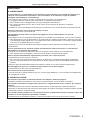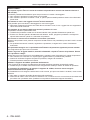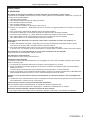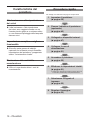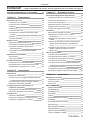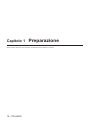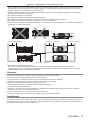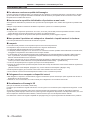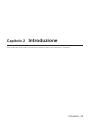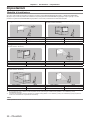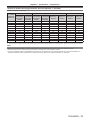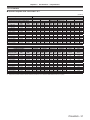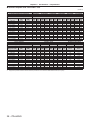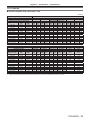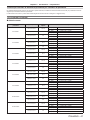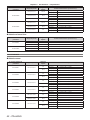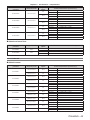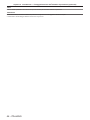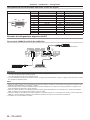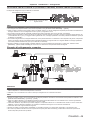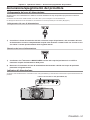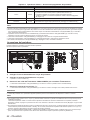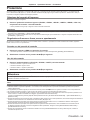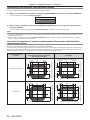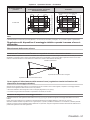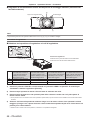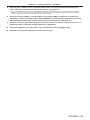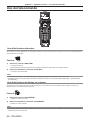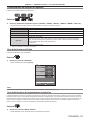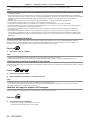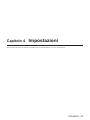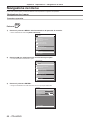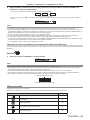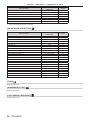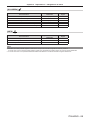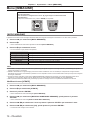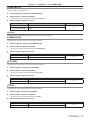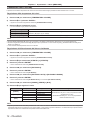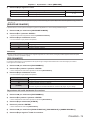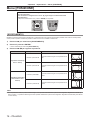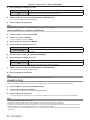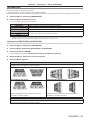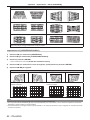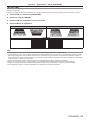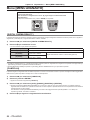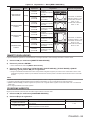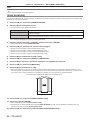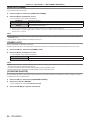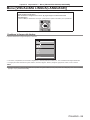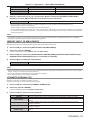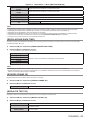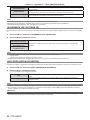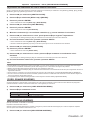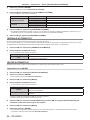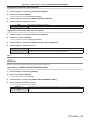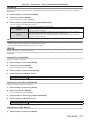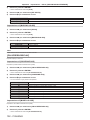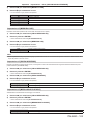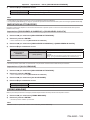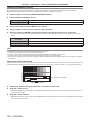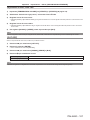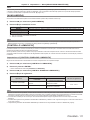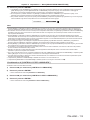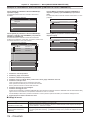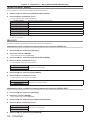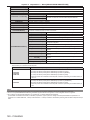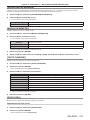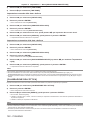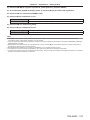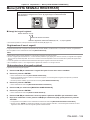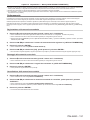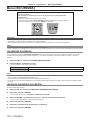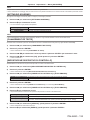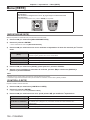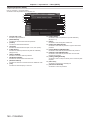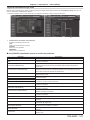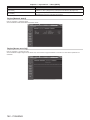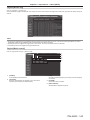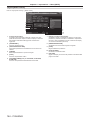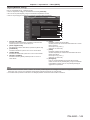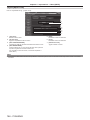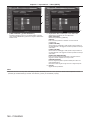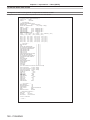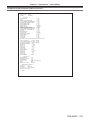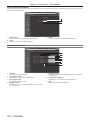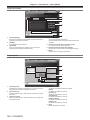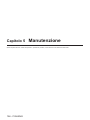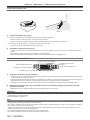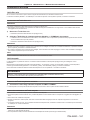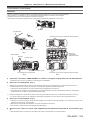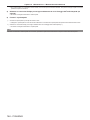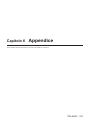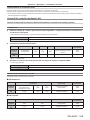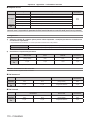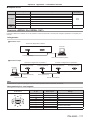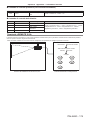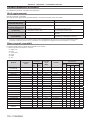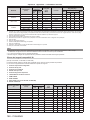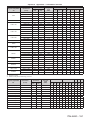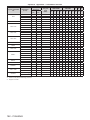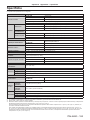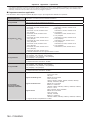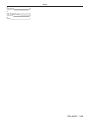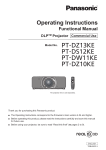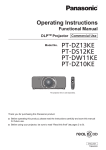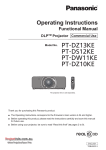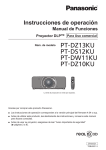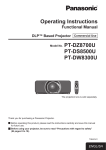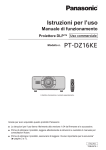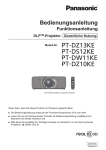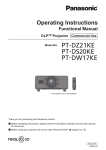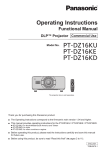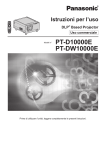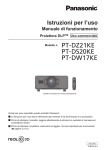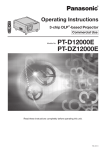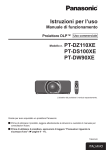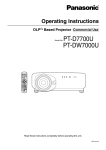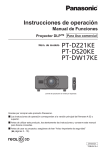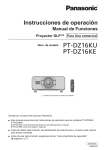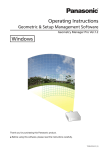Download Manual PT-DZ13 Series IT
Transcript
Istruzioni per l’uso Manuale di funzionamento Proiettore DLPTM Uso commerciale Modello n. PT-DZ13KE PT-DS12KE PT-DW11KE PT-DZ10KE L’obiettivo di proiezione è venduto separatamente. Grazie per aver acquistato questo prodotto Panasonic. ■■ Prima di utilizzare il prodotto, leggere attentamente le istruzioni e custodire il manuale per consultazioni future. ■■ Prima di utilizzare il proiettore, assicurarsi di leggere “Avviso importante per la sicurezza” (x pagine 2 a 8). ITALIAN TQBJ0522 Avviso importante per la sicurezza Avviso importante per la sicurezza AVVERTENZA: QUEST’APPARECCHIO DEVE ESSERE MESSO ELETTRICAMENTE A TERRA. AVVERTENZA: Per evitare danni che possano essere causa d’incendio o scossa elettrica, non esporre l’apparecchio a pioggia o umidità. Questo dispositivo non è stato concepito per essere utilizzato nel campo visivo diretto delle postazioni di visualizzazione. Per evitare fastidiosi riflessi nelle postazioni di visualizzazione, questo dispositivo non deve essere collocato nel campo visivo diretto. Il dispositivo non è inteso per essere utilizzato in una postazione video in conformità con BildscharbV. Il livello di pressione del suono alla posizione d’ascolto dell’operatore è uguale o inferiore a 70 dB (A) secondo ISO 7779. AVVERTENZA: 1. Scollegare la spina dalla presa elettrica se non si usa il proiettore per un periodo di tempo prolungato. 2. Per evitare scosse elettriche, non rimuovere la copertura. All’interno non ci sono componenti che possono essere riparati dall’utente. Per l’assistenza rivolgersi esclusivamente a tecnici specializzati. 3. Non rimuovere lo spinotto di messa a terra dalla spina di alimentazione. Questo apparecchio è dotato di una spina di alimentazione tripolare del tipo con messa a terra. La spina entrerà soltanto in una presa di alimentazione del tipo con messa a terra. Questa struttura risponde a una funzione di sicurezza. Se non è possibile inserire la spina nella presa, contattare un elettricista. Non interferire con la funzione della spina con messa a terra. AVVERTENZA: Questo è un prodotto di classe A. In ambienti domestici questo prodotto potrebbe causare interferenze radio; in tal caso l’utente dovrà prendere adeguati provvedimenti. ATTENZIONE: Per garantire una continua conformità, osservare le istruzioni per l’installazione in dotazione, le quali includono l’utilizzo del cavo di alimentazione in dotazione e di cavi di interfaccia schermati per il collegamento ad un computer oppure ad una periferica. Se si usa una porta seriale per collegare un PC per il controllo esterno del proiettore, utilizzare un cavo di interfaccia seriale RS-232C generico con nucleo in ferrite venduto separatamente. Eventuali modifiche non autorizzate apportate all’apparecchio possono invalidare il diritto dell’utente all’utilizzo. Il presente dispositivo è pensato per la protezione delle immagini su uno schermo e così via e non è destinato a essere utilizzato come illuminazione interna in un ambiente domestico. Direttiva 2009/125/EC Nome dell’importatore e indirizzo all’interno dell’Unione Europea Panasonic Marketing Europe GmbH Panasonic Testing Center Winsbergring 15, 22525 Hamburg, Germany 2 - ITALIANO Avviso importante per la sicurezza AVVERTENZE: rr ALIMENTAZIONE La presa elettrica o o l’interruttore di circuito devono essere installati in prossimità dell’apparecchio e devono essere facilmente accessibili in caso di anomalie. Se si verificano i seguenti problemi, scollegare immediatamente l’alimentazione. L’uso continuato del proiettore in queste condizioni provoca incendio o scosse elettriche. ff Se oggetti estranei o acqua entrano nel proiettore, scollegare l’alimentazione. ff Se il proiettore cade o l’alloggiamento si rompe, scollegare l’alimentazione. ff Se si nota la presenza di fumo, odori o rumori strani che provengono dal proiettore, scollegare l’alimentazione. Contattare un centro di assistenza autorizzato per le riparazioni e non cercare di riparare il proiettore da soli. Durante un temporale, non toccare il proiettore o il cavo. Ciò potrebbe provocare scosse elettriche. Non effettuare nessuna azione che possa danneggiare il cavo di alimentazione o la spina di alimentazione. Se si impiega un cavo di alimentazione danneggiato, sono possibili scosse elettriche, corto circuito o incendio. ff Non danneggiare il cavo di alimentazione, nè eseguire alcuna modifica a quest’ultimo, Evitare di collocarlo in prossimità di oggetti oggetti caldi, non piegarlo né torcerlo eccessivamente, non collocare oggetti pesanti su di esso né avvolgerlo formando un fascio. Chiedere ad un centro di assistenza autorizzato di eseguire tutte le riparazioni necessarie al cavo di alimentazione. Inserire saldamente e fino alla base la spina di alimentazione nella presa a muro e il connettore di alimentazione nel terminale del proiettore. Se la spina non è inserita correttamente, potranno verificarsi scosse elettriche e surriscaldamento. ff Non utilizzare spine danneggiate o prese a muro non fissate correttamente alla parete. Pulire la spina di alimentazione regolarmente per evitare che si copra di polvere. L’inosservanza di ciò provocherà un incendio. ff Se si forma polvere sulla spina di alimentazione, l’umidità che ne risulta può danneggiare l’isolamento. ff Se non si usa il proiettore per un lungo periodo di tempo, estrarre la spina di alimentazione dalla presa elettrica. Estrarre la spina di alimentazione dalla presa elettrica e pulirla con un panno asciutto regolarmente. Non maneggiare la spina o il connettore di alimentazione con le mani bagnate. L’inosservanza di ciò provocherà scosse elettriche. Non sovraccaricare la presa elettrica. In caso di sovracarico dell’alimentazione (per es. si usano troppi adattatori), si può verificare surriscaldamento con conseguente incendio. rr USO/INSTALLAZIONE Non collocare il proiettore su materiali morbidi come tappeti o materiali spugnosi. Il proiettore potrebbe surriscaldarsi al punto da provocare bruciature, incendi o danni al proiettore. Non installare il proiettore in luoghi umidi o polverosi o soggetti a fumo oleoso o vapore, per esempio in bagno. L’uso del proiettore in tali condizioni potrebbe causare incendi, scosse elettriche o deterioramento dei componenti. Il deterioramento dei componenti (ad esempio dei supporti di fissaggio a soffitto) potrebbe causare la caduta del proiettore montato a soffitto. Non installare questo proiettore in una posizione che non sia abbastanza forte per sostenere il peso del proiettore o su una superficie in pendenza o instabile. L’inosservanza di ciò potrebbe far cadere o rovesciare il proiettore provocando gravi infortuni o danni. ITALIANO - 3 Avviso importante per la sicurezza AVVERTENZE: Non coprire le prese d’aria e le uscite di aerazione né posizionarvi cose ad una distanza inferiore ai 500 mm (20"). Il proiettore potrebbe surriscaldarsi al punto da provocare un incendio o danneggiarsi. ff Non collocare il proiettore in luoghi stretti o mal ventilati. ff Non collocare il proiettore su tessuti o carte, in quanto questi materiali potrebbero essere risucchiati nella presa d’aria. Non mettere le mani o altri oggetti vicino all’uscita di aerazione. Farlo potrebbe provocare lesioni o danneggiare le mani o altri oggetti. ff Dall’uscita di aerazione fuoriesce aria calda. Non avvicinare le mani, il viso o oggetti che non sopportano il calore all’uscita di aerazione. Non guardare la luce emessa dalla lente mentre il proiettore è in uso. Ciò potrebbe causare la perdita della vista. ff L’obiettivo del proiettore emette luce di elevata intensità. Non guardare direttamente questa luce. ff Evitare che i bambini guardino direttamente nell’obiettivo. Inoltre, spegnere il proiettore e scollegare la spina di alimentazione quando ci si allontana dal proiettore. Non cercare in nessun caso di modificare o smontare il proiettore. All’interno del proiettore sono presenti componenti ad alta tensione che potrebbero provocare incendi o scosse elettriche. ff Per qualsiasi intervento di controllo, regolazione e riparazione, rivolgersi ad un centro di assistenza autorizzato. Non proiettare immagini con il copriobiettivo dell’obiettivo di protezione (opzionale) ancora montato. Una simile azione può provocare un incendio. Evitare l’ingresso di oggetti metallici, materiali infiammabili o liquidi all’interno del proiettore. Evitare che il proiettore si bagni. Questo può provocare cortocircuiti, surriscaldamento e causare incendi, folgorazioni e il guasto del proiettore. ff Non collocare mai contenitori con liquidi oppure oggetti metallici in prossimità del proiettore. ff Qualora si verificasse l’ingresso di liquidi nel proiettore, rivolgersi al rivenditore. ff Prestare particolare attenzione ai bambini. Utilizzare il supporto da soffitto specificato da Panasonic L’uso di supporti di montaggio a soffitto diversi da quello specificato potrebbe causare delle cadute. ff Fissare sempre il cavetto di sicurezza fornito al supporto da soffitto per evitare la caduta del proiettore. Le operazioni di installazione, ad esempio il supporto da soffitto, dovranno essere eseguite esclusivamente da tecnici qualificati. Se l’installazione non è eseguita e assicurata in modo corretto, può provocare lesioni o incidenti, come scosse elettriche. ff Non usare un supporto da soffitto diverso da quello autorizzato. ff Assicurarsi di usare il cavo accessorio in dotazione con un bullone a occhio come misura di sicurezza extra per evitare che il proiettore cada. (Installare in una posizione diversa dal supporto da soffitto.) 4 - ITALIANO Avviso importante per la sicurezza AVVERTENZE: rr ACCESSORI Non usare né maneggiare le batterie in modo scorretto, far riferimento a quanto segue. L’inosservanza di questa prescrizione può causare ustioni, perdite, surriscaldamento, esplosione o principio di incendio da parte delle batterie. ff Utilizzare batterie AA/R6. ff Non utilizzare batterie diverse da quelle specificate. ff Non utilizzare batterie ricaricabili. ff Non smontare batterie a secco. ff Non riscaldare le batterie né gettarle in acqua o fuoco. ff Evitare che i terminali + e – delle batterie entrino in contatto con oggetti metallici come collane o forcine per i capelli. ff Non conservare o trasportare le batterie insieme ad oggetti metallici. ff Conservare le batterie in un sacchetto di plastica e tenerlo lontano da oggetti metallici. ff Accertarsi che le polarità (+ e –) siano disposte correttamente quando si inseriscono le batterie. ff Non usare batterie nuove insieme ad altre vecchie né mischiare tipi diversi di batterie. ff Non usare batterie con la copertura esterna staccata o rimossa. Se la batteria perde del fluido, non toccare a mani nude e osservare le misure che seguono, se necessario. ff Il fluido della batteria sulla pelle o sugli abiti può provocare infiammazioni della pelle stessa o lesioni. Sciacquare con acqua pulita e richiedere subito l’intervento medico. ff Se il fluido della batteria entra negli occhi può provocare la perdita della vista. In questo caso, non sfregare gli occhi. Sciacquare con acqua pulita e richiedere subito l’intervento medico. Non rimuovere le viti non specificate nel corso della sostituzione di una lampada. Ciò può causare scosse elettriche, ustioni o lesioni. Non smontare l’unità lampada. Se la lampada si rompe, può provocare lesioni. Sostituzione della lampada La lampada contiene gas ad alta pressione. Se maneggiata in modo errato, potrebbe esplodere provocando lesioni o incidenti gravi. ff La lampada può esplodere facilmente se sbattuta contro oggetti duri o se cade. ff Prima di sostituire la lampada, spegnere la corrente e accertarsi di scollegare la spina di alimentazione dalla presa a muro. L’inosservanza di questa prescrizione potrebbe provocare esplosioni o scosse elettriche. ff Prima di procedere con la sostituzione della lampada, spegnere il proiettore ed attendere il raffreddamento della lampada esausta per almeno un’ora in modo da evitare il pericolo di ustioni. Utilizzare il cavo di alimentazione fornito esclusivamente con questo proiettore e mai con apparecchi diversi. ff L’utilizzo del cavo di alimentazione fornito con apparecchi diversi dal proiettore può provocare cortocircuiti o surriscaldamenti e causare incendi o folgorazioni. Conservare gli accessori (viti) fuori dalla portata dei bambini. Nel caso fossero ingeriti accidentalmente, si potrebbero verificare dei danni fisici. ff Se si ritiene che alcune parti siano state ingerite, contattare immediatamente un medico. Rimuovere tempestivamente le batterie esaurite dal telecomando. ff Se vengono lasciate nel telecomando, potrebbero perdere i fluidi interni, surriscaldarsi o esplodere. ITALIANO - 5 Avviso importante per la sicurezza PRECAUZIONI: rr ALIMENTAZIONE Quando si scollega il cavo di alimentazione, mantenere ferma la spina e il cavo di alimentazione. Se il cavo viene tirato, potrebbe danneggiarsi, con conseguente rischio di incendi, cortocircuiti o scosse elettriche. Quando si prevede di non utilizzare il proiettore per prolungati periodi di tempo, scollegare la spina di alimentazione dalla presa a muro. L’inosservanza di questa indicazione potrebbe causare un incendio o scosse elettriche. Disinserire sempre la spina di alimentazione dalla presa a parete prima di eseguire qualsiasi operazione di pulizia o sostituzione sull’apparecchio. L’inosservanza di questa indicazione potrebbe causare scosse elettriche. rr USO/INSTALLAZIONE Non collocare altri oggetti pesanti sul proiettore. L’inosservanza di questa prescrizione potrebbe rendere instabile il proiettore. La caduta del proiettore può provocare danni o infortuni. Il proiettore si danneggia o si deforma. Non usare l’unità come appoggio. Sussiste il rischio di caduta o l’unità potrebbe rompersi e provocare lesioni. ff Evitare che i bambini si mettano in piedi o seduti sul proiettore. Non collocare il proiettore in ambienti troppo caldi. Farlo può provocare il deterioramento dell’alloggiamento esterno o dei componenti interni o causare incendi. ff Prestare particolare attenzione agli ambienti esposti alla luce del sole diretta o vicino alle stufe. Non mettere le mani nelle aperture dietro all’obiettivo quando si estrae l’obiettivo. La mancata osservanza di ciò può provocare lesioni. Non stare in piedi di fronte all’obiettivo quando si usa il proiettore. Così facendo si possono danneggiare o bruciare i vestiti. ff Una luce estremamente potente viene emessa dall’obiettivo del proiettore. Non posizionare oggetti di fronte all’obiettivo quando si usa il proiettore. Così facendo si possono danneggiare tali oggetti e causare il malfunzionamento del set. ff Una luce estremamente potente viene emessa dall’obiettivo del proiettore. Scollegare sempre tutti i cavi prima di spostare il proiettore. Lo spostamento del proiettore quando i cavi sono ancora collegati, potrebbe provocarne il danneggiamento, con il conseguente rischio di incendi o scosse elettriche. Nel montare il proiettore sul soffitto, tenere le viti di montaggio e il cavo di alimentazione lontano da eventuali parti metalliche nel soffitto. Il contatto con parti metalliche nel soffitto può provocare scosse elettriche. rr ACCESSORI Non usare la vecchia unità lampada. Usarla può provocare l’esplosione della lampada. In caso di rottura della lampada, ventilare immediatamente la stanza. Non toccare i frammenti rotti né avvicinare il volto ad essi. L’inosservanza di tale prescrizione può causare l’inalazione da parte dell’utente del gas rilasciato al momento della rottura della lampada, che contiene una quantità di mercurio simile a quella delle lampade a fluorescenza. ff Se si pensa di aver assorbito il gas o che quest’ultimo penetrato in occhi o bocca, rivolgersi immediatamente ad un medico. f f Richiedere la sostituzione dell’unità lampada al proprio rivenditore e controllare l’interno del proiettore. Quando si prevede di non utilizzare il proiettore per un lungo periodo di tempo, rimuovere le batterie dal telecomando. L’inosservanza di questa prescrizione può causare perdite dalle batterie, surriscaldamenti, principi di incendi o esplosioni, che potrebbero dar luogo a incendi o a contaminazione dell’area circostante. 6 - ITALIANO Avviso importante per la sicurezza PRECAUZIONI: rr MANUTENZIONE Non montare il filtro dell’aria mentre è ancora bagnato. Questo può provocare folgorazioni o guasti. ff Dopo la pulizia, asciugare completamente i filtri dell’aria prima di rimontarli. Non toccare la ventola con le dita o qualsiasi altra parte del corpo quando si cambia l’unità lampada. Così facendo si possono provocare delle lesioni personali. Chiedere al rivenditore di provvedere una volta all’anno alla pulizia dell’interno del proiettore. L’uso continuato in presenza di un accumulo di polvere all’interno del proiettore potrebbe dar luogo a incendi. ff Dopo aver lavato il filtro dell’aria, asciugarlo con cura prima di attaccarlo al proiettore. rr Visione 3D (Solo PT-DZ13KE, PT-DS12KE e PT-DW11KE) Le persone con storia clinica di ipersensibilità alla luce, problemi cardiaci o salute precaria non devono visualizzare immagini 3D. Ciò potrebbe portare a peggioramenti delle condizioni mediche. Nel caso si avverta stanchezza, malessere o altre anomalie durante la visualizzazione con gli occhiali 3D, interrompere la visualizzazione. Continuare può provocare problemi di salute. Interrompere quando necessario. Durante la visione di film 3D, proiettare un film alla volta e interrompere quando necessario. Durante la visione di un contenuto 3D su dispositivi interattivi come giochi o computer 3D, fare una pausa dopo circa 30 - 60 minuti. L’uso prolungato può affaticare gli occhi. Quando si preparano i contenuti, utilizzare quelli creati appositamente per essere usati in 3D. Potrebbe causare affaticamento degli occhi o problemi di salute. Quando si visualizzano immagini 3D, fare attenzione alle persone e agli oggetti nelle vicinanze. I video 3D possono trasmettere la sensazione erronea di oggetti reali e i relativi movimenti del corpo possono danneggiare oggetti e provocare infortuni. Indossare gli occhiali 3D per la visione 3D. Non inclinare la testa durante la visione con gli occhiali 3D. I miopi, i presbiti, le persone con vista debole da un occhio o gli astigmatici dovranno indossare occhiali correttivi insieme agli occhiali 3D. Se l’immagine appare nitidamente doppia durante la visione del video 3D, interrompere la visualizzazione. Fissare le immagini per periodi prolungati può affaticare gli occhi. La distanza di visione deve essere pari ad almeno tre volte l’altezza effettiva dello schermo. L’utilizzo di occhiali 3D a una distanza inferiore rispetto a quella consigliata può affaticare gli occhi. Se la parte superiore e inferiore dello schermo presenta delle bande nere, come avviene con alcuni film, la distanza di visione deve essere pari ad almeno tre volte l’altezza effettiva dell’immagine. I bambini di età inferiore a 5 o 6 anni non devono indossare gli occhiali 3D. Data la difficoltà di valutare le reazioni dei bambini ad affaticamento e disagio, la loro condizione può aggravarsi rapidamente. Qualora un bambino indossi gli occhiali 3D, gli adulti presenti dovranno controllare che non affatichi gli occhi. ITALIANO - 7 Avviso importante per la sicurezza Rimozione delle batterie Batterie del telecomando 1. Premere la linguetta e sollevare il coperchio. (ii) (i) 8 - ITALIANO 2.Rimuovere le batterie. rMarchi r ff Windows®, Windows Vista® e Internet Explorer® sono marchi registrati o marchi di Microsoft Corporation negli Stati Uniti e in altri paesi. ff Mac, Mac OS, OS X e Safari sono marchi di Apple Inc. registrati negli Stati Uniti e in altri paesi. ff PJLinkTM è un marchio registrato o depositato in Giappone, negli Stati Uniti e in altri paesi o aree geografiche. ff HDMI, il logo HDMI e High-Definition Multimedia Interface sono marchi o marchi registrati di HDMI Licensing LLC negli Stati Uniti e in altri paesi. ff VGA e XGA sono marchi di International Business Machines Corporation negli Stati Uniti. ff SVGA è un marchio o marchio registrato di Video Electronics Standards Association. ff RoomView e Crestron RoomView sono marchi registrati di Crestron Electronics, Inc. Crestron Connected e Fusion RV sono marchi di Crestron Electronics, Inc. ff Adobe Flash Player è un marchio o marchio registrato di Adobe Systems Inc. negli Stati Uniti e/o altri paesi. ff RealD 3D è un marchio di RealD Inc. ff Alcuni dei font tipografici utilizzati nel menu sullo schermo sono font bitmap Ricoh, prodotti e venduti da Ricoh Company, Ltd. ff Tutti gli altri nomi, nomi di aziende e nomi di prodotti menzionati nel presente manuale sono marchi o marchi registrati dei rispettivi proprietari. I simboli ® e TM non sono riportati nel presente manuale. rIllustrazioni r del manuale ff Le illustrazioni relative al proiettore, allo schermo e ad altri componenti potrebbero variare rispetto al prodotto effettivo. rPagine r di riferimento ff Nel presente manuale, le pagine di riferimento sono indicate con (x pagina 00). rTerminologia r ff In questo manuale, l’accessorio “Unità telecomando senza fili/cablato” si riferisce come “telecomando”. ITALIANO - 9 Caratteristiche del proiettore Alta luminanza e alta riproduzione dei colori ▶▶L’alta luminanza e l’alta riproduzione dei colori sono raggiunte anche con un formato piccolo grazie a un sistema ottico e a un sistema di pilotaggio della lampada davvero unici. Impostazione semplice e migliore funzionalità ▶▶Oltre alla vasta gamma di obiettivi opzionali che consente una più flessibile impostazione del proiettore, è supportato anche “l’orientamento ritratto”. Diminuzione dei costi della manutenzione ▶▶Il filtro a lunga durata riduce i costi di manutenzione. Procedura rapida Per dettagli, fare riferimento alle pagine corrispondenti. 1. Impostare il proiettore. (x pagina 30) 2. Fissare l’obiettivo di proiezione (opzionale). (x pagina 45) 3. Collegarlo a dispositivi esterni. (x pagina 47) 4. Collegare il cavo di alimentazione. (x pagina 51) 5. Accendere il proiettore. (x pagina 52) 6. Effettuare le impostazioni iniziali. (x pagina 21) ff Questi sono i passaggi da svolgere la prima volta in cui si accende il proiettore dopo l’acquisto dello stesso. 7. Selezionare il segnale di ingresso. (x pagina 55) 8. Regolare l’immagine. (x pagina 55) 10 - ITALIANO Contenuti Contenuti Leggere attentamente la sezione “Avviso importante per la sicurezza” da pagina 2. Avviso importante per la sicurezza 2 Capitolo 3 Operazioni di base Accensione/spegnimento del proiettore 51 Collegamento del cavo di alimentazione 51 Indicatore di alimentazione 51 Precauzioni per l’uso 15 Accensione del proiettore 52 Precauzioni per il trasporto 15 Effettuare regolazioni e selezioni 53 Precauzioni per l’installazione 15 Spegnimento del proiettore 54 Sicurezza 17 Funzione di spegnimento diretto 54 Smaltimento 17 Proiezione 55 Precauzioni per l’uso 18 Selezione del segnale di ingresso 55 Informazioni sul software riguardanti questo Regolazione di messa a fuoco, zoom e prodotto 19 spostamento 55 Accessori 19 Spostamento dell’obiettivo nella posizione Accessori opzionali 20 iniziale 56 Display d’avvio 21 Intervallo di regolazione tramite lo spostamento Regolazione della messa a fuoco 21 della posizione dell’obiettivo (spostamento Impostazione iniziale (lingua display) 21 ottico) 56 Impostazione iniziale (impostazione Regolazione del dispositivo di montaggio dell’installazione) 22 obiettivo quando la messa a fuoco è sbilanciata 57 Impostazione iniziale (impostazione dello schermo) 22 Uso del telecomando 60 Informazioni sul proiettore 23 Uso della funzione otturatore 60 Telecomando 23 Uso della funzione di display su schermo 60 Corpo del proiettore 24 Commutazione del segnale di ingresso 61 Uso del telecomando 27 Uso della funzione di Stato 61 Inserimento e rimozione delle batterie 27 Uso della funzione di impostazione automatica 61 Impostazione dei numeri ID del telecomando 27 Uso del pulsante funzione 62 Collegamento al proiettore con un cavo 28 Visualizzazione della schermata di test interni 62 Capitolo 2 Introduzione Modifica del rapporto aspetto dell’immagine 62 Capitolo 1 Preparazione Impostazioni 30 Capitolo 4 Impostazioni Modalità di installazione 30 Navigazione nei menu 64 Componenti per montaggio a soffitto (opzionali) 31 Navigazione tra i menu 64 Dimensioni dello schermo e raggio di azione 31 Menu principale 65 Regolazione dei piedini regolabili 44 Sotto-menu 66 Fissaggio/rimozione dell’obiettivo di Menu [IMMAGINE] 70 proiezione (opzionale) 45 [MODO IMMAGINE] 70 Collegamento dell’obiettivo di proiezione 45 [CONTRASTO] 71 Rimozione dell’obiettivo di proiezione 45 [LUMINOSITÀ] 71 Collegamento 47 [COLORE] 71 Prima del collegamento 47 [TINTA] 71 Esempio di collegamento: apparecchio AV 48 [TEMPERATURA COLORE] 72 Esempio di collegamento: computer 49 [GAMMA] 73 [SYSTEM DAYLIGHT VIEW] 74 [DETTAGLIO] 74 [RIDUZIONE RUMORE] 75 [IRIS DINAMICO] 75 [SELETTORE SISTEMA] 76 Video compatibile a sRGB 77 ITALIANO - 11 Contenuti Menu [POSIZIONE] Menu [IMPOSTAZIONI PROIETTORE] 78 108 [SPOSTAMENTO] [ID PROIETTORE] 78 108 [ASPETTO] [MODO DI PROIEZIONE] 79 108 [ZOOM] [SCELTA RAFFREDDAMENTO] 79 109 [PHASE CLOCK] [MODALITÀ ALTA QUOTA] 80 109 [GEOMETRIA] [SCELTA LAMPADA] 81 109 [KEYSTONE] [LAMP RELAY] 83 110 [ALIM.LAMPADA] 111 Menu [MENU AVANZATO] 84 [CONTROLLO LUMINOSITA'] 111 [DIGITAL CINEMA REALITY] 84 [MODALITA' STANDBY] 116 [CANCELLA] 84 [PIANIFICAZIONE] 116 [IMMETTI RISOLUZIONE] 85 [STARTUP INPUT VIDEO] 118 [POSIZIONE ARRESTO] 85 [RS-232C] 118 [EDGE BLENDING] 86 [STATO] 119 [RISPOSTA FRAME] 88 [SPEGNI PER NO SEGNALE] 121 [FRAME LOCK] 88 [MODALITÀ REMOTE2] 121 [POSIZIONE RASTER] 88 [TASTO FUNZIONE] 121 Menu [VISUALIZZA LINGUA(LANGUAGE)] 89 [DATA E ORA] 121 Cambiare la lingua del display 89 [CALIBRAZIONE DELL'OTTICA] 122 Menu [IMPOSTAZIONI 3D] 90 [MEMORIA OTTICA] 123 [IMPOSTAZ. SISTEMA 3D] 90 [SALVARE TUTTI I DATI UTENTE] 124 [IMPOSTAZIONI SYNC 3D] 90 [CARICARE TUTTI I DATI UTENTE] 124 [IMPOST. INPUT 3D SIMULTANEO] 91 [INIZIALIZZAZIONE] 125 [FORMATO SEGNALE 3D] 91 [PASSWORD DI SERVIZIO] 125 [INVERTI DESTR/SINISTR] 92 Menu [P IN P] 126 [ADATTA COLORE 3D] 92 Uso della funzione P IN P 126 [REGOLAZ. IMMAGINE 3D] 92 Menu [SCHERMATA DI TEST] 128 [REGOLAZIONE DARK TIME] 93 [SCHERMATA DI TEST] 128 [RITARDO FRAME 3D] 93 [MODALITÀ TEST 3D] Menu [LISTA SEGNALI REGISTRATI] 93 129 [SCHERMATA TEST PATTERN 3D] Registrazione di nuovi segnali 94 129 [INFO PRECAUZIONI SICUREZZA] Ridenominazione di segnali registrati 94 129 [PRECAUZIONI SICUREZZA] Eliminazione del segnale registrato 95 130 Protezione del segnale registrato 130 Menu [OPZIONI VISUALIZZAZIONE] 96 Espansione dell’intervallo di blocco del segnale [ADATTA COLORE] 96 130 [CORR. GRANDE SCHERMO] 97 Sottomemoria 131 [IMPOSTAZIONI SCHERMO] 97 Menu [SICUREZZA] 132 [SEGNALE AUTOMATICO] 98 [PASSWORD SICUREZZA] 132 [SETUP AUTOMATICO] 98 [MODIFICA PASSWORD SICUREZZA] 132 [RGB IN] 99 [SETTAGGIO SCHERMO] 133 [DVI-D IN] 100 [CHANGEMENT DE TEXTE] 133 [HDMI IN] 101 [IMPOSTAZIONE DISPOSITIVO DI [SDI IN] 101 CONTROLLO] 133 [ON-SCREEN DISPLAY] 102 [CAMBIO PASSWORD IMPOSTAZIONI [COLORE SFONDO] 104 DISPOSITIVO] 135 [STARTUP LOGO] 104 Menu [RETE] 136 [UNIFORMITÀ] 104 [IMPOSTAZIONE RETE] 136 [IMPOSTAZIONI OTTURATORE] 105 [CONTROLLO RETE] 136 [FERMO IMMAGINE] 105 [STATO RETE] 137 [ANALISI SEGNALE VIDEO] 106 Collegamenti di rete 137 [CUT OFF] 107 Accesso tramite browser web 138 12 - ITALIANO Contenuti Capitolo 5 Manutenzione Indicatori di lampada/temperatura/filtro 157 Quando un indicatore si accende 157 Manutenzione/sostituzione 159 Prima dell’esecuzione della manutenzione/ sostituzione 159 Manutenzione 159 Sostituzione dell’unità 161 Risoluzione dei problemi 165 Capitolo 6 Appendice Informazioni tecniche 168 Protocollo PJLink 168 Comandi di controllo mediante LAN 169 Terminale <SERIAL IN>/<SERIAL OUT> 171 Terminale <REMOTE 2 IN> 175 Elenco combinazione display a due finestre 177 Password dispositivo di controllo 178 Kit di aggiornamento 178 Elenco segnali compatibili 178 Specifiche 183 Dimensioni 186 Precauzioni per il Supporto di montaggio a soffitto per proiettori 187 Indice 188 ITALIANO - 13 Capitolo 1 Preparazione Questo capitolo descrive le cose da sapere o da verificare prima di utilizzare il proiettore. 14 - ITALIANO Capitolo 1 Preparazione — Precauzioni per l’uso Precauzioni per l’uso Precauzioni per il trasporto ff L’obiettivo di proiezione (opzionale) è sensibile agli effetti causati dalle vibrazioni o dai colpi. Accertarsi di rimuovere l’obiettivo durante il trasporto. ff Quando si trasporta il proiettore, reggerlo saldamente dal fondo ed evitare vibrazioni eccessive e impatti. Possono danneggiare le componenti interne e portare a disfunzioni. ff Non trasportare il proiettore con i piedini regolabili estesi. Ciò potrebbe provocare il danneggiamento dei piedini regolabili. Precauzioni per l’installazione rDopo r aver rimosso l’obiettivo di proiezione (opzionale), fissare la spugna per la polvere inclusa con il proiettore. In caso contrario si accumulerà polvere all’interno, provocando malfunzionamenti. rNon r installare il proiettore all’aperto. Il proiettore è progettato esclusivamente per uso interno. rNon r posizionare il proiettore nei luoghi seguenti. ff Luoghi in cui possono verificarsi vibrazioni e impatti, per esempio in automobile o in altri veicoli: ciò potrebbe causare danni alle componenti interne o malfunzionamento. ff In prossimità dell’uscita di un condizionatore d’aria: in base alle condizioni di utilizzo, in rari casi la schermata potrebbe fluttuare a causa dell’aria riscaldata proveniente dall’uscita di aerazione o a causa dell’aria calda o raffreddata proveniente dal condizionatore d’aria. Accertarsi che l’aria in uscita dal proiettore o da altre apparecchiature, o quella proveniente dal condizionatore d’aria, non sia diretta verso la parte anteriore del proiettore. ff Luoghi con fluttuazioni nette di temperatura, tipo in prossimità di luci (lampade da studio): agire in tal modo può accorciare la durata della lampada, o portare a deformazioni dell’alloggiamento esterno a causa del calore, provocando malfunzionamenti. La temperatura dell’ambiente operativo del proiettore deve essere tra 0 °C (32 °F) e 45 °C (113 °F) in caso di uso ad altitudini inferiori a 1 400 m (4 593') sopra il livello del mare e tra 0 °C (32 °F) e 40 °C (104 °F) in caso di uso ad altitudini elevate (1 400 m (4 593') o superiori – inferiori a 2 700 m (8 858') sul livello del mare). Se viene utilizzato il Filtro anti-fumo, la temperatura dell’ambiente operativo deve essere compresa tra 0 °C (32 °F) e 35 °C (95 °F). Tuttavia, non può essere utilizzato ad altitudini elevate. Se si utilizza l’Unità lampada di ricambio (per modalità ritratto), la temperatura dell’ambiente operativo deve essere compresa tra 0 °C (32 °F) e 40 °C (104 °F) in caso di utilizzo del proiettore ad altitudini inferiori a 1 400 m (4 593') sul livello del mare e tra 0 °C (32 °F) e 35 °C (95 °F) in caso di utilizzo del proiettore ad altitudini elevate. Se viene utilizzato insieme il Filtro anti-fumo, la temperatura dell’ambiente operativo deve essere compresa tra 0 °C (32 °F) e 30 °C (86 °F). ff In prossimità di linee di alimentazione ad alta tensione o di motori: ciò potrebbe interferire con il funzionamento del proiettore. ff Luoghi dove vi siano apparecchi laser ad alta potenza: un raggio laser diretto sulla superficie dell’obiettivo danneggia i chip DLP. rAccertarsi r di chiedere la presenza di un tecnico specializzato o del rivenditore per l’installazione del proiettore al soffitto. Il Supporto di montaggio a soffitto per proiettori opzionale è necessario. Modello n.: ET‑PKD310H (per soffitti alti), ET‑PKD310S (per soffitti bassi) rMessa r a fuoco dell’obiettivo L’obiettivo di proiezione ad alta chiarezza è influenzato dal punto di vista termico dalla luce proveniente dalla fonte di luce, rendendo la messa a fuoco instabile nel periodo immediatamente successivo all’accensione. Aspettare almeno 30 minuti con l’immagine proiettata prima di regolare la messa a fuoco dell’obiettivo. rAccertarsi r di impostare [MODALITÀ ALTA QUOTA] su [ON] in caso di utilizzo del proiettore ad altitudini comprese tra 1 400 m (4 593') o superiori e inferiori a 2 700 m (8 858') sul livello del mare. In caso contrario si potrebbe accorciare la durata utile dei componenti con conseguenti malfunzionamenti. ITALIANO - 15 Capitolo 1 Preparazione — Precauzioni per l’uso rAccertarsi r di impostare [MODALITÀ ALTA QUOTA] a [OFF] in caso di utilizzo del proiettore ad altitudini inferiori a 1 400 m (4 593') sopra il livello del mare. In caso contrario si potrebbe accorciare la durata utile dei componenti con conseguenti malfunzionamenti. rNon r installare il proiettore ad altitudini di 2 700 m (8 858') o superiori sopra il livello del mare. In tal caso potrebbe ridursi la durata utile dei componenti interni con possibilità di malfunzionamenti. rNon r utilizzare il proiettore inclinato verso destra o verso sinistra. L’uso del proiettore con un’angolazione in verticale superiore a 15° potrebbe ridurre la vita di servizio del prodotto o provocare malfunzionamenti. rSe r si installa e si utilizza il proiettore con un’angolazione superiore a 30° in verticale, impostare [SCELTA RAFFREDDAMENTO] (x pagina 109). La mancata osservanza di questa precauzione abbrevierà la durata utile dei componenti interni o provocherà malfunzionamenti. rQuando r si utilizza l’Unità lampada di ricambio (per modalità ritratto), installare il proiettore con la superficie dei terminali rivolta verso il basso. Non utilizzare il proiettore inclinato verso destra o verso sinistra, anteriore o posteriore. L’uso del proiettore con un angolo superiore a 15° in una qualsiasi direzione può ridurre la durata dei componenti o provocare malfunzionamenti. rPrecauzioni r quando si imposta il proiettore ff Quando si installa e si utilizza il proiettore con un metodo diverso dall’installazione su supporto per pavimento mediante piedini regolabili, fissare il proiettore con i cinque fori delle viti per montaggio a soffitto (come mostrato in figura). (Diametro vite: M6, profondità filetto all’interno del set: 16 mm (5/8"), coppia di torsione: 4 ± 0,5 N·m) ff Lasciare una distanza di almeno 5 mm (3/16") tra il fondo del proiettore e la superficie dell’impostazione inserendo distanziatori (metallici) tra loro. Piedini regolabili Supporto Distanziatore Fori delle viti per montaggio a soffitto (M6) Piedini regolabili La posizione dei fori delle viti per il montaggio a soffitto e dei piedini regolabili Spazio (5 mm (3/16") o maggiore) Accertarsi dell’affluenza di aria nella presa per l’aria. In caso contrario, il proiettore potrebbe non funzionare correttamente. ff I piedini regolabili possono essere rimossi se non sono necessari per l’installazione. Tuttavia, per fissare il proiettore in posizione non utilizzare i fori per le viti dove sono stati rimossi i piedini regolabili. Inoltre, non avvitare altre viti nei fori per le viti dei piedini regolabili. Ciò potrebbe provocare il danneggiamento del proiettore. 16 - ITALIANO Capitolo 1 Preparazione — Precauzioni per l’uso Notare che la lunghezza dei piedini anteriori è diversa da quella dei piedini posteriori quando si rimontano i piedini regolabili rimossi. Quelli con la vite più lunga sono per la parte anteriore. (Lunghezza della vite per i piedi anteriori: 65 mm (2-9/16"), lunghezza della vite per i piedi posteriori: 23 mm (29/32")) ff Utilizzare i piedini regolabili solo per l’installazione su supporto a pavimento e per regolare l’angolazione. L’uso per scopi diversi potrebbe danneggiare il proiettore. ff Non impilare i proiettori uno sopra l’altro. ff Non utilizzare il proiettore supportandolo dalla parte superiore. ff Non utilizzare il proiettore inclinandolo di un angolo superiore a ±15° rispetto al piano orizzontale. ff Non bloccare le bocchette di ventilazione (in ingresso e in uscita) del proiettore. ff Evitare che l’aria riscaldata o raffreddata dall’impianto di condizionamento colpisca direttamente le bocchette di ventilazione (in ingresso e in uscita) del proiettore. SDI 1/2 +15° -15° SDI 1/2 500 mm (20") o superiore 500 mm (20") o superiore 500 mm (20") o superiore SDI 1/2 SDI 1/2 100 mm (4") o superiore ff Non installare il proiettore in spazi ristretti. Quando è necessaria l’installazione del proiettore in uno spazio ristretto, installare separatamente l’impianto di condizionamento d’aria o di ventilazione. L’aria calda in uscita potrebbe accumularsi se la ventilazione non è sufficiente, facendo scattare il circuito di protezione del proiettore. Sicurezza Quando si usa questo prodotto, adottare misure di sicurezza contro i seguenti incidenti. ff Informazioni personali fatte trapelare attraverso questo prodotto ff Funzionamento non autorizzato di questo prodotto da terze parti che agiscono in malafede ff Interferenza o arresto di questo prodotto da terze parti che agiscono in malafede Prendere le necessarie misure di sicurezza. (x pagine 132, 152) ff Rendere la propria password quanto più difficile possibile da indovinare. ff Cambiare regolarmente la password. ff Panasonic Corporation o le sue società affiliate non chiederanno mai direttamente la vostra password. Non divulgare la password in caso si ricevano richieste di questo tipo. ff La rete di collegamento deve essere resa sicura da un firewall, ecc. ff Impostare una password per il controllo web e limitare gli utenti che possono accedere. Smaltimento Per smaltire questo prodotto, chiedere alle autorità locali o al rivenditore informazioni sui metodi per un corretto smaltimento. La lampada contiene mercurio. Per lo smaltimento delle unità lampada usate, contattare le autorità locali o il rivenditore per le informazioni sui metodi per un corretto smaltimento. ITALIANO - 17 Capitolo 1 Preparazione — Precauzioni per l’uso Precauzioni per l’uso rPer r ottenere una buona qualità dell’immagine Per poter visionare una bella immagine con contrasto più alto, preparare un ambiente appropriato. Tirare le tende o chiudere gli scuri delle finestre e spegnere eventuali luci artificiali vicine allo schermo per impedire che la luce esterna o la luce delle lampade interne si rifletta sullo schermo. rNon r toccare la superficie dell’obiettivo di proiezione a mani nude. Se la superficie dell’obiettivo di proiezione viene sporcata da impronte digitali o altro, l’effetto sarà ingrandito e proiettato sullo schermo. Collegare il copri-obiettivo in dotazione all’obiettivo di proiezione quando non si utilizza il proiettore. rChip r DLP ff I chip DLP sono componenti di precisione. Si noti che, in rari casi, pixel ad alta precisione potrebbero mancare o essere sempre illuminati. Si noti che tali fenomeni non indicano un malfunzionamento. ff Dirigere un raggio laser ad alta potenza sulla superficie dell’obiettivo può danneggiare i chip DLP. rNon r spostare il proiettore né sottoporlo a vibrazioni o impatti mentre è in funzione. In tal caso potrebbe ridursi la durata utile del motore incorporato. rLampada r La fonte di luce del proiettore è una lampada a vapori di mercurio ad alta pressione. Una lampada ai vapori di mercurio ad alta pressione ha le seguenti caratteristiche. ff La luminanza della lampada diminuisce con la durata di uso. ff La lampada potrebbe scoppiare con un forte suono o la sua durata di servizio potrebbe essere abbreviata a causa di shock, scheggiatura o degradazione dovuti all’accumulo di tempo di utilizzo. ff La durata della vita di servizio della lampada varia sensibilmente a seconda delle differenze individuali e delle condizioni d’uso. In particolare, accensione e spegnimento frequenti dell’alimentazione danneggiano sensibilmente la lampada influendo sulla durata della sua vita di servizio. ff Un utilizzo continuato per più di una settimana danneggia la lampada. Il deterioramento della lampada dovuto all’uso continuo può essere ridotto utilizzando il menu [IMPOSTAZIONI PROIETTORE] → [LAMP RELAY]. ff In rari casi, le lampade possono scoppiare poco dopo l’avvio della proiezione. ff Il rischio che scoppi aumenta quando la lampada è usata oltre il tempo di sostituzione. Assicurarsi di sostituire regolarmente l’unità lampada. (“Quando sostituire l’unità lampada” (x pagina 162), “Come sostituire l’unità lampada” (x pagina 163)) ff Se la lampada scoppia, il gas contenuto al suo interno viene rilasciato sotto forma di fumo. ff Si raccomanda di conservare l’Unità lampada di ricambio in caso si verifichino imprevisti. rCollegamenti r con computer e dispositivi esterni ff Nel collegare un computer o un’unità esterna, leggere con attenzione questo manuale per quanto riguarda l’uso dei cavi di alimentazione e di cavi schermati. ff Utilizzare un cavo commerciale con nucleo in ferrite per il collegamento con il terminale <DVI-D IN>. rVisualizzazione r di immagini 3D (Solo per PT‑DZ13KE, PT‑DS12KE, PT‑DW11KE) Il proiettore può visualizzare i segnali video 3D che sono in ingresso con vari sistemi quali “compressione fotogrammi” e “side by side”. Si richiede di preparare dispositivi esterni per la visione di immagini 3D (ad esempio occhiali 3D, dispositivi di emissione segnale video) adatti al proprio sistema 3D. Per quanto riguarda i collegamenti del proiettore e dei dispositivi esterni, che sono diversi e dipendono dal sistema 3D da utilizzare, vedere le istruzioni per l’uso dei dispositivi esterni utilizzati. Fare riferimento a “Elenco dei segnali compatibili 3D” (x pagina 180) per i tipi di segnali video 3D utilizzabili con il proiettore. 18 - ITALIANO Capitolo 1 Preparazione — Precauzioni per l’uso Informazioni sul software riguardanti questo prodotto © Panasonic Corporation 2013 Questo prodotto è dotato del seguente software: (1) Software sviluppato in modo indipendente da o per Panasonic Corporation (2) Software con licenza di GNU GENERAL PUBLIC LICENSE (3) Software con licenza di GNU LESSER GENERAL PUBLIC LICENSE Per le condizioni di licenza relative al software in (2) e (3), fare riferimento alle disposizioni delle licenze di software (GNU GENERAL PUBLIC LICENSE e GNU LESSER GENERAL PUBLIC LICENSE) nel CD-ROM in dotazione. (Quelle disposizioni sono scritte in inglese perché sono state stipulate da terzi.) Per domande relative al software, contattarci via email ([email protected]). Accessori Accertarsi che i seguenti accessori siano in dotazione con il proiettore. I numeri racchiusi in < > indicano il numero di accessori. Unità telecomando senza fili/cablato <1> (N2QAYB000769) CD-ROM <1> (TXFQB02VLF9) Batteria AA/R6 <2> Blocco di sicurezza <1> (TXFSX01RGRZ) (Per unità telecomando) Vite di fissaggio obiettivo <1> (XYN4+J18FJ) Blocco di sicurezza <1> (TXFSX02RGRZ) Attenzione ff Dopo aver disimballato il proiettore, smaltire in modo corretto la copertura del cavo di alimentazione e il materiale di imballaggio. ff Non utilizzare il cavo di alimentazione in dotazione per dispositivi diversi da questo proiettore. ff Per gli accessori mancanti, consultare il rivenditore. ff Conservare i componenti piccoli in modo appropriato e tenerli lontani dai bambini. Nota ff I numeri di modello degli accessori sono soggetti a modifiche senza preavviso. ITALIANO - 19 Capitolo 1 Preparazione — Precauzioni per l’uso Contenuto del CD-ROM in dotazione I contenuti del CD-ROM in dotazione sono i seguenti. Istruzioni/elenco (PDF) Software Istruzioni per l’uso – Manuale di funzionamento Multi Projector Monitoring & Control Software Istruzioni per l’uso Logo Transfer Software Istruzioni per l’uso List of Compatible Projector Questo è un elenco dei proiettori compatibili con il software Models contenuto nel CD-ROM e delle loro limitazioni. Licencia de software GNU GENERAL PUBLIC LICENSE, GNU LESSER GENERAL PUBLIC LICENSE Multi Projector Monitoring & Questo software permette il monitoraggio e il controllo di più Control Software (Windows) proiettori connessi alla rete LAN. Logo Transfer Software Questo software consente di trasferire immagini originali, quali ad (Windows) esempio loghi d’azienda da proiettare all’avvio della proiezione, al proiettore. Accessori opzionali Accessori opzionali (nome prodotto) Obiettivo di proiezione Modello n. Obiettivo zoom Obiettivo a fuoco fisso Supporto di montaggio a soffitto per proiettori Supporto di montaggio a soffitto per proiettore Supporto proiettore Unità lampada di ricambio Unità lampada di ricambio (per modalità ritratto) Unità filtro di ricambio Filtro anti-fumo Filtro anti-fumo (di ricambio) Kit di aggiornamento ET‑D75LE6, ET‑D75LE8, ET‑D75LE10, ET‑D75LE20, ET‑D75LE30, ET‑D75LE40 ET‑D75LE50 ET‑PKD310H (per soffitti alti), ET‑PKD310S (per soffitti bassi) ET‑PAD310 ET‑PFD310 ET‑LAD310A (1 pezzo), ET‑LAD310AW (2 pezzi) ET‑LAD320P (1 pezzo), ET‑LAD320PW (2 pezzi) ET‑EMF320 ET‑SFD320 ET‑SFR320 ET‑UK20 (solo per PT‑DZ13KE, PT‑DS12KE) Nota ff I numeri di modello degli accessori opzionali sono soggetti a modifiche senza preavviso. 20 - ITALIANO Capitolo 1 Preparazione — Display d’avvio Display d’avvio Quando il proiettore viene acceso per la prima volta dopo l’acquisto, come pure quando viene eseguito [TUTTI I DATI UTENTE] nel menu [IMPOSTAZIONI PROIETTORE] → [INIZIALIZZAZIONE], viene visualizzata la schermata di regolazione del fuoco dopo l’inizio della proiezione, quindi la schermata dell’impostazione iniziale. Impostarle in base alle circostanze. In altre occasioni, le impostazioni possono essere modificate attraverso operazioni di menu. Regolazione della messa a fuoco Regolare la messa a fuoco per visualizzare chiaramente la schermata menu. Potrebbe anche essere necessario regolare lo zoom e lo spostamento. Consultare “Regolazione di messa a fuoco, zoom e spostamento” (x pagina 55) per i dettagli. 1) Premere asqw per regolare la messa a fuoco. OBIETTIVO FUOCO POSIZIONE FOCUS +0 REGOLA 2) Premere il pulsante <MENU> per tornare all’impostazione iniziale. Impostazione iniziale (lingua display) Selezionare la lingua da visualizzare sullo schermo. Dopo aver completato l’impostazione iniziale, è possibile cambiare la lingua display dal menu [VISUALIZZA LINGUA(LANGUAGE)]. 1) Premere as per selezionare la lingua display. INITIAL SETTING Please select DISPLAY LANGUAGE. SELECT ENTER SET 2) Premere il pulsante <ENTER> per tornare all’impostazione iniziale. ITALIANO - 21 Capitolo 1 Preparazione — Display d’avvio Impostazione iniziale (impostazione dell’installazione) Impostare [MODO DI PROIEZIONE] e [SCELTA RAFFREDDAMENTO] a seconda della modalità di installazione. Consultare “Modalità di installazione” (x pagina 30) per i dettagli. Impostare [MODALITÀ ALTA QUOTA] su [ON] in caso di utilizzo del proiettore ad altitudini comprese tra 1 400 m (4 593') o superiori e inferiori a 2 700 m (8 858') sopra il livello del mare. Dopo aver completato l’impostazione iniziale, è possibile modificare le impostazioni di ogni voce dal menu [IMPOSTAZIONI PROIETTORE]. 1) Premere as per selezionare una voce. 2) Premere qw per commutare l’impostazione. SETTAGGI INIZIALI MODO DI PROIEZIONE FRONTE/TAVOLO Quando MODO DI PROIEZIONE viene cambiato, confermare che SCELTA RAFFREDDAMENTO sia impostato correttamente. SCELTA RAFFREDDAMENTO AUTO Se impostato in modo scorretto, può fare diminuire la durata della lampada. MODALITÀ ALTA QUOTA OFF MODALITÀ ALTA QUOTA SU ON SE ALTITUDINE SUPERIORE A 1400M SCELTA MENU ENTER CAMBIA IMPOSTA 3) Premere il pulsante <ENTER> per tornare all’impostazione iniziale. Impostazione iniziale (impostazione dello schermo) (Solo per PT‑DZ13KE, PT‑DS12KE, PT‑DZ10KE) Impostare il formato dello schermo (rapporto aspetto) e la posizione di visualizzazione dell’immagine. Dopo aver completato l’impostazione iniziale, è possibile modificare le impostazioni di ogni voce dal menu [OPZIONI VISUALIZZAZIONE] → [IMPOSTAZIONI SCHERMO]. 1) Premere as per selezionare una voce. 2) Premere qw per commutare l’impostazione. SETTAGGI INIZIALI FORMATO SCHERMO 16:10 POSIZIONE SCHERMO Impostare secondo quanto reso necessario dallo schermo in uso. SCELTA MENU ENTER CAMBIA IMPOSTA ff [FORMATO SCHERMO] (x pagina 97) ff [POSIZIONE SCHERMO] (x pagina 97) 3) Premere il pulsante <ENTER>. ff Confermare il valore di impostazione e completare l’impostazione iniziale. Nota ff Premendo il pulsante <MENU> sulla schermata dell’impostazione iniziale, è possibile ritornare alla schermata precedente. ff Per continuare le operazioni dopo aver completato le impostazioni iniziali, consultare “Selezione del segnale di ingresso” (x pagina 55). ff Come impostazione default, il fuso orario del proiettore è impostato su +09:00 (orario standard di Giappone e Corea). Modificare l’impostazione nel menu [IMPOSTAZIONI PROIETTORE] → [DATA E ORA] → [TIME ZONE] al fuso orario della regione d’uso del proiettore. 22 - ITALIANO Capitolo 1 Preparazione — Informazioni sul proiettore Informazioni sul proiettore Telecomando Parte anteriore 1 2 3 Lato Parte superiore 11 20 19 4 12 5 6 13 14 7 15 8 9 10 Parte inferiore 21 16 17 18 1 Indicatore telecomando Lampeggia se viene premuto qualche pulsante del telecomando. 2 Pulsante di standby <v> Imposta il proiettore nello stato in cui viene spento (modalità standby) quando l’interruttore <MAIN POWER> sul proiettore è impostato su <ON> ed è in modalità di proiezione. 3 Pulsante di accensione <b> Avvia la proiezione quando l’interruttore <MAIN POWER> del proiettore viene impostato su <ON> e l’alimentazione è spenta (modalità standby). 4 Pulsanti di selezione ingresso (<RGB1>, <RGB2>, <DVI-D>, <VIDEO>, <HDMI>, <SDI 1/2>) Commuta il segnale di ingresso alla proiezione. (x pagina 61) 5 Pulsante <MENU>/pulsante <ENTER>/pulsantiasqw Usati per spostarsi nella schermata menu. (x pagina 64) 6 Pulsante <ON SCREEN> Accende (visualizza)/spegne (nasconde) la funzione di display su schermo. (x pagina 60) 7 Pulsante <TEST> Visualizza la schermata di test. (x pagina 62) 8 Pulsanti (<0> - <9>) numerici Usati quando il sistema utilizza proiettori multipli. Usati per inserire i numeri ID o le password. 9 Pulsante <STATUS> Visualizza le informazioni sul proiettore. 10 Pulsante <LIGHT> Premere questo pulsante accende i pulsanti del telecomando. Le luci si spengono quando l’operazione del telecomando rimane inattiva per 10 secondi. 11 Pulsante <AUTO SETUP> Regola automaticamente la posizione dell’immagine sul display mentre viene proiettata. [AVANTI] è visualizzato sullo schermo durante la regolazione automatica. (x pagina 61) 12 Pulsante <SHUTTER> Utilizzato per spegnere temporaneamente l’immagine. (x pagina 60) 13 Pulsante <ASPECT> Commuta il rapporto aspetto dell’immagine. (x pagina 62) 14 Pulsanti (<FOCUS>, <ZOOM>, <SHIFT>) obiettivo Regola l’obiettivo di proiezione. (x pagina 55) 15 Pulsante <FUNC> Assegna una funzione usata di frequente come pulsante di scelta rapida. (x pagina 62) 16 Pulsante <DEFAULT> Ripristina i contenuti del sotto-menu alle impostazioni di default del fabbricante. (x pagina 65) 17 Pulsante <ID SET> Imposta il numero ID del telecomando da utilizzare per un sistema con proiettori multipli. (x pagina 27) 18 Pulsante <ID ALL> Utilizzato per controllare simultaneamente tutti i proiettori con un unico telecomando quando un sistema utilizza proiettori multipli. (x pagina 27) 19 Pulsante <LOCK> Usato per impedire operazioni non volute causate dalla pressione disattenta dei pulsanti e per impedire che le batterie del telecomando si scarichino. 20 Trasmettitore del segnale del telecomando 21 Terminale via cavo del telecomando Si collega al proiettore con un cavo. (x pagina 28) Attenzione ff Non far cadere il telecomando. ff Evitare il contatto con liquidi o umidità. ff Non tentare di modificare o smontare il telecomando. ITALIANO - 23 Capitolo 1 Preparazione — Informazioni sul proiettore Nota ff Il telecomando può essere utilizzato entro una distanza di circa 30 m (98'5") se puntato direttamente verso il ricevitore del telecomando. Il telecomando può controllare ad angoli fino a ±15° in verticale e ±30° in orizzontale, ma il raggio effettivo di controllo potrebbe essere ridotto. ff In presenza di eventuali ostacoli tra il telecomando e il ricevitore di segnale del telecomando, il telecomando potrebbe non funzionare correttamente. ff Il segnale verrà riflesso sullo schermo. Tuttavia, il raggio operativo potrebbe essere limitato dalla perdita di riflessione della luce causata dal materiale dello schermo. ff Se il ricevitore di segnale del telecomando viene colpito direttamente da una luce forte, ad esempio una lampada a fluorescenza, il telecomando potrebbe non funzionare correttamente. Utilizzarlo in un luogo distante dalla fonte di luce. ff L’indicatore di alimentazione <ON (G)/STANDBY (R)> lampeggia se il proiettore riceve un segnale dal telecomando. Corpo del proiettore Parte anteriore Lato 11 1 2 3 4 5 12 13 14 SDI 1/2 6 7 15 6 16 Parte posteriore 8 Parte inferiore 9 8 18 10 14 14 17 14 AVVERTENZA Tenere le mani e altri oggetti lontano dall’uscita di aerazione. ff Tenere mani e volto a distanza. ff Non infilare le dita. ff Tenere oggetti sensibili al calore a distanza. L’aria calda proveniente dall’uscita di aerazione può provocare bruciature, lesioni o deformazioni. 1 Indicatore di alimentazione <ON (G)/STANDBY (R)> Visualizza lo stato dell’alimentazione. 2 Indicatore lampada <LAMP1> Visualizza lo stato della lampada 1, 3 Indicatore lampada <LAMP2> Visualizza lo stato della lampada 2, 4 Indicatore temperatura <TEMP> Visualizza lo stato della temperatura interna. 5 Indicatore filtro <FILTER> Visualizza lo stato dell’unità filtro aria. 6 Piedini regolabili Regola l’angolo di proiezione. 7 Ricevitore di segnale del telecomando (anteriore) Direzione di proiezione 8 Uscita di aerazione 9 Coprilampada 10 Ricevitore di segnale del telecomando (posteriore) 11 Pannello di controllo (x pagina 25) 12 Terminali di collegamento (x pagina 26) 24 - ITALIANO Capitolo 1 Preparazione — Informazioni sul proiettore 16 Interruttore <MAIN POWER> Accende/spegne l’alimentazione principale. 13 Slot di sicurezza Questo slot di sicurezza è compatibile con i cavi di sicurezza Kensington. 14 Presa d’aria in ingresso 17 Coperchio filtro aria L’unità filtro aria è all’interno. 15 Terminale <AC IN> Collegare il cavo di alimentazione in dotazione. 18 Gancio antifurto Attacca un cavo per la prevenzione di furti, ecc. Attenzione ff Non bloccare le porte di ventilazione (in ingresso e in uscita) del proiettore. rrPannello di controllo 9 1 2 MENU LENS 10 11 3 VIDEO 4 RGB 1 5 RGB 2 6 DVI-D 13 7 HDMI 14 8 SDI 1/2 ENTER AUTO SETUP 1 Pulsante di standby <v> Imposta il proiettore nello stato in cui viene spento (modalità standby) quando l’interruttore <MAIN POWER> sul proiettore è impostato su <ON> ed è in modalità di proiezione. 2 Pulsante di accensione <b> Avvia la proiezione quando l’interruttore <MAIN POWER> del proiettore viene impostato su <ON> e l’alimentazione è spenta (modalità standby). 3 Pulsante <VIDEO> Commuta l’ingresso su VIDEO. 4 Pulsante <RGB1> Commuta l’ingresso su RGB1. 5 Pulsante <RGB2> Commuta l’ingresso su RGB2. 6 Pulsante <DVI-D> Commuta l’ingresso su DVI‑D. 7 Pulsante <HDMI> Commuta l’ingresso su HDMI. 8 Pulsante <SDI 1/2> Commuta l’ingresso su SDI. (Solo per PT‑DZ13KE, PT‑DS12KE, PT‑DZ10KE) SHUTTER 12 9 Pulsante <MENU> Visualizza o nasconde il menu principale. (x pagina 64) Ritorna al menu precedente quando viene visualizzato un sottomenu. Se il pulsante <MENU> del pannello di controllo viene premuto per almeno tre secondi con le indicazioni su schermo disattivate, il display su schermo viene attivato. 10 Pulsante <LENS> Regola la messa a fuoco, lo zoom e lo spostamento (posizione) dell’obiettivo. 11 Pulsante <ENTER> Determina ed esegue una voce nella schermata di menu. 12 Pulsante <SHUTTER> Utilizzato per spegnere temporaneamente l’immagine. (x pagina 60) 13 Pulsanti asqw Usare per selezionare le voci nella schermata di menu, cambiare impostazioni e regolare livelli. Inoltre usati per digitare una password in [SICUREZZA] o per immettere caratteri. 14 Pulsante <AUTO SETUP> Regola automaticamente la posizione di visualizzazione dell’immagine durante la proiezione dell’immagine. Viene visualizzato [AVANTI] sullo schermo durante la regolazione automatica. (x pagina 61) ITALIANO - 25 Capitolo 1 Preparazione — Informazioni sul proiettore rrTerminali di collegamento 1 5 6 6 2 7 1 Terminale <REMOTE 1 IN>/terminale <REMOTE 1 OUT> Questi sono terminali per collegare il telecomando per il controllo seriale quando il sistema usa proiettori multipli. 2 Terminale <REMOTE 2 IN> Questo è un terminale per il controllo in remoto del proiettore tramite l’uso del circuito di controllo esterno. 3 Terminale <SERIAL IN> Questo è il terminale compatibile RS‑232C per il controllo esterno del proiettore tramite collegamento a un computer. 4 Terminale <SERIAL OUT> Questo è un terminale per l’emissione del segnale collegato al terminale<SERIAL IN>. 5 Terminale <SDI IN> Questo è il terminale di ingresso dei segnali SDI. (Solo per PT‑DZ10KE) 6 Terminale <SDI IN 1> / terminale <SDI IN 2> Questo è il terminale di ingresso dei segnali SDI. (Solo per PT‑DZ13KE, PT‑DS12KE) 7 Terminale <HDMI IN> Questo è il terminale di ingresso dei segnali HDMI. 3 4 8 9 10 11 12 13 8 Terminale <RGB 1 IN> (<R/PR>, <G/Y>, <B/PB/C>, <SYNC/ HD>, <VD>) Questo è un terminale per immettere i segnali di ingresso RGB o i segnali YCBCR/YPBPR e Y/C. 9 Terminale <RGB 2 IN> Questo è un terminale per immettere i segnali di ingresso RGB o YCBCR/YPBPR. 10 Terminale <DVI-D IN> Questo è il terminale di ingresso dei segnali DVI‑D. 11 Terminale <VIDEO IN> Questo è il terminale di ingresso dei segnali video. 12 Terminale <3D SYNC 1 IN/OUT> / terminale <3D SYNC 2 OUT> Questo è un terminale di ingresso o uscita dei segnali di controllo quando si usa il proiettore in sistemi 3D. (Solo per PT‑DZ13KE, PT‑DS12KE, PT‑DW11KE) 13 Terminale <LAN> Questo è un terminale per collegarsi alla rete. Usato per controllo e monitoraggio. L’ingresso di immagini attraverso i collegamenti di rete non è possibile. Attenzione ff Quando un cavo LAN è direttamente collegato al proiettore, la connessione di rete deve essere effettuata all’interno di un edificio. 26 - ITALIANO Capitolo 1 Preparazione — Uso del telecomando Uso del telecomando Inserimento e rimozione delle batterie (ii) (i) Fig. 1 Fig. 2 1) Aprire il coperchio. (Fig. 1) 2) Inserire le batterie e chiudere il coperchio (inserire prima il lato m). (Fig. 2) ff Per rimuovere le batterie, eseguire la procedura inversa. Impostazione dei numeri ID del telecomando Quando si usa il sistema con proiettori multipli, è possibile azionare simultaneamente tutti i proiettori oppure un proiettore per volta tramite un singolo telecomando, se a ogni proiettore viene assegnato un unico numero ID. Dopo aver impostato il numero ID del proiettore, impostare lo stesso numero ID sul telecomando. Il numero ID di default del fabbricante del proiettore è impostato su [TUTTI]. Quando si usa un singolo proiettore, premere il pulsante <ID ALL> del telecomando. Inoltre, si può controllare un proiettore se si preme il pulsante <ID ALL> sul telecomando anche se non si conosce l’ID del proiettore. Come impostare 1) Premere il pulsante <ID SET> sul telecomando. 2) Entro cinque secondi, premere il numero ID a due cifre impostato sul proiettore con i pulsanti numerici (<0> - <9>). ff Premendo il pulsante <ID ALL>, è possibile controllare i proiettori a prescindere dall’impostazione del numero ID del proiettore. Attenzione ff Poiché l’impostazione del numero ID sul telecomando può essere eseguita senza il proiettore, evitare di premere il pulsante <ID SET> con disattenzione. Se si preme il pulsante <ID SET> e non vengono premuti i pulsanti numerici (<0> - <9>) entro cinque secondi, il numero ID torna al valore iniziale presente prima della pressione del pulsante <ID SET>. ff Il numero ID impostato sul telecomando viene memorizzato, finché non viene nuovamente impostato. Tuttavia, viene cancellato se il telecomando resta con le batterie scariche. Quando si sostituiscono le batterie, impostare nuovamente lo stesso numero ID. Nota ff Impostare il numero ID del proiettore dal menu [IMPOSTAZIONI PROIETTORE] → [ID PROIETTORE]. ITALIANO - 27 Capitolo 1 Preparazione — Uso del telecomando Collegamento al proiettore con un cavo Quando si utilizza il sistema a proiettori multipli, utilizzare i cavi mini jack stereo M3 e collegare gli altri dispositivi ai terminali <REMOTE 1 IN>/<REMOTE 1 OUT> del corpo del proiettore. Il telecomando è efficace persino in luoghi in cui c’è un ostacolo lungo il percorso della luce o in cui i dispositivi sono esposti alla luce esterna. Cavo mini jack stereo M3 (disponibile in commercio) Telecomando Collegamento a un secondo proiettore Collegamento al terminale via cavo del telecomando Terminali di collegamento Attenzione ff Utilizzare un cavo schermato a 2 conduttori della lunghezza di 15 m (49'2") o inferiore. Il telecomando potrebbe non funzionare se la lunghezza del cavo è superiore a 15 m (49'2") o se la schermatura del cavo non è adeguata. 28 - ITALIANO Capitolo 2 Introduzione Questo capitolo descrive alcune delle cose da fare prima di utilizzare il proiettore, quali l’impostazione e i collegamenti. ITALIANO - 29 Capitolo 2 Introduzione — Impostazioni Impostazioni Modalità di installazione Sono sei i modi possibili per impostare il proiettore. Impostare il menu [IMPOSTAZIONI PROIETTORE] → [MODO DI PROIEZIONE] (x pagina 108) in base alla posizione di installazione. Impostare [SCELTA RAFFREDDAMENTO] (x pagina 109) su [AUTO]. L’uso del proiettore con [SCELTA RAFFREDDAMENTO] impostato in modo errato può abbreviare la durata della lampada. Montaggio a soffitto e proiezione anteriore Voce di menu Impostazione su banco/pavimento e proiezione posteriore (Uso dello schermo traslucido) Modo Voce di menu Modo [MODO DI PROIEZIONE] [FRONTE/SOFF] [MODO DI PROIEZIONE] [RETRO/TAVOLO] [SCELTA RAFFREDDAMENTO] [INSTALLA A SOFFITTO] [SCELTA RAFFREDDAMENTO] [INSTALLA SU TAVOLO] Montaggio a soffitto e proiezione posteriore (Uso dello schermo traslucido) Impostazione su banco/pavimento e proiezione anteriore Voce di menu Modo Voce di menu Modo [MODO DI PROIEZIONE] [RETRO/SOFF] [MODO DI PROIEZIONE] [FRONTE/TAVOLO] [SCELTA RAFFREDDAMENTO] [INSTALLA A SOFFITTO] [SCELTA RAFFREDDAMENTO] [INSTALLA SU TAVOLO] Impostazione e proiezione ritratto posteriore*1 (Uso dello schermo traslucido) Impostazione e proiezione ritratto anteriore*1 Voce di menu Modo Voce di menu Modo [MODO DI PROIEZIONE] [RETRO/TAVOLO] [MODO DI PROIEZIONE] [FRONTE/TAVOLO] [SCELTA RAFFREDDAMENTO] [MODALITA' PORTRAIT]*2 [SCELTA RAFFREDDAMENTO] [MODALITA' PORTRAIT]*2 *1 Per l’impostazione ritratto, utilizzare l’Unità lampada di ricambio opzionale (per modalità ritratto) (Modello n.: ET‑LAD320P (1 pezzo), ET‑LAD320PW (2 pezzi)). *2 L’uso dell’Unità lampada di ricambio opzionale (per modalità ritratto) (Modello n.: ET‑LAD320P (1 pezzo), ET‑LAD320PW (2 pezzi)) imposterà la condizione di raffreddamento su [MODALITA' PORTRAIT]. Nota ff Nell’impostazione ritratto, il menu sullo schermo viene visualizzato lateralmente. 30 - ITALIANO Capitolo 2 Introduzione — Impostazioni Componenti per montaggio a soffitto (opzionali) È possibile installare il proiettore al soffitto usando il Supporto di montaggio a soffitto per proiettori opzionale (Modello n.: ET‑PKD310H (per soffitti alti), ET‑PKD310S (per soffitti bassi)). ff Accertarsi di utilizzare il Supporto di montaggio a soffitto per proiettori specifico per questo proiettore. ff Consultare le Istruzioni per l’installazione in dotazione con il Supporto di montaggio a soffitto per proiettori quando si installa il proiettore con il supporto. Attenzione ff Per garantire le migliori prestazioni e la sicurezza del proiettore, l’installazione del Supporto di montaggio a soffitto per proiettori deve essere eseguita solo dal rivenditore o da un tecnico qualificato. Dimensioni dello schermo e raggio di azione Fare riferimento alle dimensioni dello schermo e alle distanze di proiezione per installare il proiettore. Le dimensioni e la posizione dell’immagine possono essere regolate in base alle dimensioni e alla posizione dello schermo. SD SH SH Schermo di proiezione Schermo L1 L (LW/LT) SW L1 SW L (LW/LT) Schermo (Unità: m) L (LW/LT)*1 Distanza di proiezione L1 Dimensioni di sporgenza dell’obiettivo SH Altezza immagine SW Larghezza immagine SD Dimensioni diagonale dell’immagine *1 LW: distanza di proiezione minima quando si utilizza l’obiettivo zoom LT: distanza di proiezione massima quando si utilizza l’obiettivo zoom N. modello obiettivo di proiezione (Unità: m) Dimensione L1 (valore approssimativo) ET‑D75LE1 0,1144 ET‑D75LE2 0,0989 ET‑D75LE3 0,1024 ET‑D75LE4 0,1263 ET‑D75LE5 0,2024 ET‑D75LE6 0,2119 ET‑D75LE8 0,2544 ET‑D75LE10 0,125 ET‑D75LE20 0,121 ET‑D75LE30 0,121 ET‑D75LE40 0,124 ET‑D75LE50 0,203 Attenzione ff Prima di effettuare l’impostazione, leggere “Precauzioni per l’uso” (x pagina 15). ff Non usare il proiettore e apparecchi laser ad alta potenza nella stessa stanza. I chip DLP possono essere danneggiati se un raggio laser colpisce la superficie dell’obiettivo. ITALIANO - 31 Capitolo 2 Introduzione — Impostazioni Range proiezione [GEOMETRIA] (Solo per PT‑DZ13KE, PT‑DS12KE, PT‑DZ10KE) [KEYSTONE VERTICALE] (vista dal lato) [KEYSTONE ORIZZONTALE] (vista dall’alto) Schermo Schermo Correzione dell’arco verticale (vista dal lato) Correzione dell’arco orizzontale (vista dall’alto) Distanza di proiezione Raggio dell’arco Distanza di proiezione Raggio dell’arco Schermo Schermo Centro dell’arco Centro dell’arco Schermo Schermo Distanza di proiezione Raggio dell’arco Distanza di proiezione Raggio dell’arco Stato standard Solo per [KEYSTONE] N. modello obiettivo di proiezione [KEYSTONE] e [CURVATURA] usati insieme Angolo α (°) Angolo β (°) Angolo α (°) Angolo β (°) di correzione di correzione di correzione di correzione del trapezio del trapezio del trapezio del trapezio verticale orizzontale verticale orizzontale Solo per [CURVATURA] Valore min. di R2/L2 Valore min. di R3/L3 Valore min. di R2/L2 Valore min. di R3/L3 ET‑D75LE1 ±40 ±15 ±20 ±15 1,0 2,3 0,6 1,3 ET‑D75LE2 ±40 ±15 ±20 ±15 0,8 1,6 0,5 0,9 ET‑D75LE3 ±40 ±15 ±20 ±15 0,6 1,1 0,3 0,6 ET‑D75LE4 ±40 ±15 ±20 ±15 0,4 0,7 0,2 0,4 ET‑D75LE5 ±22 ±15 ±8 ±8 2,0 4,9 1,2 2,9 ET‑D75LE6 ±28 ±15 ±10 ±10 1,6 3,9 0,9 2,3 ET‑D75LE8 ±40 ±15 ±20 ±15 0,2 0,4 0,2 0,3 ET‑D75LE10 ±40 ±15 ±20 ±15 1,1 2,6 0,6 1,5 ET‑D75LE20 ±40 ±15 ±20 ±15 0,9 1,7 0,5 1,0 ET‑D75LE30 ±40 ±15 ±20 ±15 0,6 1,2 0,4 0,7 ET‑D75LE40 ±40 ±15 ±20 ±15 0,4 0,7 0,2 0,4 ET‑D75LE50 ±22 ±15 ±8 ±8 2,0 4,9 1,2 2,9 32 - ITALIANO Capitolo 2 Introduzione — Impostazioni Quando si utilizza il Kit di aggiornamento opzionale (Modello n.: ET‑UK20) (Solo per PT‑DZ13KE, PT‑DS12KE) Solo per [KEYSTONE] N. modello obiettivo di proiezione [KEYSTONE] e [CURVATURA] usati insieme Angolo α (°) Angolo β (°) Angolo α (°) Angolo β (°) di correzione di correzione di correzione di correzione del trapezio del trapezio del trapezio del trapezio verticale orizzontale verticale orizzontale Solo per [CURVATURA] Valore min. di R2/L2 Valore min. di R3/L3 Valore min. di R2/L2 Valore min. di R3/L3 ET‑D75LE1 ±40 ±40 ±20 ±15 0,8 1,8 0,5 1,0 ET‑D75LE2 ±40 ±40 ±20 ±15 0,6 1,2 0,4 0,7 ET‑D75LE3 ±45 ±40 ±20 ±15 0,4 0,8 0,3 0,5 ET‑D75LE4 ±45 ±40 ±20 ±15 0,3 0,5 0,2 0,3 ET‑D75LE5 ±22 ±15 ±8 ±8 1,5 3,7 0,9 2,2 ET‑D75LE6 ±28 ±15 ±10 ±10 1,2 3,0 0,7 1,7 ET‑D75LE8 ±45 ±40 ±20 ±15 0,2 0,3 0,1 0,2 ET‑D75LE10 ±40 ±40 ±20 ±15 0,9 2,0 0,5 1,1 ET‑D75LE20 ±40 ±40 ±20 ±15 0,7 1,3 0,4 0,7 ET‑D75LE30 ±45 ±40 ±20 ±15 0,5 0,9 0,3 0,5 ET‑D75LE40 ±45 ±40 ±20 ±15 0,3 0,5 0,2 0,3 ET‑D75LE50 ±22 ±15 ±8 ±8 1,5 3,7 0,9 2,2 *1 Non è possibile correggere [KEYSTONE VERTICALE] e [KEYSTONE ORIZZONTALE] se il totale supera 55° quando sono usati allo stesso tempo. Nota ff Quando si usa [GEOMETRIA], la messa a fuoco di tutto lo schermo potrebbe venire persa quando la correzione aumenta. ff Dare allo schermo curvo una forma di arco circolare con una parte di un cerchio perfetto rimossa. ff Il range di regolazione delle voci [GEOMETRIA] potrebbe non corrispondere al range di proiezione elencato a seconda dell’obiettivo di proiezione. Utilizzare questo proiettore entro il range di proiezione, altrimenti la correzione potrebbe non funzionare. ITALIANO - 33 Capitolo 2 Introduzione — Impostazioni Distanza di proiezione di ogni obiettivo di proiezione Potrebbe verificarsi un errore di ±5 % nelle distanze di proiezione elencate. Inoltre, quando vengono utilizzati [GEOMETRIA] e [KEYSTONE], la distanza viene corretta per diventare più piccola rispetto alle dimensioni specificate dello schermo. Per PT‑DZ13KE, PT‑DZ10KE rrQuando l’aspetto della schermata è 16:10 (Unità: m) Tipo di obiettivo N. modello obiettivo di proiezione Rapporto portata*1 Dimensioni schermo di proiezione Altezza Larghezza Diagonale (SD) (SH) (SW) 1,78 (70") 0,942 1,508 2,03 (80") 1,077 1,723 2,29 (90") 1,212 1,939 2,54 (100") 1,346 2,154 3,05 (120") 1,615 2,585 3,81 (150") 2,019 3,231 5,08 (200") 2,692 4,308 6,35 (250") 3,365 5,385 7,62 (300") 4,039 6,462 8,89 (350") 4,712 7,539 10,16 (400") 5,385 8,616 12,70 (500") 6,731 10,770 15,24 (600") 8,077 12,923 25,40 (1000") 13,462 21,539 Tipo di obiettivo N. modello obiettivo di proiezione Rapporto portata*1 Dimensioni schermo di proiezione Altezza Larghezza Diagonale (SD) (SH) (SW) 1,78 (70") 0,942 1,508 2,03 (80") 1,077 1,723 2,29 (90") 1,212 1,939 2,54 (100") 1,346 2,154 3,05 (120") 1,615 2,585 3,81 (150") 2,019 3,231 5,08 (200") 2,692 4,308 6,35 (250") 3,365 5,385 7,62 (300") 4,039 6,462 8,89 (350") 4,712 7,539 10,16 (400") 5,385 8,616 12,70 (500") 6,731 10,770 15,24 (600") 8,077 12,923 25,40 (1000") 13,462 21,539 ET‑D75LE1 1,4‑1,8:1 Min. (LW) 2,01 2,31 2,61 2,91 3,51 4,40 5,89 7,39 8,88 10,37 11,86 14,85 17,83 29,77 Max. (LT) 2,69 3,09 3,49 3,89 4,68 5,88 7,87 9,87 11,86 13,86 15,85 19,84 23,82 39,77 ET‑D75LE10 1,3‑1,7:1 Min. (LW) 1,90 2,19 2,47 2,76 3,32 4,18 5,60 7,02 8,44 9,86 11,28 14,12 16,96 28,33 Max. (LT) 2,46 2,83 3,20 3,56 4,30 5,40 7,24 9,07 10,91 12,74 14,58 18,25 21,92 36,61 ET‑D75LE2 1,8‑2,8:1 Min. (LW) 2,72 3,12 3,52 3,92 4,73 5,93 7,93 9,93 11,93 13,93 15,94 19,94 23,94 39,96 Max. (LT) 4,10 4,70 5,30 5,90 7,10 8,90 11,91 14,91 17,91 20,91 23,92 29,92 35,93 59,95 Obiettivo zoom ET‑D75LE3 ET‑D75LE4 2,8‑4,6:1 4,6‑7,4:1 Distanza di proiezione (L) Min. Max. Min. Max. (LW) (LT) (LW) (LT) 4,11 6,90 6,91 11,06 4,71 7,90 7,91 12,66 5,31 8,91 8,91 14,25 5,91 9,91 9,91 15,85 7,11 11,91 11,92 19,04 8,91 14,92 14,93 23,82 11,92 19,94 19,95 31,80 14,92 24,95 24,96 39,77 17,92 29,97 29,98 47,75 20,92 34,98 34,99 55,72 23,93 40,00 40,01 63,70 29,93 50,03 50,04 79,65 35,94 60,06 60,07 95,60 59,96 100,18 100,19 159,40 Obiettivo zoom ET‑D75LE20 ET‑D75LE30 ET‑D75LE40 1,7‑2,4:1 2,4‑4,7:1 4,6‑7,4:1 Distanza di proiezione (L) Min. Max. Min. Max. Min. Max. (LW) (LT) (LW) (LT) (LW) (LT) 2,46 3,58 3,56 6,94 6,87 11,04 2,82 4,11 4,08 7,96 7,88 12,65 3,19 4,64 4,61 8,98 8,88 14,25 3,55 5,17 5,13 9,99 9,88 15,85 4,28 6,22 6,18 12,03 11,89 19,05 5,37 7,81 7,75 15,08 14,90 23,85 7,19 10,45 10,38 20,16 19,92 31,86 9,00 13,09 13,0 25,25 24,95 39,86 10,82 15,73 15,62 30,34 29,97 47,87 12,64 18,37 18,24 35,42 34,99 55,87 14,46 21,01 20,86 40,51 40,01 63,87 18,09 26,29 26,11 50,68 50,05 79,88 21,73 31,58 31,35 60,85 60,09 95,89 36,27 52,70 52,33 101,53 100,25 159,93 *1 Il rapporto di portata si basa sul valore durante la proiezione su uno schermo delle dimensioni di 3,81 m (150"). 34 - ITALIANO ET‑D75LE8 7,3‑13,8:1 Min. (LW) 10,78 12,37 13,97 15,57 18,76 23,54 31,52 39,49 47,47 55,44 63,42 79,37 95,32 159,13 Max. (LT) 20,56 23,55 26,54 29,53 35,50 44,47 59,41 74,36 89,30 104,24 119,19 149,08 178,96 — ET‑D75LE6 0,9‑1,1:1 Min. (LW) 1,35 1,55 1,76 1,96 2,36 2,96 3,97 4,98 5,99 6,99 8,00 10,01 12,03 20,08 Max. (LT) 1,62 1,86 2,10 2,34 2,82 3,55 4,75 5,96 7,17 8,37 9,58 11,99 14,40 24,06 Obiettivo a fuoco fisso ET‑D75LE5 ET‑D75LE50 0,7:1 0,7:1 Fisso Fisso 0,99 1,15 1,30 1,45 1,76 2,22 2,99 3,76 4,53 — — — — — 1,01 1,16 1,32 1,47 1,78 2,24 3,01 3,78 4,56 5,33 6,10 7,64 9,18 15,35 Capitolo 2 Introduzione — Impostazioni rrQuando l’aspetto della schermata è 16:9 (Unità: m) Tipo di obiettivo N. modello obiettivo di proiezione Rapporto portata*1 Dimensioni schermo di proiezione Altezza Larghezza Diagonale (SD) (SH) (SW) 1,78 (70") 0,872 1,550 2,03 (80") 0,996 1,771 2,29 (90") 1,121 1,992 2,54 (100") 1,245 2,214 3,05 (120") 1,494 2,657 3,81 (150") 1,868 3,321 5,08 (200") 2,491 4,428 6,35 (250") 3,113 5,535 7,62 (300") 3,736 6,641 8,89 (350") 4,358 7,748 10,16 (400") 4,981 8,855 12,70 (500") 6,226 11,069 15,24 (600") 7,472 13,283 25,40 (1000") 12,453 22,138 Tipo di obiettivo N. modello obiettivo di proiezione Rapporto portata*1 Dimensioni schermo di proiezione Altezza Larghezza Diagonale (SD) (SH) (SW) 1,78 (70") 0,872 1,550 2,03 (80") 0,996 1,771 2,29 (90") 1,121 1,992 2,54 (100") 1,245 2,214 3,05 (120") 1,494 2,657 3,81 (150") 1,868 3,321 5,08 (200") 2,491 4,428 6,35 (250") 3,113 5,535 7,62 (300") 3,736 6,641 8,89 (350") 4,358 7,748 10,16 (400") 4,981 8,855 12,70 (500") 6,226 11,069 15,24 (600") 7,472 13,283 25,40 (1000") 12,453 22,138 ET‑D75LE1 1,4‑1,8:1 Min. (LW) 2,07 2,38 2,68 2,99 3,60 4,53 6,06 7,59 9,13 10,66 12,19 15,26 18,33 30,60 Max. (LT) 2,77 3,18 3,59 4,00 4,82 6,05 8,10 10,15 12,19 14,24 16,29 20,39 24,49 40,88 ET‑D75LE10 1,3‑1,7:1 Min. (LW) 1,96 2,25 2,54 2,83 3,42 4,29 5,75 7,21 8,67 10,13 11,59 14,51 17,44 29,12 Max. (LT) 2,53 2,91 3,29 3,67 4,42 5,55 7,44 9,33 11,21 13,10 14,99 18,76 22,54 37,63 ET‑D75LE2 1,8‑2,8:1 Min. (LW) 2,80 3,21 3,62 4,04 4,86 6,09 8,15 10,21 12,27 14,32 16,38 20,50 24,61 41,07 Max. (LT) 4,21 4,83 5,45 6,07 7,30 9,15 12,24 15,33 18,41 21,50 24,58 30,76 36,93 61,62 Obiettivo zoom ET‑D75LE3 ET‑D75LE4 2,8‑4,6:1 4,6‑7,4:1 Distanza di proiezione (L) Min. Max. Min. Max. (LW) (LT) (LW) (LT) 4,23 7,09 7,10 11,37 4,84 8,13 8,13 13,01 5,46 9,16 9,16 14,65 6,08 10,19 10,19 16,29 7,31 12,25 12,26 19,57 9,16 15,34 15,35 24,49 12,25 20,50 20,50 32,69 15,34 25,65 25,66 40,88 18,42 30,81 30,81 49,08 21,51 35,96 35,97 57,28 24,60 41,12 41,12 65,47 30,77 51,42 51,43 81,87 36,94 61,73 61,74 98,26 61,63 102,97 102,98 163,83 Obiettivo zoom ET‑D75LE20 ET‑D75LE30 ET‑D75LE40 1,7‑2,4:1 2,4‑4,7:1 4,6‑7,4:1 Distanza di proiezione (L) Min. Max. Min. Max. Min. Max. (LW) (LT) (LW) (LT) (LW) (LT) 2,53 3,68 3,66 7,14 7,07 11,36 2,91 4,23 4,20 8,19 8,10 13,00 3,28 4,77 4,74 9,23 9,13 14,65 3,65 5,31 5,28 10,28 10,16 16,29 4,40 6,40 6,35 12,37 12,23 19,58 5,52 8,03 7,97 15,50 15,32 24,52 7,39 10,74 10,67 20,73 20,48 32,75 9,26 13,46 13,36 25,96 25,64 40,97 11,13 16,17 16,06 31,18 30,80 49,20 12,99 18,88 18,75 36,41 35,96 57,43 14,86 21,60 21,45 41,64 41,12 65,65 18,60 27,03 26,84 52,09 51,44 82,11 22,33 32,46 32,23 62,54 61,76 98,56 37,28 54,17 53,79 104,36 103,05 164,38 ET‑D75LE8 7,3‑13,8:1 Min. (LW) 11,09 12,73 14,37 16,01 19,29 24,21 32,40 40,60 48,80 57,00 65,19 81,59 97,98 163,56 Max. (LT) 21,14 24,21 27,29 30,36 36,50 45,72 61,08 76,44 91,79 107,15 122,51 153,23 183,95 — ET‑D75LE6 0,9‑1,1:1 Min. (LW) 1,39 1,60 1,81 2,01 2,43 3,05 4,08 5,12 6,15 7,19 8,22 10,29 12,36 20,64 Max. (LT) 1,66 1,91 2,16 2,41 2,90 3,65 4,89 6,13 7,37 8,61 9,85 12,33 14,81 24,73 Obiettivo a fuoco fisso ET‑D75LE5 ET‑D75LE50 0,7:1 0,7:1 Fisso Fisso 1,02 1,18 1,34 1,50 1,81 2,29 3,08 3,87 4,66 — — — — — 1,04 1,20 1,36 1,51 1,83 2,31 3,10 3,89 4,68 5,48 6,27 7,85 9,44 15,78 *1 Il rapporto di portata si basa sul valore durante la proiezione su uno schermo delle dimensioni di 3,81 m (150"). ITALIANO - 35 Capitolo 2 Introduzione — Impostazioni rrQuando l’aspetto della schermata è 4:3 (Unità: m) Tipo di obiettivo N. modello obiettivo di proiezione Rapporto portata*1 Dimensioni schermo di proiezione Altezza Larghezza Diagonale (SD) (SH) (SW) 1,78 (70") 1,067 1,422 2,03 (80") 1,219 1,626 2,29 (90") 1,372 1,829 2,54 (100") 1,524 2,032 3,05 (120") 1,829 2,438 3,81 (150") 2,286 3,048 5,08 (200") 3,048 4,064 6,35 (250") 3,810 5,080 7,62 (300") 4,572 6,096 8,89 (350") 5,334 7,112 10,16 (400") 6,096 8,128 12,70 (500") 7,620 10,160 15,24 (600") 9,144 12,192 25,40 (1000") 15,240 20,320 Tipo di obiettivo N. modello obiettivo di proiezione Rapporto portata*1 Dimensioni schermo di proiezione Altezza Larghezza Diagonale (SD) (SH) (SW) 1,78 (70") 1,067 1,422 2,03 (80") 1,219 1,626 2,29 (90") 1,372 1,829 2,54 (100") 1,524 2,032 3,05 (120") 1,829 2,438 3,81 (150") 2,286 3,048 5,08 (200") 3,048 4,064 6,35 (250") 3,810 5,080 7,62 (300") 4,572 6,096 8,89 (350") 5,334 7,112 10,16 (400") 6,096 8,128 12,70 (500") 7,620 10,16 15,24 (600") 9,144 12,192 25,40 (1000") 15,240 20,320 ET‑D75LE1 1,6‑2,2:1 Min. (LW) 2,29 2,63 2,96 3,30 3,98 4,99 6,68 8,37 10,06 11,75 13,44 16,82 20,20 33,71 Max. (LT) 3,06 3,51 3,96 4,41 5,32 6,67 8,93 11,18 13,44 15,70 17,96 22,47 26,98 45,04 ET‑D75LE10 1,6‑2,0:1 Min. (LW) 2,17 2,49 2,81 3,13 3,77 4,74 6,35 7,96 9,56 11,17 12,78 16,00 19,21 32,08 Max. (LT) 2,80 3,22 3,63 4,05 4,88 6,13 8,21 10,28 12,36 14,44 16,52 20,68 24,83 41,46 ET‑D75LE2 2,2‑3,3:1 Min. (LW) 3,09 3,55 4,00 4,45 5,36 6,72 8,99 11,25 13,52 15,79 18,05 22,58 27,12 45,25 Max. (LT) 4,65 5,33 6,01 6,69 8,05 10,09 13,49 16,89 20,29 23,69 27,09 33,89 40,69 67,88 Obiettivo zoom ET‑D75LE3 ET‑D75LE4 3,3‑5,5:1 5,6‑8,9:1 Distanza di proiezione (L) Min. Max. Min. Max. (LW) (LT) (LW) (LT) 4,66 7,83 7,83 12,54 5,34 8,96 8,97 14,34 6,02 10,10 10,10 16,15 6,70 11,23 11,24 17,96 8,06 13,50 13,51 21,57 10,10 16,91 16,92 26,98 13,50 22,59 22,59 36,01 16,90 28,27 28,27 45,04 20,30 33,94 33,95 54,07 23,70 39,62 39,63 63,10 27,10 45,30 45,31 72,13 33,90 56,65 56,66 90,18 40,70 68,01 68,02 108,24 67,90 113,43 113,44 180,46 Obiettivo zoom ET‑D75LE20 ET‑D75LE30 ET‑D75LE40 2,0‑2,9:1 2,9‑5,6:1 5,5‑8,9:1 Distanza di proiezione (L) Min. Max. Min. Max. Min. Max. (LW) (LT) (LW) (LT) (LW) (LT) 2,80 4,07 4,04 7,88 7,80 12,52 3,21 4,67 4,64 9,03 8,94 14,34 3,62 5,27 5,23 10,19 10,07 16,15 4,03 5,86 5,82 11,34 11,21 17,96 4,86 7,06 7,01 13,64 13,48 21,59 6,09 8,85 8,79 17,09 16,89 27,02 8,15 11,84 11,76 22,85 22,58 36,09 10,20 14,83 14,73 28,61 28,26 45,15 12,26 17,82 17,70 34,36 33,94 54,21 14,32 20,81 20,67 40,12 39,63 63,27 16,38 23,80 23,63 45,88 45,31 72,33 20,49 29,78 29,57 57,39 56,68 90,45 24,61 35,76 35,51 68,91 68,05 108,58 41,07 59,68 59,26 114,96 113,52 181,07 *1 Il rapporto di portata si basa sul valore durante la proiezione su uno schermo delle dimensioni di 3,81 m (150"). 36 - ITALIANO ET‑D75LE8 8,8‑16,5:1 Min. (LW) 12,25 14,06 15,87 17,67 21,28 26,70 35,73 44,76 53,79 62,82 71,85 89,91 107,96 180,20 Max. (LT) 23,32 26,71 30,09 33,47 40,24 50,39 67,31 84,23 101,14 118,06 134,98 168,81 202,65 — ET‑D75LE6 1,1‑1,3:1 Min. (LW) 1,54 1,77 2,00 2,22 2,68 3,36 4,50 5,64 6,78 7,92 9,06 11,34 13,62 22,74 Max. (LT) 1,84 2,11 2,38 2,66 3,20 4,02 5,39 6,76 8,12 9,49 10,85 13,58 16,32 27,24 Obiettivo a fuoco fisso ET‑D75LE5 ET‑D75LE50 0,8:1 0,8:1 Fisso Fisso 1,13 1,31 1,48 1,66 2,00 2,53 3,40 4,27 5,14 — — — — — 1,15 1,33 1,50 1,67 2,02 2,55 3,42 4,29 5,17 6,04 6,91 8,66 10,40 17,39 Capitolo 2 Introduzione — Impostazioni Per PT‑DS12KE rrQuando l’aspetto della schermata è 4:3 (Unità: m) Tipo di obiettivo N. modello obiettivo di proiezione Rapporto portata*1 Dimensioni schermo di proiezione Altezza Larghezza Diagonale (SD) (SH) (SW) 1,78 (70") 1,067 1,422 2,03 (80") 1,219 1,626 2,29 (90") 1,372 1,829 2,54 (100") 1,524 2,032 3,05 (120") 1,829 2,438 3,81 (150") 2,286 3,048 5,08 (200") 3,048 4,064 6,35 (250") 3,810 5,080 7,62 (300") 4,572 6,096 8,89 (350") 5,334 7,112 10,16 (400") 6,096 8,128 12,70 (500") 7,620 10,160 15,24 (600") 9,144 12,192 25,40 (1000") 15,240 20,320 Tipo di obiettivo N. modello obiettivo di proiezione Rapporto portata*1 Dimensioni schermo di proiezione Altezza Larghezza Diagonale (SD) (SH) (SW) 1,78 (70") 1,067 1,422 2,03 (80") 1,219 1,626 2,29 (90") 1,372 1,829 2,54 (100") 1,524 2,032 3,05 (120") 1,829 2,438 3,81 (150") 2,286 3,048 5,08 (200") 3,048 4,064 6,35 (250") 3,810 5,080 7,62 (300") 4,572 6,096 8,89 (350") 5,334 7,112 10,16 (400") 6,096 8,128 12,70 (500") 7,620 10,160 15,24 (600") 9,144 12,192 25,40 (1000") 15,240 20,320 ET‑D75LE1 1,5‑2,0:1 Min. (LW) 2,07 2,38 2,68 2,99 3,60 4,53 6,06 7,59 9,13 10,66 12,19 15,26 18,33 30,60 Max. (LT) 2,77 3,18 3,59 4,00 4,82 6,05 8,10 10,15 12,19 14,24 16,29 20,39 24,49 40,88 ET‑D75LE10 1,4‑1,8:1 Min. (LW) 1,95 2,24 2,53 2,82 3,40 4,27 5,72 7,17 8,62 10,07 11,52 14,42 17,33 28,93 Max. (LT) 2,52 2,89 3,27 3,64 4,39 5,52 7,39 9,27 11,14 13,02 14,90 18,65 22,40 37,40 ET‑D75LE2 2,0‑30:1 Min. (LW) 2,80 3,21 3,62 4,04 4,86 6,09 8,15 10,21 12,27 14,32 16,38 20,50 24,61 41,07 Max. (LT) 4,21 4,83 5,45 6,07 7,30 9,15 12,24 15,33 18,41 21,50 24,58 30,76 36,93 61,62 Obiettivo zoom ET‑D75LE3 ET‑D75LE4 3,0‑5,0:1 5,0‑8,0:1 Distanza di proiezione (L) Min. Max. Min. Max. (LW) (LT) (LW) (LT) 4,23 7,09 7,10 11,37 4,84 8,13 8,13 13,01 5,46 9,16 9,16 14,65 6,08 10,19 10,19 16,29 7,31 12,25 12,26 19,57 9,16 15,34 15,35 24,49 12,25 20,50 20,50 32,69 15,34 25,65 25,66 40,88 18,42 30,81 30,81 49,08 21,51 35,96 35,97 57,28 24,60 41,12 41,12 65,47 30,77 51,42 51,43 81,87 36,94 61,73 61,74 98,26 61,63 102,97 102,98 163,83 Obiettivo zoom ET‑D75LE20 ET‑D75LE30 ET‑D75LE40 1,8‑2,6:1 2,6‑5,1:1 5,0‑8,0:1 Distanza di proiezione (L) Min. Max. Min. Max. Min. Max. (LW) (LT) (LW) (LT) (LW) (LT) 2,52 3,66 3,64 7,10 7,02 11,28 2,89 4,20 4,17 8,13 8,05 12,92 3,26 4,74 4,71 9,17 9,07 14,56 3,63 5,28 5,24 10,21 10,10 16,19 4,37 6,36 6,31 12,29 12,15 19,46 5,49 7,98 7,92 15,41 15,23 24,37 7,34 10,67 10,60 20,60 20,35 32,54 9,20 13,37 13,28 25,79 25,48 40,72 11,06 16,07 15,96 30,99 30,61 48,89 12,91 18,77 18,63 36,18 35,74 57,07 14,77 21,46 21,31 41,38 40,87 65,25 18,48 26,86 26,67 51,77 51,12 81,60 22,19 32,25 32,03 62,15 61,38 97,95 37,05 53,83 53,45 103,71 102,41 163,36 ET‑D75LE8 7,9‑15,0:1 Min. (LW) 11,09 12,73 14,37 16,01 19,29 24,21 32,40 40,60 48,80 57,00 65,19 81,59 97,98 163,56 Max. (LT) 21,14 24,21 27,29 30,36 36,50 45,72 61,08 76,44 91,79 107,15 122,51 153,23 183,95 — ET‑D75LE6 1,0‑1,2:1 Min. (LW) 1,39 1,60 1,81 2,01 2,43 3,05 4,08 5,12 6,15 7,19 8,22 10,29 12,36 20,64 Max. (LT) 1,66 1,91 2,16 2,41 2,90 3,65 4,89 6,13 7,37 8,61 9,85 12,33 14,81 24,73 Obiettivo a fuoco fisso ET‑D75LE5 ET‑D75LE50 0,8:1 0,8:1 Fisso Fisso 1,02 1,18 1,34 1,50 1,81 2,29 3,08 3,87 4,66 — — — — — 1,03 1,19 1,35 1,50 1,82 2,29 3,08 3,87 4,65 5,44 6,23 7,80 9,38 15,68 *1 Il rapporto di portata si basa sul valore durante la proiezione su uno schermo delle dimensioni di 3,81 m (150"). ITALIANO - 37 Capitolo 2 Introduzione — Impostazioni rrQuando l’aspetto della schermata è 16:9 (Unità: m) Tipo di obiettivo N. modello obiettivo di proiezione Rapporto portata*1 Dimensioni schermo di proiezione Altezza Larghezza Diagonale (SD) (SH) (SW) 1,78 (70") 0,872 1,550 2,03 (80") 0,996 1,771 2,29 (90") 1,121 1,992 2,54 (100") 1,245 2,214 3,05 (120") 1,494 2,657 3,81 (150") 1,868 3,321 5,08 (200") 2,491 4,428 6,35 (250") 3,113 5,535 7,62 (300") 3,736 6,641 8,89 (350") 4,358 7,748 10,16 (400") 4,981 8,855 12,70 (500") 6,226 11,069 15,24 (600") 7,472 13,283 25,40 (1000") 12,453 22,138 Tipo di obiettivo N. modello obiettivo di proiezione Rapporto portata*1 Dimensioni schermo di proiezione Altezza Larghezza Diagonale (SD) (SH) (SW) 1,78 (70") 0,872 1,550 2,03 (80") 0,996 1,771 2,29 (90") 1,121 1,992 2,54 (100") 1,245 2,214 3,05 (120") 1,494 2,657 3,81 (150") 1,868 3,321 5,08 (200") 2,491 4,428 6,35 (250") 3,113 5,535 7,62 (300") 3,736 6,641 8,89 (350") 4,358 7,748 10,16 (400") 4,981 8,855 12,70 (500") 6,226 11,069 15,24 (600") 7,472 13,283 25,40 (1000") 12,453 22,138 ET‑D75LE1 1,5‑2,0:1 Min. (LW) 2,26 2,60 2,93 3,27 3,93 4,94 6,61 8,28 9,95 11,62 13,29 16,63 19,97 33,34 Max. (LT) 3,02 3,47 3,92 4,36 5,26 6,60 8,83 11,06 13,29 15,52 17,76 22,22 26,69 44,54 ET‑D75LE10 1,4‑1,8:1 Min. (LW) 2,13 2,44 2,76 3,08 3,71 4,66 6,24 7,82 9,40 10,98 12,56 15,72 18,88 31,53 Max. (LT) 2,75 3,16 3,57 3,98 4,79 6,02 8,06 10,11 12,15 14,19 16,23 20,32 24,41 40,75 ET‑D75LE2 2,0‑30:1 Min. (LW) 3,06 3,51 3,95 4,40 5,30 6,64 8,89 11,13 13,37 15,61 17,85 22,33 26,82 44,75 Max. (LT) 4,60 5,27 5,95 6,62 7,96 9,98 13,34 16,70 20,07 23,43 26,79 33,51 40,24 67,13 Obiettivo zoom ET‑D75LE3 ET‑D75LE4 3,0‑5,0:1 5,0‑8,0:1 Distanza di proiezione (L) Min. Max. Min. Max. (LW) (LT) (LW) (LT) 4,61 7,74 7,75 12,40 5,28 8,86 8,87 14,18 5,96 9,99 9,99 15,97 6,63 11,11 11,11 17,76 7,97 13,35 13,36 21,33 9,99 16,72 16,73 26,68 13,35 22,34 22,34 35,61 16,71 27,95 27,96 44,54 20,08 33,57 33,57 53,47 23,44 39,18 39,19 62,40 26,80 44,80 44,80 71,33 33,52 56,03 56,03 89,19 40,25 67,26 67,26 107,04 67,15 112,18 112,18 178,47 Obiettivo zoom ET‑D75LE20 ET‑D75LE30 ET‑D75LE40 1,8‑2,6:1 2,6‑5,1:1 5,0‑8,0:1 Distanza di proiezione (L) Min. Max. Min. Max. Min. Max. (LW) (LT) (LW) (LT) (LW) (LT) 2,75 4,00 3,97 7,74 7,66 12,31 3,15 4,59 4,55 8,88 8,78 14,09 3,56 5,17 5,14 10,01 9,90 15,87 3,96 5,76 5,72 11,14 11,01 17,65 4,77 6,94 6,89 13,40 13,25 21,21 5,98 8,70 8,64 16,80 16,60 26,56 8,01 11,64 11,56 22,46 22,19 35,46 10,03 14,58 14,47 28,11 27,77 44,37 12,05 17,51 17,39 33,77 33,36 53,27 14,07 20,45 20,31 39,43 38,95 62,18 16,10 23,39 23,23 45,09 44,53 71,09 20,14 29,27 29,06 56,40 55,70 88,90 24,18 35,15 34,90 67,72 66,88 106,71 40,36 58,65 58,24 112,98 111,56 177,96 *1 Il rapporto di portata si basa sul valore durante la proiezione su uno schermo delle dimensioni di 3,81 m (150"). 38 - ITALIANO ET‑D75LE8 8,0‑15,0:1 Min. (LW) 12,12 13,90 15,69 17,47 21,04 26,40 35,33 44,26 53,19 62,12 71,05 88,91 106,77 178,20 Max. (LT) 23,06 26,41 29,76 33,10 39,79 49,83 66,56 83,29 100,02 116,75 133,48 166,95 200,41 — ET‑D75LE6 1,0‑1,2:1 Min. (LW) 1,52 1,75 1,97 2,20 2,65 3,33 4,45 5,58 6,71 7,84 8,96 11,22 13,47 22,49 Max. (LT) 1,82 2,09 2,36 2,63 3,17 3,98 5,33 6,68 8,03 9,38 10,73 13,43 16,14 26,94 Obiettivo a fuoco fisso ET‑D75LE5 ET‑D75LE50 0,8:1 0,7:1 Fisso Fisso 1,12 1,29 1,47 1,64 1,98 2,5 3,36 4,22 5,08 — — — — — 1,13 1,30 1,47 1,64 1,99 2,50 3,36 4,22 5,08 5,93 6,79 8,51 10,22 17,09 Capitolo 2 Introduzione — Impostazioni Per PT‑DW11KE rrQuando l’aspetto della schermata è 16:9 (Unità: m) Tipo di obiettivo N. modello obiettivo di proiezione Rapporto portata*1 Dimensioni schermo di proiezione Altezza Larghezza Diagonale (SD) (SH) (SW) 1,78 (70") 0,872 1,550 2,03 (80") 0,996 1,771 2,29 (90") 1,121 1,992 2,54 (100") 1,245 2,214 3,05 (120") 1,494 2,657 3,81 (150") 1,868 3,321 5,08 (200") 2,491 4,428 6,35 (250") 3,113 5,535 7,62 (300") 3,736 6,641 8,89 (350") 4,358 7,748 10,16 (400") 4,981 8,855 12,70 (500") 6,226 11,069 15,24 (600") 7,472 13,283 25,40 (1000") 12,453 22,138 Tipo di obiettivo N. modello obiettivo di proiezione Rapporto portata*1 Dimensioni schermo di proiezione Altezza Larghezza Diagonale (SD) (SH) (SW) 1,78 (70") 0,872 1,550 2,03 (80") 0,996 1,771 2,29 (90") 1,121 1,992 2,54 (100") 1,245 2,214 3,05 (120") 1,494 2,657 3,81 (150") 1,868 3,321 5,08 (200") 2,491 4,428 6,35 (250") 3,113 5,535 7,62 (300") 3,736 6,641 8,89 (350") 4,358 7,748 10,16 (400") 4,981 8,855 12,70 (500") 6,226 11,069 15,24 (600") 7,472 13,283 25,40 (1000") 12,453 22,138 ET‑D75LE1 1,5‑2,0:1 Min. (LW) 2,32 2,66 3,01 3,35 4,03 5,06 6,77 8,49 10,20 11,91 13,63 17,05 20,48 34,18 Max. (LT) 3,10 3,56 4,02 4,48 5,39 6,76 9,05 11,34 13,63 15,92 18,21 22,78 27,36 45,67 ET‑D75LE10 1,4‑1,9:1 Min. (LW) 2,18 2,51 2,83 3,15 3,80 4,78 6,40 8,02 9,64 11,26 12,88 16,12 19,36 32,32 Max. (LT) 2,82 3,24 3,66 4,08 4,92 6,17 8,27 10,36 12,46 14,55 16,65 20,83 25,02 41,78 ET‑D75LE2 2,1‑3,1:1 Min. (LW) 3,14 3,60 4,06 4,52 5,44 6,81 9,11 11,41 13,71 16,00 18,30 22,90 27,49 45,88 Max. (LT) 4,72 5,41 6,10 6,79 8,17 10,23 13,68 17,13 20,57 24,02 27,47 34,36 41,25 68,83 Obiettivo zoom ET‑D75LE3 ET‑D75LE4 3,1‑5,2:1 5,2‑8,2:1 Distanza di proiezione (L) Min. Max. Min. Max. (LW) (LT) (LW) (LT) 4,73 7,94 7,94 12,71 5,42 9,09 9,09 14,54 6,11 10,24 10,25 16,37 6,80 11,39 11,40 18,21 8,18 13,69 13,70 21,87 10,24 17,15 17,15 27,36 13,69 22,90 22,91 36,51 17,14 28,66 28,67 45,67 20,58 34,42 34,42 54,82 24,03 40,17 40,18 63,97 27,48 45,93 45,93 73,13 34,37 57,44 57,45 91,43 41,26 68,95 68,96 109,74 68,84 115,00 115,01 182,97 Obiettivo zoom ET‑D75LE20 ET‑D75LE30 ET‑D75LE40 1,8‑2,7:1 2,7‑5,2:1 5,1‑8,2:1 Distanza di proiezione (L) Min. Max. Min. Max. Min. Max. (LW) (LT) (LW) (LT) (LW) (LT) 2,82 4,10 4,07 7,94 7,86 12,62 3,23 4,70 4,67 9,10 9,01 14,45 3,65 5,31 5,27 10,26 10,15 16,27 4,06 5,91 5,87 11,42 11,30 18,10 4,89 7,11 7,07 13,74 13,59 21,75 6,14 8,92 8,86 17,22 17,02 27,23 8,21 11,93 11,85 23,03 22,75 36,36 10,28 14,95 14,84 28,83 28,48 45,49 12,36 17,96 17,83 34,63 34,20 54,62 14,43 20,97 20,82 40,43 39,93 63,75 16,50 23,98 23,81 46,23 45,66 72,88 20,65 30,01 29,80 57,83 57,11 91,14 24,80 36,03 35,78 69,43 68,56 109,40 41,38 60,13 59,70 115,83 114,38 182,44 ET‑D75LE8 8,2‑15,4:1 Min. (LW) 12,43 14,26 16,09 17,92 21,58 27,08 36,23 45,39 54,54 63,70 72,85 91,16 109,47 182,70 Max. (LT) 23,65 27,08 30,51 33,94 40,80 51,09 68,25 85,40 102,55 119,70 136,85 171,16 205,46 — ET‑D75LE6 1,0‑1,2:1 Min. (LW) 1,56 1,79 2,02 2,25 2,72 3,41 4,56 5,72 6,87 8,03 9,18 11,49 13,80 23,04 Max. (LT) 1,87 2,14 2,42 2,70 3,25 4,08 5,47 6,85 8,24 9,62 11,01 13,78 16,55 27,63 Obiettivo a fuoco fisso ET‑D75LE5 ET‑D75LE50 0,8:1 0,8:1 Fisso Fisso 1,15 1,33 1,50 1,68 2,03 2,56 3,44 4,33 5,21 — — — — — 1,16 1,34 1,51 1,69 2,04 2,57 3,45 4,33 5,21 6,09 6,96 8,72 10,48 17,52 *1 Il rapporto di portata si basa sul valore durante la proiezione su uno schermo delle dimensioni di 3,81 m (150"). ITALIANO - 39 Capitolo 2 Introduzione — Impostazioni rrQuando l’aspetto della schermata è 4:3 (Unità: m) Tipo di obiettivo N. modello obiettivo di proiezione Rapporto portata*1 Dimensioni schermo di proiezione Altezza Larghezza Diagonale (SD) (SH) (SW) 1,78 (70") 1,067 1,422 2,03 (80") 1,219 1,626 2,29 (90") 1,372 1,829 2,54 (100") 1,524 2,032 3,05 (120") 1,829 2,438 3,81 (150") 2,286 3,048 5,08 (200") 3,048 4,064 6,35 (250") 3,810 5,080 7,62 (300") 4,572 6,096 8,89 (350") 5,334 7,112 10,16 (400") 6,096 8,128 12,70 (500") 7,620 10,160 15,24 (600") 9,144 12,192 25,40 (1000") 15,240 20,320 Tipo di obiettivo N. modello obiettivo di proiezione Rapporto portata*1 Dimensioni schermo di proiezione Altezza Larghezza Diagonale (SD) (SH) (SW) 1,78 (70") 1,067 1,422 2,03 (80") 1,219 1,626 2,29 (90") 1,372 1,829 2,54 (100") 1,524 2,032 3,05 (120") 1,829 2,438 3,81 (150") 2,286 3,048 5,08 (200") 3,048 4,064 6,35 (250") 3,810 5,080 7,62 (300") 4,572 6,096 8,89 (350") 5,334 7,112 10,16 (400") 6,096 8,128 12,70 (500") 7,620 10,160 15,24 (600") 9,144 12,192 25,40 (1000") 15,240 20,320 ET‑D75LE1 2,0‑2,7:1 Min. (LW) 2,86 3,28 3,70 4,12 4,96 6,21 8,31 10,41 12,51 14,60 16,70 20,89 25,09 41,86 Max. (LT) 3,82 4,38 4,94 5,50 6,62 8,30 11,11 13,91 16,71 19,51 22,31 27,92 33,52 55,93 ET‑D75LE10 1,9‑2,5:1 Min. (LW) 2,69 3,09 3,49 3,88 4,68 5,87 7,85 9,83 11,82 13,80 15,78 19,75 23,72 39,59 Max. (LT) 3,48 3,99 4,51 5,02 6,05 7,58 10,15 12,71 15,28 17,84 20,40 25,53 30,66 51,17 ET‑D75LE2 2,7‑4,1:1 Min. (LW) 3,86 4,42 4,98 5,55 6,67 8,36 11,17 13,99 16,80 19,61 22,43 28,05 33,68 56,18 Max. (LT) 5,80 6,65 7,49 8,33 10,02 12,55 16,77 20,99 25,21 29,43 33,65 42,09 50,53 84,29 Obiettivo zoom ET‑D75LE3 ET‑D75LE4 4,1‑6,9:1 6,9‑11,0:1 Distanza di proiezione (L) Min. Max. Min. Max. (LW) (LT) (LW) (LT) 5,81 9,74 9,75 15,59 6,66 11,15 11,16 17,83 7,50 12,56 12,57 20,07 8,34 13,97 13,98 22,31 10,03 16,79 16,80 26,79 12,56 21,02 21,03 33,52 16,78 28,07 28,07 44,72 21,00 35,12 35,12 55,93 25,22 42,16 42,17 67,14 29,44 49,21 49,22 78,34 33,66 56,26 56,26 89,55 42,10 70,35 70,36 111,96 50,54 84,45 84,45 134,38 84,30 140,83 140,83 224,03 Obiettivo zoom ET‑D75LE20 ET‑D75LE30 ET‑D75LE40 2,5‑3,6:1 3,6‑6,9:1 6,8‑10,9:1 Distanza di proiezione (L) Min. Max. Min. Max. Min. Max. (LW) (LT) (LW) (LT) (LW) (LT) 3,47 5,05 5,01 9,77 9,66 15,49 3,98 5,78 5,75 11,19 11,06 17,72 4,49 6,52 6,48 12,61 12,46 19,96 4,99 7,26 7,21 14,03 13,86 22,19 6,01 8,74 8,68 16,87 16,67 26,67 7,53 10,95 10,87 21,13 20,88 33,37 10,07 14,64 14,53 28,23 27,89 44,55 12,61 18,32 18,20 35,33 34,90 55,73 15,15 22,01 21,86 42,43 41,91 66,91 17,68 25,70 25,52 49,53 48,92 78,08 20,22 29,39 29,18 56,64 55,93 89,26 25,30 36,76 36,50 70,84 69,95 111,62 30,38 44,14 43,83 85,04 83,98 133,97 50,68 73,64 73,12 141,85 140,07 223,40 *1 Il rapporto di portata si basa sul valore durante la proiezione su uno schermo delle dimensioni di 3,81 m (150"). 40 - ITALIANO ET‑D75LE8 10,9‑20,5:1 Min. (LW) 15,30 17,55 19,79 22,03 26,51 33,24 44,44 55,65 66,86 78,07 89,28 111,69 134,11 223,77 Max. (LT) 29,04 33,24 37,44 41,64 50,04 62,64 83,63 104,63 125,63 146,63 167,63 209,62 251,62 — ET‑D75LE6 1,4‑1,6:1 Min. (LW) 1,92 2,21 2,49 2,77 3,34 4,19 5,60 7,01 8,43 9,84 11,26 14,08 16,91 28,22 Max. (LT) 2,30 2,64 2,98 3,32 4,00 5,01 6,71 8,40 10,10 11,80 13,49 16,88 20,27 33,84 Obiettivo a fuoco fisso ET‑D75LE5 ET‑D75LE50 1,0:1 1,0:1 Fisso Fisso 1,43 1,64 1,86 2,08 2,51 3,16 4,24 5,32 6,40 — — — — — 1,44 1,65 1,87 2,08 2,51 3,16 4,24 5,31 6,39 7,47 8,54 10,70 12,85 21,46 Capitolo 2 Introduzione — Impostazioni Formula per calcolare la distanza di proiezione per l’obiettivo di proiezione Per utilizzare dimensioni di schermo non elencate in questo manuale, controllare le dimensioni dello schermo SD (m) e utilizzare la formula seguente per calcolare la distanza di proiezione. L’unità di tutte le formule è m (i valori ottenuti dalle seguenti formule di calcolo contengono un leggero errore). Per PT‑DZ13KE, PT‑DZ10KE rrObiettivo zoom N. modello obiettivo di proiezione ET‑D75LE1 Rapporto portata Rapporto aspetto Da 1,4 a 1,8:1 16:10 Da 1,4 a 1,8:1 16:9 Da 1,6 a 2,2:1 ET‑D75LE2 ET‑D75LE3 Da 1,8 a 2,8:1 16:10 Da 1,8 a 2,8:1 16:9 Da 2,2 a 3,3:1 4:3 Da 2,8 a 4,6:1 16:10 Da 2,8 a 4,6:1 16:9 Da 3,3 a 5,5:1 ET‑D75LE4 16:10 Da 4,6 a 7,4:1 16:9 Da 7,3 a 13,8:1 Da 7,3 a 13,8:1 Da 8,8 a 16,5:1 ET‑D75LE6 16:10 16:9 4:3 16:10 Da 0,9 a 1,1:1 16:9 Da 1,3 a 1,7:1 ET‑D75LE20 4:3 Da 0,9 a 1,1:1 Da 1,1 a 1,3:1 ET‑D75LE10 4:3 Da 4,6 a 7,4:1 Da 5,6 a 8,9:1 ET‑D75LE8 4:3 4:3 16:10 Da 1,3 a 1,7:1 16:9 Da 1,6 a 2,0:1 4:3 Da 1,7 a 2,4:1 16:10 Da 1,7 a 2,4:1 16:9 Da 2,0 a 2,9:1 4:3 Formula della distanza di proiezione (L) Min. (LW) L = 1,1732 x SD - 0,0760 Max. (LT) L = 1,5709 x SD - 0,1004 Min. (LW) L = 1,2087 x SD - 0,0760 Max. (LT) L = 1,6142 x SD - 0,1004 Min. (LW) L = 1,3307 x SD - 0,0760 Max. (LT) L = 1,7756 x SD - 0,1004 Min. (LW) L = 1,5748 x SD - 0,0795 Max. (LT) L = 2,3661 x SD - 0,1064 Min. (LW) L = 1,6220 x SD - 0,0795 Max. (LT) L = 2,4291 x SD - 0,1064 Min. (LW) L = 1,7835 x SD - 0,0795 Max. (LT) L = 2,6772 x SD - 0,1064 Min. (LW) L = 2,3661 x SD - 0,0958 Max. (LT) L = 3,9488 x SD - 0,1216 Min. (LW) L = 2,4291 x SD - 0,0958 Max. (LT) L = 4,0591 x SD - 0,1216 Min. (LW) L = 2,6772 x SD - 0,0958 Max. (LT) L = 4,4724 x SD - 0,1216 Min. (LW) L = 3,9488 x SD - 0,1158 Max. (LT) L = 6,2795 x SD - 0,1013 Min. (LW) L = 4,0591 x SD - 0,1158 Max. (LT) L = 6,4528 x SD - 0,1013 Min. (LW) L = 4,4724 x SD - 0,1158 Max. (LT) L = 7,1102 x SD - 0,1013 Min. (LW) L = 6,2795 x SD - 0,3862 Max. (LT) L = 11,7677 x SD - 0,3598 Min. (LW) L = 6,4567 x SD - 0,3862 Max. (LT) L = 12,0945 x SD - 0,3598 Min. (LW) L = 7,1102 x SD - 0,3862 Max. (LT) L = 13,3189 x SD - 0,3598 Min. (LW) L = 0,7913 x SD - 0,0566 Max. (LT) L = 0,9488 x SD - 0,0736 Min. (LW) L = 0,8150 x SD - 0,0566 Max. (LT) L = 0,9764 x SD - 0,0736 Min. (LW) L = 0,8976 x SD - 0,0566 Max. (LT) L = 1,0748 x SD - 0,0736 Min. (LW) L = 1,1186 x SD - 0,0857 Max. (LT) L = 1,4458 x SD - 0,1085 Min. (LW) L = 1,1497 x SD - 0,0857 Max. (LT) L = 1,4860 x SD - 0,1085 Min. (LW) L = 1,2663 x SD - 0,0857 Max. (LT) L = 1,6367 x SD - 0,1085 Min. (LW) L = 1,4312 x SD - 0,0832 Max. (LT) L = 2,0795 x SD - 0,1162 Min. (LW) L = 1,4709 x SD - 0,0832 Max. (LT) L = 2,1373 x SD - 0,1162 Min. (LW) L = 1,6202 x SD - 0,0832 Max. (LT) L = 2,3542 x SD - 0,1162 ITALIANO - 41 Capitolo 2 Introduzione — Impostazioni N. modello obiettivo di proiezione ET‑D75LE30 ET‑D75LE40 Rapporto portata Rapporto aspetto Da 2,4 a 4,7:1 16:10 Da 2,4 a 4,7:1 16:9 Da 2,9 a 5,6:1 4:3 Da 4,6 a 7,4:1 16:10 Da 4,6 a 7,4:1 16:9 Formula della distanza di proiezione (L) Min. (LW) L = 2,0647 x SD - 0,1131 Max. (LT) L = 4,0041 x SD - 0,1765 Min. (LW) L = 2,1221 x SD - 0,1131 Max. (LT) L = 4,1155 x SD - 0,1765 Min. (LW) L = 2,3374 x SD - 0,1131 Max. (LT) L = 4,5330 x SD - 0,1765 Min. (LW) L = 3,9532 x SD - 0,1577 Max. (LT) L = 6,3027 x SD - 0,1615 Min. (LW) L = 4,0631 x SD - 0,1577 Max. (LT) L = 6,4779 x SD - 0,1615 Min. (LW) L = 4,4754 x SD - 0,1577 Max. (LT) L = 7,1351 x SD - 0,1615 Da 5,5 a 8,9:1 4:3 Rapporto portata Rapporto aspetto 0,7:1 16:10 L = 0,6063 x SD - 0,0835 0,7:1 16:9 L = 0,6220 x SD - 0,0835 rrObiettivo a fuoco fisso N. modello obiettivo di proiezione ET‑D75LE5 ET‑D75LE50 Formula della distanza di proiezione (L) 0,8:1 4:3 L = 0,6850 x SD - 0,0835 0,7:1 16:10 L = 0,6072 x SD - 0,0713 0,7:1 16:9 L = 0,6240 x SD - 0,0713 0,8:1 4:3 L = 0,6873 x SD - 0,0713 Rapporto portata Rapporto aspetto Per PT‑DS12KE rrObiettivo zoom N. modello obiettivo di proiezione 4:3 ET‑D75LE1 Da 1,5 a 2,0:1 16:9 4:3 ET‑D75LE2 Da 2,0 a 3,0:1 16:9 4:3 ET‑D75LE3 Da 3,0 a 5,0:1 16:9 4:3 ET‑D75LE4 Da 5,0 a 8,0:1 16:9 Da 7,9 a 15,0:1 4:3 Da 8,0 a 15,0:1 16:9 ET‑D75LE8 4:3 ET‑D75LE6 Da 1,0 a 1,2:1 16:9 42 - ITALIANO Formula della distanza di proiezione (L) Min. (LW) L = 1,2087 x SD - 0,0760 Max. (LT) L = 1,6142 x SD - 0,1004 Min. (LW) L = 1,3150 x SD - 0,0760 Max. (LT) L = 1,7559 x SD - 0,1004 Min. (LW) L = 1,6220 x SD - 0,0795 Max. (LT) L = 2,4291 x SD - 0,1064 Min. (LW) L = 1,7638 x SD - 0,0795 Max. (LT) L = 2,6457 x SD - 0,1064 Min. (LW) L = 2,4291 x SD - 0,0958 Max. (LT) L = 4,0591 x SD - 0,1216 Min. (LW) L = 2,6457 x SD - 0,0958 Max. (LT) L = 4,4213 x SD - 0,1216 Min. (LW) L = 4,0591 x SD - 0,1158 Max. (LT) L = 6,4528 x SD - 0,1013 Min. (LW) L = 4,4213 x SD - 0,1158 Max. (LT) L = 7,0315 x SD - 0,1013 Min. (LW) L = 6,4567 x SD - 0,3862 Max. (LT) L = 12,0945 x SD - 0,3598 Min. (LW) L = 7,0315 x SD - 0,3862 Max. (LT) L = 13,1732 x SD - 0,3598 Min. (LW) L = 0,8150 x SD - 0,0566 Max. (LT) L = 0,9764 x SD - 0,0736 Min. (LW) L = 0,8858 x SD - 0,0566 Max. (LT) L = 1,0630 x SD - 0,0736 Capitolo 2 Introduzione — Impostazioni N. modello obiettivo di proiezione Rapporto portata Rapporto aspetto 4:3 ET‑D75LE10 Da 1,4 a 1,8:1 16:9 4:3 ET‑D75LE20 Da 1,8 a 2,6:1 16:9 4:3 ET‑D75LE30 Da 2,6 a 5,1:1 16:9 4:3 ET‑D75LE40 Da 5,0 a 8,0:1 16:9 Formula della distanza di proiezione (L) Min. (LW) L = 1,1425 x SD - 0,0857 Max. (LT) L = 1,4767 x SD - 0,1085 Min. (LW) L = 1,2446 x SD - 0,0857 Max. (LT) L = 1,6086 x SD - 0,1085 Min. (LW) L = 1,4618 x SD - 0,0832 Max. (LT) L = 2,1241 x SD - 0,1162 Min. (LW) L = 1,5924 x SD - 0,0832 Max. (LT) L = 2,3137 x SD - 0,1162 Min. (LW) L = 2,1089 x SD - 0,1131 Max. (LT) L = 4,0899 x SD - 0,1765 Min. (LW) L = 2,2972 x SD - 0,1131 Max. (LT) L = 4,4552 x SD - 0,1765 Min. (LW) L = 4,0379 x SD - 0,1577 Max. (LT) L = 6,4377 x SD - 0,1615 Min. (LW) L = 4,3985 x SD - 0,1577 Max. (LT) L = 7,0126 x SD - 0,1615 rrObiettivo a fuoco fisso N. modello obiettivo di proiezione Rapporto portata ET‑D75LE5 0,8:1 ET‑D75LE50 0,8:1 Rapporto aspetto 4:3 Formula della distanza di proiezione (L) L = 0,6220 x SD - 0,0835 16:9 L = 0,6772 x SD - 0,0835 4:3 L = 0,6202 x SD - 0,0713 16:9 L = 0,6755 x SD - 0,0713 Per PT‑DW11KE rrObiettivo zoom N. modello obiettivo di proiezione Rapporto portata Rapporto aspetto Da 1,5 a 2,0:1 16:9 Da 2,0 a 2,7:1 4:3 ET‑D75LE1 Da 2,1 a 3,1:1 16:9 Da 2,7 a 4,1:1 4:3 ET‑D75LE2 Da 3,1 a 5,2:1 16:9 Da 4,1 a 6,9:1 4:3 ET‑D75LE3 Da 5,2 a 8,2:1 16:9 ET‑D75LE4 Da 6,9 a 11,0:1 4:3 Da 8,2 a 15,4:1 16:9 Da 10,9 a 20,5:1 4:3 Da 1,0 a 1,2:1 16:9 ET‑D75LE8 ET‑D75LE6 Da 1,4 a 1,6:1 4:3 Formula della distanza di proiezione (L) Min. (LW) L = 1,3504 x SD - 0,0760 Max. (LT) L = 1,8031 x SD - 0,1004 Min. (LW) L = 1,6496 x SD - 0,0760 Max. (LT) L = 2,2047 x SD - 0,1004 Min. (LW) L = 1,8110 x SD - 0,0795 Max. (LT) L = 2,7126 x SD - 0,1064 Min. (LW) L = 2,2165 x SD - 0,0795 Max. (LT) L = 3,3228 x SD - 0,1064 Min. (LW) L = 2,7126 x SD - 0,0958 Max. (LT) L = 4,5315 x SD - 0,1216 Min. (LW) L = 3,3228 x SD - 0,0958 Max. (LT) L = 5,5472 x SD - 0,1216 Min. (LW) L = 4,5315 x SD - 0,1158 Max. (LT) L = 7,2087 x SD - 0,1013 Min. (LW) L = 5,5472 x SD - 0,1158 Max. (LT) L = 8,8228 x SD - 0,1013 Min. (LW) L = 7,2087 x SD - 0,3862 Max. (LT) L = 13,5039 x SD - 0,3598 Min. (LW) L = 8,8228 x SD - 0,3862 Max. (LT) L = 16,5354 x SD - 0,3598 Min. (LW) L = 0,9094 x SD - 0,0566 Max. (LT) L = 1,0906 x SD - 0,0736 Min. (LW) L = 1,1142 x SD - 0,0566 Max. (LT) L = 1,3346 x SD - 0,0736 ITALIANO - 43 Capitolo 2 Introduzione — Impostazioni N. modello obiettivo di proiezione Rapporto portata Rapporto aspetto Da 1,4 a 1,9:1 16:9 ET‑D75LE10 Da 1,9 a 2,5:1 4:3 Da 1,8 a 2,7:1 16:9 Da 2,5 a 3,6:1 4:3 ET‑D75LE20 Da 2,7 a 5,2:1 16:9 ET‑D75LE30 Da 3,6 a 6,9:1 4:3 Formula della distanza di proiezione (L) Min. (LW) L = 1,2759 x SD - 0,0857 Max. (LT) L = 1,6491 x SD - 0,1085 Min. (LW) L = 1,5620 x SD - 0,0857 Max. (LT) L = 2,0190 x SD - 0,1085 Min. (LW) L = 1,6324 x SD - 0,0832 Max. (LT) L = 2,3720 x SD - 0,1162 Min. (LW) L = 1,9986 x SD - 0,0832 Max. (LT) L = 2,9040 x SD - 0,1162 Min. (LW) L = 2,3550 x SD - 0,1131 Max. (LT) L = 4,5673 x SD - 0,1765 Min. (LW) L = 2,8833 x SD - 0,1131 Max. (LT) L = 5,5917 x SD - 0,1765 Min. (LW) L = 4,5092 x SD - 0,1577 Max. (LT) L = 7,1891 x SD - 0,1615 Da 5,1 a 8,2:1 16:9 Da 6,8 a 10,9:1 4:3 Rapporto portata Rapporto aspetto 0,8:1 16:9 1,0:1 4:3 L = 0,8504 x SD - 0,0835 0,8:1 16:9 L = 0,6925 x SD - 0,0713 1,0:1 4:3 L = 0,8479 x SD - 0,0713 ET‑D75LE40 Min. (LW) L = 5,5206 x SD - 0,1577 Max. (LT) L = 8,8016 x SD - 0,1615 rrObiettivo a fuoco fisso N. modello obiettivo di proiezione ET‑D75LE5 ET‑D75LE50 Formula della distanza di proiezione (L) L = 0,6929 x SD - 0,0835 Regolazione dei piedini regolabili Installare il proiettore su una superficie piana in modo che la parte anteriore del proiettore sia parallela alla superficie dello schermo e lo schermo di proiezione sia rettangolare. Se lo schermo è inclinato verso il basso, lo schermo di proiezione può essere regolato per essere rettangolare regolando i piedini regolabili anteriori. I piedini regolabili possono anche essere utilizzati per regolare il proiettore in modo che sia in piano anche quando è inclinato nella direzione orizzontale. Estendere i piedini regolabili ruotando nella direzione mostrata nella figura e ritrarli ruotando nella direzione opposta. Valore regolabile Piedini regolabili anteriori: circa 50 mm (1-31/32") Piedini regolabili posteriori: circa 10 mm (13/32") Attenzione ff L’aria calda viene espulsa dall’uscita di aerazione mentre la lampada è accesa. Non toccare direttamente l’uscita di aerazione quando si regolano i piedini regolabili. (x pagina 24) 44 - ITALIANO Capitolo 2 Introduzione — Fissaggio/rimozione dell’obiettivo di proiezione (opzionale) Fissaggio/rimozione dell’obiettivo di proiezione (opzionale) Spostare l’obiettivo di proiezione nella posizione iniziale prima di sostituirlo o rimuoverlo. (x pagina 56) Attenzione ff Sostituire l’obiettivo di proiezione dopo aver spento il proiettore. ff Non toccare il ricevitore di segnale dell’obiettivo. Polvere o sporco potrebbero causare un contatto difettoso. ff Non toccare la superficie dell’obiettivo di proiezione a mani nude. ff Prima di fissare l’obiettivo di proiezione, rimuovere il copriobiettivo fissato all’obiettivo stesso. Collegamento dell’obiettivo di proiezione Fissare l’obiettivo di proiezione facendo uso della seguente procedura. Foro per vite A Fig. 1 Vite di fissaggio obiettivo Fig. 2 1) Inserire allineando il segno dell’obiettivo di proiezione (arancione) con il segno del corpo del proiettore (E alla sinistra di LOCK) e ruotare in senso orario fino a percepire un clic. (Fig. 1) 2) Fissare l’obiettivo di proiezione con la vite di fissaggio obiettivo in dotazione. (Fig. 2) ff Utilizzare un cacciavite Phillips per fissarla nel foro per vite A sulla destra del segno dell’obiettivo di proiezione (arancione). Nota ff Alcuni obiettivi potrebbero non avere un foro per vite per il fissaggio dell’obiettivo di proiezione. Attenzione ff Ruotare l’obiettivo in senso antiorario per confermare che non si stacchi. ff Conservare la spugna per polvere rimossa in un luogo sicuro per trasporto o conservazione. Rimozione dell’obiettivo di proiezione Rimuovere l’obiettivo di proiezione facendo uso della seguente procedura. Pulsante di blocco 1) Rimuovere la vite di fissaggio obiettivo. ff Utilizzare un cacciavite Phillips per rimuovere la prima vite a destra del segno dell’obiettivo di proiezione (arancione). 2) Mentre si preme il pulsante di blocco, ruotare l’obiettivo di proiezione in senso antiorario per rimuoverlo. ff Ruotare in senso antiorario finché il segno dell’obiettivo di proiezione (arancione) non si trova sul segno del corpo del proiettore (E a sinistra di LOCK). ITALIANO - 45 Capitolo 2 Introduzione — Fissaggio/rimozione dell’obiettivo di proiezione (opzionale) Nota ff Alcuni obiettivi potrebbero non avere un foro per vite da usare per assicurare l’obiettivo di proiezione. Attenzione ff Una volta rimosso, conservare l’obiettivo di proiezione in luoghi dove non sia soggetto a vibrazioni e impatti. ff Conservare la vite di fissaggio obiettivo rimossa in un luogo sicuro. 46 - ITALIANO Capitolo 2 Introduzione — Collegamento Collegamento Prima del collegamento ff Prima del collegamento, leggere attentamente le istruzioni per l’uso del dispositivo esterno da collegare. ff Spegnere l’alimentazione di tutti i dispositivi prima di collegare i cavi. ff Prendere nota dei seguenti punti prima di collegare i cavi. Il mancato rispetto delle indicazioni potrebbe causare malfunzionamenti. gg Prima di collegare un cavo con un dispositivo a sua volta collegato al proiettore o con il proiettore stesso, toccare un oggetto metallico vicino per eliminare carica elettrostatica dal proprio corpo. gg Non utilizzare cavi di una lunghezza superiore al necessario per il collegamento con un dispositivo collegato a sua volta al proiettore o al corpo del proiettore. Maggiore è la lunghezza del cavo, più alta è la probabilità di influenze dovute a rumore. Se il cavo viene utilizzato avvolto, funge da antenna e ciò aumenta la probabilità di influenze dovute a rumore. gg Quando si collegano i cavi, effettuare per primo il collegamento a terra (GND), quindi inserirli direttamente nel terminale di collegamento del dispositivo. ff Acquistare il cavo di collegamento necessario per collegare il dispositivo esterno al sistema poiché non è in dotazione con il dispositivo né disponibile come opzione. ff I segnali video troppo instabili possono causare tremolii oppure ondeggiamenti casuali delle immagini sullo schermo. In tal caso, è necessario collegare un TBC (time base corrector). ff Il proiettore accetta i segnali video (compresi i segnali Y/C), i segnali analogici RGB (i segnali sincroni sono livello TTL) e i segnali digitali. ff Alcuni modelli di computer non sono compatibili con il proiettore. ff Se si usano cavi lunghi per collegare i dispositivi al proiettore, utilizzare un compensatore per cavo. Diversamente, l’immagine potrebbe non essere visualizzata correttamente. ff Fare riferimento a “Elenco segnali compatibili” (x pagina 178) per i tipi di segnali video utilizzabili con il proiettore. Assegnazioni dei pin del terminale <RGB 2 IN> e nomi dei segnali Vista esterna (11) (15) (6) (10) (1) (5) N. pin Nome segnale N. pin (1) R/PR (9) Nome segnale ― (2) G/Y (10) GND (3) B/PB (11) GND (4) ― (12) Dati DDC SYNC/HD (5) GND (13) (6) GND (14) VD (7) GND (15) DDC clock (8) GND Assegnazioni pin del terminale <HDMI IN> e nomi segnale Vista esterna Perni pari da (2) a (18) (2) (1) (18) (19) Perni dispari da (1) a (19) N. pin Nome segnale N. pin Nome segnale (1) T.M.D.S dati 2+ (11) T.M.D.S protezione clock (2) T.M.D.S protezione dati 2 (12) T.M.D.S clock- (3) T.M.D.S dati 2- (13) CEC (4) T.M.D.S dati 1+ (14) — (5) T.M.D.S protezione dati 1 (15) SCL (6) T.M.D.S dati 1- (16) SDA (17) DDC/CEC GND (7) T.M.D.S dati 0+ (8) T.M.D.S protezione dati 0 (18) +5 V (9) T.M.D.S dati 0- (19) Sensore “hot plug” (10) T.M.D.S clock+ ITALIANO - 47 Capitolo 2 Introduzione — Collegamento Assegnazioni dei pin del terminale <DVI-D IN> e nomi dei segnali Vista esterna (24) (17) (16) (9) (8) (1) N. pin Nome segnale N. pin Nome segnale (1) T.M.D.S dati 2- (13) — (2) T.M.D.S dati 2+ (14) +5 V (3) T.M.D.S protezione dati 2/4 (15) GND (4) — (16) Sensore “hot plug” (5) — (17) T.M.D.S dati 0- (6) DDC clock (18) T.M.D.S dati 0+ (7) DDC dati (19) T.M.D.S dati 0/5 di schermo (8) — (20) — (9) T.M.D.S dati 1- (21) — (10) T.M.D.S clock1+ (22) T.M.D.S protezione clock (11) T.M.D.S protezione dati 1/3 (23) T.M.D.S clock+ (12) — (24) T.M.D.S dot- Esempio di collegamento: apparecchio AV Per terminali <HDMI IN>/<DVI-D IN>/<VIDEO IN> Lettore DVD con terminale HDMI (HDCP) Lettore dischi blu-ray VCR (con TBC integrato) Attenzione ff Utilizzare sempre uno dei seguenti dispositivi quando si effettua il collegamento di un VCR. gg Un VCR con TBC (time base corrector) integrato gg Un TBC (time base corrector) tra il proiettore e il VCR ff In caso di collegamento di segnali non standard a raffica, l’immagine può risultare distorta. In tal caso, collegare il TBC (time base corrector) tra il proiettore e i dispositivi esterni. Nota ff Quando si immette un DVI‑D, alcune unità esterne da collegare potrebbero richiedere la commutazione dell’impostazione mediante il menu [OPZIONI VISUALIZZAZIONE] → [DVI-D IN] → [EDID]. ff Il terminale <DVI-D IN> può essere collegato a dispositivi conformi a HDMI o DVI‑D. Tuttavia, le immagini potrebbero non apparire o non essere visualizzate correttamente su alcuni dispositivi. ff Come cavo HDMI, utilizzare un cavo HDMI High Speed conforme agli standard HDMI. Se il cavo utilizzato non è conforme agli standard HDMI, è possibile che le immagini si interrompano o non siano visibili. ff Il terminale <HDMI IN> del proiettore può essere collegato a un dispositivo esterno con un terminale DVI‑D usando un cavo di conversione HDMI/DVI, ma alcuni dispositivi potrebbero non proiettare correttamente l’immagine o non funzionare correttamente. ff Il proiettore non supporta VIERA Link (HDMI). 48 - ITALIANO Capitolo 2 Introduzione — Collegamento Per terminali <SDI IN 1>/<SDI IN 2> (PT‑DZ13KE, PT‑DS12KE), terminale <SDI IN> (PT‑DZ10KE) L’esempio del collegamento è per PT‑DZ13KE, PT‑DS12KE. VCR Digitale per uso commerciale Segnale SD-SDI, segnale HD-SDI o segnale 3G-SDI Nota ff Utilizzare il menu [IMMAGINE] → [SELETTORE SISTEMA] per commutare il formato dell’ingresso. ff Per collegare alcuni dispositivi esterni, deve essere impostato il menu [OPZIONI VISUALIZZAZIONE] → [SDI IN]. ff Usare un 5CFB o superiore (come 5CFB o 7CFB) o un Belden 1694A o un cavo di collegamento superiore per trasmettere correttamente le immagini. Utilizzare un cavo di collegamento di 100 m (328'1") di lunghezza o meno. ff Per immettere i segnali dual link, [LINK SDI] in [SDI IN] deve essere impostato. (Solo per PT‑DZ13KE, PT‑DS12KE) ff Usare la stessa lunghezza e lo stesso tipo di cavi per collegare i terminali <SDI IN 1>/<SDI IN 2> quando si immettono segnali dual link. Se c’è una differenza di 4 m (13'1") o maggiore nella lunghezza del cavo, le immagini potrebbero non essere proiettate correttamente. (Solo per PT‑DZ13KE, PT‑DS12KE) ff Per immettere segnali dual link, collegare direttamente, senza passare attraverso un distributore o altro dispositivo del genere, al dispositivo esterno che emette i segnali. Una differenza di fase potrebbe verificarsi tra il segnale LINK‑A e il segnale LINK‑B e le immagini potrebbero non essere proiettate correttamente. (Solo per PT‑DZ13KE, PT‑DS12KE) ff Quando è collegato un segnale instabile, potrebbe verificarsi un errore nel rilevamento del segnale. In questo caso, utilizzare il menu [IMMAGINE] → [SELETTORE SISTEMA] per commutare a un sistema che corrisponda al formato del segnale. Esempio di collegamento: computer Computer di controllo Computer Computer Computer di controllo Computer Computer Attenzione ff Quando si effettua il collegamento del proiettore a un computer o a un dispositivo esterno, usare il cavo di alimentazione in dotazione con ciascun dispositivo e i cavi schermati disponibili in commercio. ff Utilizzare un cavo commerciale con nucleo in ferrite per il collegamento con il terminale <DVI-D IN>. Nota ff Quando si immette un DVI‑D, alcune unità esterne da collegare potrebbero richiedere la commutazione dell’impostazione mediante il menu [OPZIONI VISUALIZZAZIONE] → [DVI-D IN] → [EDID]. ff Come cavo HDMI, utilizzare un cavo HDMI High Speed conforme agli standard HDMI. Se il cavo utilizzato non è conforme agli standard HDMI, è possibile che le immagini si interrompano o non siano visibili. ff Il terminale <HDMI IN> del proiettore può essere collegato a un dispositivo esterno con un terminale DVI‑D usando un cavo di conversione HDMI/DVI, ma alcuni dispositivi potrebbero non proiettare correttamente l’immagine o non funzionare correttamente. ff Il terminale <DVI-D IN> supporta soltanto single link. ff Quando si immette un segnale SYNC ON GREEN, non immettere i segnali sync nel terminale <SYNC/HD> o nel terminale <VD>. ff Se si aziona il proiettore usando la funzione di ripresa del computer (ultimi dati memorizzati), potrebbe essere necessario ripristinare la funzione di ripresa per azionare il proiettore. ITALIANO - 49 Capitolo 3 Operazioni di base Questo capitolo descrive le operazioni di base per iniziare. 50 - ITALIANO Capitolo 3 Operazioni di base — Accensione/spegnimento del proiettore Accensione/spegnimento del proiettore Collegamento del cavo di alimentazione Accertarsi che il cavo di alimentazione in dotazione sia fissato saldamente al corpo del proiettore per prevenirne la rimozione accidentale. Confermare che l’interruttore <MAIN POWER> sia sul lato <OFF> prima di collegare il cavo di alimentazione. Per dettagli sull’utilizzo del cavo di alimentazione, fare riferimento a “Avviso importante per la sicurezza” (x pagina 2). Collegamento del cavo di alimentazione 1) Controllare le forme del terminale <AC IN> sul lato del corpo del proiettore e del connettore del cavo di alimentazione e inserire completamente la spina nella direzione corretta finché non si sente un clic che indica il corretto posizionamento delle linguette laterali. Rimozione del cavo di alimentazione 1) Confermare che l’interruttore <MAIN POWER> sul lato del corpo del proiettore sia su <OFF> e rimuovere la spina di alimentazione dalla presa. 2) Rimuovere il connettore del cavo di alimentazione dal terminale <AC IN> del corpo del proiettore premendo le linguette laterali. Indicatore di alimentazione Visualizza lo stato dell’alimentazione. Controllare lo stato <ON (G)/STANDBY (R)> dell’indicatore di alimentazione prima dell’azionamento del proiettore. Indicatore di alimentazione <ON (G)/STANDBY (R)> ITALIANO - 51 Capitolo 3 Operazioni di base — Accensione/spegnimento del proiettore Stato dell’indicatore Stato del proiettore Off L’alimentazione principale è spenta. L’alimentazione è spenta (in modalità standby). La proiezione si avvia se viene premuto il pulsante di accensione <b>. ff Il proiettore potrebbe non funzionare quando gli indicatori lampada <LAMP1>/<LAMP2> o l’indicatore temperatura <TEMP> stanno lampeggiando. (x pagina 157) Rosso Acceso Verde Acceso Proiezione. Acceso Il proiettore si prepara allo spegnimento. L’alimentazione si spegne dopo qualche istante. (Passaggio in modalità standby.) Arancione Nota ff Quando l’indicatore di alimentazione<ON (G)/STANDBY (R)> è acceso e arancione, la ventola sta funzionando per raffreddare il proiettore. ff Per circa 75 secondi dopo lo spegnimento del proiettore e l’inizio del raffreddamento della lampada per illuminazione, gli indicatori lampada non si accendono anche se l’alimentazione viene accesa. Dopo che l’indicatore di alimentazione <ON (G)/STANDBY (R)> si accende in rosso, riaccendere l’alimentazione. ff Il proiettore consuma corrente anche in modalità standby (l’indicatore di alimentazione <ON (G)/STANDBY (R)> è acceso in rosso). Consultare “Consumo corrente” (x pagina 183) per il consumo di corrente. ff L’indicatore di alimentazione <ON (G)/STANDBY (R)> lampeggia se viene ricevuto un segnale dal telecomando. ff L’indicatore di alimentazione <ON (G)/STANDBY (R)> lampeggia lentamente in verde quando l’otturatore è chiuso. ff Se l’indicatore di alimentazione <ON (G)/STANDBY (R)> lampeggia in rosso, consultare il rivenditore. Accensione del proiettore Installare l’obiettivo di proiezione prima di accendere il proiettore. Rimuovere prima di tutto il copriobiettivo. 4) MENU VIDEO SDI 1/2 LENS 4) ENTER RGB 1 RGB 2 AUTO SETUP SHUTTER DVI-D HDMI SDI 1/2 1) 2) 3) 1) Collegare il cavo di alimentazione al corpo del proiettore. 2) Collegare la spina di alimentazione a una presa. ff (CA 220 V - 240 V, 50 Hz/60 Hz) 3) Premere il lato <ON> dell’interruttore <MAIN POWER> per accendere l’alimentazione. ff L’indicatore di alimentazione <ON (G)/STANDBY (R)> si illumina in rosso e il proiettore entra in modalità standby. 4) Premere il pulsante di accensione <b>. ff L’indicatore di alimentazione <ON (G)/STANDBY (R)> si illumina in verde e l’immagine viene subito proiettata sullo schermo. Attenzione ff L’utilizzo del proiettore con il copriobiettivo applicato potrebbe provocare il riscaldamento del dispositivo e causare un incendio. Nota ff Se il proiettore viene acceso a circa 0 °C (32 °F), potrebbe essere necessario un periodo di riscaldamento di circa cinque minuti prima di visualizzare l’immagine. L’indicatore temperatura <TEMP> è acceso durante il periodo di riscaldamento. Quando il riscaldamento è completato, l’indicatore temperatura <TEMP> si spegne e la proiezione ha inizio. Fare riferimento a “Quando un indicatore si accende” (x pagina 157) per lo stato dell’indicatore. ff Se la temperatura ambiente operativo è bassa e il riscaldamento dura più di cinque minuti, il proiettore rileverà il verificarsi di un problema e l’alimentazione passerà automaticamente in standby. Se ciò accade, aumentare la temperatura dell’ambiente operativo a 0 °C (32 °F) o superiore, spegnere l’alimentazione principale e quindi riaccendere il proiettore. ff Se il menu [IMPOSTAZIONI PROIETTORE] → [MODALITA' STANDBY] è impostato su [ECO], potrebbero volerci circa 10 secondi in più prima che il proiettore avvii la proiezione una volta accesa l’alimentazione rispetto a quando è impostato su [NORMALE]. 52 - ITALIANO Capitolo 3 Operazioni di base — Accensione/spegnimento del proiettore ff Se durante la proiezione l’interruttore <MAIN POWER> è stato impostato su <OFF> per terminare la proiezione utilizzando la funzione di spegnimento diretto l’ultima volta, e l’interruttore <MAIN POWER> è impostato su <ON> con il cavo di alimentazione collegato alla presa di corrente, l’indicatore di alimentazione <ON (G)/STANDBY (R)> si illumina subito in verde e un’immagine viene proiettata sullo schermo. Effettuare regolazioni e selezioni Si consiglia di proiettare immagini in modo continuo per almeno 30 minuti prima di regolare la messa a fuoco. 2) MENU VIDEO SDI 1/2 1) 5) 7) 8) 9) 6) 3) LENS ENTER RGB 1 3) RGB 2 DVI-D AUTO SETUP SHUTTER 1) 8) 5) 7) 9) 6) HDMI 4) SDI 1/2 1) Premere il pulsante <FOCUS> per regolare in modo approssimativo la messa a fuoco dell’immagine. (x pagina 55) 2) Cambiare le impostazioni del menu [IMPOSTAZIONI PROIETTORE] → [MODO DI PROIEZIONE] e [SCELTA RAFFREDDAMENTO] a seconda della modalità di installazione. (x pagina 30) ff Consultare “Navigazione tra i menu” (x pagina 64) per il funzionamento della schermata menu. 3) Premere i pulsanti di selezione ingresso (<RGB1>, <RGB2>, <DVI-D>, <VIDEO>, <HDMI>, <SDI 1/2>) per selezionare il segnale di ingresso. (L’ingresso SDI è solo per PT‑DZ13KE, PT‑DS12KE, PT‑DZ10KE) 4) Regolare l’inclinazione anteriore, posteriore e laterale del proiettore usando i piedini regolabili. (x pagina 44) 5) Premere il pulsante <SHIFT> per regolare la posizione dell’immagine. 6) Se il segnale di ingresso è un segnale RGB, premere il pulsante <AUTO SETUP>. 7) Premere il pulsante <ZOOM> per regolare le dimensioni dell’immagine in modo che corrispondano allo schermo. 8) Premere nuovamente il pulsante <FOCUS> per regolare la messa a fuoco. 9) Premere nuovamente il pulsante <ZOOM> per regolare lo zoom e le dimensioni dell’immagine perché si adattino allo schermo. Nota ff Quando il proiettore viene acceso per la prima volta dopo l’acquisto, come pure quando viene eseguito [TUTTI I DATI UTENTE] nel menu [IMPOSTAZIONI PROIETTORE] → [INIZIALIZZAZIONE], viene visualizzata la schermata di regolazione del fuoco dopo l’inizio della proiezione, quindi la schermata dell’impostazione iniziale. Consultare “Display d’avvio” (x pagina 21) per i dettagli. ITALIANO - 53 Capitolo 3 Operazioni di base — Accensione/spegnimento del proiettore Spegnimento del proiettore 1) 1) 3) 4) MENU VIDEO LENS 2) ENTER RGB 1 RGB 2 AUTO SETUP 2) SHUTTER DVI-D HDMI SDI 1/2 SDI 1/2 1) Premere il pulsante di standby <v>. ff Viene visualizzata la schermata di conferma [SPENTO (STANDBY)]. 2) Premere qw per selezionare [ESEGUI], quindi premere il pulsante <ENTER>. (O premere nuovamente il pulsante di standby <v>.) ff La proiezione dell’immagine si ferma e l’indicatore di alimentazione <ON (G)/STANDBY (R)> sul proiettore si illumina in arancione. (la ventola continua a funzionare.) 3) Attendere finché l’indicatore di alimentazione <ON (G)/STANDBY (R)> sul corpo del proiettore non si accenda in rosso (e la ventola si arresti) per 170 secondi. 4) Premere il lato <OFF> dell’interruttore <MAIN POWER> per spegnere l’alimentazione. Nota ff Non accendere il proiettore e non proiettare immagini subito dopo lo spegnimento del proiettore. L’accensione dell’alimentazione mentre la lampada è ancora bollente può ridurre la vita utile della lampada. ff Per circa 75 secondi dopo lo spegnimento del proiettore e l’inizio del raffreddamento della lampada per illuminazione, gli indicatori lampada non si accendono anche se l’alimentazione viene accesa. Anche dopo 75 secondi, la lampada potrebbe non accendersi se il proiettore viene attivato. In tal caso, dopo che l’indicatore di alimentazione<ON (G)/STANDBY (R)> si accende in rosso, riaccendere il proiettore. ff Il proiettore consuma corrente anche quando viene premuto il pulsante di standby <v> e il proiettore è spento, se l’alimentazione principale del proiettore è accesa. Quando il menu [IMPOSTAZIONI PROIETTORE] → [MODALITA' STANDBY] è impostato su [ECO], l’uso di alcune funzioni è limitato, ma è possibile risparmiare sul consumo di corrente durante lo standby. Funzione di spegnimento diretto Anche se l’interruttore di alimentazione principale <MAIN POWER> è girato su <OFF> durante la proiezione o subito dopo lo spegnimento della lampada per illuminazione, la ventola continua a ruotare usando l’alimentazione immagazzinata internamente per raffreddare la lampada per l’illuminazione. Quando il proiettore è montato a soffitto o è installato in un ambiente in cui l’interruttore di alimentazione principale <MAIN POWER> del proiettore non può essere spento <OFF> facilmente, l’alimentazione può essere spenta direttamente facendo uso dell’interruttore. È sicuro anche nel caso in cui si verifichi un’interruzione di corrente o il cavo di alimentazione viene estratto subito dopo che il proiettore è stato spento. Nota ff Se il proiettore è stato spento l’ultima volta spegnendo l’interruttore direttamente durante la proiezione, allora l’indicatore di alimentazione<ON (G)/STANDBY (R)> si accenderà in verde un attimo dopo che l’interruttore viene acceso e quindi avrà inizio la proiezione dell’immagine. ff Se raffreddato con la funzione di spegnimento diretto, la proiezione può richiedere un tempo maggiore rispetto al solito per cominciare quando il proiettore viene acceso la volta successiva. ff Accertarsi che la ventola non stia funzionando quando si imballa il proiettore per il trasporto o la conservazione. 54 - ITALIANO Capitolo 3 Operazioni di base — Proiezione Proiezione Controllare l’attacco dell'obiettivo di proiezione (x pagina 45), il collegamento del dispositivo esterno (x pagina 47), il collegamento del cavo di alimentazione (x pagina 51), quindi accendere l’alimentazione (x pagina 52) per iniziare la proiezione. Selezionare il video per la proiezione e regolare l’aspetto dell’immagine proiettata. Selezione del segnale di ingresso Selezionare un segnale di ingresso. 1) Premere i pulsanti di selezione ingresso (<RGB1>, <RGB2>, <DVI-D>, <VIDEO>, <HDMI>, <SDI 1/2>) sul pannello di controllo o sul telecomando. ff Viene proiettata l’immagine per il segnale inviato al terminale selezionato. Attenzione ff Le immagini potrebbero non essere proiettate in modo corretto a seconda del dispositivo esterno o del disco blu-ray o DVD da riprodurre. Impostare il menu [IMMAGINE] → [SELETTORE SISTEMA]. ff Confermare il rapporto di aspetto dello schermo di proiezione e dell’immagine, quindi selezionare un rapporto di aspetto ottimale dal menu [POSIZIONE] → [ASPETTO]. Regolazione di messa a fuoco, zoom e spostamento Se l’immagine proiettata o la posizione non sono corrette mentre lo schermo e il proiettore sono stati correttamente installati, regolare la messa a fuoco, lo zoom e lo spostamento. Facendo uso del pannello di controllo 1) Premere il pulsante <LENS> sul pannello di controllo. ff Premendo il pulsante, cambia la schermata di impostazione in questo ordine:[FUOCO], [ZOOM] e [SPOSTAMENTO]. 2) Selezionare ciascuna voce e premere asqw per regolarla. Uso del telecomando 1) Premere i pulsanti obiettivo (<FOCUS>, <ZOOM>, <SHIFT>) del telecomando. ff Pulsante <FOCUS>: regola la messa a fuoco. ff Pulsante <ZOOM>: regola lo zoom. ff Pulsante <SHIFT>: regola lo spostamento. 2) Selezionare ciascuna voce e premere asqw per regolarla. Attenzione Durante l’operazione di spostamento dell’obiettivo, non inserire la propria mano in alcuna delle aperture intorno all’obiettivo. Potrebbero verificarsi lesioni alla mano. Nota ff Il menu di regolazione dello zoom non viene visualizzato quando è collegato un obiettivo di proiezione sprovvisto della funzione di zoom. ff Utilizzare l’obiettivo di proiezione (Modello n.: ET‑D75LE5, ET‑D75LE50) tenendo la posizione dell’obiettivo impostata sulla posizione iniziale. (x pagina 56) ff La regolazione può essere eseguita più velocemente tenendo premuto asqw mentre si regolano la messa a fuoco e lo spostamento. ff Si consiglia di proiettare immagini in modo continuo per almeno 30 minuti prima di regolare la messa a fuoco. ff Solo [FUOCO] viene visualizzato in giallo cosicché la voce visualizzata di menu è riconoscibile dal colore anche quando il proiettore non è messo a fuoco e i caratteri visualizzati sono illeggibili. (Impostazione default del fabbricante) Il colore di visualizzazione di [FUOCO] dipende dall’impostazione del menu [OPZIONI VISUALIZZAZIONE] → [ON-SCREEN DISPLAY] → [MODELLO OSD]. ff Quando l’alimentazione viene spenta durante la regolazione della messa a fuoco e dello spostamento, deve essere eseguita la calibrazione obiettivo la volta successiva in cui l’alimentazione viene accesa. (x pagina 122) ff Quando l’alimentazione principale viene spenta durante la regolazione della messa a fuoco, la calibrazione obiettivo viene eseguita automaticamente durante la successiva regolazione della messa a fuoco. ff Quando l’alimentazione principale viene spenta durante la regolazione dello spostamento, verrà visualizzata una schermata di errore di calibrazione obiettivo durante la successiva regolazione dello spostamento. Eseguire il menu [IMPOSTAZIONI PROIETTORE] → [CALIBRAZIONE DELL'OTTICA]. ff Quando viene visualizzato l’errore di calibrazione obiettivo anche se [CALIBRAZIONE DELL'OTTICA] è stato eseguito, chiedere al rivenditore di riparare l’unità. ITALIANO - 55 Capitolo 3 Operazioni di base — Proiezione Spostamento dell’obiettivo nella posizione iniziale Per spostare l’obiettivo verso la posizione iniziale, attuare la seguente procedura. 1) Mentre è visualizzata la schermata di regolazione [SPOSTAMENTO], premere il pulsante <DEFAULT>. ff Viene visualizzata la schermata [POSIZIONE INIZIALE]. OBIETTIVO POSIZIONE INIZIALE ENTER ESEGUI MENU ANNULLA 2) Mentre viene visualizzata la schermata [POSIZIONE INIZIALE] (per circa cinque secondi), premere il pulsante <ENTER>. ff Viene visualizzato [AVANTI] nella schermata [POSIZIONE INIZIALE] e l’obiettivo torna alla posizione iniziale. Nota ff La posizione iniziale dell’obiettivo è la posizione che l’obiettivo ha quando viene sostituito o quando il proiettore viene conservato, e non è il centro ottico dello schermo. ff È anche possibile visualizzare la schermata [POSIZIONE INIZIALE] premendo il pulsante<LENS> sul pannello di controllo o il pulsante <SHIFT> sul telecomando per almeno tre secondi. Intervallo di regolazione tramite lo spostamento della posizione dell’obiettivo (spostamento ottico) Eseguire lo spostamento della posizione dell’obiettivo entro l’intervallo di regolazione. La messa a fuoco potrebbe cambiare quando la posizione dell’obiettivo viene spostata al di fuori dell’intervallo di regolazione. Ciò è dovuto al fatto che il movimento dell’obiettivo è limitato al fine di proteggere i componenti ottici. La posizione di proiezione può essere regolata con lo spostamento dell’asse ottico che si basa sulla posizione di proiezione standard nel rispettivo intervallo. ET‑D75LE1, ET‑D75LE2, ET‑D75LE3, ET‑D75LE4, ET‑D75LE8, ET‑D75LE10, ET‑D75LE20, ET‑D75LE30, ET‑D75LE40 Posizione di proiezione standard 0,12 V 0,12 V 0,12 V PT‑DZ13KE, PT‑DZ10KE Larghezza schermo di proiezione H 0,15 H 0,15 H 0,55 V 0,55 V Altezza schermo di proiezione V 0,12 V Larghezza schermo di proiezione H 0,2 H 0,2 H Posizione di proiezione standard Posizione di proiezione standard 56 - ITALIANO 0,12 V 0,12 V 0,1 V PT‑DS12KE Larghezza schermo di proiezione H 0,2 H 0,2 H 0,5 V 0,5 V Altezza schermo di proiezione V 0,1 V Larghezza schermo di proiezione H 0,3 H 0,3 H 0,44 V 0,44 V Altezza schermo di proiezione V ET‑D75LE6 Posizione di proiezione standard 0,4 V 0,4 V Altezza schermo di proiezione V N. modello obiettivo di proiezione Capitolo 3 Operazioni di base — Proiezione ET‑D75LE1, ET‑D75LE2, ET‑D75LE3, ET‑D75LE4, ET‑D75LE8, ET‑D75LE10, ET‑D75LE20, ET‑D75LE30, ET‑D75LE40 ET‑D75LE6 Posizione di proiezione standard 0,2 V 0,2 V 0,2 V PT‑DW11KE Larghezza schermo di proiezione H 0,2 H 0,2 H 0,7 V 0,7 V Altezza schermo di proiezione V 0,2 V Larghezza schermo di proiezione H 0,3 H 0,3 H Posizione di proiezione standard 0,6 V 0,6 V Altezza schermo di proiezione V N. modello obiettivo di proiezione Nota ff Quando l’obiettivo a fuoco fisso opzionale (Modello n.: ET‑D75LE5, ET‑D75LE50) è collegato, non è possibile regolare lo spostamento. Regolazione del dispositivo di montaggio obiettivo quando la messa a fuoco è sbilanciata Bilanciamento della messa a fuoco Relazione tra l’inclinazione dell’obiettivo e la superficie di messa a fuoco dello schermo Quando l’obiettivo di proiezione è inclinato in contrasto con la superficie di formazione dell’immagine, inclinando il lato frontale (lato schermo) dell’obiettivo di proiezione verso il basso (nella direzione della freccia punteggiata), il lato superiore della superficie di messa a fuoco dello schermo si inclinerà all’interno e il lato inferiore si inclinerà verso l’esterno come illustrato nell’esempio. Obiettivo di proiezione Superficie di formazione dell’ immagine Superficie di messa a fuoco dello schermo Come regolare il bilanciamento della messa a fuoco (regolazione tramite inclinazione del dispositivo di montaggio obiettivo) Quando tutta la superficie dello schermo non è uniforme anche se la messa a fuoco è stata regolata, il dispositivo di montaggio obiettivo presenta viti di regolazione della messa a fuoco in tre posizioni. ff Strumento utilizzato: chiave esagonale o chiave a brugola (diagonale 2,5 mm (3/32")) ff La chiave a brugola è acclusa all’obiettivo di proiezione ET‑D75LE6, ET‑D75LE8. Struttura del dispositivo di montaggio obiettivo È possibile ruotare le viti di regolazione della messa a fuoco (a), (b) e (c) per spostare il supporto di montaggio dell’obiettivo in avanti e indietro. Inoltre, serrare le viti fisse blocca in posizione il supporto del dispositivo di montaggio obiettivo in modo che non si muova. Quando è installato l’obiettivo di proiezione con un grande peso, o quando il proiettore è installato con un’inclinazione, l’obiettivo potrebbe inclinarsi e la messa a fuoco potrebbe diventare sbilanciata. In questi casi, eseguire la regolazione facendo riferimento alla relazione tra la posizione di regolazione e le viti di regolazione. ITALIANO - 57 Capitolo 3 Operazioni di base — Proiezione rrDiagramma di visualizzazione frontale del dispositivo di montaggio obiettivo (osservato dal lato dello schermo) (a) Supporto di montaggio dell’obiettivo (b) Viti di fissaggio (c) Nota ff È possibile regolare le viti di regolazione della messa a fuoco (a), (b) e (c) con l’obiettivo collegato. Procedura di regolazione rrRelazione tra la posizione di regolazione e le viti di regolazione (b)+(c) (b) (c) (a) Posizione di regolazione: Posizione dove il punto di messa a fuoco esatta dello schermo si trova nel lato interno dello schermo Quando il punto di messa a fuoco esatto dello schermo in V up (in alto nella direzione verticale) si trova nel lato interno dello schermo Quando il punto di messa a fuoco esatto dello schermo in V bottom (in basso nella direzione verticale) si trova nel lato interno dello schermo Quando il punto di messa a fuoco esatto dello schermo in H left (a sinistra nella direzione orizzontale) si trova nel lato interno dello schermo Quando il punto di messa a fuoco esatto dello schermo in H right (a destra nella direzione orizzontale) si trova nel lato interno dello schermo (a) Ruotare in senso antiorario ― ― ― (b) ― Ruotare in senso antiorario Ruotare in senso antiorario ― (c) ― Ruotare in senso antiorario ― Ruotare in senso antiorario 1) Premere il pulsante <FOCUS> sul telecomando o il pulsante <LENS> sul pannello di controllo per visualizzare il menu di regolazione [FUOCO]. 2) Premere s per spostare la messa a fuoco di tutto lo schermo una volta. 3) Premere a per arrestarsi su una qualsiasi parte dello schermo in modo che sia il primo punto di messa a fuoco esatta. ff Per la posizione in cui la messa a fuoco viene spostata in questo stato, il punto di messa a fuoco esatta si trova nel lato interno dello schermo. 4) Svitare le viti fisse nella posizione relativa al luogo in cui la messa a fuoco viene spostata in misura maggiore (il luogo in cui il punto di messa a fuoco esatta viene spostato di più verso il lato interno nel punto 2)) fino a due rotazioni. ff Ruotare le viti in senso orario in due posizioni, o almeno in una posizione da regolare. 58 - ITALIANO Capitolo 3 Operazioni di base — Proiezione 5) A poco a poco, ruotare le viti di regolazione della messa a fuoco corrispondenti alle posizioni in senso antiorario e fermarsi dove l’immagine è a fuoco. (x pagina 57) ff Se le viti sono ruotate in senso antiorario, l’inclinazione dell’obiettivo cambia spostando il supporto del dispositivo di montaggio obiettivo in avanti (lato schermo) e nell’immagine proiettata sullo schermo, le viti di regolazione e il punto di messa a fuoco nella direzione opposta si spostano dal lato interno dello schermo verso l’esterno. 6) Premere il pulsante <SHIFT> sul telecomando o il pulsante <LENS> sul pannello di controllo per visualizzare il menu di regolazione dello [SPOSTAMENTO] e reimpostare la posizione dello schermo dell’immagine proiettata sulla superficie dello schermo di nuovo a uno stato ottimale. 7) Eseguire di nuovo la regolazione della messa a fuoco vicino al centro dello schermo e se ciò non è sufficiente, tarare l’entità della rotazione delle viti di regolazione. 8) Quando le regolazioni sono state fatte, serrare saldamente le viti di fissaggio svitate. 9) Regolare di nuovo la messa a fuoco usando il telecomando. ITALIANO - 59 Capitolo 3 Operazioni di base — Uso del telecomando Uso del telecomando Uso della funzione otturatore Se il proiettore non viene utilizzato per un certo periodo di tempo, come per esempio durante la pausa di una riunione, è possibile disattivare temporaneamente le immagini. Pulsante 1) Premere il pulsante <SHUTTER>. ff L’immagine scompare. ff È possibile eseguire questa operazione anche utilizzando il pulsante <SHUTTER> sul pannello di controllo. 2) Premere nuovamente il pulsante <SHUTTER>. ff L’immagine viene visualizzata. Nota ff L’indicatore di alimentazione <ON (G)/STANDBY (R)> lampeggia lentamente in verde quando l’otturatore è chiuso. ff È possibile impostare la velocità di apertura/chiusura dell’otturatore tramite il menu [OPZIONI VISUALIZZAZIONE] → [IMPOSTAZIONI OTTURATORE]. Uso della funzione di display su schermo Spegnere la funzione di display su schermo (nessun display) se si vuole evitare che chi sta guardando veda il display su schermo, per esempio il menu o il nome del terminale di ingresso. Pulsante 1) Premere il pulsante <ON SCREEN>. ff Il display su schermo scompare. 2) Premere nuovamente il pulsante <ON SCREEN>. ff Il display su schermo appare. Nota ff Se il pulsante <MENU> del pannello di controllo viene premuto per almeno tre secondi con le indicazioni su schermo disattivate (nascoste), il display su schermo viene attivato. 60 - ITALIANO Capitolo 3 Operazioni di base — Uso del telecomando Commutazione del segnale di ingresso È possibile commutare l’ingresso per la proiezione. Pulsante 1) Premere i pulsanti di selezione ingresso (<RGB1>, <RGB2>, <DVI-D>, <VIDEO>, <HDMI>, <SDI 1/2>). ff È possibile eseguire questa operazione anche utilizzando i pulsanti sul pannello di controllo. <RGB1> Commuta l’ingresso su RGB1. <RGB2> Commuta l’ingresso su RGB2. <DVI-D> Commuta l’ingresso su DVI‑D. <VIDEO> Commutare l’ingresso su VIDEO. <HDMI> Commutare l’ingresso su HDMI. <SDI 1/2>*1 (PT‑DZ13KE, PT‑DS12KE) Commuta l’ingresso su SDI1 o SDI2. Passa a un altro ingresso quando un ingresso è già stato scelto. È anche possibile fissare la selezione ingresso su SDI1 o SDI2 dal menu [SICUREZZA] → [IMPOSTAZIONE DISPOSITIVO DI CONTROLLO]. (PT‑DZ10KE) Commuta l’ingresso su SDI. *1 Solo per PT‑DZ13KE, PT‑DS12KE, PT‑DZ10KE Uso della funzione di Stato È possibile visualizzare lo stato del proiettore. Pulsante 1) Premere il pulsante <STATUS>. ff Viene visualizzata la schermata [STATO]. STATO INGRESSO RGB2 NOME SEGNALE XGA60-A8 FREQUENZA SEGNALE 48.36kHz/ 60.03Hz ORE PROIETTORE 140h LAMPADA1 68h/ ON/ LAMPADA2 69h/ ON/ TEMP. ARIA INGRESSO 27°C/ 80°F TEMP. GRUPPO OTTICO 33°C/ 92°F TEMP. ZONA LAMPADE 33°C/ 92°F ENTER INVIA STATUS VIA E-MAIL CAMBIA MENU ESC Nota ff Può essere visualizzato dal menu [IMPOSTAZIONI PROIETTORE] → [STATO] (x pagina 119). Uso della funzione di impostazione automatica È possibile utilizzare la funzione di impostazione automatica per eseguire la regolazione automatica di risoluzione, fase di clock e posizione immagine quando vengono inviati segnali analogici RGB consistenti in immagini bitmap, quali ad esempio segnali del computer, oppure per regolare automaticamente la posizione dell’immagine quando vengono inviati segnali DVI‑D/HDMI. Si consiglia di fornire immagini con bordi bianchi luminosi ai margini e caratteri in bianco e nero ad alto contrasto quando il sistema si trova in modalità di regolazione automatica. Evitare di fornire immagini con mezzi toni o gradazioni, quali fotografie e grafica del computer. Pulsante 1) Premere il pulsante <AUTO SETUP>. ff [FINE NORMALE] viene visualizzato quando completato senza problemi. ITALIANO - 61 Capitolo 3 Operazioni di base — Uso del telecomando ff È possibile eseguire questa operazione anche utilizzando il pulsante <AUTO SETUP> sul pannello di controllo. Nota ff La fase di clock potrebbe spostarsi anche quando completata senza intoppi. In tali casi, regolare con il menu [POSIZIONE] → [PHASE CLOCK] (x pagina 80). ff Se viene inviata un’immagine con bordi sfocati o un’immagine scura, potrebbe essere visualizzato [FINE ANORMALE] o la regolazione potrebbe non essere eseguita correttamente anche se appare [FINE NORMALE]. In questo caso, regolare le impostazioni nel menu [MENU AVANZATO] → [IMMETTI RISOLUZIONE] (x pagina 85), [POSIZIONE] → [PHASE CLOCK] (x pagina 80) e [SPOSTAMENTO] (x pagina 78). ff Regolare i segnali speciali in base al menu [OPZIONI VISUALIZZAZIONE] → [SETUP AUTOMATICO] (x pagina 98). ff La regolazione automatica potrebbe non funzionare a seconda del modello del computer. ff La regolazione automatica potrebbe non funzionare con un segnale di sincronizzazione di C-SY o SYNC ON GREEN. ff Durante la regolazione automatica, l’immagine potrebbe essere distorta per alcuni secondi, ma ciò non costituisce un malfunzionamento. ff È necessaria una regolazione per ciascun segnale di ingresso. ff La regolazione automatica può essere annullata tramite la pressione del pulsante <MENU> durante l’esecuzione della regolazione automatica stessa. ff Se la funzione di impostazione automatica viene eseguita durante l’ingresso di immagini in movimento, la regolazione potrebbe non essere eseguita correttamente anche per un segnale RGB per il quale è possibile utilizzare l’impostazione automatica. Potrebbe essere visualizzato [FINE ANORMALE], oppure la regolazione potrebbe non essere conclusa correttamente anche se viene visualizzato [FINE NORMALE]. Uso del pulsante funzione Le operazioni [P IN P], [SOTTOMEMORIA], [SELETTORE SISTEMA], [SYSTEM DAYLIGHT VIEW], [FERMO IMMAGINE], [ANALISI SEGNALE VIDEO], [CARICA MEMORIA OTTICA] o [INVERTI DESTR/SINISTR] possono essere assegnate al pulsante <FUNC> sul telecomando in modo che questo possa essere utilizzato come facile pulsante di scelta rapida. Pulsante 1) Premere il pulsante <FUNC>. Nota ff [INVERTI DESTR/SINISTR] può essere assegnato solo in PT‑DZ13KE, PT‑DS12KE, PT‑DW11KE. ff L’assegnazione della funzione viene eseguita dal menu [IMPOSTAZIONI PROIETTORE] → [TASTO FUNZIONE] (x pagina 121). Visualizzazione della schermata di test interni Il proiettore ha otto tipi di schermate di test interni per controllare la condizione del set. Per visualizzare le schermate di test, seguire i passaggi riportati di seguito. Pulsante 1) Premere il pulsante <TEST>. 2) Premere qw per selezionare le schermate di test. Nota ff L’impostazione è altresì disponibile dal menu [SCHERMATA DI TEST] (x pagina 128). ff Le impostazioni della posizione, della dimensione e di altri fattori non si riflettono nelle schermate di test. Assicurarsi di visualizzare il segnale di ingresso prima di effettuare varie regolazioni. Modifica del rapporto aspetto dell’immagine È possibile modificare il rapporto aspetto per selezionare quello adatto al segnale di ingresso. Pulsante 1) Premere il pulsante <ASPECT>. ff L’impostazione cambia a ogni pressione del pulsante. ff Consultare [ASPETTO] (x pagina 79) per i dettagli. 62 - ITALIANO Capitolo 4 Impostazioni Questo capitolo descrive le impostazioni e le regolazioni che è possibile effettuare con il menu sullo schermo. ITALIANO - 63 Capitolo 4 Impostazioni — Navigazione nei menu Navigazione nei menu Il menu sullo schermo (Menu) è usato per effettuare varie impostazioni e regolazioni del proiettore. Navigazione tra i menu Procedura operativa Pulsante 1) Premere il pulsante <MENU> del telecomando o del pannello di controllo. ff Viene visualizzata la schermata [MENU PRINCIPALE]. MENU PRINCIPALE IMMAGINE POSIZIONE MENU AVANZATO VISUALIZZA LINGUA(LANGUAGE) IMPOSTAZIONI 3D OPZIONI VISUALIZZAZIONE IMPOSTAZIONI PROIETTORE P IN P SCHERMATA DI TEST LISTA SEGNALI REGISTRATI SICUREZZA RETE SCELTA MENU ENTER SOTTOMENU 2) Premere as per selezionare una voce del menu principale. ff La voce selezionata è evidenziata in giallo. MENU PRINCIPALE IMMAGINE POSIZIONE MENU AVANZATO VISUALIZZA LINGUA(LANGUAGE) IMPOSTAZIONI 3D OPZIONI VISUALIZZAZIONE IMPOSTAZIONI PROIETTORE P IN P SCHERMATA DI TEST LISTA SEGNALI REGISTRATI SICUREZZA RETE SCELTA MENU ENTER SOTTOMENU 3) Premere il pulsante <ENTER>. ff Vengono visualizzate le voci del sotto-menu del menu principale selezionato. POSIZIONE SPOSTAMENTO ASPETTO DEFAULT ZOOM PHASE CLOCK GEOMETRIA SCELTA MENU ENTER 64 - ITALIANO SOTTOMENU 0 Capitolo 4 Impostazioni — Navigazione nei menu 4) Premere as per selezionare una voce del sotto-menu e premere qw o il pulsante <ENTER> per modificare o regolare le impostazioni. ff Le voci di menu cambiano nell’ordine seguente ogni volta che si preme qw. A B C ff Per alcune voci, premere qw per visualizzare una schermata di regolazione individuale con una scala su barra, come mostrato di seguito. CONTRASTO 0 REGOLA Nota ff La pressione del pulsante <MENU> durante la visualizzazione della schermata di menu provoca il ritorno al menu precedente. ff Potrebbe non essere possibile regolare o usare alcune voci per alcuni formati di segnale da inviare al proiettore. Le voci di menu che non possono essere regolate o utilizzate sono visualizzate con caratteri grigi e non possono essere selezionate. [DIGITAL CINEMA REALITY] e [FRAME LOCK] potrebbero non essere visualizzati in base all’ingresso segnale. ff Alcune voci possono essere regolate anche se non vi sono segnali in ingresso. ff La schermata di regolazione individuale scompare automaticamente se non vengono effettuate operazioni per circa cinque secondi. ff Per informazioni sulle voci di menu, fare riferimento a “Menu principale” (x pagina 65) e “Sotto-menu” (x pagina 66). ff Il colore del cursore dipende dalle impostazioni del menu [OPZIONI VISUALIZZAZIONE] → [ON-SCREEN DISPLAY] → [MODELLO OSD]. La voce selezionata è visualizzata con il cursore giallo come impostazione default. ff In un’impostazione ritratto, il menu viene visualizzato lateralmente. Ripristino dei valori di regolazione alle impostazioni default del fabbricante Se viene premuto il pulsante <DEFAULT> del telecomando, i valori regolati nelle voci di menu verranno ripristinati alle impostazioni default del fabbricante. Pulsante 1) Premere il pulsante <DEFAULT> sul telecomando. CONTRASTO 0 REGOLA Nota ff Non è possibile ripristinare tutte le impostazioni a quelle default del fabbricante allo stesso tempo. ff Per ripristinare contemporaneamente ai valori default del fabbricante tutte le impostazioni regolate nella voce di sotto-menu, utilizzare il menu [IMPOSTAZIONI PROIETTORE] → [INIZIALIZZAZIONE] (x pagina 125). ff Alcune voci non possono essere ripristinate premendo il pulsante <DEFAULT>. Regolare ciascuna voce manualmente. ff Il contrassegno triangolare al di sotto della scala su barra nella schermata di regolazione individuale indica l’impostazione default del fabbricante. La posizione del contrassegno triangolare cambia a seconda dei segnali di ingresso selezionati. Valore di regolazione corrente Impostazione default del fabbricante Menu principale Le seguenti voci sono nel menu principale. Quando viene selezionata una voce del menu principale, la schermata diventa quella di selezione del sotto-menu. Voce del menu principale Pagina [IMMAGINE] 70 [POSIZIONE] 78 [MENU AVANZATO] 84 [VISUALIZZA LINGUA(LANGUAGE)] 89 [IMPOSTAZIONI 3D]*1 90 ITALIANO - 65 Capitolo 4 Impostazioni — Navigazione nei menu Voce del menu principale Pagina [OPZIONI VISUALIZZAZIONE] 96 [IMPOSTAZIONI PROIETTORE] 108 [P IN P] 126 [SCHERMATA DI TEST] 128 [LISTA SEGNALI REGISTRATI] 129 [SICUREZZA] 132 [RETE] 136 *1 Solo per PT‑DZ13KE, PT‑DS12KE, PT‑DW11KE Sotto-menu Viene visualizzato il sotto-menu della voce selezionata del menu principale, ed è possibile impostare e regolare le voci del sotto-menu. [IMMAGINE] Voce sotto-menu Impostazione default del fabbricante Pagina [STANDARD]*1 70 [CONTRASTO] [0] 71 [LUMINOSITÀ] [0] 71 [COLORE] [0] 71 [TINTA] [0] 71 [TEMPERATURA COLORE] [DEFAULT] 72 [GAMMA] [DEFAULT] 73 [OFF] 74 [+6] 74 [OFF] 75 [MODO IMMAGINE] [SYSTEM DAYLIGHT VIEW] [DETTAGLIO] [RIDUZIONE RUMORE] [IRIS DINAMICO] [SELETTORE SISTEMA] [2] 75 [YPBPR]*1 76 *1 Dipende dal segnale di ingresso. Nota ff Le impostazioni default del fabbricante potrebbero variare in base alla modalità dell’immagine. [POSIZIONE] Voce sotto-menu [SPOSTAMENTO] [ASPETTO] [ZOOM] Impostazione default del fabbricante Pagina ― 78 [DEFAULT]*1 79 ― 79 [PHASE CLOCK] [0]*1 80 [GEOMETRIA]*2 [OFF] 81 [KEYSTONE]*3 ― 83 *1 Dipende dal segnale di ingresso. *2 Solo per PT‑DZ13KE, PT‑DS12KE, PT‑DZ10KE *3 Solo per PT‑DW11KE 66 - ITALIANO Capitolo 4 Impostazioni — Navigazione nei menu [MENU AVANZATO] Impostazione default del fabbricante Pagina [AUTO]*1 84 [CANCELLA] ― 84 [IMMETTI RISOLUZIONE] ― 85 Voce sotto-menu [DIGITAL CINEMA REALITY] [POSIZIONE ARRESTO] [24]*1 85 [EDGE BLENDING] [OFF] 86 [RISPOSTA FRAME] [NORMALE] 88 [FRAME LOCK]*2 [POSIZIONE RASTER] [OFF] 88 ― 88 *1 Dipende dal segnale di ingresso. *2 Solo per PT‑DZ13KE, PT‑DS12KE, PT‑DZ10KE Nota ff Le voci di sotto-menu e le impostazioni default del fabbricante differiscono in base al terminale di ingresso selezionato. [VISUALIZZA LINGUA(LANGUAGE)] Dettagli (x pagina 89) [IMPOSTAZIONI 3D] (Solo per PT‑DZ13KE, PT‑DS12KE, PT‑DW11KE) Impostazione default del fabbricante Pagina [IMPOSTAZ. SISTEMA 3D] [SINGOLO] 90 [IMPOSTAZIONI SYNC 3D] — 90 [IMPOST. INPUT 3D SIMULTANEO] — 91 [AUTO]*1 91 [NORMALE] 92 [CONDIVISO 2D/3D] 92 Voce sotto-menu [FORMATO SEGNALE 3D] [INVERTI DESTR/SINISTR] [ADATTA COLORE 3D] [REGOLAZ. IMMAGINE 3D] — 92 [1.5 ms] 93 [RITARDO FRAME 3D] [0us] 93 [MODALITÀ TEST 3D] [NORMALE] 93 [SCHERMATA TEST PATTERN 3D] — 94 [INFO PRECAUZIONI SICUREZZA] [ON] 94 ― 95 Impostazione default del fabbricante Pagina [ADATTA COLORE] [OFF] 96 [CORR. GRANDE SCHERMO] [OFF] 97 [IMPOSTAZIONI SCHERMO]*1 ― 97 [REGOLAZIONE DARK TIME] [PRECAUZIONI SICUREZZA] *1 Dipende dal terminale di ingresso selezionato. [OPZIONI VISUALIZZAZIONE] Voce sotto-menu [OFF] 98 [SETUP AUTOMATICO] [SEGNALE AUTOMATICO] ― 98 [RGB IN] ― 99 [DVI-D IN] ― 100 [HDMI IN] ― 101 [SDI IN]*1 ― 101 [ON-SCREEN DISPLAY] ― 102 ITALIANO - 67 Capitolo 4 Impostazioni — Navigazione nei menu Voce sotto-menu [COLORE SFONDO] [STARTUP LOGO] Impostazione default del fabbricante Pagina [BLU] 104 [LOGO DEFAULT] 104 [UNIFORMITÀ] ― 104 [IMPOSTAZIONI OTTURATORE] ― 105 [FERMO IMMAGINE] ― 105 [OFF] 106 — 107 Impostazione default del fabbricante Pagina [ANALISI SEGNALE VIDEO] [CUT OFF] *1 Solo per PT‑DZ13KE, PT‑DS12KE, PT‑DZ10KE. [IMPOSTAZIONI PROIETTORE] Voce sotto-menu [ID PROIETTORE] [MODO DI PROIEZIONE] [SCELTA RAFFREDDAMENTO] [MODALITÀ ALTA QUOTA] [SCELTA LAMPADA] [LAMP RELAY] [ALIM.LAMPADA] [CONTROLLO LUMINOSITA'] [MODALITA' STANDBY] [PIANIFICAZIONE] [STARTUP INPUT VIDEO] [RS-232C] [STATO] [SPEGNI PER NO SEGNALE] [MODALITÀ REMOTE2] [TUTTI] 108 [FRONTE/TAVOLO] 108 [AUTO] 109 [OFF] 109 [DOPPIA] 109 [OFF] 110 [ALTA]*1 111 ― 111 [NORMALE] 116 [OFF] 116 [ULTIMO USATO] 118 ― 118 ― 119 [DISABILITA] 121 [DEFAULT] 121 [TASTO FUNZIONE] ― 121 [DATA E ORA] ― 121 [CALIBRAZIONE DELL'OTTICA] ― 122 [MEMORIA OTTICA] ― 123 [SALVARE TUTTI I DATI UTENTE] ― 124 [CARICARE TUTTI I DATI UTENTE] ― 124 [INIZIALIZZAZIONE] ― 125 [PASSWORD DI SERVIZIO] ― 125 *1 In PT‑DZ10KE, è [NORMALE]. [P IN P] Dettagli (x pagina 126) [SCHERMATA DI TEST] Dettagli (x pagina 128) [LISTA SEGNALI REGISTRATI] Dettagli (x pagina 129) 68 - ITALIANO Capitolo 4 Impostazioni — Navigazione nei menu [SICUREZZA] Voce sotto-menu [PASSWORD SICUREZZA] [MODIFICA PASSWORD SICUREZZA] [SETTAGGIO SCHERMO] Impostazione default del fabbricante Pagina [OFF] 132 ― 132 [OFF] 133 133 [CHANGEMENT DE TEXTE] ― [IMPOSTAZIONE DISPOSITIVO DI CONTROLLO] ― 133 [CAMBIO PASSWORD IMPOSTAZIONI DISPOSITIVO] ― 135 Impostazione default del fabbricante Pagina ― 136 [CONTROLLO RETE] ― 136 [STATO RETE] ― 137 [RETE] Voce sotto-menu [IMPOSTAZIONE RETE] Nota ff Potrebbe non essere possibile regolare o usare alcune voci per alcuni formati di segnale da inviare al proiettore. Le voci di menu che non possono essere regolate o usate sono visualizzate con caratteri grigi e non possono essere selezionate. ff Le voci di sotto-menu e le impostazioni default del fabbricante differiscono in base al terminale di ingresso selezionato. ITALIANO - 69 Capitolo 4 Impostazioni — Menu [IMMAGINE] Menu [IMMAGINE] Nella schermata menu, selezionare [IMMAGINE] dal menu principale, quindi selezionare una voce dal sotto-menu. Fare riferimento a “Navigazione tra i menu” (x pagina 64) per il funzionamento della schermata menu. ff Dopo aver selezionato la voce, premere asqw per impostarla. [MODO IMMAGINE] È possibile commutare al modo immagine desiderato adatto alla sorgente di immagine e all’ambiente in cui viene usato il proiettore. 1) Premere as per selezionare [MODO IMMAGINE]. 2) Premere qw. ff Viene visualizzata la schermata di regolazione individuale [MODO IMMAGINE]. 3) Premere qw per commutare la voce. ff Le voci cambiano a ogni pressione del pulsante. [STANDARD] L’immagine diviene adatta per immagini in movimento in generale. [CINEMA] L’immagine diviene adatta per contenuti di immagini in movimento. [NATURALE] L’immagine è compatibile con sRGB. [DICOM SIM.] L’immagine diventa simile a quella di DICOM Part 14 Scala di grigio Standard. [DINAMICO] L’emissione di luce viene massimizzata per l’uso in luoghi molto luminosi. [GRAFICO] L’immagine diviene adatta per la trasmissione dal computer. [UTENTE] Impostare il modo immagine desiderato. Nota ff La modalità di immagine default del fabbricante è [GRAFICO] per segnali di ingresso di immagini statiche e [STANDARD] per segnali di ingresso di immagini in movimento. ff DICOM è l’abbreviazione di “Digital Imaging and Communication in Medicine” ed è uno standard per i dispositivi di immagini mediche. Nonostante venga usato il nome DICOM, il proiettore non è un dispositivo medico e non dovrebbe essere usato per scopi come la diagnosi di immagini visualizzate. ff Premere il pulsante <ENTER> quando ciascuno[MODO IMMAGINE] è selezionato da salvare come valore specificato quando viene immesso un nuovo segnale. Vengono salvati i dati di tutte le voci tranne [SELETTORE SISTEMA] nel menu [IMMAGINE]. ff Nelle impostazioni default del fabbricante, [UTENTE] è impostato su immagini che sono compatibili allo standard ITU‑R BT.709. Modifica del nome [UTENTE] 1) Premere as per selezionare [MODO IMMAGINE]. 2) Premere qw per selezionare [UTENTE]. 3) Premere il pulsante <ENTER>. ff Viene visualizzata la schermata dettagliata [MODO IMMAGINE]. 4) Premere as per selezionare [MODIFICA NOME MODO IMMAGINE], quindi premere il pulsante <ENTER>. ff Viene visualizzata la schermata [MODIFICA NOME MODO IMMAGINE]. 5) Premere asqw per selezionare il testo e premere il pulsante <ENTER> per immettere il testo. 6) Premere asqw per selezionare [OK], quindi premere il pulsante <ENTER>. ff Il nome del modo immagini viene cambiato. 70 - ITALIANO Capitolo 4 Impostazioni — Menu [IMMAGINE] [CONTRASTO] È possibile regolare il contrasto dei colori. 1) Premere as per selezionare [CONTRASTO]. 2) Premere qw o il pulsante <ENTER>. ff Appare la schermata di regolazione individuale [CONTRASTO]. 3) Premere qw per regolare il livello. Operazione Regolazione Premere il pulsante w. Aumenta la luminosità dello schermo e rende più intenso il colore. Premere il pulsante q. Diminuisce la luminosità dello schermo e rende meno intenso il colore. Intervallo di regolazione -31 - +31 Attenzione ff Regolare dapprima [LUMINOSITÀ] quando è necessario regolare il livello del nero. [LUMINOSITÀ] È possibile regolare la parte scura (nera) dell’immagine proiettata. 1) Premere as per selezionare [LUMINOSITÀ]. 2) Premere qw o il pulsante <ENTER>. ff Appare la schermata di regolazione individuale [LUMINOSITÀ]. 3) Premere qw per regolare il livello. Operazione Regolazione Premere il pulsante w. Aumenta la luminosità delle parti scure (nere) dello schermo. Premere il pulsante q. Riduce la luminosità delle parti scure (nere) dello schermo. Intervallo di regolazione -31 - +31 [COLORE] È possibile regolare la saturazione dei colori dell’immagine proiettata. 1) Premere as per selezionare [COLORE]. 2) Premere qw o il pulsante <ENTER>. ff Appare la schermata di regolazione individuale [COLORE]. 3) Premere qw per regolare il livello. Operazione Regolazione Premere il pulsante w. Rende i colori più saturi. Premere il pulsante q. Rende meno intensi i colori. Intervallo di regolazione -31 - +31 [TINTA] È possibile regolare la tonalità della pelle dell’immagine proiettata. 1) Premere as per selezionare [TINTA]. 2) Premere qw o il pulsante <ENTER>. ff Appare la schermata di regolazione individuale [TINTA]. 3) Premere qw per regolare il livello. Operazione Regolazione Premere il pulsante w. Regola la tonalità della pelle verso un colore verdastro. Premere il pulsante q. Regola la tonalità della pelle verso un colore rosso violaceo. Intervallo di regolazione -31 - +31 ITALIANO - 71 Capitolo 4 Impostazioni — Menu [IMMAGINE] [TEMPERATURA COLORE] È possibile commutare la temperatura dei colori se le zone bianche dell’immagine proiettata risultano tendere al blu o al rosso. Regolazione della temperatura dei colori 1) Premere as per selezionare [TEMPERATURA COLORE]. 2) Premere qw o il pulsante <ENTER>. ff Appare la schermata di regolazione individuale [TEMPERATURA COLORE]. 3) Premere qw per commutare la voce. ff Le voci cambiano a ogni pressione del pulsante. [DEFAULT] Impostazione default del fabbricante [UTENTE1] Regola il bilanciamento del bianco desiderato. Consultare “Regolazione del bilanciamento del bianco desiderato” (x pagina 72) per i dettagli. [UTENTE2] [3200K] - [9300K] Consente di impostare con incrementi di 100 K. Selezionare per immagini più naturali. Nota ff Quando [MODO IMMAGINE] (x pagina 70) è impostato su [UTENTE] o [DICOM SIM.], [DEFAULT] non può essere selezionato. ff Quando la regolazione [ADATTA COLORE] (x pagina 96) è impostata su un valore diverso da [OFF], [TEMPERATURA COLORE] viene fissato su [UTENTE1]. ff I valori numerici della temperatura colore sono indicativi. Regolazione del bilanciamento del bianco desiderato 1) Premere as per selezionare [TEMPERATURA COLORE]. 2) Premere qw o il pulsante <ENTER>. ff Appare la schermata di regolazione individuale [TEMPERATURA COLORE]. 3) Premere qw per selezionare [UTENTE1] o [UTENTE2]. 4) Premere il pulsante <ENTER>. ff Viene visualizzata la schermata [TEMPERATURA COLORE]. 5) Premere as per selezionare [BIL BIANCO]. 6) Premere il pulsante <ENTER>. ff Viene visualizzata la schermata [BIL BIANCO]. 7) Premere as per selezionare [BIL BIANCO ALTA] o [BIL BIANCO BASSA]. 8) Premere il pulsante <ENTER>. ff Viene visualizzata la schermata [BIL BIANCO ALTA] o la schermata [BIL BIANCO BASSA]. 9) Premere as per selezionare [ROSSO], [VERDE] o [BLU]. 10) Premere qw per regolare il livello. Voce [ROSSO] [VERDE] [BLU] Operazione Regolazione Premere il pulsante w. Rosso più forte. Premere il pulsante q. Rosso meno forte. Premere il pulsante w. Verde più forte. Premere il pulsante q. Verde meno forte. Premere il pulsante w. Blu più forte. Premere il pulsante q. Blu meno forte. Intervallo di regolazione [BIL BIANCO ALTA]: da 0 a +255 (l’impostazione default del fabbricante è +255) [BIL BIANCO BASSA]: da -127 a 127 (impostazione default del fabbricante è 0) Nota ff Regolare [TEMPERATURA COLORE] correttamente. Tutti i colori non saranno visualizzati in modo corretto a meno che non si esegua una regolazione adeguata. Se la regolazione non sembra adatta, si può premere il pulsante <DEFAULT> sul telecomando per riportare soltanto l’impostazione della voce selezionata all’impostazione default del fabbricante. 72 - ITALIANO Capitolo 4 Impostazioni — Menu [IMMAGINE] Regolazione del bilanciamento del bianco desiderato basato sulle impostazioni esistenti di temperatura colore 1) Premere as per selezionare [TEMPERATURA COLORE]. 2) Premere qw o premere il pulsante <ENTER>. ff Viene visualizzata la schermata di regolazione individuale [TEMPERATURA COLORE]. 3) Premere qw per selezionare una voce diversa da [DEFAULT], [UTENTE1] o [UTENTE2]. 4) Premere il pulsante <ENTER>. ff Viene visualizzata la schermata [MODIFICARE A *****]. 5) Premere as per selezionare [UTENTE1] o [UTENTE2]. ff Lo stato della temperatura colore modificata viene salvato nella voce selezionata. 6) Premere il pulsante <ENTER>. ff Viene visualizzata la schermata di conferma. 7) Premere qw per selezionare [ESEGUI], quindi premere il pulsante <ENTER>. ff I dati [UTENTE1] o [UTENTE2] vengono sovrascritti. ff Se si preme qw per selezionare [ESCI] e quindi si preme il pulsante <ENTER>, i dati non saranno sovrascritti. ff Viene visualizzata la schermata [BIL BIANCO ALTA]. 8) Premere as per selezionare [ROSSO], [VERDE] o [BLU]. 9) Premere qw per regolare il livello. Nota ff Regolare [TEMPERATURA COLORE] correttamente. Tutti i colori non saranno visualizzati in modo corretto a meno che non si esegua una regolazione adeguata. Se la regolazione non sembra adatta, è possibile premere il pulsante <DEFAULT> sul telecomando per riportare soltanto l’impostazione della voce selezionata all’impostazione default del fabbricante. ff Quando la temperatura colore è stata modificata, i colori prima e dopo la modifica saranno leggermente diversi. Cambio del nome di [UTENTE1] o [UTENTE2] 1) Premere as per selezionare [TEMPERATURA COLORE]. 2) Premere qw o il pulsante <ENTER>. ff Appare la schermata di regolazione individuale [TEMPERATURA COLORE]. 3) Premere qw per selezionare [UTENTE1] o [UTENTE2]. 4) Premere il pulsante <ENTER>. ff Viene visualizzata la schermata [TEMPERATURA COLORE]. 5) Premere as per selezionare [MODIFICA NOME TEMPERATURA COLORE]. 6) Premere il pulsante <ENTER>. ff Viene visualizzata la schermata [MODIFICA NOME TEMPERATURA COLORE]. 7) Premere asqw per selezionare il testo e premere il pulsante <ENTER> per immettere il testo. 8) Premere asqw per selezionare [OK], quindi premere il pulsante <ENTER>. ff Il nome impostato alla temperatura colore viene modificato. Nota ff Quando un nome viene modificato, cambia anche la visualizzazione di [UTENTE1] e [UTENTE2]. [GAMMA] È possibile commutare la modalità gamma. 1) Premere as per selezionare [GAMMA]. 2) Premere qw o premere il pulsante <ENTER>. ff Viene visualizzata la schermata di regolazione individuale [GAMMA]. ITALIANO - 73 Capitolo 4 Impostazioni — Menu [IMMAGINE] 3) Premere qw per commutare la voce. ff Le voci cambiano a ogni pressione del pulsante. [DEFAULT]*1 Impostazione default del fabbricante [UTENTE1] Consente di cambiare il nome. Consultare “Cambio del nome di [UTENTE1] o [UTENTE2]” (x pagina 74) per i dettagli. [UTENTE2] [DICOM SIM.] [1.0] [1.8] [2.0] - [2.8] (incrementi di 0,1) L’immagine diventa simile a quella dello standard DICOM. Impostare in modo che le immagini diventino come si gradiscono. È possibile impostare [2.0] - [2.8] con incrementi di 0,1, *1 Quando [MODO IMMAGINE] è impostato su [DINAMICO], [UTENTE] o [DICOM SIM.], [DEFAULT] non può essere selezionato. Nota ff DICOM è l’abbreviazione di “Digital Imaging and Communication in Medicine” ed è uno standard per i dispositivi di immagini mediche. Nonostante venga utilizzato il nome DICOM, il proiettore non è un dispositivo medicale e non deve essere utilizzato per scopi quali la diagnosi di immagini visualizzate. Cambio del nome di [UTENTE1] o [UTENTE2] 1) Premere as per selezionare [GAMMA]. 2) Premere qw o premere il pulsante <ENTER>. ff Viene visualizzata la schermata di regolazione individuale [GAMMA]. 3) Premere qw per selezionare [UTENTE1] o [UTENTE2]. 4) Premere il pulsante <ENTER>. ff Viene visualizzata la schermata [GAMMA]. 5) Premere il pulsante <ENTER>. ff Viene visualizzata la schermata [MODIFICA NOME GAMMA]. 6) Premere asqw per selezionare il testo e premere il pulsante <ENTER> per immettere il testo. 7) Premere asqw per selezionare [OK], quindi premere il pulsante <ENTER>. ff Il nome della gamma selezionata viene cambiato. Nota ff Quando un nome viene modificato, cambia anche la visualizzazione di [UTENTE1] e [UTENTE2]. [SYSTEM DAYLIGHT VIEW] È possibile correggere l’immagine in modo da ottenere una brillantezza ottimale anche se essa viene proiettata in condizioni di luce forte. 1) Premere as per selezionare [SYSTEM DAYLIGHT VIEW]. 2) Premere qw o il pulsante <ENTER>. ff Appare la schermata di regolazione individuale [SYSTEM DAYLIGHT VIEW]. 3) Premere qw per commutare la voce. ff Le voci cambiano a ogni pressione del pulsante. [OFF] Nessuna correzione. [1] Corregge l’immagine attenuandone la brillantezza. [2] Corregge l’immagine a una brillantezza media. [3] Corregge l’immagine aumentandone la brillantezza. [DETTAGLIO] È possibile regolare la nitidezza dell’immagine proiettata. 1) Premere as per selezionare [DETTAGLIO]. 2) Premere qw o il pulsante <ENTER>. ff Appare la schermata di regolazione individuale [DETTAGLIO]. 74 - ITALIANO Capitolo 4 Impostazioni — Menu [IMMAGINE] 3) Premere qw per regolare il livello. Operazione Regolazione Premere il pulsante w. I contorni divengono più nitidi. Premere il pulsante q. I contorni divengono più morbidi. Intervallo di regolazione 0 - +15 Nota ff Se si preme w quando il valore di regolazione è [+15], il valore diventa [0]. Se si preme q quando il valore di regolazione è [0], il valore diventa [+15]. [RIDUZIONE RUMORE] È possibile ridurre il rumore quando l’immagine in ingresso è degradata e vi è rumore nel segnale dell’immagine. 1) Premere as per selezionare [RIDUZIONE RUMORE]. 2) Premere qw o il pulsante <ENTER>. ff Appare la schermata di regolazione individuale [RIDUZIONE RUMORE]. 3) Premere qw per commutare la voce. ff Le voci cambiano a ogni pressione del pulsante. [OFF] Nessuna correzione. [1] Corregge leggermente il disturbo. [2] Corregge moderatamente il disturbo. [3] Corregge fortemente il disturbo. Attenzione ff Quando questo parametro è impostato per un segnale di ingresso con meno rumore, l’immagine potrebbe apparire diversa da quella originale. In tal caso, impostarlo su [OFF]. [IRIS DINAMICO] La correzione dell’apertura e la compensazione del segnale vengono eseguite automaticamente in base all’immagine per ottenere un’immagine con contrasto ottimo. 1) Premere as per selezionare [IRIS DINAMICO]. 2) Premere qw o premere il pulsante <ENTER>. ff Viene visualizzata la schermata di regolazione individuale [IRIS DINAMICO]. 3) Premere qw per commutare la voce. ff Le voci cambiano a ogni pressione del pulsante. [OFF] Nessuna correzione. [1] Corregge leggermente l’apertura e compensa i segnali. [2] Corregge moderatamente l’apertura e il segnale. [3] Corregge fortemente l’apertura e il segnale. [UTENTE] Imposta una correzione desiderata. Consultare “Regolazione dell’entità desiderata di correzione” (x pagina 75) per i dettagli. Regolazione dell’entità desiderata di correzione 1) Premere as per selezionare [IRIS DINAMICO]. 2) Premere qw o premere il pulsante <ENTER>. ff Viene visualizzata la schermata di regolazione individuale [IRIS DINAMICO]. 3) Premere qw per selezionare [UTENTE]. 4) Premere il pulsante <ENTER>. ff Viene visualizzata la schermata [IRIS DINAMICO]. 5) Premere as per selezionare [IRIS AUTOMATICO], [IRIS MANUALE] o [GAMMA DINAMICO]. 6) Premere qw per regolare l’entità di correzione. ITALIANO - 75 Capitolo 4 Impostazioni — Menu [IMMAGINE] Voce Regolazione [OFF] [IRIS AUTOMATICO] (Regolazione automatica dell’apertura) [1] - [255] [OFF] [IRIS MANUALE] (Regolazione fissa dell’apertura) [1] - [255] [OFF] [GAMMA DINAMICO] (Regolazione della compensazione del segnale) Nessuna correzione. Consente di impostare con incrementi di 1. Più grande è il valore, più forte è la correzione. Nessuna correzione. Consente di impostare con incrementi di 1. Più grande è il valore, più forte è la correzione. Nessuna correzione. [1] Compensa leggermente il segnale. [2] Compensa moderatamente il segnale. [3] Compensa fortemente il segnale. Nota ff Quando [GAMMA DINAMICO] è impostato su [3], il contrasto viene massimizzato. ff Il controllo della luminosità e il diaframma si azionano simultaneamente, ma il diaframma non si aziona se lasciato completamente aperto durante la misurazione della luminosità. [SELETTORE SISTEMA] Il proiettore rileverà automaticamente il segnale di ingresso, ma è possibile impostare manualmente il metodo di sistema in presenza di un segnale di ingresso instabile. Impostare il metodo di sistema che si accorda con il segnale di ingresso. 1) Premere as per selezionare [SELETTORE SISTEMA]. 2) Premere il pulsante <ENTER>. 3) Premere as per selezionare un formato di sistema. ff I formati di sistema disponibili variano a seconda del segnale di ingresso. Terminale Terminale <VIDEO IN>, terminali <G/Y>/<B/PB/C> Formato di sistema Selezionare [AUTO], [NTSC], [NTSC4.43], [PAL], [PAL‑M], [PAL‑N], [SECAM] o [PAL60]. Normalmente, impostare su [AUTO]. (L’impostazione di [AUTO] selezionerà automaticamente [NTSC], [NTSC4.43], [PAL], [PAL‑M], [PAL‑N], [SECAM] o [PAL60].) Commutare l’impostazione al metodo di segnale per la TV utilizzata. Segnale 480i, 576i o 576p Terminale <RGB 1 IN>, terminale <RGB 2 IN> Terminale <DVI-D IN> Terminale <HDMI IN> Selezionare [VGA60], [480p YCBCR] o [480p RGB]. Altri segnali basati su immagini in movimento Selezionare [RGB] o [YPBPR]. Segnale 480i, 576i, 480p o 576p Selezionare [RGB] o [YCBCR]. Altri segnali basati su immagini in movimento Selezionare [RGB] o [YPBPR]. Segnale 480i, 576i, 480p o 576p Selezionare [AUTO], [RGB] o [YCBCR]. Altri segnali basati su immagini in movimento Selezionare [AUTO], [RGB] o [YPBPR]. Terminale <SDI IN 1>, terminale <SDI IN 2> (solo per PT‑DZ13KE, PT‑DS12KE) Terminale <SDI IN> (solo per PT‑DZ10KE) Single link Durante ingresso SDI1 (SDI), selezionare [AUTO], [480i YCBCR], [576i YCBCR], [720/50p YPBPR], [720/60p YPBPR], [1035/60i YPBPR], [1080/24p YPBPR], [1080/24sF YPBPR], [1080/25p YPBPR], [1080/30p YPBPR], [1080/50i YPBPR], [1080/60i YPBPR], [1080/50p YPBPR], [1080/60p YPBPR], [1080/24p RGB], [1080/24sF RGB], [1080/25p RGB], [1080/30p RGB], [1080/50i RGB] o [1080/60i RGB]. Durante ingresso SDI2, selezionare [AUTO], [480i YCBCR], [576i YCBCR], [720/50p YPBPR], [720/60p YPBPR], [1035/60i YPBPR], [1080/24p YPBPR], [1080/24sF YPBPR], [1080/25p YPBPR], [1080/30p YPBPR], [1080/50i YPBPR] o [1080/60i YPBPR]. Dual link Selezionare [AUTO], [1080/24p RGB], [2K/24p RGB], [2K/24p XYZ], [1080/24sF RGB], [2K/24sF RGB], [2K/24sF XYZ], [1080/25p RGB], [1080/30p RGB], [1080/50i RGB], o [1080/60i RGB]. Selezionare [AUTO], [480i YCBCR], [576i YCBCR], [720/50p YPBPR], [720/60p YPBPR], [1035/60i YPBPR], [1080/24p YPBPR], [1080/24sF YPBPR], [1080/25p YPBPR], [1080/30p YPBPR], [1080/50i YPBPR], [1080/60i YPBPR], [1080/50p YPBPR], [1080/60p YPBPR], [1080/24p RGB], [1080/24sF RGB], [1080/25p RGB], [1080/30p RGB], [1080/50i RGB] o [1080/60i RGB]. 4) Premere il pulsante <ENTER>. 76 - ITALIANO Selezionare [RGB] o [YCBCR]. Segnale VGA60 o 480p Capitolo 4 Impostazioni — Menu [IMMAGINE] Nota ff Fare riferimento a “Elenco segnali compatibili” (x pagina 178) per i tipi di segnali video che possono essere usati col proiettore. ff Ciò non può funzionare correttamente per alcune unità esterne collegate. Video compatibile a sRGB sRGB è uno standard internazionale (IEC61966‑2‑1) per la riproduzione dei colori definito da IEC (International Electrotechnical Commission). Impostato in base ai passaggi indicati di seguito per una riproduzione più fedele e per colori compatibili sRGB. 1) Impostare le regolazioni [ADATTA COLORE] su [OFF]. ff Fare riferimento a [ADATTA COLORE] (x pagina 96). 2) Visualizzare il menu [IMMAGINE]. ff Fare riferimento a “Menu [IMMAGINE]” (x pagina 70). 3) Premere as per selezionare [MODO IMMAGINE]. 4) Premere qw per impostare [NATURALE]. 5) Premere as per selezionare [COLORE]. 6) Premere il pulsante <DEFAULT> del telecomando per impostare il valore di fabbrica predefinito. 7) Seguire i punti da 5) a 6) per impostare [TINTA], [TEMPERATURA COLORE], [GAMMA] e [SYSTEM DAYLIGHT VIEW] alle impostazioni default del fabbricante. Nota ff sRGB è disponibile solo per l’ingresso del segnale RGB. ITALIANO - 77 Capitolo 4 Impostazioni — Menu [POSIZIONE] Menu [POSIZIONE] Nella schermata menu, selezionare [POSIZIONE] dal menu principale, quindi selezionare una voce dal sotto-menu. Fare riferimento a “Navigazione tra i menu” (x pagina 64) per il funzionamento della schermata menu. ff Dopo aver selezionato la voce, premere asqw per impostarla. [SPOSTAMENTO] Modifica la posizione dell’immagine verticalmente o orizzontalmente se la posizione dell’immagine proiettata sullo schermo risulta spostata, anche quando le posizioni relative del proiettore e dello schermo sono installate correttamente. 1) Premere as per selezionare [SPOSTAMENTO]. 2) Premere il pulsante <ENTER>. ff Viene visualizzata la schermata [SPOSTAMENTO]. 3) Premere asqw per regolare la posizione. Orientamento Operazione Regolazione Premere il pulsante a. La posizione dell’immagine viene spostata verso l’alto. Premere il pulsante s. La posizione dell’immagine viene spostata verso il basso. Premere il pulsante w. La posizione dell’immagine viene spostata verso destra. Premere il pulsante q. La posizione dell’immagine viene spostata verso sinistra. Regolazione verticale (in alto e in basso) Regolazione orizzontale (verso destra e verso sinistra) Nota ff Per l’impostazione ritratto, la posizione dell’immagine viene spostata orizzontalmente quando viene eseguita la “Regolazione verticale (in alto e in basso)”. La posizione dell’immagine viene spostata verticalmente quando viene eseguita la “Regolazione orizzontale (verso destra e verso sinistra)”. 78 - ITALIANO Capitolo 4 Impostazioni — Menu [POSIZIONE] [ASPETTO] È possibile commutare il rapporto aspetto dell’immagine. Il rapporto di aspetto viene commutato all’interno dell’intervallo dello schermo selezionato in [IMPOSTAZIONI SCHERMO]. Impostare innanzitutto [IMPOSTAZIONI SCHERMO]. (x pagina 97) 1) Premere as per selezionare [ASPETTO]. 2) Premere qw o il pulsante <ENTER>. ff Appare la schermata di regolazione individuale [ASPETTO]. 3) Premere qw per commutare la voce. ff Le voci cambiano a ogni pressione del pulsante. [DEFAULT] [VID AUTO]*1 [AUTO]*2 Il proiettore identifica l’ID video (VID) integrato nei segnali video e visualizza l’immagine commutando automaticamente le dimensioni dello schermo tra 4:3 e 16:9. Questa funzione è attiva per segnali 480i/480p. [ATTRAVERSO] Visualizza le immagini senza cambiare la risoluzione dei segnali di ingresso. [16:9] Visualizza le immagini con il rapporto di aspetto convertito in 16:9 quando in ingresso vi sono segnali standard*3. Visualizza le immagini senza cambiare il rapporto di aspetto quando in ingresso vi sono segnali wide-screen*4. [4:3] Visualizza le immagini senza cambiare il rapporto di aspetto quando in ingresso vi sono segnali standard*3. Visualizza le immagini senza cambiare il rapporto di aspetto in modo che si adattino allo schermo 4:3 quando in ingresso vi sono segnali wide-screen*2. [RIEMP. ORIZZ.] Visualizza le immagini utilizzando tutta la larghezza dello schermo. Quando i segnali hanno il rapporto di aspetto verticale più lungo del rapporto di aspetto dello schermo selezionato in [FORMATO SCHERMO], le immagini sono visualizzate con le parti superiore e inferiore tagliate. [ADATTA VERT.] Visualizza le immagini utilizzando tutta l’altezza dell’intervallo dello schermo selezionato in [FORMATO SCHERMO]. Quando i segnali hanno il rapporto di aspetto orizzontale più lungo del rapporto di aspetto dello schermo selezionato in [FORMATO SCHERMO], le immagini sono visualizzate con le parti destra e sinistra tagliate. [ADATTA OV.] *1 *2 *3 *4 Visualizza le immagini senza cambiare il rapporto di aspetto dei segnali di ingresso. Il proiettore identifica l’ID video (VID) integrato nei segnali video e visualizza l’immagine commutando automaticamente le dimensioni dello schermo tra 4:3 e 16:9. Questa funzione è attiva per segnali NTSC. Visualizza le immagini utilizzando tutto l’intervallo dello schermo selezionato in [FORMATO SCHERMO]. Quando il rapporto di aspetto dei segnali di ingresso è diverso da quello del campo dello schermo, le immagini sono visualizzate con il rapporto di aspetto convertito a quello dello schermo selezionato in [FORMATO SCHERMO]. Solo per segnale video e segnali Y/C (NTSC) Solo per l’ingresso di segnale RGB (480i o 480p) I segnali standard sono segnali di ingresso con un rapporto di aspetto di 4:3 o 5:4. I segnali wide-screen sono segnali di ingresso con un rapporto di aspetto di 16:10, 16:9, 15:9 o 15:10. Nota ff Alcune modalità di dimensione non sono disponibili per determinati tipi di segnali di ingresso. [DEFAULT] non può essere selezionato per il segnale video, il segnale Y/C (NTSC), o il segnale RGB (480i, 480p). ff Se è selezionato un rapporto di aspetto differente dal rapporto di aspetto dei segnali di ingresso, le immagini appariranno diverse da quelle originali. È necessario fare attenzione a ciò quando si seleziona il rapporto di aspetto. ff Se si usa il proiettore in luoghi come caffè o hotel per visualizzare programmi a scopo commerciale o per presentazioni pubbliche, si noti che la regolazione del rapporto di aspetto o l’uso della funzione zoom per modificare le immagini sullo schermo possono rappresentare una violazione dei diritti del detentore originale dei diritti d’autore di quel programma, in base alle leggi sulla protezione dei diritti d’autore. Fare attenzione quando si utilizza una funzione del proiettore quale la regolazione del rapporto di aspetto e la funzione zoom. ff Se vengono visualizzate su uno schermo ampio immagini convenzionali (normali) 4:3 che non sono wide-screen, i bordi delle immagini possono non essere visibili oppure possono risultare distorti. Tali immagini dovrebbero essere visualizzate con un rapporto di aspetto di 4:3 nel formato originale inteso dal creatore delle immagini. [ZOOM] È possibile regolare le dimensioni dell’immagine. Quando [ASPETTO] non è impostato su [DEFAULT] e [ATTRAVERSO] 1) Premere as per selezionare [ZOOM]. 2) Premere il pulsante <ENTER>. ff Viene visualizzata la schermata [ZOOM]. 3) Premere as per selezionare [INTERDIPENDENTI]. ITALIANO - 79 Capitolo 4 Impostazioni — Menu [POSIZIONE] 4) Premere qw per commutare la voce. [OFF] Imposta il rapporto zoom [VERTICALE] e [ORIZZONTALE]. [ON] Utilizza [ENTRAMBI] per impostare il rapporto zoom. L’immagine può essere ingrandita o ridotta verticalmente e orizzontalmente allo stesso ingrandimento. 5) Premere as per selezionare [VERTICALE] o [ORIZZONTALE]. ff Se è selezionato [ON], selezionare [ENTRAMBI]. 6) Premere qw per la regolazione. Nota ff Quando [ASPETTO] è impostato su [ATTRAVERSO], [ZOOM] non può essere regolato. Quando [ASPETTO] è impostato su [DEFAULT]. 1) Premere as per selezionare [ZOOM]. 2) Premere il pulsante <ENTER>. ff Viene visualizzata la schermata [ZOOM]. 3) Premere as per selezionare [MODO]. 4) Premere qw per commutare la voce. [INTERNO] [PIENO SCHERMO] Aumenta le dimensioni all’interno del campo di aspetto impostato in [FORMATO SCHERMO]. Aumenta o riduce le dimensioni utilizzando l’intera area di visualizzazione impostata con [FORMATO SCHERMO]. 5) Premere as per selezionare [INTERDIPENDENTI]. 6) Premere qw per commutare la voce. [OFF] Imposta il rapporto zoom [VERTICALE] e [ORIZZONTALE]. [ON] Utilizza [ENTRAMBI] per impostare il rapporto zoom. L’immagine può essere ingrandita o ridotta verticalmente e orizzontalmente allo stesso ingrandimento. 7) Premere as per selezionare [VERTICALE] o [ORIZZONTALE]. ff Se è selezionato [ON], selezionare [ENTRAMBI]. 8) Premere qw per la regolazione. Nota ff Quando [ASPETTO] non è impostato su [DEFAULT], [MODO] non è visualizzato. [PHASE CLOCK] È possibile effettuare regolazioni in modo da ottenere un’immagine ottimale in caso di immagini tremolanti o contorni confusi. 1) Premere as per selezionare [PHASE CLOCK]. 2) Premere qw o il pulsante <ENTER>. ff Appare la schermata di regolazione individuale [PHASE CLOCK]. 3) Premere qw per la regolazione. ff Il valore di regolazione cambierà tra [0] e [+31]. Effettuare la regolazione in modo da avere la minima quantità di interferenza. Nota ff Alcuni segnali potrebbero non essere regolabili. ff Potrebbe non essere possibile ottenere il valore ottimale se l’uscita dal computer in ingresso è instabile. ff Potrebbe non essere possibile ottenere il valore ottimale se vi sono variazioni del numero totale dei punti. ff [PHASE CLOCK] può essere regolato solo quando si ha un segnale in ingresso nel terminale <RGB 1 IN> o nel terminale <RGB 2 IN>. ff [PHASE CLOCK] non può essere regolato quando vi è un segnale digitale in ingresso. ff Se si preme w quando il valore di regolazione è [+31], il valore diventa [0]. Se si preme q quando il valore di regolazione è [0], il valore diventa [+31]. 80 - ITALIANO Capitolo 4 Impostazioni — Menu [POSIZIONE] [GEOMETRIA] (Solo per PT‑DZ13KE, PT‑DS12KE, PT‑DZ10KE) È possibile correggere i vari i tipi di distorsione in un’immagine proiettata. Una tecnologia unica di elaborazione dell’immagine abilita la proiezione di un’immagine quadrata su una forma speciale della schermata. 1) Premere as per selezionare [GEOMETRIA]. 2) Premere qw per commutare la voce. ff Le voci cambiano a ogni pressione del pulsante. [OFF] [KEYSTONE] [CORREZIONE ANGOLI] [CURVATURA] Non esegue la regolazione geometrica. Regola ogni distorsione trapezoidale nell’immagine proiettata. Regola l’eventuale distorsione nei quattro angoli dell’immagine proiettata. Regola ogni distorsione curva nell’immagine proiettata. [PC‑1]*1 [PC‑2]*1 Usa il computer per eseguire la regolazione geometrica. [PC‑3]*1 *1 Per usare il computer al fine di controllare la regolazione geometrica, sono richieste competenze di livello avanzato. Consultare il rivenditore. È possibile salvare fino a tre regolazioni geometriche realizzate facendo uso del computer. Impostazione [KEYSTONE] o [CURVATURA] 1) Premere as per selezionare [GEOMETRIA]. 2) Premere qw per selezionare [KEYSTONE] o [CURVATURA]. 3) Premere il pulsante <ENTER>. ff Viene visualizzata la schermata [GEOMETRIA:KEYSTONE] o [GEOMETRIA:CURVATURA]. 4) Premere as per selezionare la voce da regolare. 5) Premere qw per regolare. [KEYSTONE] [RAPPORTO OTTICA PROIEZIONE] Impostare il rapporto del raggio per l’obiettivo utilizzato. [KEYSTONE VERTICALE] [KEYSTONE ORIZZONTALE] [EQUILIBRATURA VERTICALE] [EQUILIBRATURA ORIZZONTALE] Regolare l’impostazione in base al raggio di spostamento dell’obiettivo in direzione verticale. Regolare l’impostazione in base al raggio di spostamento dell’obiettivo in direzione orizzontale. [CURVATURA] [RAPPORTO OTTICA PROIEZIONE] Impostare il rapporto del raggio per l’obiettivo utilizzato. ITALIANO - 81 Capitolo 4 Impostazioni — Menu [POSIZIONE] [CURVATURA] [KEYSTONE VERTICALE] [KEYSTONE ORIZZONTALE] [ARCO VERTICALE] [ARCO ORIZZONTALE] [EQUILIBRATURA VERTICALE] [EQUILIBRATURA ORIZZONTALE] [MANTIENI RAPPORTO ASPETTO] Selezionare [ON] per correggere mantenendo il rapporto aspetto. Impostazione di [CORREZIONE ANGOLI] 1) Premere as per selezionare [GEOMETRIA]. 2) Premere qw per selezionare [CORREZIONE ANGOLI]. 3) Premere il pulsante <ENTER>. ff Viene visualizzata la schermata [GEOMETRIA:CORREZIONE ANGOLI]. 4) Premere as per selezionare la voce da regolare, quindi premere il pulsante <ENTER>. 5) Premere asqw per regolare. [CORREZIONE ANGOLI] [SUPERIORE SINISTRO] [SUPERIORE DESTRO] [INFERIORE SINISTRO] [INFERIORE DESTRO] [LINEARITÀ] Direzione orizzontale Direzione verticale Nota ff Il menu o il logo possono scomparire dallo schermo quando è impostato [GEOMETRIA]. ff Se la regolazione [EDGE BLENDING] (x pagina 86) e [GEOMETRIA] sono usate insieme, in alcuni ambienti la regolazione corretta dello sbiadimento margine potrebbe non essere possibile. ff È possibile utilizzare il Kit di aggiornamento opzionale (Modello n.: ET‑UK20) per espandere il range correggibile. Per acquistare il prodotto, consultare il rivenditore. 82 - ITALIANO Capitolo 4 Impostazioni — Menu [POSIZIONE] [KEYSTONE] (Solo per PT‑DW11KE) È possibile correggere la distorsione trapezoidale che si verifica quando il proiettore è installato inclinato o quando lo schermo è inclinato. 1) Premere as per selezionare [KEYSTONE]. 2) Premere il pulsante <ENTER>. 3) Premere as per selezionare la voce da regolare. 4) Premere qw per la regolazione. [KEYSTONE] [SUB KEYSTONE] [LINEARITÀ] Nota ff Il menu o il logo possono scomparire dallo schermo quando vengono eseguite regolazioni con [KEYSTONE]. ff Una correzione fino a ±40° per l’inclinazione nella direzione verticale è disponibile per le regolazioni con [KEYSTONE]. Tuttavia, la qualità dell’immagine peggiorerà e sarà più difficile mettere a fuoco se si applica una forte correzione. Si raccomanda di installare il proiettore in modo da utilizzare la minima correzione possibile. (±22° quando si utilizza l’obiettivo di proiezione ET‑D75LE5/ET‑D75LE50, o ±28° quando si utilizza l’obiettivo di proiezione ET‑D75LE6.) ff Anche le dimensioni dello schermo cambiano quando viene utilizzato [KEYSTONE] per realizzare le regolazioni. ff Quando viene corretto il trapezio con [KEYSTONE], non è possibile regolare lo sbiadimento immagine contemporaneamente. ff Il rapporto di aspetto delle dimensioni dell’immagine potrebbe variare in base alla correzione o al valore di zoom dell’obiettivo. ff Per l’impostazione ritratto, la correzione trapezoidale viene eseguita per l’inclinazione orizzontale. ITALIANO - 83 Capitolo 4 Impostazioni — Menu [MENU AVANZATO] Menu [MENU AVANZATO] Nella schermata menu, selezionare [MENU AVANZATO] dal menu principale, quindi selezionare una voce dal sotto-menu. Fare riferimento a “Navigazione tra i menu” (x pagina 64) per il funzionamento della schermata menu. ff Dopo aver selezionato la voce, premere asqw per impostarla. [DIGITAL CINEMA REALITY] È possibile aumentare la risoluzione verticale e migliorare la qualità di immagine eseguendo l’elaborazione cinema quando sono in ingresso il segnale PAL (o SECAM) 576i, il segnale NTSC480i e 1080/50i, 1080/60i. 1) Premere as per selezionare [DIGITAL CINEMA REALITY]. 2) Premere qw per commutare la voce. ff Le voci cambiano a ogni pressione del pulsante. [AUTO] [OFF] Effettua il rilevamento automatico e l’elaborazione cinema. (Impostazione default del fabbricante) Non esegue l’elaborazione cinema. [25p FISSO] Solo durante l’ingresso di segnale 576i o 1080/50i [30p FISSO] Solo durante l’ingresso di segnale 480i o 1080/60i Esegue l’elaborazione cinema in modo forzato (griffa 2:2). Nota ff In [DIGITAL CINEMA REALITY], la qualità dell’immagine peggiora quando un segnale diverso da griffa 2:2 è impostato come [25p FISSO] o [30p FISSO]. (Si verifica una perdita di risoluzione verticale.) ff Quando [RISPOSTA FRAME] è impostato su [VELOCE], [DIGITAL CINEMA REALITY] non può essere impostato. [CANCELLA] È possibile regolare la larghezza della cancellazione quando vi è rumore sul bordo dello schermo o quando l’immagine fuoriesce leggermente dallo schermo quando si proiettano immagini da un VCR o da altri dispositivi. 1) Premere as per selezionare [CANCELLA]. 2) Premere il pulsante <ENTER>. ff Appare la schermata di regolazione [CANCELLA]. 3) Premere as per selezionare [ALTO], [BASSO], [SINISTRA] o [DESTRA]. ff Quando l’impostazione [MASCHERA SCHERMO] su una voce ([PC‑1][PC‑2] o [PC‑3]) è diversa da [OFF], è possibile regolare la larghezza della cancellazione su qualsiasi forma facendo uso del computer. È possibile salvare fino a tre impostazioni di cancellazione regolate facendo uso del computer. Per utilizzare la funzione [MASCHERA SCHERMO], è richiesto il Kit di aggiornamento opzionale (Modello n.: ET‑UK20). Per acquistare il prodotto, consultare il rivenditore. 4) Premere qw per regolare la larghezza della cancellazione. 84 - ITALIANO Capitolo 4 Impostazioni — Menu [MENU AVANZATO] Correzione della cancellazione Parte superiore dello schermo Parte inferiore dello schermo Lato sinistro dello schermo Lato destro dello schermo Voce Operazione Regolazione Premere il pulsante q. La zona di cancellazione si sposta verso l’alto. Premere il pulsante w. La zona di cancellazione si sposta verso il basso. Premere il pulsante w. La zona di cancellazione si sposta verso l’alto. Premere il pulsante q. La zona di cancellazione si sposta verso il basso. Premere il pulsante w. La zona di cancellazione si sposta verso destra. Premere il pulsante q. La zona di cancellazione si sposta verso sinistra. Premere il pulsante q. La zona di cancellazione si sposta verso destra. Premere il pulsante w. La zona di cancellazione si sposta verso sinistra. [ALTO] [BASSO] [SINISTRA] [DESTRA] Intervallo di regolazione PT‑DZ13KE, PT‑DZ10KE: Dall’alto in basso: 0 - 599 PT‑DS12KE: Dall’alto in basso: 0 - 524 PT‑DW11KE: Dall’alto in basso: 0 - 383 PT‑DZ13KE, PT‑DZ10KE: Da sinistra a destra: 0 - 959 PT‑DS12KE: Da sinistra a destra: 0 - 699 PT‑DW11KE: Da sinistra a destra: 0 - 682 [IMMETTI RISOLUZIONE] È possibile effettuare regolazioni in modo da ottenere un’immagine ottimale in caso di immagini tremolanti o contorni confusi. 1) Premere as per selezionare [IMMETTI RISOLUZIONE]. 2) Premere il pulsante <ENTER>. ff Viene visualizzata la schermata [IMMETTI RISOLUZIONE]. 3) Premere as per selezionare [TOTALE PUNTI], [PUNTI DISPLAY], [TOTALE RIGHE] o [RIGHE DISPLAY], quindi premere qw per la regolazione. ff Vengono visualizzati automaticamente i valori corrispondenti al segnale di ingresso per ciascuna voce. Aumentare o ridurre i valori visualizzati e regolarli per ottenere il punto ottimale osservando lo schermo quando si verificano bande verticali o sezioni vuote nello schermo. Nota ff Le bande verticali citate in precedenza non si verificano quando si riceve un segnale completamente bianco. ff L’immagine potrebbe apparire disturbata mentre si effettua la regolazione, ma ciò non rappresenta un malfunzionamento. ff [IMMETTI RISOLUZIONE] può essere regolato solo quando si ha un segnale RGB in ingresso nel terminale <RGB 1 IN> o nel terminale <RGB 2 IN>. ff Alcuni segnali potrebbero non essere regolabili. [POSIZIONE ARRESTO] Regola il punto ottimale quando la parte nera dell’immagine è fievole o tende al verde. 1) Premere as per selezionare [POSIZIONE ARRESTO]. 2) Premere qw per la regolazione. Stato Guida approssimativa per il valore ottimale La parte nera è fievole. Il punto in cui la fievolezza della parte nera diminuisce di più è il valore ottimale. La parte nera è verde. Il punto in cui la parte tendente al verde diviene nera e la fievolezza aumenta rappresenta il valore ottimale. Intervallo di regolazione 1 - 255 ITALIANO - 85 Capitolo 4 Impostazioni — Menu [MENU AVANZATO] Nota ff [POSIZIONE ARRESTO] può essere regolato solo quando si ha un segnale in ingresso nel terminale <RGB 1 IN> o nel terminale <RGB 2 IN>. ff Alcuni segnali potrebbero non essere regolabili. [EDGE BLENDING] La funzione di sbiadimento del margine consente la sovrapposizione invisibile di immagini da proiettori multipli applicando una flessione della luminosità nell’area di sovrapposizione. 1) Premere as per selezionare [EDGE BLENDING]. 2) Premere qw per commutare la voce. ff Le voci cambiano a ogni pressione del pulsante. [OFF] Disattiva la funzione di sbiadimento del margine. [ON] Utilizzare il valore di impostazione della distorsione interna del set per l’inclinazione dell’area di sbiadimento margine. [UTENTE] Utilizzare il valore dell’impostazione utente per l’inclinazione dell’area di sbiadimento margine. (La configurazione/registrazione richiede un software a parte. Consultare il rivenditore.) ff Per regolare lo sbiadimento del margine, procedere al punto 3). 3) Quando è selezionato [ON] o [UTENTE], premere il pulsante <ENTER>. ff Viene visualizzata la schermata [EDGE BLENDING]. 4) Premere as per specificare la posizione da correggere. ff Quando si unisce l’immagine in alto: impostare [ALTO] su [ON] ff Quando si unisce l’immagine in basso: impostare [BASSO] su [ON] ff Quando si unisce l’immagine a sinistra: impostare [SINISTRA] su [ON] ff Quando si unisce l’immagine a destra: impostare [DESTRA] su [ON] 5) Premere qw per commutare tra [ON] e [OFF]. 6) Premere as per selezionare [AVVIO] e [LARGHEZZA]. 7) Premere qw per regolare la posizione di partenza e la larghezza di correzione. 8) Premere as per selezionare [MARCHIO]. 9) Premere qw per commutare su [ON]. ff Viene visualizzata una marcatura per la regolazione della posizione dell’immagine. Il punto ottimale è dato dalla posizione in cui le linee rossa e verde dei proiettori da unire si sovrappongono. Accertarsi di impostare la larghezza di correzione per i proiettori da unire con lo stesso valore. Un’unione ottimale non è possibile con proiettori che hanno larghezze di correzione differenti. Il punto ottimale è il punto in cui queste linee si sovrappongono. Linea verde Linea rossa 10) Premere as per selezionare [REGOLAZIONE LUCE]. 11) Premere il pulsante <ENTER>. ff Viene visualizzata la schermata [REGOLAZIONE LUCE]. ff Impostando [AUTO TESTPATTERN] nella schermata [EDGE BLENDING] su [ON], viene visualizzata la schermata di test nera quando si entra nella schermata [REGOLAZIONE LUCE]. 12) Premere as per selezionare [LIVELLO NERO NON SOVRAPPOSTO]. 86 - ITALIANO Capitolo 4 Impostazioni — Menu [MENU AVANZATO] 13) Premere il pulsante <ENTER>. ff Viene visualizzata la schermata [LIVELLO NERO NON SOVRAPPOSTO]. ff Se [INTERDIPENDENTI] è impostato su [OFF], [ROSSO], [VERDE] e [BLU] è possibile la regolazione individuale. 14) Premere as per selezionare una voce, quindi premere qw per regolare l’impostazione. ff Una volta completata la regolazione, premere il pulsante <MENU> per tornare alla schermata [REGOLAZIONE LUCE]. 15) Premere as per selezionare [ALTO], [BASSO] o [SINISTRA] o [DESTRA] in [LARGHEZZA BORDO NERO]. 16) Premere qw per impostare la regione (larghezza) della regolazione [LARGHEZZA BORDO NERO]. ff Quando viene utilizzato PT‑DZ13KE, PT‑DS12KE o PT‑DZ10KE, procedere al punto 17). ff Quando viene utilizzato PT‑DW11KE, procedere al punto 19). 17) Premere as per selezionare [AREA KEYSTONE SUPERIORE], [AREA KEYSTONE INFERIORE] o [AREA KEYSTONE SINISTRO] o [AREA KEYSTONE DESTRO]. 18) Premere qw per regolare l’inclinazione del bordo tra [LIVELLO NERO NON SOVRAPPOSTO] e [LIVELLO BORDO NERO]. 19) Premere as per selezionare [LIVELLO BORDO NERO]. 20) Premere il pulsante <ENTER>. ff Viene visualizzata la schermata [LIVELLO BORDO NERO]. ff Se [INTERDIPENDENTI] è impostato su [OFF], [ROSSO], [VERDE] e [BLU] è possibile la regolazione individuale. 21) Premere as per selezionare una voce, quindi premere qw per regolare l’impostazione. Intervallo della proiezione [LARGHEZZA BORDO NERO] (Destra) Sbiadimento margine [LARGHEZZA] (Destra) [MARCHIO] (Rosso) Sbiadimento margine [AVVIO] (Destra) ([MARCHIO] (Verde)) [LIVELLO NERO NON SOVRAPPOSTO] [LIVELLO NERO SOVRAPPOSTO] (Destra) [LIVELLO BORDO NERO] Nota ff [REGOLAZIONE LUCE] è una funzione che fa sì che l’aumentata luminosità nel livello di nero dell’area sovrapposta dell’immagine sia difficile da notare quando [EDGE BLENDING] è usato per configurare schermate multiple. Il punto ottimale di correzione è impostato regolando [LIVELLO NERO NON SOVRAPPOSTO] in modo che il livello di nero dell’area sovrapposta dell’immagine risulti dello stesso livello di quello dell’area non sovrapposta. Se l’area di confine tra la zona in cui l’immagine è sovrapposta e la zona in cui non è sovrapposta diviene più luminosa in seguito alla regolazione di [LIVELLO NERO NON SOVRAPPOSTO], regolare la larghezza dei lati superiore, inferiore, destro o sinistro. Regolare [LIVELLO BORDO NERO] quando la regolazione della larghezza scurisce solo l’area dei bordi. ff La parte di giunzione potrebbe apparire discontinua in base alla posizione da cui viene visualizzata quando viene usato uno schermo con alto guadagno o uno schermo posteriore. ff Nel configurare schermi multipli facendo uso dello sbiadimento del margine sia orizzontale sia verticale, regolare in primo luogo [LIVELLO NERO SOVRAPPOSTO] prima di procedere alle regolazioni al punto 12). Il metodo di regolazione è lo stesso della procedura di [LIVELLO NERO NON SOVRAPPOSTO]. ff Se viene utilizzato solo lo sbiadimento del margine orizzontale o verticale, impostare tutte le voci in [LIVELLO NERO SOVRAPPOSTO] su 0, ff Le impostazioni [AUTO TESTPATTERN] cambiano insieme all’[AUTO TESTPATTERN] di [ADATTA COLORE]. ff La regolazione dell’inclinazione del bordo tra [LIVELLO NERO NON SOVRAPPOSTO] e [LIVELLO BORDO NERO] è una funzione per realizzare la regolazione di [GEOMETRIA] (x pagina 81) insieme allo sbiadimento margine. Se [LIVELLO NERO NON SOVRAPPOSTO] è inclinato correggendo il trapezio da [KEYSTONE] in [GEOMETRIA], eseguire i punti 17) e 18) per regolare lo sbiadimento margine secondo la forma di [LIVELLO NERO NON SOVRAPPOSTO]. ff Quando viene corretto il trapezio con [KEYSTONE], non è possibile regolare lo sbiadimento immagine contemporaneamente. (Solo per PT‑DW11KE) ITALIANO - 87 Capitolo 4 Impostazioni — Menu [MENU AVANZATO] [RISPOSTA FRAME] Fissa il ritardo del frame di immagine. 1) Premere as per selezionare [RISPOSTA FRAME]. 2) Premere qw per commutare la voce. ff Le voci cambiano a ogni pressione del pulsante. [NORMALE] Impostazione standard. [VELOCE]*1 Semplifica l’elaborazione dell’immagine per ridurre il ritardo del frame di immagine. [FISSO]*2 Imposta il ritardo del frame di immagine affinché sia costante indipendentemente dalla posizione o dall’ingrandimento dell’immagine. *1 Quando i segnali di ingresso sono diversi dai segnali interlacciati, non è possibile impostare [VELOCE]. *2 Solo quando sono in ingresso segnali basati su immagini in movimento e segnali basati su immagini statiche con frequenza di scansione verticale di 50 Hz o di 60 Hz Nota ff Quando [RISPOSTA FRAME] è impostato su [VELOCE], la qualità dell’immagine si deteriora. Inoltre, non è possibile impostare [DIGITAL CINEMA REALITY]. ff Non è possibile impostare [RISPOSTA FRAME] durante P IN P. [FRAME LOCK] (Solo per PT‑DZ13KE, PT‑DS12KE, PT‑DZ10KE) Impostare questa funzione per una visualizzazione 3D quando la frequenza di scansione verticale del segnale è 25 Hz, 50 Hz e 100 Hz. 1) Premere as per selezionare [FRAME LOCK]. 2) Premere qw per commutare la voce. ff Le voci cambiano a ogni pressione del pulsante. [OFF] Riduce lo sfarfallamento della visualizzazione. [ON] Sincronizza il display alla frequenza di scansione verticale del segnale di ingresso. Nota ff [FRAME LOCK] non viene visualizzato quando viene immessa una frequenza di scansione verticale di un segnale diversa dalla precedente oppure quando vengono visualizzate immagini 2D. ff Lo schermo potrebbe presentare sfarfallio quando [FRAME LOCK] è impostato su [ON]. ff Il display potrebbe apparire discontinuo quando [FRAME LOCK] è impostato su [OFF]. [POSIZIONE RASTER] Ciò permetterà di spostare la posizione dell’immagine arbitrariamente all’interno dell’area di visualizzazione, quando l’immagine in ingresso non utilizza l’intera area di visualizzazione. 1) Premere as per selezionare [POSIZIONE RASTER]. 2) Premere il pulsante <ENTER>. ff Viene visualizzata la schermata [POSIZIONE RASTER]. 3) Premere asqw per regolare la posizione. 88 - ITALIANO Capitolo 4 Impostazioni — Menu [VISUALIZZA LINGUA(LANGUAGE)] Menu [VISUALIZZA LINGUA(LANGUAGE)] Nella schermata menu, selezionare [VISUALIZZA LINGUA(LANGUAGE)] dal menu principale, quindi accedere al sotto-menu. Fare riferimento a “Navigazione tra i menu” (x pagina 64) per il funzionamento della schermata menu. ff Premere as per selezionare una lingua, quindi premere il pulsante <ENTER> per l’impostazione. Cambiare la lingua del display È possibile selezionare la lingua del display su schermo. INITIAL SETTING SELECT ENTER SET ff I vari menu, le impostazioni, le schermate di regolazione, i nomi dei pulsanti di controllo, ecc. sono visualizzati nella lingua selezionata. ff La lingua può essere cambiata tra inglese, tedesco, francese, spagnolo, italiano, portoghese, giapponese, cinese, russo o coreano. Nota ff La lingua del display su schermo del proiettore è impostata su inglese di default, come pure quando viene eseguito [TUTTI I DATI UTENTE] (x pagina 125) in [INIZIALIZZAZIONE]. ITALIANO - 89 Capitolo 4 Impostazioni — Menu [IMPOSTAZIONI 3D] Menu [IMPOSTAZIONI 3D] (Solo per PT‑DZ13KE, PT‑DS12KE, PT‑DW11KE) Nella schermata menu, selezionare [IMPOSTAZIONI 3D] dal menu principale, quindi selezionare una voce dal sotto-menu. Fare riferimento a “Navigazione tra i menu” (x pagina 64) per il funzionamento della schermata menu. ff Dopo aver selezionato la voce, premere asqw per impostarla. [IMPOSTAZ. SISTEMA 3D] Impostare un metodo di visualizzazione dell’immagine per l’uso durante l’ingresso di segnale 3D come richiesto dal sistema 3D in uso. 1) Premere as per selezionare [IMPOSTAZ. SISTEMA 3D]. 2) Premere qw per commutare la voce. ff Le voci cambiano a ogni pressione del pulsante. [SINGOLO] Durante l’ingresso del segnale 3D, fotogrammi in sequenza di immagini per l’occhio destro e di immagini per l’occhio sinistro sono visualizzati alternativamente. [DUAL (SINISTRO)] Solo le immagini per l’occhio sinistro sono visualizzate durante l’ingresso del segnale 3D. [DUAL (DESTRO)] Solo le immagini per l’occhio destro sono visualizzate durante l’ingresso del segnale 3D. Nota ff Quando sono immesse le immagini 2D, queste sono visualizzate a prescindere dalle impostazioni [IMPOSTAZ. SISTEMA 3D]. [IMPOSTAZIONI SYNC 3D] Impostare il modo di uso del terminale <3D SYNC 1 IN/OUT> e del terminale <3D SYNC 2 OUT>. Attenzione ff Prima del collegamento dei dispositivi esterni al terminale <3D SYNC 1 IN/OUT> e al terminale <3D SYNC 2 OUT> facendo uso dei cavi, completare l’impostazione [MODALITÀ SYNC 3D] e confermare che i dispositivi esterni da collegare siano spenti. ff La modifica di [MODALITÀ SYNC 3D] mentre i cavi sono collegati può provocare malfunzionamenti del proiettore o dei dispositivi esterni collegati. 1) Premere as per selezionare [IMPOSTAZIONI SYNC 3D]. 2) Premere il pulsante <ENTER>. ff Viene visualizzato il messaggio di precauzione relativo a [IMPOSTAZIONI SYNC 3D]. 3) Premere il pulsante <ENTER>. ff Viene visualizzata la schermata [IMPOSTAZIONI SYNC 3D]. 4) Premere as per selezionare [MODALITÀ SYNC 3D]. 5) Premere qw per commutare la voce. [MODALITÀ SYNC 3D] [OFF] Voci impostate in [3D SYNC1] Non usate. Voci impostate in [3D SYNC2] Non usate. [1] Emissione trigger 3D Uscita stereo synch [2] Emissione trigger 3D Emissione trigger 3D [3] Ingresso stereo synch Attraverso 3D SYNC1 [4] Ingresso stereo synch Uscita stereo synch [5] Ingresso stereo synch Emissione trigger 3D [6] Ingresso fotogramma synch Attraverso 3D SYNC1 [7] Ingresso fotogramma synch Uscita stereo synch [8] Ingresso fotogramma synch Emissione trigger 3D 90 - ITALIANO Capitolo 4 Impostazioni — Menu [IMPOSTAZIONI 3D] [MODALITÀ SYNC 3D] [9] Voci impostate in [3D SYNC1] Emissione trigger 3D Voci impostate in [3D SYNC2] Uscita fotogramma synch [10] Uscita stereo synch Uscita fotogramma synch [11] 3D IR TRANSMITTER (+) uscita 3D IR TRANSMITTER (-) uscita 6) Quando è selezionato [1], [4], [7] o [10], premere as per selezionare [RITARDO STEREO SYNC OUTPUT] e premere qw per impostare l’entità dell’emissione del ritardo. [0us] - [25 000 us] Consente di impostare con incrementi di 10 us. ff Per sincronizzare i proiettori multipli per visualizzare immagini 3D, usare un ingresso e un’uscita fotogramma synch. Selezionare [9] o [10] per il primo proiettore. Selezionare [6], [7] o [8] per il secondo proiettore e per quelli successivi. ff La sincronizzazione stereo è un segnale con un ciclo di lavoro del 50 % dove Alto è per l’occhio sinistro e Basso è per l’occhio destro. ff “H” è emesso sul display delle immagini 3D e “L” è emesso sul display delle immagini 2D dal terminale per il quale viene selezionata l’emissione trigger 3D. Nota ff [11] o [MODALITÀ SYNC 3D] è l’impostazione quando viene utilizzato il trasmettitore 3D IR TY-3DTRW di Panasonic con il proiettore. Consultare il rivenditore per quanto riguarda il metodo di collegamento. [IMPOST. INPUT 3D SIMULTANEO] Impostare questa voce per immettere e utilizzare segnali video 3D del sistema in simultanea. 1) Premere as per selezionare [IMPOST. INPUT 3D SIMULTANEO]. 2) Premere il pulsante <ENTER>. ff Viene visualizzata la schermata [IMPOST. INPUT 3D SIMULTANEO]. 3) Premere as per selezionare [SINISTRA:RGB1 DESTRA:RGB2], [SINISTRA:HDMI DESTRA:DVI-D] o [SINISTRA:SDI1 DESTRA:SDI2] (solo per PT‑DZ13KE, PT‑DS12KE). 4) Premere qw per commutare l’impostazione. [OFF] [AUTO] Impossibile usare segnali 3D simultanei. Visualizza immagini 3D del sistema in simultanea. Nota ff Quando impostato su [AUTO], le immagini 3D sono visualizzate quando gli stessi segnali compatibili 3D sono immessi in ciascun ingresso. Tuttavia, lo stato P IN P durante P IN P viene mantenuto. ff Ciò non può funzionare correttamente per alcune unità esterne collegate. ff Alcuni segnali potrebbero non funzionare correttamente. [FORMATO SEGNALE 3D] Imposta il formato 3D per i segnali di immagine in ingresso. Imposta un formato 3D che corrisponda al segnale di ingresso. 1) Premere as per selezionare [FORMATO SEGNALE 3D]. 2) Premere il pulsante <ENTER>. ff Viene visualizzata la schermata [FORMATO SEGNALE 3D]. 3) Premere as per selezionare un formato 3D. [AUTO]*1 Rileva automaticamente il formato 3D dei segnali immagine in ingresso e visualizza le immagini. [NATIVO] Visualizza forzatamente le immagini 2D indipendentemente dai segnali immagine in ingresso. [SIMULTANEO]*2 Visualizza forzatamente le immagini 3D in metodo simultaneo prescindendo dai segnali video in ingresso. [SIDE BY SIDE] Visualizza forzatamente le immagini 3D in formato side by side indipendentemente dai segnali immagine in ingresso. [TOP AND BOTTOM] [LINE BY LINE]*3 Visualizza forzatamente le immagini 3D in formato top and bottom indipendentemente dai segnali immagine in ingresso. Visualizza forzatamente le immagini 3D in metodo linea per linea prescindendo dai segnali video in ingresso. ITALIANO - 91 Capitolo 4 Impostazioni — Menu [IMPOSTAZIONI 3D] [FRAME SEQUENZIALI]*4 *1 *2 *3 *4 Visualizza forzatamente le immagini 3D in formato fotogrammi sequenziali indipendentemente dai segnali immagine in ingresso. Solo durante l’ingresso DVI‑D o HDMI Solo durante l’ingresso livello B 3G‑SDI Solo durante l’immissione di segnali diversi dai segnali interlacciati Solo durante l’immissione di segnali progressivi con la frequenza di scansione verticale di 100 Hz o di 120 Hz nei terminali <RGB1>/<RGB2>/<DVI-D> 4) Premere il pulsante <ENTER>. Nota ff Quando impostato su [AUTO], [SIMULTANEO], [SIDE BY SIDE], [TOP AND BOTTOM], [LINE BY LINE] o [FRAME SEQUENZIALI], le immagini 3D non vengono visualizzate in [IMPOST. INPUT 3D SIMULTANEO]. In [AUTO], tuttavia, ciò si verifica solo quando il formato 3D può essere riconosciuto. ff Ciò non può funzionare correttamente per alcune unità esterne collegate. [INVERTI DESTR/SINISTR] Visualizza le immagini invertendo la sincronizzazione della commutazione di immagine orizzontale. Cambia le impostazioni quando c’è qualcosa di errato con l’immagine 3D da visualizzare. 1) Premere as per selezionare [INVERTI DESTR/SINISTR]. 2) Premere qw per commutare la voce. ff Le voci cambiano a ogni pressione del pulsante. [NORMALE] Non cambiare l’impostazione [NORMALE] se le immagini 3D sono visualizzate correttamente. [INVERTITO] Selezionare questa opzione quando vengono scambiate le immagini 3D destra e sinistra da visualizzare. Nota ff Disabilitata quando [IMPOSTAZ. SISTEMA 3D] è impostato su una qualsiasi impostazione diversa da [SINGOLO]. [ADATTA COLORE 3D] Commuta i dati di correzione della corrispondenza del colore applicati all’immagine visualizzata. 1) Premere as per selezionare [ADATTA COLORE 3D]. 2) Premere qw per commutare la voce. ff Le voci cambiano a ogni pressione del pulsante. [CONDIVISO 2D/3D] I segnali 2D e i segnali 3D utilizzano gli stessi dati di correzione. [SEPARATO 2D/3D] I segnali 2D e i segnali 3D usano diversi dati di correzione. Nota ff Commutare l’impostazione di [ADATTA COLORE] (x pagina 96) durante l’immissione del segnale da regolare. [REGOLAZ. IMMAGINE 3D] Correggere uno spostamento quando la luminosità o il colore differiscono tra le immagini dell’occhio destro e sinistro. 1) Premere as per selezionare [REGOLAZ. IMMAGINE 3D]. 2) Premere il pulsante <ENTER>. ff Viene visualizzata la schermata [REGOLAZ. IMMAGINE 3D]. 3) Premere as per selezionare una voce e premere qw per regolare le impostazioni. ff Correggere le parti dei valori di impostazione dell’immagine dell’occhio destro in base all’immagine dell’occhio sinistro. ff Per [ANALISI SEGNALE VIDEO 3D], le immagini dell’occhio sinistro e dell’occhio destro sono divise e visualizzate in forma d’onda a destra e a sinistra. [CONTRASTO] Regola il contrasto dei colori. [BIL. BIANCO ALTO ROSSO] Regola il bilanciamento del bianco con alti livelli di rosso. [BIL. BIANCO ALTO VERDE] Regola il bilanciamento del bianco con alti livelli di verde. [BIL. BIANCO ALTO BLU] Regola il bilanciamento del bianco con alti livelli di blu. [LUMINOSITÀ] Regola la parte scura (nera) dell’immagine proiettata. 92 - ITALIANO Capitolo 4 Impostazioni — Menu [IMPOSTAZIONI 3D] [BIL. BIANCO BASSO ROSSO] Regola il bilanciamento del bianco con bassi livelli di rosso. [BIL. BIANCO BASSO VERDE] Regola il bilanciamento del bianco con bassi livelli di verde. [BIL. BIANCO BASSO BLU] Regola il bilanciamento del bianco con bassi livelli di blu. [COLORE] Regola la saturazione dei colori dell’immagine proiettata. [TINTA] [PHASE CLOCK] [ANALISI SEGNALE VIDEO 3D] Regola la tonalità della pelle dell’immagine proiettata. Regola in caso di tremolii della schermata o di contorni sfumati. [OFF] Nasconde il monitor forma d’onda 3D. [ON] Visualizza il monitor forma d’onda 3D. Nota ff L’impostazione [PHASE CLOCK] è abilitata all’immissione simultanea di RGB1 e RGB2 per regolare l’immagine dell’occhio destro. ff Disabilitata quando [IMPOSTAZ. SISTEMA 3D] è impostato su una qualsiasi impostazione diversa da [SINGOLO]. ff Disabilitato quando [SCHERMATA TEST PATTERN 3D] è visualizzato. ff Disabilitata quando [MODALITÀ TEST 3D] è impostato su una qualsiasi impostazione diversa da [NORMALE] o [SIDE BY SIDE]. ff Il monitor forma d’onda 3D è visualizzato solo quando la schermata [REGOLAZ. IMMAGINE 3D] è visualizzata. ff Il monitor a forma d’onda normale non può visualizzare immagini 3D. [REGOLAZIONE DARK TIME] Impostare il periodo di visualizzazione del display nero tra l’immagine dell’occhio destro e l’immagine dell’occhio sinistro a seconda delle necessità del sistema 3D in uso. 1) Premere as per selezionare [REGOLAZIONE DARK TIME]. 2) Premere qw per commutare la voce. ff Le voci cambiano a ogni pressione del pulsante. [0.5 ms] [1.0 ms] [1.5 ms] [2.0 ms] Impostare in modo da visualizzare correttamente l’impostazione 3D. [2.5 ms] [2.7 ms] Nota ff Disabilitata quando [IMPOSTAZ. SISTEMA 3D] è impostato su una qualsiasi impostazione diversa da [SINGOLO]. ff Quando l’impostazione non corrisponde al sistema 3D in uso, potrebbero verificarsi fenomeni come un’accelerazione nello scambio di battute e l’oscuramento delle immagini visualizzate. [RITARDO FRAME 3D] Regolare l’intervallo di commutazione destra-sinistra di un’immagine. 1) Premere as per selezionare [RITARDO FRAME 3D]. 2) Premere qw per commutare la voce. [0us] - [25 000 us] Consente di impostare con incrementi di 10 us. ff L’intervallo di regolazione dipende dal segnale di ingresso. [MODALITÀ TEST 3D] Impostare il sistema di visualizzazione immagine per l’uso con le regolazioni del sistema 3D. 1) Premere as per selezionare [MODALITÀ TEST 3D]. 2) Premere qw per commutare la voce. [NORMALE] Impostazione standard. [SIDE BY SIDE] L’immagine dell’occhio sinistro è visualizzata a sinistra, vicino all’immagine dell’occhio destro visualizzata a destra. [SINIST./SINIST.] Sia l’immagine dell’occhio destro sia l’immagine dell’occhio sinistro visualizzano il segnale di ingresso dell’occhio sinistro. ITALIANO - 93 Capitolo 4 Impostazioni — Menu [IMPOSTAZIONI 3D] [DESTRO/DESTRO] Sia l’immagine dell’occhio destro sia l’immagine dell’occhio sinistro visualizzano il segnale di ingresso dell’occhio destro. [SINISTRO/NERO] Il segnale di ingresso dell’occhio sinistro è visualizzato nell’immagine dell’occhio sinistro e nell’immagine dell’occhio destro viene visualizzata un’immagine completamente nera. [NERO/DESTRO] Nell’immagine dell’occhio sinistro viene visualizzata un’immagine completamente nera e il segnale di ingresso destro viene visualizzato nell’immagine dell’occhio destro. Nota ff Le impostazioni [MODALITÀ TEST 3D] ritornano a [NORMALE] quando il proiettore è spento. ff Disabilitata quando [IMPOSTAZ. SISTEMA 3D] è impostato su una qualsiasi impostazione diversa da [SINGOLO]. ff Disabilitato quando [SCHERMATA TEST PATTERN 3D] è visualizzato. [SCHERMATA TEST PATTERN 3D] La schermata di test 3D può essere utilizzata per controllare il funzionamento e apportare delle regolazioni persino in assenza di un segnale 3D. 1) Premere as per selezionare [SCHERMATA TEST PATTERN 3D]. 2) Premere qw per commutare la voce. Schermata menu + Schermata di inserimento Schermata menu + Sinistra: bianco/Destra: nero Selezionare una schermata di test per agevolare il controllo delle operazioni e procedere alle regolazioni. Schermata menu + Sinistra: nero/Destra: bianco Nota ff La schermata di test 3D non può essere visualizzata quando sono selezionati i seguenti ingressi. gg Ingresso VIDEO gg Ingresso RGB1 (solo quando [RGB IN] è impostato su [Y/C]) ff Disabilitata quando [IMPOSTAZ. SISTEMA 3D] è impostato su una qualsiasi impostazione diversa da [SINGOLO]. [INFO PRECAUZIONI SICUREZZA] Impostato per mostrare o nascondere il messaggio di precauzioni di sicurezza relativo alla visualizzazione 3D quando il proiettore è inserito. 1) Premere as per selezionare [INFO PRECAUZIONI SICUREZZA]. 2) Premere qw per commutare la voce. ff Le voci cambiano a ogni pressione del pulsante. [ON] Mostra il messaggio di precauzioni di sicurezza relativo alla visualizzazione 3D quando il proiettore è inserito. [OFF] Nasconde il messaggio di precauzioni di sicurezza relativo alla visualizzazione 3D quando il proiettore è inserito. Nota ff Impostare su [OFF] per nascondere il messaggio di precauzioni di sicurezza relativo alla visualizzazione 3D quando il proiettore è inserito. ff Una schermata di conferma viene visualizzata una volta passati da [ON] a [OFF]. Premere qw per selezionare [ESEGUI] e premere il pulsante <ENTER> per cambiare l’impostazione su [OFF]. Attenzione ff Quando immagini 3D sono visualizzate da un numero di persone non specificato per uso commerciale, visualizzare il messaggio di precauzioni di sicurezza relativo alla visualizzazione 3D per informare i visualizzatori. 94 - ITALIANO Capitolo 4 Impostazioni — Menu [IMPOSTAZIONI 3D] [PRECAUZIONI SICUREZZA] Mostra il messaggio di precauzioni di sicurezza relativo alla visualizzazione 3D. 1) Premere as per selezionare [PRECAUZIONI SICUREZZA]. 2) Premere il pulsante <ENTER>. ff Viene visualizzata la schermata [PRECAUZIONI SICUREZZA]. ff Premere qw per commutare la pagina. PRECAUZIONI SICUREZZA 1/2 PER IMMAGINI 3D VERIFICATE QUANTO SEGUE. QUANDO VENGONO VISUALIZZATE IMMAGINI 3D DA UN NUMERO NON SPECIFICATO DI PERSONE O IN APPLICAZIONI COMMERCIALI UNA PERSONA RESPONSABILE DOBVREBBE COMUNICARE LE SEGUENTI PRECAUZIONI. PER USUFRUIRE DI UN 3D SICURO E CONFORTEVOLE FARE RIFERIMENTO AL MANUALE DI ISTRUZIONI PER INDICAZIONI APPROFONDITE. MENU CAMBIA ESC PRECAUZIONI SICUREZZA 2/2 ASTENERSI DALLA VISIONE DI IMMAGINI 3D SE NON CI SI SENTE BENE O SE SI NOTA UN AFFATICAMENTO DURANTE LA VISIONE. UTILIZZARE SOLO CONTENUTI CREATI APPOSITAMENTE PER IL 3D. MANTENERE LA DISTANZA DI VISIONE CONSIGLIATA (MINIMO 3 VOLTE L'ALTEZZA DELLO SCHERMO) FARE RIFERIMENTO AL MANUALE DI ISTRUZIONI SE QUESTO MESSAGGIO NON È PIÙ NECESSARIO. MENU CAMBIA ESC ITALIANO - 95 Capitolo 4 Impostazioni — Menu [OPZIONI VISUALIZZAZIONE] Menu [OPZIONI VISUALIZZAZIONE] Nella schermata menu, selezionare [OPZIONI VISUALIZZAZIONE] dal menu principale, quindi selezionare una voce dal sotto-menu. Fare riferimento a “Navigazione tra i menu” (x pagina 64) per il funzionamento della schermata menu. ff Dopo aver selezionato la voce, premere asqw per impostarla. [ADATTA COLORE] Corregge la differenza di colore fra i proiettori quando si utilizzano più proiettori simultaneamente. Regolazione dell’adattamento del colore nel modo desiderato 1) Premere as per selezionare [ADATTA COLORE]. 2) Premere qw per commutare la voce. ff Le voci cambiano a ogni pressione del pulsante. [OFF] La regolazione di adattamento colore non viene effettuata. [3COLORI] Regola i tre colori [ROSSO], [VERDE] o [BLU]. [7COLORI] Regola i sette colori [ROSSO], [VERDE], [BLU], [CIANO], [MAGENTA], [GIALLO] o [BIANCO]. [MODO 709] [MISURA] Fare riferimento a “Regolazione dell’adattamento del colore mediante colorimetro” (x pagina 97) per dettagli riguardanti questa modalità. 3) Selezionare [3COLORI] o [7COLORI] e premere il pulsante <ENTER>. ff Viene visualizzata la schermata [3COLORI] o [7COLORI]. 4) Premere as per selezionare [ROSSO], [VERDE] o [BLU] ([ROSSO], [VERDE], [BLU], [CIANO], [MAGENTA], [GIALLO] o [BIANCO] per [7COLORI]). 5) Premere il pulsante <ENTER>. ff Viene visualizzata la schermata [3COLORI:ROSSO], [3COLORI:VERDE] o [3COLORI:BLU]. Per [7COLORI], viene visualizzata la schermata [7COLORI:ROSSO], [7COLORI:VERDE], [7COLORI:BLU], [7COLORI:CIANO], [7COLORI:MAGENTA], [7COLORI:GIALLO] o [7COLORI:BIANCO]. ff Impostare [AUTO TESTPATTERN] su [ON] per visualizzare una schermata di prova dei colori selezionati. 6) Premere as per selezionare [ROSSO], [VERDE] o [BLU]. 7) Premere qw per la regolazione. ff Il valore di regolazione cambia tra 0 e 2 048, Nota ff Operazioni da effettuare quando si corregge il colore di regolazione Quando viene cambiato il colore di correzione analogo al colore di regolazione: la luminanza del colore di regolazione cambia. Quando viene cambiato il colore di correzione rosso: il rosso viene aggiunto o sottratto dal colore di regolazione. Quando viene cambiato il colore di correzione verde: il verde viene aggiunto o sottratto dal colore di regolazione. Quando viene cambiato il colore di correzione blu: il blu viene aggiunto o sottratto dal colore di regolazione. ff Questa regolazione dovrebbe essere effettuata da una persona che conosce bene il proiettore o da un tecnico, poiché è necessario un alto livello di capacità per effettuare una regolazione corretta. ff La pressione del pulsante <DEFAULT> ripristina le impostazioni default del fabbricante di tutte le voci. ff Quando [ADATTA COLORE] è impostato su un valore diverso da [OFF], [TEMPERATURA COLORE] viene fissato su [UTENTE1]. ff Impostare [ADATTA COLORE 3D] (x pagina 92) per configurare se i segnali 2D e 3D sono impostati separatamente o se sono utilizzati dati comuni. (Solo per PT‑DZ13KE, PT‑DS12KE, PT‑DW11KE) ff Quando le impostazioni 2D e 3D sono configurate separatamente, [NATIVO] o [3D] sono visualizzati nella parte superiore destra del menu. (Solo per PT‑DZ13KE, PT‑DS12KE, PT‑DW11KE) 96 - ITALIANO Capitolo 4 Impostazioni — Menu [OPZIONI VISUALIZZAZIONE] Regolazione dell’adattamento del colore mediante colorimetro Usare un colorimetro che possa misurare le coordinate cromatiche e la luminanza per modificare i colori [ROSSO], [VERDE], [BLU], [CIANO], [MAGENTA], [GIALLO] o [BIANCO] per ottenere i colori desiderati. 1) Premere as per selezionare [ADATTA COLORE]. 2) Premere qw per selezionare [MODO 709] o [MISURA]. 3) Premere il pulsante <ENTER>. ff Viene visualizzata la schermata [MODO 709] o [MODO MISURA]. 4) Premere as per selezionare [DATI MISURATI]. 5) Premere il pulsante <ENTER>. ff Viene visualizzata la schermata [DATI MISURATI]. 6) Misurare la luminanza (Y) e le coordinate cromatiche (x, y) correnti mediante il colorimetro. 7) Premere as per selezionare un colore, quindi premere qw per regolare l’impostazione. ff Impostare [AUTO TESTPATTERN] su [ON] per visualizzare una schermata di prova dei colori selezionati. 8) Una volta terminata l’immissione, premere il pulsante <MENU>. ff Viene visualizzata la schermata [MODO 709] o [MODO MISURA]. ff Quando è selezionato [MISURA] al punto 2), continuare al punto 9) e fornire le coordinate dei colori desiderati. 9) Premere as per selezionare [TARGET DATA]. 10) Premere il pulsante <ENTER>. ff Viene visualizzata la schermata [TARGET DATA]. 11) Premere as per selezionare un colore e premere qw per immettere le coordinate dei colori desiderati. ff Impostare [AUTO TESTPATTERN] su [ON] per visualizzare una schermata di prova dei colori selezionati. 12) Una volta terminata l’immissione, premere il pulsante <MENU>. Nota ff Quando [MODO 709] è selezionato in [ADATTA COLORE], i tre colori primari standard ITU‑R BT.709 sono impostati come dati di target. ff I colori non sono visualizzati correttamente quando i dati di target sono un colore esterno alla regione del proiettore. ff [MODO 709] potrebbe essere leggermente diverso dai colori standard ITU‑R BT.709. ff Impostare [AUTO TESTPATTERN] su [ON] per visualizzare automaticamente una schermata di test da usare per la regolazione dei colori di regolazione selezionati. ff Prima di usare un colorimetro o uno strumento simile per misurare i dati di misurazione, impostare [MODO IMMAGINE] su [DINAMICO]. ff Per alcuni strumenti e ambienti di misurazione utilizzati, potrebbe verificarsi una differenza nelle coordinate di colore dei dati di target e nei valori di misurazione ottenuti dallo strumento. ff Le impostazioni [AUTO TESTPATTERN] cambiano insieme all’[AUTO TESTPATTERN] di [EDGE BLENDING]. [CORR. GRANDE SCHERMO] Corregge il fenomeno in base al quale i colori appaiono più chiari quando visualizzati su grandi schermi da brevi distanze se paragonati a quando visualizzati su schermi di dimensioni medie dove i colori appaiono per come sono. 1) Premere as per selezionare [CORR. GRANDE SCHERMO]. 2) Premere qw per commutare la voce. [OFF] Non esegue alcuna correzione. [1] Esegue una correzione debole. [2] Esegue una correzione forte. [IMPOSTAZIONI SCHERMO] (Solo per PT‑DZ13KE, PT‑DS12KE, PT‑DZ10KE) Impostare le dimensioni dello schermo. Quando si cambia l’aspetto dell’immagine proiettata, correggere la posizione ottimale dell’immagine per lo schermo impostato. Impostare secondo quanto reso necessario dallo schermo in uso. 1) Premere as per selezionare [IMPOSTAZIONI SCHERMO]. ITALIANO - 97 Capitolo 4 Impostazioni — Menu [OPZIONI VISUALIZZAZIONE] 2) Premere il pulsante <ENTER>. ff Viene visualizzata la schermata [IMPOSTAZIONI SCHERMO]. 3) Premere qw per commutare la voce [FORMATO SCHERMO]. ff Le voci cambiano a ogni pressione del pulsante. Modello n. [FORMATO SCHERMO] [16:10] PT‑DZ13KE, PT‑DZ10KE PT‑DS12KE Intervallo quando [POSIZIONE SCHERMO] è selezionato Non può essere regolato. [4:3] Regola la posizione orizzontale tra ‑160 e 160. [16:9] Regola la posizione verticale tra ‑60 e 60, [4:3] Non può essere regolato. [16:9] Regola la posizione verticale tra ‑132 e 131, 4) Premere as per selezionare [POSIZIONE SCHERMO]. ff Se [FORMATO SCHERMO] è impostato su [16:10] in PT‑DZ13KE e PT‑DZ10KE o [FORMATO SCHERMO] è impostato su [4:3] in PT‑DS12KE, allora non sono disponibili la selezione e la regolazione di [POSIZIONE SCHERMO]. 5) Premere qw per regolare [POSIZIONE SCHERMO]. [SEGNALE AUTOMATICO] Impostare se eseguire automaticamente l’impostazione automatica dei segnali. Se in occasione di meeting ecc, si immettono frequentemente segnali non registrati, la posizione di visualizzazione dello schermo o il livello del segnale possono essere regolati automaticamente senza premere il pulsante <AUTO SETUP> sul telecomando. 1) Premere as per selezionare [SEGNALE AUTOMATICO]. 2) Premere qw per commutare la voce. ff Le voci cambiano a ogni pressione del pulsante. [OFF] Imposta la funzione automatica del segnale su off. [ON] Esegue automaticamente l’impostazione automatica quando le immagini sono modificate in segnali non registrati durante la proiezione. [SETUP AUTOMATICO] Impostare questo quando si regola un segnale speciale o un segnale lungo orizzontalmente (quale il 16:9). Impostazione con [MODO] 1) Premere as per selezionare [SETUP AUTOMATICO]. 2) Premere il pulsante <ENTER>. ff Viene visualizzata la schermata [SETUP AUTOMATICO]. 3) Premere as per selezionare [MODO]. 4) Premere qw per commutare la voce. ff Le voci cambiano a ogni pressione del pulsante. [STANDARD] [AMPIO] [UTENTE] Impostazione standard. Selezionare quando l’aspetto di un immagine è un segnale wide-screen che non corrisponde alle impostazioni [STANDARD]. Selezionare quando si riceve un segnale con una risoluzione orizzontale speciale (numero di punti visualizzati). ff Quando è selezionato [STANDARD] o [AMPIO], procedere al punto 7). ff Quando è selezionato [UTENTE], procedere al punto 5). 5) Premere as per selezionare [PUNTI DISPLAY] e premere qw per regolare [PUNTI DISPLAY] alla risoluzione orizzontale della sorgente del segnale. 6) Premere as per selezionare [MODO]. 7) Premere il pulsante <ENTER>. ff Viene effettuata la regolazione automatica. [AVANTI] viene visualizzato mentre è in atto la regolazione automatica. Quando completato, il sistema torna alla schermata [SETUP AUTOMATICO]. 98 - ITALIANO Capitolo 4 Impostazioni — Menu [OPZIONI VISUALIZZAZIONE] Regolazione automatica della posizione 1) Premere as per selezionare [SETUP AUTOMATICO]. 2) Premere il pulsante <ENTER>. ff Viene visualizzata la schermata [SETUP AUTOMATICO]. 3) Premere as per selezionare [REGOLAZIONE POSIZIONE]. 4) Premere qw per commutare la voce. [OFF] Non esegue la regolazione automatica. [ON] Regola la posizione e le dimensioni dello schermo quando viene eseguita l’impostazione automatica. Regolazione automatica del livello del segnale 1) Premere as per selezionare [SETUP AUTOMATICO]. 2) Premere il pulsante <ENTER>. ff Viene visualizzata la schermata [SETUP AUTOMATICO]. 3) Premere as per selezionare [REGOLAZIONE LIVELLO SEGNALE]. 4) Premere qw per commutare la voce. [OFF] Non esegue la regolazione automatica. [ON] Quando viene eseguita l’impostazione automatica, regolare il livello di nero (menu sullo schermo [LUMINOSITÀ]) e il livello di bianco (menu sullo schermo [CONTRASTO]). Nota ff [REGOLAZIONE LIVELLO SEGNALE] potrebbe non funzionare correttamente a meno che una immagine statica non contenga bianchi e neri chiari. [RGB IN] Imposta in modo che il segnale corrisponda all’ingresso al terminale <RGB 1 IN>. Impostazione di [REGOLAZIONE INGRESSO RGB1] 1) Premere as per selezionare [RGB IN]. 2) Premere il pulsante <ENTER>. ff Viene visualizzata la schermata [RGB IN]. 3) Premere as per selezionare [REGOLAZIONE INGRESSO RGB1]. 4) Premere qw per commutare la voce. ff Le voci cambiano a ogni pressione del pulsante. [RGB/YPBPR] [Y/C] Selezionare quando si immette un segnale RGB o segnali YCBCR/YPBPR al terminale <RGB 1 IN>. Selezionare quando si immettono nel terminale <RGB 1 IN> un segnale di luminanza e un segnale di colore. ITALIANO - 99 Capitolo 4 Impostazioni — Menu [OPZIONI VISUALIZZAZIONE] Commutazione del livello di fetta di un segnale sync di ingresso 1) Premere as per selezionare [RGB IN]. 2) Premere il pulsante <ENTER>. ff Viene visualizzata la schermata [RGB IN]. 3) Premere as per selezionare [LIVELLO SYNC RGB1] o [LIVELLO SYNC RGB2]. 4) Premere qw per commutare la voce. [BASSA] [ALTA] Imposta il livello di slice su [BASSA]. Imposta il livello di slice su [ALTA]. [DVI-D IN] Commutare l’impostazione quando il dispositivo esterno è collegato al terminale <DVI-D IN> del proiettore e l’immagine non è proiettata correttamente. 1) Premere as per selezionare [DVI-D IN]. 2) Premere il pulsante <ENTER>. ff Viene visualizzata la schermata [DVI-D IN]. 3) Premere as per selezionare [EDID]. 4) Premere qw per commutare la voce. ff Le voci cambiano a ogni pressione del pulsante. [EDID3] Riconosce automaticamente i segnali video basati su immagini in movimento e i segnali basati su immagini statiche. [EDID1] Selezionare principalmente quando un dispositivo esterno che emette segnali video basati su immagini in movimento (come un lettore dischi blu-ray) è collegato al terminale <DVI-D IN>. [EDID2:PC] Selezionare principalmente quando un dispositivo esterno che emette segnali basati su immagini statiche (come un computer) è collegato al terminale <DVI-D IN>. 5) Premere as per selezionare [LIVELLO SEGNALE]. 6) Premere qw per commutare la voce. ff Le voci cambiano a ogni pressione del pulsante. [AUTO] [0‑255:PC] [16‑235] Imposta automaticamente il livello del segnale. Selezionare quando un dispositivo esterno (come un computer) è collegato attraverso l’uscita del terminale DVI‑D. Selezionare quando un’unità esterna (quale un lettore dischi blu-ray) è collegato attraverso l’uscita del terminale HDMI mediante un cavo di conversione o simile. Nota ff L’impostazione ottimale varia a seconda dell’impostazione di uscita del dispositivo esterno collegato. Consultare le istruzioni per l’uso del dispositivo esterno per quanto riguarda l’uscita del dispositivo esterno. ff I dati per il plug-and-play cambiano al variare dell’impostazione. Fare riferimento a “Elenco segnali compatibili” (x pagina 178) per la risoluzione che supporta il plug-and-play. 100 - ITALIANO Capitolo 4 Impostazioni — Menu [OPZIONI VISUALIZZAZIONE] [HDMI IN] Commutare l’impostazione quando il dispositivo esterno è collegato al terminale <HDMI IN> del proiettore e l’immagine non è proiettata correttamente. 1) Premere as per selezionare [HDMI IN]. 2) Premere il pulsante <ENTER>. ff Viene visualizzata la schermata [HDMI IN]. 3) Premere qw per commutare la voce [LIVELLO SEGNALE]. ff Le voci cambiano a ogni pressione del pulsante. [AUTO] Imposta automaticamente il livello del segnale. [64‑940] Selezionare quando il terminale HDMI di un dispositivo esterno (come un lettore dischi blu-ray) è collegato al terminale <HDMI IN>. [0‑1023] Selezionare quando l’uscita del terminale DVI‑D di un dispositivo esterno (come un computer) è collegato al terminale <HDMI IN> mediante un cavo di conversione o simili. Selezionare inoltre quando l’uscita del terminale HDMI di un computer o di un altro dispositivo è collegata al terminale <HDMI IN>. Nota ff L’impostazione ottimale varia a seconda dell’impostazione di uscita del dispositivo esterno collegato. Consultare le istruzioni per l’uso del dispositivo esterno per quanto riguarda l’uscita del dispositivo esterno. ff Il livello di segnale HDMI è visualizzato per ogni 30 bit di ingresso. [SDI IN] (Solo per PT‑DZ13KE, PT‑DS12KE, PT‑DZ10KE) Impostare per far corrispondere il segnale da immettere ai terminali <SDI IN 1>/<SDI IN 2> (PT‑DZ13KE, PT‑DS12KE) o al terminale <SDI IN> (PT‑DZ10KE). Impostazione di [LINK SDI] (Solo per PT‑DZ13KE, PT‑DS12KE) 1) Premere as per selezionare [SDI IN]. 2) Premere il pulsante <ENTER>. ff Viene visualizzata la schermata [SDI IN]. 3) Premere as per selezionare [LINK SDI]. 4) Premere qw per commutare la voce. [SINGLE LINK] [DUAL LINK] Imposta l’ingresso SDI1 e l’ingresso SDI2 su Single link. Imposta l’ingresso SDI1 e l’ingresso SDI2 su Dual link. Impostazione di [LIVELLO SEGNALE] Selezionare l’ampiezza del segnale da immettere. 1) Premere as per selezionare [SDI IN]. 2) Premere il pulsante <ENTER>. ff Viene visualizzata la schermata [SDI IN]. 3) Premere as per selezionare [LIVELLO SEGNALE]. 4) Premere qw per commutare la voce. [64‑940] Generalmente, usare questa impostazione. [4‑1019] Selezionare quando il grigio viene visualizzato come nero. Impostazione di [BIT DEPTH] 1) Premere as per selezionare [SDI IN]. ITALIANO - 101 Capitolo 4 Impostazioni — Menu [OPZIONI VISUALIZZAZIONE] 2) Premere il pulsante <ENTER>. ff Viene visualizzata la schermata [SDI IN]. 3) Premere as per selezionare [BIT DEPTH]. 4) Premere qw per commutare la voce. [AUTO] Selezionare automaticamente 12 o 10 bit. [12‑bit] Fissare a 12 bit. [10‑bit] Fissare a 10 bit. Impostazione di [MAPPING 3G‑SDI] 1) Premere as per selezionare [SDI IN]. 2) Premere il pulsante <ENTER>. ff Viene visualizzata la schermata [SDI IN]. 3) Premere as per selezionare [MAPPING 3G‑SDI]. 4) Premere qw per commutare la voce. [AUTO] Selezionare automaticamente livello A o B. [LIVELLO A] Fissare su livello A. [LIVELLO B] Fissare su livello B. Nota ff Non funziona durante l’immissione SD‑SDI o HD‑SDI. [ON-SCREEN DISPLAY] Imposta il display su schermo. Impostazione di [POSIZIONE OSD] Impostare la posizione della schermata menu (OSD). 1) Premere as per selezionare [ON-SCREEN DISPLAY]. 2) Premere il pulsante <ENTER>. ff Viene visualizzata la schermata [ON-SCREEN DISPLAY]. 3) Premere as per selezionare [POSIZIONE OSD]. 4) Premere qw per commutare la voce. ff Le voci cambiano a ogni pressione del pulsante. [2] Imposta la posizione al centro dello schermo, verso sinistra. [3] Imposta la posizione nell’angolo in basso a sinistra dello schermo. [4] Imposta la posizione al centro dello schermo, in alto. [5] Imposta la posizione al centro dello schermo. [6] Imposta la posizione al centro dello schermo in basso. [7] Imposta la posizione nell’angolo in alto a destra dello schermo. [8] Imposta la posizione al centro dello schermo, verso destra. [9] Imposta la posizione nell’angolo in basso a destra dello schermo. [1] Imposta la posizione nell’angolo in alto a sinistra dello schermo. Impostazione di [MODELLO OSD] Impostare il colore della schermata menu (OSD). 1) Premere as per selezionare [ON-SCREEN DISPLAY]. 2) Premere il pulsante <ENTER>. ff Viene visualizzata la schermata [ON-SCREEN DISPLAY]. 102 - ITALIANO Capitolo 4 Impostazioni — Menu [OPZIONI VISUALIZZAZIONE] 3) Premere as per selezionare [MODELLO OSD]. 4) Premere qw per commutare la voce. ff Le voci cambiano a ogni pressione del pulsante. [1] Imposta il colore giallo. [2] Imposta il colore blu. [3] Imposta il colore bianco. [4] Imposta il colore verde. [5] Imposta il colore pesca. [6] Imposta il colore marrone. Impostazione di [MEMORIA OSD] Impostare l’arresto della posizione del cursore della schermata del menu (OSD). 1) Premere as per selezionare [ON-SCREEN DISPLAY]. 2) Premere il pulsante <ENTER>. ff Viene visualizzata la schermata [ON-SCREEN DISPLAY]. 3) Premere as per selezionare [MEMORIA OSD]. 4) Premere qw per commutare la voce. ff Le voci cambiano a ogni pressione del pulsante. [ON] Arresta la posizione del cursore. [OFF] Non arresta la posizione del cursore. Nota ff Anche se [MEMORIA OSD] è impostata su [ON], la posizione del cursore non viene mantenuta quando l’interruttore <MAIN POWER> del corpo del proiettore si trova su <OFF>. Impostazione di [GUIDA INGRESSO] Imposta se visualizzare la guida ingressi (nome, nome segnale e numero memoria del terminale d’ingresso attualmente selezionato) nella posizione definita in [POSIZIONE OSD]. 1) Premere as per selezionare [ON-SCREEN DISPLAY]. 2) Premere il pulsante <ENTER>. ff Viene visualizzata la schermata [ON-SCREEN DISPLAY]. 3) Premere as per selezionare [GUIDA INGRESSO]. 4) Premere qw per commutare la voce. ff Le voci cambiano a ogni pressione del pulsante. [ON] Visualizza la guida ingressi. [OFF] Nasconde la guida ingressi. Impostazione di [MESSAGGIO DI AVVISO] Attiva/disattiva la visualizzazione del messaggio di avvertenza. 1) Premere as per selezionare [ON-SCREEN DISPLAY]. 2) Premere il pulsante <ENTER>. ff Viene visualizzata la schermata [ON-SCREEN DISPLAY]. 3) Premere as per selezionare [MESSAGGIO DI AVVISO]. 4) Premere qw per commutare la voce. ff Le voci cambiano a ogni pressione del pulsante. [ON] Visualizza il messaggio di avvertenza. [OFF] Nasconde il messaggio di avvertenza. ITALIANO - 103 Capitolo 4 Impostazioni — Menu [OPZIONI VISUALIZZAZIONE] [COLORE SFONDO] Imposta la visualizzazione dello schermo di proiezione quando non vi è alcun segnale in ingresso. 1) Premere as per selezionare [COLORE SFONDO]. 2) Premere qw per commutare la voce. ff Le voci cambiano a ogni pressione del pulsante. [BLU] [NERO] Visualizza l’intera area di proiezione in colore blu. Visualizza l’intera area di proiezione in colore nero. [LOGO DEFAULT] Visualizza il logo Panasonic. [LOGO UTENTE] Visualizza l’immagine registrata dall’utente. Nota ff Per creare/registrare l’immagine [LOGO UTENTE], utilizzare il “Logo Transfer Software” incluso nel CD-ROM fornito. [STARTUP LOGO] Imposta la visualizzazione del logo quando si accende il proiettore. 1) Premere as per selezionare [STARTUP LOGO]. 2) Premere qw per commutare la voce. ff Le voci cambiano a ogni pressione del pulsante. [LOGO DEFAULT] Visualizza il logo Panasonic. [LOGO UTENTE] Visualizza l’immagine registrata dall’utente. [NONE] Disattiva la visualizzazione dello startup logo. Nota ff Lo startup logo scompare dopo circa 15 secondi. ff Per creare/registrare l’immagine [LOGO UTENTE], utilizzare il “Logo Transfer Software” incluso nel CD-ROM fornito. [UNIFORMITÀ] Correggere la luminosità e la difformità del colore dell’intera schermata. Impostazione di ogni colore 1) Premere as per selezionare [UNIFORMITÀ]. 2) Premere il pulsante <ENTER>. ff Viene visualizzata la schermata [UNIFORMITÀ]. 3) Premere as per selezionare [BIANCO], [ROSSO] o [VERDE] o [BLU]. 4) Premere qw per commutare. Parametro [VERTICALE] [ORIZZONTALE] Operazione Regolazione Premere il pulsante w. Rende più scuri i colori superiori. Premere il pulsante q. Rende più scuri i colori inferiori. Premere il pulsante w. Rende più scuri i colori a sinistra. Premere il pulsante q. Rende più scuri i colori a destra. Intervallo di regolazione -127 - 127 Impostazione di [CORREZIONE SEGNALE PC] Per utilizzare la funzione [CORREZIONE SEGNALE PC], è richiesto il Kit di aggiornamento opzionale (Modello n.: ET‑UK20). Per acquistare il prodotto, consultare il rivenditore. 1) Premere as per selezionare [UNIFORMITÀ]. 2) Premere il pulsante <ENTER>. ff Viene visualizzata la schermata [UNIFORMITÀ]. 3) Premere as per selezionare [CORREZIONE SEGNALE PC]. 104 - ITALIANO Capitolo 4 Impostazioni — Menu [OPZIONI VISUALIZZAZIONE] 4) Premere qw per commutare la voce. [OFF] Non utilizza alcun computer per correggere. [ON]*1 Usare un computer per correggere la luminosità e la difformità del colore dell’intera schermata. *1 Per usare i comandi del computer al fine di apportare delle correzioni, sono richieste competenze di livello avanzato. Consultare il rivenditore. Nota ff [UNIFORMITÀ] può essere impostato per ciascuna impostazione [SCELTA LAMPADA]. ff Le impostazioni [UNIFORMITÀ] non vengono riportate all’impostazione default del fabbricante quando viene eseguito [INIZIALIZZAZIONE]. [IMPOSTAZIONI OTTURATORE] Impostare la dissolvenza all’apertura e alla chiusura dell’otturatore. Impostare l’apertura e la chiusura automatica dell’otturatore quando il proiettore viene acceso. Impostazione [DISSOLVENZA IN INGRESSO] o [DISSOLVENZA IN USCITA] 1) Premere as per selezionare [IMPOSTAZIONI OTTURATORE]. 2) Premere il pulsante <ENTER>. ff Viene visualizzata la schermata [IMPOSTAZIONI OTTURATORE]. 3) Premere as per selezionare [DISSOLVENZA IN INGRESSO] o [DISSOLVENZA IN USCITA]. 4) Premere qw per commutare la voce. Voce Regolazione [OFF] [DISSOLVENZA IN INGRESSO] [DISSOLVENZA IN USCITA] [0.5 s] - [10.0 s] Non imposta dissolvenza in ingresso o dissolvenza in uscita. Consente l’impostazione di dissolvenza in ingresso o dissolvenza in uscita. Selezionare una voce da [0.5 s] a [4.0 s][5.0 s],[7.0 s] e [10.0 s]. [0.5 s] - [4.0 s] può essere selezionato con incrementi di 0,5, Nota ff Premere il pulsante <SHUTTER> sul telecomando o sul pannello di controllo durante la dissolvenza per annullarla. Impostazione di [ALL'ACCENSIONE] 1) Premere as per selezionare [IMPOSTAZIONI OTTURATORE]. 2) Premere il pulsante <ENTER>. ff Viene visualizzata la schermata [IMPOSTAZIONI OTTURATORE]. 3) Premere as per selezionare [ALL'ACCENSIONE]. 4) Premere qw per commutare la voce. [APERTO] La proiezione comincia con l’otturatore aperto quando l’alimentazione è accesa. [CHIUSO] La proiezione comincia con l’otturatore chiuso quando l’alimentazione è accesa. [FERMO IMMAGINE] Mette in pausa temporaneamente l’immagine proiettata indipendentemente dalla riproduzione del dispositivo esterno. 1) Premere as per selezionare [FERMO IMMAGINE]. 2) Premere il pulsante <ENTER>. ff Premere il pulsante <MENU> per rilasciare. Nota ff Quando il video è in pausa, sullo schermo viene visualizzato [FERMO IMMAGINE]. ITALIANO - 105 Capitolo 4 Impostazioni — Menu [OPZIONI VISUALIZZAZIONE] [ANALISI SEGNALE VIDEO] Usare i segnali di ingresso da un dispositivo esterno collegato per visualizzare in forma d’onda. Controllare se il livello del segnale dell’emissione video (luminanza) è compreso entro il raggio raccomandato per il proiettore e regolarlo. 1) Premere as per selezionare [ANALISI SEGNALE VIDEO]. 2) Premere qw per commutare la voce. [OFF] Non visualizza il monitor forma d’onda. [ON] Visualizza il monitor forma d’onda. 3) Premere due volte il pulsante <MENU> per schiarire. 4) Premere as per selezionare una qualsiasi riga orizzontale. 5) Premere il pulsante <ENTER> per passare su Selezionare riga luminanza, rosso, verde o blu. ff Le voci di selezione riga vengono commutate ogni volta che viene premuto <ENTER> solo quando è visualizzato il monitor forma d’onda. “Selezionare riga (luminanza)” Visualizzata in forma d’onda bianca. “Selezionare riga (rosso)” Visualizzata in forma d’onda rossa. “Selezionare riga (verde)” Visualizzata in forma d’onda verde. “Selezionare riga (blu)” Visualizzata in forma d’onda blu. Nota ff L’impostazione è altresì disponibile da [TASTO FUNZIONE] (x pagina 121). ff Il monitor a forma d’onda non può essere visualizzato in [P IN P]. ff Il monitor a forma d’onda si spegne quando [P IN P] viene eseguito durante il monitoraggio a forma d’onda. ff Il monitor a forma d’onda non viene visualizzato quando il display su schermo è nascosto (spento). ff Per visualizzare il monitor forma d’onda nelle immagini 3D, utilizzare [ANALISI SEGNALE VIDEO 3D]. (Solo per PT‑DZ13KE, PT‑DS12KE, PT‑DW11KE) Regolazione della forma d’onda Livello del segnale Proiettare il segnale di regolazione della luminanza di un disco di prova commerciale (0 % (0 IRE o 7,5 IRE) – 100 % (100 IRE)) e regolare. Area immagine visualizzabile Posizione dello schermo 1) Selezionare “Selezionare riga (luminanza)” sul monitor forma d’onda. 2) Regolare il livello di nero. ff Utilizzare [LUMINOSITÀ] nel menu sullo schermo [IMMAGINE] per regolare il livello del nero 0 % del segnale video alla posizione 0 % del monitor forma d’onda. 3) Regolare il livello di bianco. ff Utilizzare [CONTRASTO] nel menu sullo schermo [IMMAGINE] per regolare il livello del bianco 100 % del segnale video alla posizione 100 % del monitor forma d’onda. 106 - ITALIANO Capitolo 4 Impostazioni — Menu [OPZIONI VISUALIZZAZIONE] Regolazione di rosso, verde e blu 1) Impostare [TEMPERATURA COLORE] su [UTENTE1] o [UTENTE2] (x pagina 72). 2) Selezionare “Selezionare riga (rosso)” sul monitor forma d’onda. 3) Regolare le aree di rosso scuro. ff Utilizzare [ROSSO] in [BIL BIANCO BASSA] per regolare il livello del nero 0 % del segnale video alla posizione 0 % del monitor forma d’onda. 4) Regolare le aree di rosso chiaro. ff Utilizzare [ROSSO] in [BIL BIANCO ALTA] per regolare il livello del bianco 100 % del segnale video alla posizione 100 % del monitor forma d’onda. 5) Per regolare [ROSSO] e [VERDE], usare la procedura per [BLU]. Nota ff Prima di regolare il livello di nero per i segnali DVI‑D, HDMI e SDI, confermare che l’impostazione [LIVELLO SEGNALE] sia corretta. [CUT OFF] Ciascun componente dei colori rosso, verde e blu può essere rimosso. 1) Premere as per selezionare [CUT OFF]. 2) Premere il pulsante <ENTER>. ff Viene visualizzata la schermata [CUT OFF]. 3) Premere as per selezionare [ROSSO], [VERDE] o [BLU]. 4) Premere qw per commutare la voce. [OFF] Disabilita il cut off. [ON] Abilita il cut off. Nota ff Quando un ingresso o un segnale sono commutati, l’impostazione di cut off ritorna alla configurazione originale (spento). ITALIANO - 107 Capitolo 4 Impostazioni — Menu [IMPOSTAZIONI PROIETTORE] Menu [IMPOSTAZIONI PROIETTORE] Nella schermata menu, selezionare [IMPOSTAZIONI PROIETTORE] dal menu principale, quindi selezionare una voce dal sotto-menu. Fare riferimento a “Navigazione tra i menu” (x pagina 64) per il funzionamento della schermata menu. ff Dopo aver selezionato la voce, premere asqw per impostarla. [ID PROIETTORE] Il proiettore ha una funzione di impostazione del numero ID che può essere utilizzata quando proiettori multipli vengono utilizzati uno accanto all’altro per abilitare il controllo simultaneo o individuale mediante un unico telecomando. 1) Premere as per selezionare [ID PROIETTORE]. 2) Premere qw per commutare la voce. ff Le voci cambiano a ogni pressione del pulsante. [TUTTI] Selezionare per controllare i proiettori senza specificare un numero ID. [1] - [64] Selezionare per specificare un numero ID per controllare un singolo proiettore. Nota ff Per specificare un numero ID per il controllo individuale, il numero ID di un telecomando deve corrispondere con il numero ID del proiettore. ff Quando il numero ID è impostato su [TUTTI], il proiettore funzionerà indipendentemente dal numero ID specificato mediante telecomando o computer. Se vengono impostati proiettori multipli uno accanto all’altro con gli ID impostati su [TUTTI], essi non possono essere controllati separatamente dai proiettori con altri numeri ID. ff Fare riferimento a “Impostazione dei numeri ID del telecomando” (x pagina 27) per come impostare il numero ID sul telecomando. [MODO DI PROIEZIONE] Imposta il modo di proiezione in base allo stato di installazione del proiettore. Cambia il modo di proiezione se la visualizzazione dello schermo è capovolta o invertita. 1) Premere as per selezionare [MODO DI PROIEZIONE]. 2) Premere il pulsante <ENTER>. ff Viene visualizzata la schermata [MODO DI PROIEZIONE]. 3) Premere as per selezionare il modo di proiezione. [FRONTE/TAVOLO] Quando si installa il proiettore su tavolo, ecc., di fronte allo schermo [FRONTE/SOFF] Quando si installa il proiettore usando il Supporto di montaggio a soffitto per proiettori (opzionale) di fronte allo schermo [RETRO/TAVOLO] Quando si installa il proiettore su tavolo, ecc., alle spalle dello schermo (con uno schermo traslucido) [RETRO/SOFF] Quando si installa il proiettore alle spalle dello schermo (con uno schermo traslucido) utilizzando il Supporto di montaggio a soffitto per proiettori (opzionale) 4) Premere il pulsante <ENTER>. 5) Quando viene visualizzata la schermata di conferma, premere qw per selezionare [ESEGUI] e premere il pulsante<ENTER>. Attenzione ff Quando l’impostazione [MODO DI PROIEZIONE] viene cambiata, confermare che [SCELTA RAFFREDDAMENTO] (x pagina 109) sia impostato correttamente. 108 - ITALIANO Capitolo 4 Impostazioni — Menu [IMPOSTAZIONI PROIETTORE] [SCELTA RAFFREDDAMENTO] Cambiare il controllo della ventola in base alla direzione della proiezione. Impostare [SCELTA RAFFREDDAMENTO] secondo la direzione della proiezione, ma impostarla normalmente su [AUTO]. L’uso del proiettore con l’impostazione errata può abbreviare la durata della lampada. [PROIETTA VERSO L'ALTO] [INSTALLA SU TAVOLO] 30° 30° 30° 30° [INSTALLA A SOFFITTO] [PROIETTA VERSO BASSO] : Direzione di proiezione 1) Premere as per selezionare [SCELTA RAFFREDDAMENTO]. 2) Premere il pulsante <ENTER>. ff Viene visualizzata la schermata [SCELTA RAFFREDDAMENTO]. 3) Premere as per selezionare una condizione di raffreddamento. ff Quando è selezionato [AUTO], le condizioni di raffreddamento di [INSTALLA SU TAVOLO], [INSTALLA A SOFFITTO], [PROIETTA VERSO L'ALTO] e [PROIETTA VERSO BASSO] sono impostate automaticamente. È possibile controllare l’impostazione da [SCELTA RAFFREDDAMENTO] sulla schermata [STATO]. 4) Premere il pulsante <ENTER>. 5) Quando viene visualizzata la schermata di conferma, premere qw per selezionare [ESEGUI] e premere il pulsante <ENTER>. Nota ff Questa voce non è impostabile quando si utilizza l’Unità lampada di ricambio opzionale (per modalità ritratto) (Modello n.: ET‑LAD320P (1 pezzo), ET‑LAD320PW (2 pezzi)). (L’impostazione è fissata su [MODALITA' PORTRAIT].) [MODALITÀ ALTA QUOTA] Impostare su [ON] in caso di utilizzo del proiettore ad altitudini comprese tra 1 400 m (4 593') o superiori e inferiori a 2 700 m (8 858') sopra il livello del mare. 1) Premere as per selezionare [MODALITÀ ALTA QUOTA]. 2) Premere qw per commutare la voce. [OFF] In caso di uso in una posizione più in basso di 1 400 m (4 593') sul livello del mare [ON] In caso di uso a elevate altitudini (1 400 m (4 593') o superiori e inferiori a 2 700 m (8 858') sopra il livello del mare) 3) Quando viene visualizzata la schermata di conferma, premere qw per selezionare [ESEGUI] e premere il pulsante <ENTER>. Nota ff La velocità della ventola aumenta e il rumore di funzionamento aumenta di volume quando è impostato su [ON]. ff Questa voce non è impostabile quando si utilizza il Filtro anti-fumo opzionale (Modello n.: ET‑SFD320). (L’impostazione è fissata su [OFF].) Utilizzarla ad altitudini più in basso di 1 400 m (4 593') sul livello del mare. [SCELTA LAMPADA] Selezionare la lampada da accendere dalle due lampade per illuminazione incorporate secondo le condizioni o gli scopi d’uso. 1) Premere as per selezionare [SCELTA LAMPADA]. 2) Premere qw per commutare la voce. [DOPPIA] Si accendono le due lampade. ITALIANO - 109 Capitolo 4 Impostazioni — Menu [IMPOSTAZIONI PROIETTORE] [SINGOLA] Si accende una lampada. (La lampada con più breve tempo di utilizzo si accenderà automaticamente.) [LAMPADA1] Si accende la lampada 1. [LAMPADA2] Si accende la lampada 2. 3) Premere il pulsante <ENTER>. Nota ff Per un certo periodo di tempo dopo la commutazione di [SCELTA LAMPADA], [SCELTA LAMPADA] non può essere nuovamente commutato, poiché la velocità del ciclo di sostituzione della lampada aumenta. La commutazione ripetuta [SCELTA LAMPADA] in un breve periodo di tempo aumenta anche la velocità del ciclo di sostituzione della lampada. ff I colori delle voci indicano lo stato. Verde Impostazione corrente Giallo Impostazione corrente (quando è presente una lampada che non può accendersi o non si è accesa) Rosso Lampada che non si è accesa Bianco Qualsiasi altro stato ff Se una lampada non può accendersi o il tempo di utilizzo supera le 2 500 ore*1*2, questa lampada viene spenta e l’altra lampada viene accesa. Il proiettore entra in modalità standby quando il tempo di utilizzo di entrambe le lampade supera le 2 500 ore*1*2. *1 500 ore quando si utilizza l’Unità lampada di ricambio opzionale (per modalità ritratto) (Modello n.: ET‑LAD320P (1 pezzo), ET‑LAD320PW (2 pezzi)). *2 3 500 ore per PT‑DZ10KE. ff Assicurarsi che anche le unità lampada da non accendere siano installate. ff Quando una lampada viene cambiata, al fine di evitare l’abbassamento dell’illuminazione, si accendono temporaneamente più lampade rispetto al numero specificato. [LAMP RELAY] Attiva automaticamente la lampada da accendere specificando il giorno della settimana e l’ora. Il deterioramento della lampada a causa di un uso continuato può essere ridotto commutando automaticamente la lampada da attivare quando si usa il proiettore in modo continuato per una settimana o più. 1) Premere as per selezionare [LAMP RELAY]. 2) Premere qw per commutare la voce. [OFF] [24 ORE] [1 SETTIMANA] Disabilita il relè della lampada. Commuta la lampada giornalmente. Commuta la lampada settimanalmente. ff Quando è selezionato [24 ORE] o [1 SETTIMANA], procedere al punto 3). 3) Premere as per selezionare [TEMPO]. 4) Premere il pulsante <ENTER>. ff Va in modalità di regolazione (il display lampeggia). 5) Premere qw per selezionare “ora” o “minuto” e premere as o i pulsanti dei numeri (<0> - <9>) per impostare un orario. ff La selezione di “ora” consente l’impostazione soltanto dell’ora a incrementi di un’ora, mentre la selezione di “minuto” consente l’impostazione soltanto del minuto a incrementi di un minuto tra 00 e 59. 6) Premere il pulsante <ENTER>. ff Viene fissata l’ora regolata. ff Quando è selezionato [1 SETTIMANA] al punto 2), procedere al punto 7). 7) Premere as per selezionare [GIORNO SETTIMANA]. 8) Premere qw per commutare la voce. [DOMENICA] [LUNEDI'] [MARTEDI'] [MERCOLEDI'] [GIOVEDI'] [VENERDI'] [SABATO] 110 - ITALIANO Commuta automaticamente la lampada al giorno impostato della settimana. Capitolo 4 Impostazioni — Menu [IMPOSTAZIONI PROIETTORE] Nota ff La funzione [LAMP RELAY] è abilitata quando è selezionato [SINGOLA] o [DOPPIA] in [SCELTA LAMPADA]. ff Quando è selezionato [DOPPIA] in [SCELTA LAMPADA], solo una lampada si accenderà per quattro ore a partire dal tempo specificato. ff L’orario di funzionamento corrisponde all’ora locale. (x pagina 121) [ALIM.LAMPADA] Commuta la luminosità della lampada a seconda dell’ambiente operativo del proiettore o dello scopo. 1) Premere as per selezionare [ALIM.LAMPADA]. 2) Premere qw per commutare la voce. [ALTA]*1 [MEDIO]*1 [NORMALE]*2 [ECO] Selezionare quando è necessaria un’alta luminanza. Selezionare quando si utilizza il proiettore con una luminanza leggermente ridotta rispetto a [ALTA]. Selezionare quando è necessaria un’alta luminanza. Selezionare quando non è necessaria un’alta luminanza. *1 Solo per PT‑DZ13KE, PT‑DS12KE, PT‑DW11KE *2 Solo per PT‑DZ10KE Nota ff È possibile ridurre il consumo corrente e i disturbi durante il funzionamento, nonché prolungare la durata delle lampade impostando su [MEDIO] piuttosto che [ALTA], o impostando su [ECO] piuttosto che [MEDIO] o [NORMALE]. [CONTROLLO LUMINOSITA'] Il proiettore è dotato di un sensore di luminanza per misurare la luminosità e di funzioni per la correzione della luminosità dello schermo risultante dal cambiamento della luminosità delle lampade. Usare il proiettore quando si usano proiettori multipli per visualizzare schermate multiple sia al fine di ridurre i cambiamenti della luminosità complessiva delle schermate multiple dovuti alla degradazione delle lampade, sia al fine di eliminare le variazioni di luminosità per preservare l’uniformità. Impostazione di [CONTROL GUADAGNO LUMINOSITA'] Regola la luminosità durante la visualizzazione a schermi multipli facendo uso di proiettori multipli. 1) Premere as per selezionare [CONTROLLO LUMINOSITA']. 2) Premere il pulsante <ENTER>. ff Viene visualizzata la schermata [CONTROLLO LUMINOSITA']. 3) Premere as per selezionare [CONTROL GUADAGNO LUMINOSITA']. 4) Premere qw per la regolazione. Regolazione Operazione Luminosità Quantità massima di correzione di luminosità Premere il pulsante w. Lo schermo diventa più luminoso. La quantità massima di correzione è ridotta. Premere il pulsante q. Lo schermo diventa più scuro. La quantità massima di correzione è aumentata. Intervallo di regolazione 20 % - 100 % Nota ff Quando si utilizza un solo proiettore, il valore ottenuto sottraendo il valore del [CONTROL GUADAGNO LUMINOSITA'] a partire da 100 % rappresenta la quantità massima della correzione di luminosità. Non è possibile correggere la luminosità attraverso il controllo di luminosità in quanto la quantità massima di correzione diventa 0 % quando [CONTROL GUADAGNO LUMINOSITA'] è al 100 %. ff La luminanza è instabile per otto minuti dopo l’accensione della lampada. Eseguire regolazioni almeno 8 minuti dopo l’avvio della proiezione. ff Il risultato delle regolazioni del [CONTROL GUADAGNO LUMINOSITA'] si riflette su tutti i segnali di immagine, le schermate di test interni e i menu sullo schermo. ff L’impostazione [CONTROL GUADAGNO LUMINOSITA'] è abilitata anche se [CONTROLLO SETUP LUMINOSITA'] è [OFF]. ITALIANO - 111 Capitolo 4 Impostazioni — Menu [IMPOSTAZIONI PROIETTORE] Impostazione di [CONTROLLO SETUP LUMINOSITA'] Imposta il funzionamento del controllo di luminosità. 1) Premere as per selezionare [CONTROLLO LUMINOSITA']. 2) Premere il pulsante <ENTER>. ff Viene visualizzata la schermata [CONTROLLO LUMINOSITA']. 3) Premere as per selezionare [CONTROLLO SETUP LUMINOSITA']. 4) Premere il pulsante <ENTER>. ff Viene visualizzata la schermata [CONTROLLO SETUP LUMINOSITA']. 5) Premere as per selezionare [MODO]. 6) Premere qw per commutare la voce. ff Le voci cambiano a ogni pressione del pulsante. [OFF] [AUTO] [PC] Non corregge la luminosità dello schermo mediante il sensore di luminosità. Corregge la luminosità dello schermo mediante il sensore di luminosità. Corregge automaticamente la luminosità della schermata quando la luminosità della lampada cambia. Sincronizza nove o più proiettori tramite un computer facendo uso del software dedicato “Multi Projector Monitoring & Control Software”*1. *1 “Multi Projector Monitoring & Control Software” è incluso nel CD-ROM fornito. ff Quando è selezionato [AUTO], procedere al punto 7). 7) Premere as per selezionare [COLLEGAMENTO]. 8) Premere qw per commutare la voce. ff Le voci cambiano a ogni pressione del pulsante. [OFF] [GRUPPO A] [GRUPPO B] [GRUPPO C] [GRUPPO D] Esegue le correzioni mediante il sensore di luminosità in un solo proiettore senza sincronizzare con gli altri proiettori. Il periodo, in cui la luminosità costante è mantenuta dal valore poco elevato del [CONTROL GUADAGNO LUMINOSITA'], è prolungato. Sincronizza le correzioni in proiettori multipli mediante il sensore di luminosità. È possibile impostare fino a quattro gruppi (da A a D) all’interno della stessa sottorete usando la funzione della rete. È anche possibile registrare e sincronizzare fino a otto proiettori in un unico gruppo. 9) Premere as per selezionare [TEMPO DI CALIBRAZIONE]. 10) Premere il pulsante <ENTER>. ff Va in modalità di regolazione (il display lampeggia). 11) Premere qw per selezionare “ora” o “minuto” e premere as o i pulsanti dei numeri (<0> - <9>) per impostare un orario. ff La selezione di “ora” consente l’impostazione soltanto dell’ora a incrementi di un’ora, mentre la selezione di “minuto” consente l’impostazione soltanto del minuto a incrementi di un minuto tra 00 e 59. ff Se non si specifica l’ora, selezionare [OFF] tra 23 e 00 oppure tra 59 e 00 minuti. 12) Premere il pulsante <ENTER>. ff [TEMPO DI CALIBRAZIONE] è impostato. ff La luminosità è misurata al tempo specificato. Il diaframma dinamico è impostato per aprirsi durante la misurazione. 13) Premere as per selezionare [MESSAGGIO DI CALIBRAZIONE]. 14) Premere qw per commutare la voce. ff Le voci cambiano a ogni pressione del pulsante. [ON] I messaggi vengono visualizzati durante la calibrazione. [OFF] I messaggi non vengono visualizzati durante la calibrazione. 15) Premere as per selezionare [APPLICA]. 112 - ITALIANO Capitolo 4 Impostazioni — Menu [IMPOSTAZIONI PROIETTORE] 16) Premere il pulsante <ENTER>. ff I set [MODO] e [COLLEGAMENTO] sono abilitati e l’avviso della schermata LAMP RELAY viene visualizzato quando l’impostazione [LAMP RELAY] è [OFF]. Quando [MESSAGGIO DI CALIBRAZIONE] è impostato su [ON], viene visualizzato un messaggio di calibrazione che scompare automaticamente 30 secondi dopo il completamento della calibrazione. ff Se viene premuto il pulsante <ENTER> con [MODO] in [CONTROLLO SETUP LUMINOSITA'] non impostato su [OFF], viene registrata come luminosità standard la luminosità della lampada quando il pulsante è stato premuto. ff Se il pulsante <ENTER> viene premuto quando [COLLEGAMENTO] è impostato da [GRUPPO A] a [GRUPPO D], il nome del gruppo viene visualizzato sugli schermi dei proiettori che sono stati impostati nello stesso gruppo. COLLEGAMENTO GRUPPO A Nota ff Quando [MODO] in [CONTROLLO SETUP LUMINOSITA'] è impostato su [AUTO] o [PC], mantenere l’otturatore aperto per almeno due minuti per effettuare la calibrazione del sensore di luminosità dopo aver completato l’impostazione [CONTROLLO SETUP LUMINOSITA']. ff Se l’otturatore viene chiuso entro circa 10 minuti dopo che la lampada è stata accesa, con [MODO] in [CONTROLLO SETUP LUMINOSITA'] impostato su [AUTO] o [PC], la luminosità non può essere misurata. Di conseguenza, la luminosità può essere corretta circa due minuti dopo l’apertura dell’otturatore. ff Quando [MODO] in [CONTROLLO SETUP LUMINOSITA'] è impostato su [AUTO] o [PC], la luminosità della lampada viene misurata automaticamente otto minuti dopo che la lampada è stata accesa e la correzione è eseguita in modo che la luminosità dello schermo sia la stessa della luminosità standard quando il controllo di luminosità è regolato. La luminosità della lampada non può essere misurata durante gli otto minuti successivi all’accensione poiché è instabile. ff Se una lampada si spegne o viene eseguito il lampada relè mentre [MODO] in [CONTROLLO SETUP LUMINOSITA'] è impostato su [AUTO] e [SCELTA LAMPADA] è impostato su [DOPPIA], la luminosità viene corretta per quanto possibile un minuto dopo. ff Quando [MODO] in [CONTROLLO SETUP LUMINOSITA'] è impostato su [AUTO] e [COLLEGAMENTO] è impostato su [OFF], la luminosità sarà corretta finché non raggiunge la quantità massima di correzione. ff La variazione in luminosità può aumentare a causa della polvere che si accumula sull’obiettivo, sullo schermo o all’interno del proiettore, secondo l’ambiente dell’installazione del proiettore. ff Regolare nuovamente il controllo della luminosità quando la degradazione della lampada causa un aumento nella variazione della luminosità o quando una lampada viene sostituita. ff Per un uso continuato oltre le 24 ore, impostare [CONTROLLO SETUP LUMINOSITA'] su [TEMPO DI CALIBRAZIONE], o impostare [LAMP RELAY] (x pagina 110). Se non è impostato, la correzione non sarà eseguita automaticamente. ff Il controllo della luminosità e il diaframma si azionano simultaneamente, ma il diaframma non si aziona se lasciato completamente aperto durante la misurazione della luminosità. ff L’impostazione [TEMPO DI CALIBRAZIONE] si rifletterà nel momento in cui viene inserita l’ora. ff L’impostazione [MESSAGGIO DI CALIBRAZIONE] si rifletterà quando le voci vengono commutate con qw. Visualizzazione di [CONTROLLO STATO LUMINOSITA'] Visualizza lo stato di controllo della luminosità. 1) Premere as per selezionare [CONTROLLO LUMINOSITA']. 2) Premere il pulsante <ENTER>. ff Viene visualizzata la schermata [CONTROLLO LUMINOSITA']. 3) Premere as per selezionare [CONTROLLO STATO LUMINOSITA']. 4) Premere il pulsante <ENTER>. ff Viene visualizzata la schermata [CONTROLLO STATO LUMINOSITA']. ITALIANO - 113 Capitolo 4 Impostazioni — Menu [IMPOSTAZIONI PROIETTORE] Esempio di visualizzazione della schermata [CONTROLLO STATO LUMINOSITA'] Quando [MODO] di [CONTROLLO SETUP LUMINOSITA'] è impostato su [OFF] La schermata indica lo stato che il controllo di luminosità è disabilitato. CONTROLLO STATO LUMINOSITA' MODO Quando [MODO] di [CONTROLLO SETUP LUMINOSITA'] è impostato su [AUTO] e [COLLEGAMENTO] è impostato su [OFF] La schermata mostra lo stato del controllo di luminosità in un unico proiettore CONTROLLO STATO LUMINOSITA' OFF COLLEGAMENTO PROJECTOR 1 OFF PROJECTOR 5 1 6 MENU RETOUR MENU Quando [MODO] di [CONTROLLO SETUP LUMINOSITA'] è impostato su [AUTO] e [COLLEGAMENTO] è impostato da [GRUPPO A] a [GRUPPO D] La schermata mostra lo stato del controllo di luminosità dei proiettori sincronizzati (fino a otto unità), compreso il proiettore che è controllato attraverso il menu sullo schermo. CONTROLLO STATO LUMINOSITA' COLLEGAMENTO GRUPPO A PROJECTOR 192. 168. 30. 2 1: PROJECTOR2 192. 168. 30. 3 2: PROJECTOR3 192. 168. 30. 4 3: 1 2 3 RETOUR Quando [MODO] di [CONTROLLO SETUP LUMINOSITA'] è impostato su [PC] CONTROLLO STATO LUMINOSITA' MODO PROJECTOR PC 5 1 6 MENU RETOUR 4 4: 5: 6: 7: 5 AGGIORNAMENTO 7 SCELTA MENU 8 1 Visualizza il nome del proiettore. 2 Visualizza il gruppo sincronizzato. 3 Visualizza l’indirizzo IP del proiettore. 4 Visualizza i nomi e gli indirizzi IP dei proiettori nello stesso gruppo individuato sulla rete. 5 Visualizza lo stato per colore. Verde: è presente assenso per la correzione di luminosità. Giallo: presente lieve assenso per la correzione di luminosità. Rosso: presenza di errore di controllo della luminosità. 6 Visualizza i messaggi di errore dettagliati. 7 Visualizza i messaggi di errore. Quando viene visualizzato il messaggio [ERRORE NELL'APPLICARE IL CONTROLLO DELLA LUMINOSITÀ AD ALCUNI PROIETTORI], significa che la sincronizzazione con il proiettore visualizzato in rosso non è riuscita. Premere as per selezionare il proiettore visualizzato in rosso e premere il pulsante <ENTER> per visualizzare i dettagli di errore. 8 Aggiornamento alle ultime informazioni di stato. rrDettagli di errore Messaggio di errore Misure da prendere [RAGGIUNTO IL NUMERO MASSIMO DI PROIETTORI] ff Limitare il numero dei proiettori in un gruppo a otto. ff Nel sincronizzare nove o più proiettori, utilizzare il software dedicato “Multi Projector Monitoring & Control Software”*1 tramite un computer. [PREGO CONTROLLARE LA REGOLAZIONE CONTROLLO COMANDO] ff Impostare [CONTROLLO RETE] → [CONTROLLO COMANDO] su [ON] per il proiettore in errore. ff Impostare [CONTROLLO RETE] → [COMANDO PORTA] di tutti i proiettori da collegare allo stesso valore. 114 - ITALIANO Capitolo 4 Impostazioni — Menu [IMPOSTAZIONI PROIETTORE] Messaggio di errore Misure da prendere [PREGO CONTROLLARE NOME UTENTE E PASSWORD NELLA REGOLAZIONE CONTROLLO COMANDO] ff Assegnare le stesse stringhe [User name] e [Password] che abbiano diritti di amministratore del controllo Web a tutti i proiettori da collegare. [NON SI PUO' APPLICARE IL CONTROLLO DELLA LUMINOSITA',CONTROLLARE STATO DEL PROIETTORE] ff Il proiettore è in standby. Attivare l’alimentazione. [ERRORE SENSORE DI LUMINOSITA'] ff È presente un problema con il sensore di luminosità. Se i problemi persistono anche dopo l’accensione, consultare il rivenditore. *1 “Multi Projector Monitoring & Control Software” è incluso nel CD-ROM fornito. Nota ff Se i proiettori sincronizzati non sono visualizzati nell’elenco, controllare quanto segue: gg Questi dispositivi hanno lo stesso indirizzo IP sulla rete? gg I cavi LAN sono collegati correttamente? (x pagina 137) gg Le sottoreti dei proiettori sono le stesse? gg Le stesse impostazioni [COLLEGAMENTO] sono applicate a un gruppo? ff Consultare [IMPOSTAZIONE RETE] (x pagina 136) o “Pagina [Network config]” (x pagina 145) su come cambiare il nome del proiettore. Esempio di procedura di regolazione di controllo della luminosità I passaggi esemplificano una regolazione che collega a una rete la luminosità degli otto proiettori collegati. 1) Collegare tutti i proiettori all’hub facendo uso dei cavi LAN. (x pagina 137) 2) Accendere tutti i proiettori e iniziare la proiezione. 3) Impostare [SCELTA LAMPADA] su [DOPPIA] o [SINGOLA] per tutti i proiettori. 4) Impostare [MODO] di [CONTROLLO SETUP LUMINOSITA'] su [OFF] e selezionare [APPLICA], quindi premere il pulsante <ENTER>. 5) Impostare [SUBNET MASK] e [INDIRIZZO IP] in ciascun proiettore. ff Per potere comunicare sulla rete, impostare lo stesso valore in [SUBNET MASK] per tutti i proiettori e fissare un valore differente in [INDIRIZZO IP] per ogni proiettore. 6) Attendere almeno otto minuti dopo avere iniziato la proiezione finché la luminosità della lampada non diventa stabile. 7) Impostare tutte le voci nel menu [IMMAGINE] di tutti i proiettori agli stessi valori. 8) Regolare [ADATTA COLORE] per la corrispondenza dei colori. 9) Visualizzare la schermata di test interni “Tutto bianco” in tutti i proiettori. 10) Impostare [CONTROL GUADAGNO LUMINOSITA'] su 100 % in tutti i proiettori. 11) Impostare [CONTROL GUADAGNO LUMINOSITA'] su 90 % nel proiettore con la minore luminosità. 12) Regolare [CONTROL GUADAGNO LUMINOSITA'] in ciascun proiettore. ff Regolare [CONTROL GUADAGNO LUMINOSITA'] di tutti gli altri proiettori in modo che la luminosità corrisponda al proiettore che ha avuto il suo [CONTROL GUADAGNO LUMINOSITA'] impostato su 90 %. 13) Impostare [MODO] di [CONTROLLO SETUP LUMINOSITA'] su [AUTO] e [COLLEGAMENTO] su [GRUPPO A] in tutti i proiettori. 14) Selezionare [APPLICA] di [CONTROLLO SETUP LUMINOSITA'] e premere il pulsante <ENTER> in tutti i proiettori. ff Il controllo della luminosità ha inizio. Nota ff La luminosità è automaticamente corretta ogni volta che la lampada lampeggia quando il proiettore viene acceso o spento. ff Regolare nuovamente il controllo della luminosità quando la variazione della luminosità aumenta o una lampada viene sostituita. ITALIANO - 115 Capitolo 4 Impostazioni — Menu [IMPOSTAZIONI PROIETTORE] [MODALITA' STANDBY] Imposta il consumo di corrente durante lo standby. 1) Premere as per selezionare [MODALITA' STANDBY]. 2) Premere qw per commutare la voce. ff Le voci cambiano a ogni pressione del pulsante. [NORMALE] [ECO] Utilizzare questa impostazione per utilizzare la funzione di rete durante lo standby. Utilizzare questa impostazione per ridurre il consumo di corrente durante lo standby. Nota ff Quando impostato su [ECO], le funzioni di rete, il terminale <SERIAL OUT> e alcuni comandi RS‑232C non sono disponibili durante lo standby. ff Quando impostato su [ECO], potrebbero volerci circa 10 secondi in più prima che il proiettore avvii la proiezione una volta accesa l’alimentazione rispetto a quando è impostato su [NORMALE]. [PIANIFICAZIONE] Imposta la pianificazione del comando di esecuzione per ogni giorno della settimana. Abilitazione/disabilitazione della funzione di pianificazione 1) Premere as per selezionare [PIANIFICAZIONE]. 2) Premere qw per commutare la voce. ff Le voci cambiano a ogni pressione del pulsante. [OFF] Disabilita la funzione di pianificazione. [ON] Abilita la funzione di pianificazione. Fare riferimento a “Come assegnare un programma” (x pagina 116) o “Come impostare un programma” (x pagina 116) per la modalità di impostazione della pianificazione. Nota ff Quando [PIANIFICAZIONE] è impostato su [ON], l’impostazione [MODALITA' STANDBY] è commutata forzatamente su [NORMALE], e l’impostazione non può essere modificata. Anche se in seguito [PIANIFICAZIONE] è impostato su [OFF] in questo stato, l’impostazione di [MODALITA' STANDBY] rimane su [NORMALE]. Come assegnare un programma 1) Premere as per selezionare [PIANIFICAZIONE]. 2) Premere qw per selezionare [ON], quindi premere il pulsante <ENTER>. ff Viene visualizzata la schermata [PIANIFICAZIONE]. 3) Selezionare e assegnare un programma a ogni giorno della settimana. ff Premere as per selezionare il giorno della settimana e premere qw per selezionare un numero di programma. ff È possibile impostare il programma dal N.1 al N.7. “‑ ‑ ‑” indica che il numero di programma non è stato impostato. Come impostare un programma Impostazione fino a 16 comandi per ogni programma. 1) Premere as per selezionare [PIANIFICAZIONE]. 2) Premere qw per selezionare [ON], quindi premere il pulsante <ENTER>. ff Viene visualizzata la schermata [PIANIFICAZIONE]. 3) Premere as per selezionare [EDITA PROGRANMA]. 4) Premere qw per selezionare un numero di programma, quindi premere il pulsante <ENTER>. 5) Premere as per selezionare un numero di comando, quini premere il pulsante <ENTER>. ff È possibile cambiare pagina usando qw. 6) Premere asqw per selezionare [TEMPO], quindi premere il pulsante <ENTER>. 116 - ITALIANO Capitolo 4 Impostazioni — Menu [IMPOSTAZIONI PROIETTORE] 7) Premere qw per selezionare “ora” o “minuto” e premere as o i pulsanti dei numeri (<0> - <9>) per impostare un orario, quindi premere il pulsante <ENTER>. 8) Premere asqw per selezionare [COMANDO]. 9) Premere qw per commutare la voce. ff Le voci cambiano a ogni pressione del pulsante. ff Per le impostazioni dettagliate di [COMANDO], sono visualizzati i dettagli impostati al punto 11). [COMANDO] Impostazioni dettagliate di [COMANDO] [ACCENSIONE] ― Accende il proiettore. [STANDBY] ― Va in standby. [OTTURATORE] [INGRESSO] [APERTO] [CHIUSO] [RGB1] Commuta l’ingresso su RGB1. [RGB2] Commuta l’ingresso su RGB2. [DVI‑D] Commuta l’ingresso su DVI‑D. [HDMI] Commuta l’ingresso su HDMI. [SDI1]*1 (PT‑DZ13KE, PT‑DS12KE) Commuta l’ingresso su SDI1. (PT‑DZ10KE) Commuta l’ingresso su SDI. [SDI2]*2 Commuta l’ingresso su SDI2. [SINGOLA] [MEDIO]*3 [NORMALE]*4 [P IN P] *1 *2 *3 *4 Chiude l’otturatore. Commuta l’ingresso su VIDEO. [ALTA]*3 [LAMP POWER] Apre l’otturatore. [VIDEO] [DOPPIA] [SCELTA LAMPADA] Descrizione Accende due lampade. Accende una lampada. (La lampada con più breve tempo di utilizzo si accenderà automaticamente.) Imposta la luminosità della lampada su alta luminanza. Imposta la luminosità della lampada su luminanza leggermente inferiore rispetto a [ALTA]. Imposta la luminosità della lampada su alta luminanza. [ECO] Imposta la luminosità della lampada su bassa luminanza. [OFF] La funzione P IN P non è usata. [UTENTE1] Prepara la sotto-schermata con le impostazioni di [UTENTE1]. [UTENTE2] Prepara la sotto-schermata con le impostazioni di [UTENTE2]. [UTENTE3] Prepara la sotto-schermata con le impostazioni di [UTENTE3]. Solo per PT‑DZ13KE, PT‑DS12KE, PT‑DZ10KE Solo per PT‑DZ13KE, PT‑DS12KE Solo per PT‑DZ13KE, PT‑DS12KE, PT‑DW11KE Solo per PT‑DZ10KE 10) Premere il pulsante <ENTER>. ff Viene visualizzata la schermata dettagliata [COMANDO]. 11) Premere as per selezionare un [COMANDO]. ff Per [COMANDO] in cui sono richieste impostazioni dettagliate, le voci di tali impostazioni dettagliate cambieranno ogni volta che si preme qw. 12) Premere il pulsante <ENTER>. ff Il comando viene fissato e viene visualizzato n sulla sinistra del comando selezionato. ff In seguito al bloccaggio del comando, premere il pulsante <MENU> per chiudere lo schermata di impostazione dettagliata. 13) Premere asqw per selezionare [MEMORIZZA], quindi premere il pulsante <ENTER>. Nota ff Se si tenta di registrare l’impostazione che farebbe accendere la lampada per breve tempo, viene visualizzato un messaggio di errore sullo schermo. Imposta nuovamente l’ora e il comando. ff Per cancellare un comando già impostato, premere il pulsante <DEFAULT> sulla schermata al punto 5), o selezionare [CANCELLA] sulla schermata al punto 6) e premere il pulsante <ENTER>. ff Se sono stati impostati più comandi per lo stesso orario, essi sono eseguiti in ordine cronologico a partire dal numero più piccolo di comando. ff L’orario di funzionamento corrisponde all’ora locale. (x pagina 121) ff Se un’operazione è eseguita con il telecomando o con il pannello di controllo del proiettore o con un comando di controllo prima che il comando impostato in [PIANIFICAZIONE] sia eseguito, il comando impostato con questa funzione potrebbe non essere eseguito. ITALIANO - 117 Capitolo 4 Impostazioni — Menu [IMPOSTAZIONI PROIETTORE] [STARTUP INPUT VIDEO] Imposta l’ingresso in cui viene acceso il proiettore per avviare la proiezione. 1) Premere as per selezionare [STARTUP INPUT VIDEO]. 2) Premere qw per commutare la voce. ff Le voci cambiano a ogni pressione del pulsante. [ULTIMO USATO] Mantiene l’ingresso selezionato l’ultima volta. [VIDEO] Imposta l’ingresso su VIDEO. [RGB1] Imposta l’ingresso su RGB1. [RGB2] Imposta l’ingresso su RGB2. [DVI‑D] Imposta l’ingresso su DVI‑D. [HDMI] Imposta l’ingresso su HDMI. [SDI1]*1/[SDI]*2 [SDI2]*1 Imposta l’ingresso su SDI/SDI1. Imposta l’ingresso su SDI2. *1 Solo per PT‑DZ13KE, PT‑DS12KE *2 Solo per PT‑DZ10KE [RS-232C] Impostare le condizioni di comunicazione del terminale <SERIAL IN>/<SERIAL OUT>. Impostazione delle condizioni di comunicazione del terminale <SERIAL IN> 1) Premere as per selezionare [RS-232C]. 2) Premere il pulsante <ENTER>. ff Viene visualizzata la schermata [RS-232C]. 3) Premere as per selezionare [(IN.)VELOCITÀ IN BAUD]. 4) Premere qw per commutare la voce. ff Le voci cambiano a ogni pressione del pulsante. [9600] [19200] Selezionare la velocità corretta. [38400] 5) Premere as per selezionare [(IN.)PARITÀ]. 6) Premere qw per commutare la voce. ff Le voci cambiano a ogni pressione del pulsante. [NESSUNO] [NUM.PARI] Selezionare la condizione di parità. [NUM.DISPARI] Impostazione delle condizioni di comunicazione del terminale <SERIAL OUT> 1) Premere as per selezionare [RS-232C]. 2) Premere il pulsante <ENTER>. ff Viene visualizzata la schermata [RS-232C]. 3) Premere as per selezionare [(US.)VELOCITÀ IN BAUD]. 4) Premere qw per commutare la voce. [9600] [19200] Selezionare la velocità corretta. [38400] 5) Premere as per selezionare [(US.)PARITÀ]. 118 - ITALIANO Capitolo 4 Impostazioni — Menu [IMPOSTAZIONI PROIETTORE] 6) Premere qw per commutare la voce. ff Le voci cambiano a ogni pressione del pulsante. [NESSUNO] [NUM.PARI] Selezionare la condizione di parità. [NUM.DISPARI] Impostazione della risposta 1) Premere as per selezionare [RS-232C]. 2) Premere il pulsante <ENTER>. ff Viene visualizzata la schermata [RS-232C]. 3) Premere as per selezionare [RISPOSTA (TUTTI ID)]. 4) Premere qw per commutare la voce. [ON] Restituisce la risposta quando l’impostazione di ID è TUTTO. [OFF] Non restituisce la risposta quando l’impostazione di ID è TUTTO. 5) Premere as per selezionare [GRUPPO]. 6) Premere qw per commutare la voce. [A] - [Z] Permette il controllo di più proiettori simultaneamente inviando l’ID di RS‑232C. È possibile impostare gruppi da [A] a [Z]. Il proiettore risponde quando l’ID di RS‑232C corrisponde all’impostazione. 7) Premere as per selezionare [RISPOSTA (GRUPPO ID)]. 8) Premere qw per commutare la voce. [ON] Restituisce la risposta quando l’impostazione di ID è GRUPPO. [OFF] Non restituisce la risposta quando l’impostazione di ID è GRUPPO. Nota ff Consultare “Terminale <SERIAL IN>/<SERIAL OUT>” (x pagina 171). [STATO] Visualizza lo stato del proiettore. 1) Premere as per selezionare [STATO]. 2) Premere il pulsante <ENTER>. ff Viene visualizzata la schermata [STATO]. 3) Premere qw per commutare le pagine. ff La pagina cambia a ogni pressione del pulsante. [INGRESSO] [NOME SEGNALE] [FREQUENZA SEGNALE] [ORE PROIETTORE] Visualizza il terminale di ingresso attualmente selezionato. Visualizza il nome del segnale di ingresso. Visualizza la frequenza del segnale di ingresso. Visualizza i tempi di utilizzo del proiettore. [LAMPADA1]*1 Visualizza il tempo di utilizzo e lo stato della lampada 1. [LAMPADA2]*1 Visualizza il tempo di utilizzo e lo stato della lampada 2. [TEMP. ARIA INGRESSO] Visualizza lo stato della temperatura in ingresso dell’aria del proiettore. [TEMP. GRUPPO OTTICO] Visualizza lo stato della temperatura interna del proiettore. [TEMP. ZONA LAMPADE] Visualizza lo stato della temperatura nelle vicinanze delle lampade del proiettore. [MODELLO PROIETTORE] [NUMERO SERIALE] [MODELLO LAMPADA] Visualizza il tipo di proiettore. Visualizza il numero di serie del proiettore. Visualizza il numero di modello dell’unità lampada. [NUMERO SERIALE LAMP1] Visualizza il numero seriale della lampada 1. [NUMERO SERIALE LAMP2] Visualizza il numero seriale della lampada 2. ITALIANO - 119 Capitolo 4 Impostazioni — Menu [IMPOSTAZIONI PROIETTORE] [VERSIONE PRINCIPALE] [VERSIONE SECONDARIA] [VERSIONE RETE] [UPGRADE (ET‑UK20)] Visualizza la versione principale del firmware del proiettore. Visualizza la versione secondaria del firmware del proiettore. Visualizza la versione del firmware del proiettore. Visualizza lo stato di attivazione in base al Kit di aggiornamento. [NUMERO ACCENSIONI] [CONTEGGIO ACCENSIONE] [LAMPADA1 ACCESA] [LAMPADA2 ACCESA] Visualizza il numero di accensioni effettuate. Visualizza il numero di accensioni della lampada effettuate. [LAMPADA1] Visualizza il tempo di utilizzo in dettaglio. [LAMPADA2] Visualizza il tempo di utilizzo in dettaglio. [NUM SEGNALI REGISTRATI] Visualizza il numero di segnali registrati. [STATO REMOTE2] [VOLTAGGIO AC] [SCELTA RAFFREDDAMENTO] Visualizza lo stato del controllo di REMOTE2. Visualizza lo stato del voltaggio CA. Visualizza le condizioni di raffreddamento impostate. Quando è impostato su [AUTO], viene visualizzato automaticamente il risultato riconosciuto. [NUM.MEMORIA] [INGRESSO] [NOME SEGNALE] [FREQUENZA SEGNALE] Visualizza il terminale di ingresso attualmente selezionato. Visualizza il nome del segnale di ingresso. Visualizza la frequenza del segnale di ingresso. [SYNC.STATE] Visualizza la polarità di sincronizzazione del segnale di ingresso. [FINESTRA V.SYNC] Visualizza la larghezza di impulso del segnale di sincronizzazione del segnale di ingresso. [TIPO DI SCANSIONE] [INFORMAZIONI SEGNALE] Visualizza il numero di memoria del segnale di ingresso. Visualizza il tipo di scansione del segnale di ingresso. [TOTALE PUNTI] Visualizza il conteggio totale di punti del segnale di ingresso. [PUNTI DISPLAY] Visualizza il numero di punti di visualizzazione del segnale di ingresso. [TOTALE RIGHE] Visualizza il conteggio totale delle linee del segnale di ingresso. [RIGHE DISPLAY] Visualizza il numero di linee di visualizzazione del segnale di ingresso. [CAMPIONAMENTO COLORE] [LIVELLO SEGNALE] [BIT DEPTH] Visualizza le informazioni di campionamento del segnale di ingresso. Visualizza il livello di segnale del segnale di ingresso. Visualizza la gradazione del segnale di ingresso. *1 Il tempo di utilizzo della lampada da visualizzare è in tempo reale. È necessario effettuare la seguente conversione per calcolare una stima approssimativa per la sostituzione della lampada. Modello n. Formula per tempo di sostituzione lampada (stima approssimativa) PT‑DZ13KE PT‑DS12KE PT‑DW11KE (A x 56 + B x 40 + C x 35) ÷ 56 ff A: Tempo di utilizzo quando [ALIM.LAMPADA] è impostato su [ALTA] ff B: Tempo di utilizzo quando [ALIM.LAMPADA] è impostato su [MEDIO] ff C: Tempo di utilizzo quando [ALIM.LAMPADA] è impostato su [ECO] La formula quando viene utilizzata l’Unità lampada di ricambio opzionale (per modalità ritratto) è: A+B+C PT‑DZ10KE (A x 40 + B x 35) ÷ 40 ff A: Tempo di utilizzo quando [ALIM.LAMPADA] è impostato su [NORMALE] ff B: Tempo di utilizzo quando [ALIM.LAMPADA] è impostato su [ECO] La formula quando viene utilizzata l’Unità lampada di ricambio opzionale (per modalità ritratto) è: A+B Nota ff Il contenuto dello stato può essere inviato via e-mail premendo il pulsante <ENTER> durante la visualizzazione dello stato. ff Alcune voci di [INFORMAZIONI SEGNALE] potrebbero apparire ed altre non apparire, in base al segnale ricevuto in ingresso. ff Se si collega un’unità lampada utilizzata in un proiettore di un modello differente dal proiettore (PT‑DZ13KEPT‑DS12KEPT‑DW11KE,PT‑DZ10KE) al proiettore, oppure quando si collega l’unità lampada utilizzata nel proiettore a un proiettore di un modello differente, “il tempo di illuminazione” e “il tempo di utilizzo” visualizzati in [STATO] possono differire rispetto al tempo reale. 120 - ITALIANO Capitolo 4 Impostazioni — Menu [IMPOSTAZIONI PROIETTORE] [SPEGNI PER NO SEGNALE] Funzione che commuta automaticamente l’alimentazione del proiettore allo standby se non vi sono segnali di ingresso per un tempo specificato. È possibile impostare il tempo che deve trascorrere prima della commutazione a standby. 1) Premere as per selezionare [SPEGNI PER NO SEGNALE]. 2) Premere qw per commutare la voce. ff Le voci cambiano a ogni pressione del pulsante. [DISABILITA] [10MIN.] - [90MIN.] Disabilita la funzione di spegnimento in mancanza di segnale. Consente un’impostazione in intervalli di dieci minuti. [MODALITÀ REMOTE2] È possibile impostare il terminale <REMOTE 2 IN>. 1) Premere as per selezionare [MODALITÀ REMOTE2]. 2) Premere qw per commutare la voce. ff Le voci cambiano a ogni pressione del pulsante. [DEFAULT] L’assegnazione pin del terminale <REMOTE 2 IN> viene utilizzata come impostazione default del fabbricante del proiettore. [UTENTE] Utilizzato per cambiare l’impostazione del terminale <REMOTE 2 IN>. [SERIE L6500] L’impostazione del terminale <REMOTE 2 IN> è utilizzata per la compatibilità di serie L6500. ff Quando è selezionato [UTENTE], procedere al punto 3). 3) Premere il pulsante <ENTER>. 4) Premere as per selezionare uno da [PIN2] a [PIN8], quindi premere qw per commutare la voce. [TASTO FUNZIONE] Impostare le funzioni del pulsante <FUNC> del telecomando. 1) Premere as per selezionare [TASTO FUNZIONE]. 2) Premere il pulsante <ENTER>. ff Viene visualizzata la schermata [TASTO FUNZIONE]. 3) Premere as per selezionare una funzione. [DISABILITA] [P IN P] [SOTTOMEMORIA] [SELETTORE SISTEMA] [SYSTEM DAYLIGHT VIEW] [FERMO IMMAGINE] [ANALISI SEGNALE VIDEO] Disabilita il pulsante <FUNC>. Passa a [OFF]/[UTENTE1]/[UTENTE2]/[UTENTE3] in [P IN P]. (x pagina 126) Visualizza l’elenco di memoria secondaria. (x pagina 131) Commuta l’impostazione [SELETTORE SISTEMA]. (x pagina 76) Commuta l’impostazione [SYSTEM DAYLIGHT VIEW]. (x pagina 74) Mette temporaneamente in pausa l’immagine. (x pagina 105) Visualizza la forma d’onda del segnale di ingresso. (x pagina 106) [CARICA MEMORIA OTTICA] Richiama la memoria obiettivo registrata. (x pagina 123) [INVERTI DESTR/SINISTR]*1 Cummuta le impostazioni del ribaltamento orizzontale. (x pagina 92) *1 Solo per PT‑DZ13KE, PT‑DS12KE, PT‑DW11KE 4) Premere il pulsante <ENTER>. [DATA E ORA] Imposta fuso orario, data e orario dell’orologio integrato nel proiettore. Impostazione del fuso orario 1) Premere as per selezionare [DATA E ORA]. 2) Premere il pulsante <ENTER>. ff Viene visualizzata la schermata [DATA E ORA]. ITALIANO - 121 Capitolo 4 Impostazioni — Menu [IMPOSTAZIONI PROIETTORE] 3) Premere as per selezionare [TIME ZONE]. 4) Premere qw per commutare [TIME ZONE]. Impostazione manuale della data e dell’ora 1) Premere as per selezionare [DATA E ORA]. 2) Premere il pulsante <ENTER>. ff Viene visualizzata la schermata [DATA E ORA]. 3) Premere as per selezionare [AGGIUSTA OROLOGIO]. 4) Premere il pulsante <ENTER>. ff Viene visualizzata la schermata [AGGIUSTA OROLOGIO]. 5) Premere as per selezionare una voce, quindi premere qw per impostare data e orario locali. 6) Premere as per selezionare [APPLICA], quindi premere il pulsante <ENTER>. ff L’impostazione della data e dell’orario è completata. Impostazione automatica della data e dell’ora 1) Premere as per selezionare [DATA E ORA]. 2) Premere il pulsante <ENTER>. ff Viene visualizzata la schermata [DATA E ORA]. 3) Premere as per selezionare [AGGIUSTA OROLOGIO]. 4) Premere il pulsante <ENTER>. ff Viene visualizzata la schermata [AGGIUSTA OROLOGIO]. 5) Premere as per selezionare [SINCRONIZZAZIONE NTP] e premere qw per cambiare l’impostazione a [ON]. 6) Premere as per selezionare [APPLICA], quindi premere il pulsante <ENTER>. ff L’impostazione della data e dell’orario è completata. Nota ff Per impostare automaticamente la data e l’ora, il proiettore deve essere connesso alla rete. ff Se la sincronizzazione con il server NTP fallisce subito dopo aver posizionato [SINCRONIZZAZIONE NTP] su [ON], o se [SINCRONIZZAZIONE NTP] è posizionato su [ON] mentre il server NTP non è impostato, [SINCRONIZZAZIONE NTP] ritornerà su [OFF]. ff Accedere al proiettore tramite un browser web per impostare il server NTP. Fare riferimento a “Pagina [Adjust clock]” (x pagina 146) per i dettagli. [CALIBRAZIONE DELL'OTTICA] Imposta automaticamente i valori limite dello spostamento dell’obiettivo e la posizione di partenza per il proiettore. 1) Premere as per selezionare [CALIBRAZIONE DELL'OTTICA]. 2) Premere il pulsante <ENTER>. ff Viene visualizzata la schermata di conferma. 3) Premere qw per selezionare [ESEGUI], quindi premere il pulsante <ENTER>. ff Per annullare, selezionare [ESCI]. ff L’obiettivo si sposta in alto, in basso, a sinistra e a destra per impostare automaticamente i valori limite di spostamento dell’obiettivo e la posizione di partenza. ff L’obiettivo si ferma per completare la calibrazione. Nota ff Viene visualizzato [AVANTI] sul menu durante la calibrazione obiettivo. Impossibile cancellare durante l’operazione. ff Quando la calibrazione obiettivo avviene correttamente, viene visualizzato [FINE NORMALE], mentre viene visualizzato [FINE ANORMALE] quando essa non viene eseguita correttamente. ff Premendo il pulsante<FOCUS> sul telecomando per almeno tre secondi viene anche visualizzata lo schermata di conferma per l’esecuzione della calibrazione dell’obiettivo. 122 - ITALIANO Capitolo 4 Impostazioni — Menu [IMPOSTAZIONI PROIETTORE] [MEMORIA OTTICA] Salvare e caricare la posizione di messa a fuoco, la posizione di spostamento e la posizione di zoom di un obiettivo regolato. Salvataggio della posizione dell’obiettivo 1) Premere as per selezionare [MEMORIA OTTICA]. 2) Premere il pulsante <ENTER>. 3) Premere as per selezionare [SALVA MEMORIA OTTICA]. 4) Premere il pulsante <ENTER>. ff Viene visualizzata la schermata [SALVA MEMORIA OTTICA]. 5) Premere as per selezionare la voce da salvare e premere il pulsante <ENTER>. 6) Quando viene visualizzata la schermata di conferma, premere qw per selezionare [ESEGUI] e premere il pulsante <ENTER>. ff Viene visualizzata la schermata [INS NOME MEMORIA OTTICA]. 7) Premere asqw per selezionare il testo e premere il pulsante <ENTER> per immettere il testo. 8) In seguito all’immissione del nome, premere asqw per selezionare [OK] e premere il pulsante <ENTER>. ff La registrazione viene completata e si torna alla schermata [SALVA MEMORIA OTTICA]. ff Se si preme asqw per selezionare [CANCEL] e quindi si preme il pulsante <ENTER>, la memoria obiettivo non verrà salvata. ff Se si preme asqw per selezionare [DEFAULT] e si preme il pulsante <ENTER>, il nome immesso non sarà registrato e verrà usato il nome predefinito. ff Se si seleziona [OK] senza immettere caratteri e si preme il pulsante <ENTER>, verrà usato il nome predefinito. Caricamento della posizione dell’obiettivo 1) Premere as per selezionare [MEMORIA OTTICA]. 2) Premere il pulsante <ENTER>. 3) Premere as per selezionare [CARICA MEMORIA OTTICA]. 4) Premere il pulsante <ENTER>. ff Viene visualizzata la schermata [CARICA MEMORIA OTTICA]. 5) Premere as per selezionare la voce da caricare, quindi premere il pulsante <ENTER>. 6) Quando viene visualizzata la schermata di conferma, premere qw per selezionare [ESEGUI] e premere il pulsante<ENTER>. ff L’obiettivo si muove automaticamente alle posizioni di spostamento, zoom e messa a fuoco registrate. Nota ff Non è possibile garantire la riproduzione del 100 % della memoria obiettivo. ff Le posizioni dello zoom e della messa a fuoco potrebbero essere spostate in seguito al caricamento della memoria obiettivo. Regolarle nuovamente se necessario. ff Fare attenzione allo spostamento, poiché gli errori nel posizionamento dello zoom sono particolarmente significativi. ff Quando si sostituisce un obiettivo, regolarlo nuovamente e salvare di nuovo la memoria obiettivo. ff Se viene usato un obiettivo senza funzione zoom, la memoria obiettivo della posizione dello zoom non entra in funzione. ff Quando [CARICA MEMORIA OTTICA] è assegnato al pulsante <FUNC>, la memoria obiettivo viene caricata in ordine ad ogni pressione del pulsante <FUNC>. Cancellazione di una memoria obiettivo 1) Premere as per selezionare [MEMORIA OTTICA]. 2) Premere il pulsante <ENTER>. 3) Premere as per selezionare [MODIFICA MEMORIA OTTICA]. 4) Premere il pulsante <ENTER>. ff Viene visualizzata la schermata [MODIFICA MEMORIA OTTICA]. ITALIANO - 123 Capitolo 4 Impostazioni — Menu [IMPOSTAZIONI PROIETTORE] 5) Premere as per selezionare [CANCELLA MEMORIA OTTICA]. 6) Premere il pulsante <ENTER>. ff Viene visualizzata la schermata [CANCELLA MEMORIA OTTICA]. 7) Premere as per selezionare la voce da cancellare, quindi premere il pulsante <ENTER>. 8) Quando viene visualizzata la schermata di conferma, premere qw per selezionare [ESEGUI] e premere il pulsante<ENTER>. Cambiamento del nome di memoria obiettivo 1) Premere as per selezionare [MEMORIA OTTICA]. 2) Premere il pulsante <ENTER>. 3) Premere as per selezionare [MODIFICA MEMORIA OTTICA]. 4) Premere il pulsante <ENTER>. ff Viene visualizzata la schermata [MODIFICA MEMORIA OTTICA]. 5) Premere as per selezionare [CAMBIA NOME MEMORIA OTTICA]. 6) Premere il pulsante <ENTER>. ff Viene visualizzata la schermata [CAMBIA NOME MEMORIA OTTICA]. 7) Premere as per selezionare il nome da cambiare, quindi premere il pulsante <ENTER>. ff Viene visualizzata la schermata [INS NOME MEMORIA OTTICA]. 8) Premere asqw per selezionare il testo e premere il pulsante <ENTER> per immettere il testo. 9) In seguito alla variazione del nome, premere asqw per selezionare [OK], quindi premere il pulsante <ENTER>. ff La registrazione viene completata e si torna alla schermata [CAMBIA NOME MEMORIA OTTICA]. ff Se si preme asqw per selezionare [CANCEL] e quindi si preme il pulsante <ENTER>, il nome cambiato non verrà salvato. ff Se si preme asqw per selezionare [DEFAULT] e si preme il pulsante <ENTER>, il nome cambiato non sarà registrato e verrà usato il nome predefinito. ff Se si seleziona [OK] senza immettere caratteri e si preme il pulsante <ENTER>, verrà usato il nome predefinito. [SALVARE TUTTI I DATI UTENTE] Salvare i valori delle varie impostazioni come backup nella memoria integrata del proiettore. 1) Premere as per selezionare [SALVARE TUTTI I DATI UTENTE]. 2) Premere il pulsante <ENTER>. ff Viene visualizzata la schermata [PASSWORD SICUREZZA]. 3) Inserire la password di sicurezza e premere il pulsante <ENTER>. 4) Quando viene visualizzata la schermata di conferma, premere qw per selezionare [ESEGUI] e premere il pulsante <ENTER>. ff [AVANTI] viene visualizzato mentre è in atto il salvataggio dei dati. [CARICARE TUTTI I DATI UTENTE] Carica i valori delle varie impostazioni salvati come backup nella memoria integrata del proiettore. 1) Premere as per selezionare [CARICARE TUTTI I DATI UTENTE]. 2) Premere il pulsante <ENTER>. ff Viene visualizzata la schermata [PASSWORD SICUREZZA]. 3) Inserire la password di sicurezza e premere il pulsante <ENTER>. 4) Quando viene visualizzata la schermata di conferma, premere qw per selezionare [ESEGUI] e premere il pulsante <ENTER>. 124 - ITALIANO Capitolo 4 Impostazioni — Menu [IMPOSTAZIONI PROIETTORE] Nota ff Il proiettore entra in stato di standby per riflettere i valori di impostazione quando [CARICARE TUTTI I DATI UTENTE] viene eseguito. ff I dati registrati da un computer non sono inclusi in [TUTTI I DATI UTENTE]. [INIZIALIZZAZIONE] Ripristinare i valori di impostazione default del fabbricante per diverse impostazioni. 1) Premere as per selezionare [INIZIALIZZAZIONE]. 2) Premere il pulsante <ENTER>. ff Viene visualizzata la schermata [PASSWORD SICUREZZA]. 3) Inserire la password di sicurezza e premere il pulsante <ENTER>. ff Viene visualizzata la schermata [INIZIALIZZAZIONE]. 4) Premere as per selezionare una voce da inizializzare. [TUTTI I DATI UTENTE] Riporta tutte le voci di impostazione, incluse [SEGNALI REGISTRATI], [IMPOSTAZIONE RETE], [E-mail set up] e [LOGO UTENTE] ai loro valori di fabbrica di default. Il proiettore entra in stato di standby per riflettere i valori di impostazione. [SEGNALI REGISTRATI] Elimina tutti i valori di impostazione salvati per ciascun segnale di ingresso. Per eliminare solo parte di un segnale registrato, effettuare la procedura descritta in “Eliminazione del segnale registrato” (x pagina 130). [NETWORK/E-MAIL] Riporta [IMPOSTAZIONE RETE] e [E-mail set up] alle impostazioni di fabbrica di default. [IMMAGINE LOGO] Elimina l’immagine registrata in [LOGO UTENTE]. 5) Premere il pulsante <ENTER>. 6) Quando viene visualizzata la schermata di conferma, premere qw per selezionare [ESEGUI] e premere il pulsante<ENTER>. [PASSWORD DI SERVIZIO] Questa funzione è usata dal personale tecnico. ITALIANO - 125 Capitolo 4 Impostazioni — Menu [P IN P] Menu [P IN P] Nella schermata menu, selezionare [P IN P] dal menu principale, quindi selezionare una voce dal sotto-menu. Fare riferimento a “Navigazione tra i menu” (x pagina 64) per il funzionamento della schermata menu. ff Dopo avere selezionato la voce, premere asqw per impostarla. Uso della funzione P IN P Posizionare una schermata secondaria separata più piccola, nella schermata principale per proiettare due immagini simultaneamente. 1) Premere as per selezionare [P IN P MODO]. 2) Premere il pulsante <ENTER>. ff Viene visualizzata la schermata [P IN P MODO]. 3) Premere as per selezionare una funzione. [OFF] [UTENTE1] [UTENTE2] [UTENTE3] La funzione P IN P non è usata. Le voci impostate in “Impostazione della funzione P IN P” (x pagina 126) sono utilizzate nella funzione P IN P. 4) Premere il pulsante <ENTER>. Impostazione della funzione P IN P Le impostazioni della funzione P IN P possono essere salvate in [UTENTE1], [UTENTE2] e [UTENTE3]. 1) Premere as per selezionare [P IN P MODO]. 2) Premere il pulsante <ENTER>. ff Viene visualizzata la schermata [P IN P MODO]. 3) Premere as per selezionare la modalità desiderata da [UTENTE1], [UTENTE2] e [UTENTE3], quindi premere il pulsante <ENTER>. 4) Premere as per selezionare [FINESTRA PRINCIPALE] o [FINESTRA SECONDARIA] e premere il pulsante <ENTER>. 5) Premere as per selezionare il terminale dell’ingresso da visualizzare nella finestra, quindi premere il pulsante <ENTER>. 6) Premere asper selezionare una voce. [DIMENSIONE] [POSIZIONE] [PHASE CLOCK] Impostare le dimensioni della visualizzazione della finestra tra 10 % e 100 %. Impostare la posizione di visualizzazione della finestra all’interno dello schermo. Quando la finestra secondaria è inserita dal terminale <RGB 1 IN> o dal terminale <RGB 2 IN> e vengono visualizzate immagini traballanti o sagome frastagliate, impostare tra 0 e +31. 7) Se è selezionato [DIMENSIONE] al punto 6), premere il pulsante<ENTER>. ff Viene visualizzato il sotto-menu. 8) Premere asper selezionare una voce. 9) Premere qw per procedere alla regolazione, quindi premere il pulsante <MENU>. 10) Se è selezionato [POSIZIONE] al punto 6), premere il pulsante<ENTER>. 126 - ITALIANO Capitolo 4 Impostazioni — Menu [P IN P] 11) Premere asqw per regolare la posizione, quindi premere il pulsante <MENU>. 12) Se è selezionato [PHASE CLOCK] al punto 6), premere qw per procedere alla regolazione. 13) Premere as per selezionare [FRAME LOCK]. 14) Premere qw per commutare la voce. [FENÊTRE PRI.] Imposta il blocco fotogrammi al segnale di ingresso impostato nella finestra principale. [FENÊTRE SEC.] Imposta il blocco fotogrammi al segnale di ingresso impostato nella finestra secondaria. 15) Premere as per selezionare [TIPO]. 16) Premere qw per commutare la voce. [FENÊTRE PRI.] La finestra principale ha priorità di visualizzazione. [FENÊTRE SEC.] La finestra secondaria ha priorità di visualizzazione. Nota ff La funzione P IN P potrebbe non essere disponibile per alcuni segnali in immissione o per terminali selezionati. Consultare “Elenco combinazione display a due finestre” (x pagina 177) per i dettagli. ff I valori di impostazione della finestra principale sono applicati ai valori di regolazione dell’immagine come [MODO IMMAGINE], [GAMMA] e [TEMPERATURA COLORE]. ff Nella schermata principale (quando non è visualizzato alcun menu), premere qw per commutare le dimensioni e posizioni della finestra principale e secondaria mentre è in funzione P IN P. ff Quando [RISPOSTA FRAME] non è impostato su [NORMALE], non è possibile impostare [P IN P]. ff Le immagini 3D non possono essere visualizzate in P IN P. (Solo per PT‑DZ13KE, PT‑DS12KE, PT‑DW11KE) ff Lo stato P IN P continua mentre viene utilizzata la funzione P IN P, anche se vengono visualizzate le immagini 3D del sistema in simultanea. (Solo per PT‑DZ13KE, PT‑DS12KE, PT‑DW11KE) ITALIANO - 127 Capitolo 4 Impostazioni — Menu [SCHERMATA DI TEST] Menu [SCHERMATA DI TEST] Nella schermata menu, selezionare [SCHERMATA DI TEST] dal menu principale. Fare riferimento a “Navigazione tra i menu” (x pagina 64) per il funzionamento della schermata menu. ff Premere qw per commutare. [SCHERMATA DI TEST] Visualizza la schermata di test integrata nel proiettore. Le impostazioni della posizione, della dimensione e di altri fattori non si riflettono nelle schermate di test. Assicurarsi di visualizzare il segnale di ingresso prima di effettuare varie regolazioni. 1) Premere qw per commutare la voce [SCHERMATA DI TEST]. ff Le voci cambiano a ogni pressione del pulsante. Schermata menu + Tutto bianco Schermata menu + Tutto nero Schermata menu + Finestra Schermata menu + Finestra (inversione) Schermata menu + Barra colori (verticale) Visualizza la schermata di test con la schermata menu. Selezionare una schermata di test per agevolare l’esecuzione delle varie regolazioni. Schermata menu + Barra colori (orizzontale) Schermata menu + Aspetto della cornice 16:9/4:3 Schermata menu + Messa a fuoco Schermata menu + Schermata di inserimento Visualizza la schermata menu e il segnale di ingresso. Le schermate di test incorporate non sono visualizzate. Nota ff Premere il pulsante <ON SCREEN> sul telecomando mentre viene visualizzata la schermata di test per nascondere la schermata di menu. Cambiamento di colore o di una schermata di test di messa a fuoco Quando è visualizzata la schermata di test “Schermata menu + Messa a fuoco”, è possibile cambiare il colore. 1) Premere qw per selezionare la schermata test “Schermata menu + Messa a fuoco”. 2) Premere il pulsante <ENTER>. ff Viene visualizzata la schermata [COLORE TEST PATTERN]. 3) Premere as per selezionare un colore, quindi premere il pulsante <ENTER>. ff Il colore della schermata di test diventa del colore selezionato. Nota ff Le impostazioni del colore della schermata di test tornano ad [BIANCO] quando il proiettore viene spento. ff Non è possibile modificare i colori dei modelli test diversi dai modelli test di messa a fuoco. 128 - ITALIANO Capitolo 4 Impostazioni — Menu [LISTA SEGNALI REGISTRATI] Menu [LISTA SEGNALI REGISTRATI] Nella schermata menu, selezionare [LISTA SEGNALI REGISTRATI] dal menu principale. Fare riferimento a “Navigazione tra i menu” (x pagina 64) per il funzionamento della schermata menu. rrDettagli dei segnali registrati Numero memoria: A1 (1-2) Numero di memoria secondaria Quando il degnale del numero dell’indirizzo (A1, A2, ... L7, L8) è registrato ff Può essere impostato un nome per ciascuna memoria secondaria (x pagina 131). Registrazione di nuovi segnali In seguito all’immissione di un segnale e alla pressione del pulsante <MENU> sul telecomando o sul pannello di controllo, la registrazione viene completata e viene visualizzata la schermata [MENU PRINCIPALE]. Nota ff Nel proiettore possono essere registrati fino a 96 segnali comprese le memorie secondarie. ff Vi sono 12 pagine (otto memorie da A a L, con otto memorie possibili su ogni pagina) per i numeri in memoria, e il segnale viene registrato fino al numero più basso disponibile. Se non vi è un numero di memoria disponibile si avrà una sovrascrittura a partire dal segnale meno recente. ff I nomi da registrare sono determinati automaticamente dai segnali in ingresso e dai numeri di memoria. ff Se è visualizzato un menu, i nuovi segnali saranno registrati nel momento in cui vengono ricevuti. Ridenominazione di segnali registrati È possibile rinominare i segnali registrati. 1) Premere asqw per selezionare il segnale del quale il nome deve essere cambiato. 2) Premere il pulsante <ENTER>. ff Viene visualizzata la schermata [STATO SEGNALI REGISTRATI]. ff Vengono visualizzati il numero di memoria, il terminale di ingresso, il nome del segnale di ingresso, la frequenza, la polarità di sincronizzazione e così via. ff Premere il pulsante <MENU> per tornare alla schermata [LISTA SEGNALI REGISTRATI]. 3) Premere il pulsante <ENTER>. ff Viene visualizzata la schermata [IMPOSTAZIONE SEGNALI REGISTRATI]. 4) Premere as per selezionare [MODIFICA NOME SEGNALE]. 5) Premere il pulsante <ENTER>. ff Viene visualizzata la schermata [MODIFICA NOME SEGNALE]. 6) Premere asqw per selezionare il testo e premere il pulsante <ENTER> per immettere il testo. 7) Dopo aver modificato il nome, premere asqw per selezionare [OK], quindi premere il pulsante <ENTER>. ff La registrazione è completata e viene visualizzata nuovamente la schermata [IMPOSTAZIONE SEGNALI REGISTRATI]. ff Quando si preme asqw per selezionare [CANCEL] e si preme il pulsante <ENTER>, il nome del segnale modificato non sarà registrato e verrà usato un nome del segnale registrato automaticamente. ITALIANO - 129 Capitolo 4 Impostazioni — Menu [LISTA SEGNALI REGISTRATI] Eliminazione del segnale registrato È possibile eliminare i segnali registrati. 1) Premere asqw per selezionare il segnale da eliminare. 2) Premere il pulsante <DEFAULT>. ff Viene visualizzata la schermata [CANCELLAZIONE SEGNALI REGISTRATI]. ff Per fermare la cancellazione, premere il pulsante <MENU> per tornare alla schermata [LISTA SEGNALI REGISTRATI]. 3) Premere il pulsante <ENTER>. ff Il segnale selezionato verrà eliminato. Nota ff Un segnale registrato può inoltre essere cancellato da [CANCELLAZIONE SEGNALI REGISTRATI] sulla schermata [IMPOSTAZIONE SEGNALI REGISTRATI]. Protezione del segnale registrato 1) Premere asqw per selezionare il segnale da proteggere. 2) Premere il pulsante <ENTER>. ff Viene visualizzata la schermata [STATO SEGNALI REGISTRATI]. 3) Premere il pulsante <ENTER>. ff Viene visualizzata la schermata [IMPOSTAZIONE SEGNALI REGISTRATI]. 4) Premere as per selezionare [BLOCCO]. 5) Premere qw per commutare la voce. ff Le voci cambiano a ogni pressione del pulsante. [OFF] Il segnale non è protetto. [ON] Il segnale è protetto. Nota ff Quando [BLOCCO] è impostato su [ON], la cancellazione del segnale, la regolazione dell’immagine e l’impostazione automatica non sono disponibili. Per effettuare queste operazioni, impostare [BLOCCO] a [OFF]. ff Un segnale può essere registrato nella memoria secondaria anche se è protetta. ff Anche i segnali protetti verranno cancellati se è eseguito [INIZIALIZZAZIONE]. Espansione dell’intervallo di blocco del segnale 1) Premere asqw per selezionare il segnale da impostare. 2) Premere il pulsante <ENTER>. ff Viene visualizzata la schermata [STATO SEGNALI REGISTRATI]. 3) Premere il pulsante <ENTER>. ff Viene visualizzata la schermata [IMPOSTAZIONE SEGNALI REGISTRATI]. 4) Premere as per selezionare [FINESTRA DI AGGANCIO]. 5) Premere qw per commutare la voce. ff Le voci cambiano a ogni pressione del pulsante. [STRETTA] Selezionare nella maggior parte dei casi. [LARGA] Espande l’intervallo di blocco del segnale. Nota ff Commutare l’intervallo che provoca una corrispondenza del segnale da immettere con quello già registrato. ff Per dare priorità al rilevamento di una corrispondenza con lo stesso segnale già registrato, impostare l’impostazione [LARGA]. ff Usare in casi simili a quando la frequenza di sincronizzazione di un segnale da immettere è variata di poco oppure sono registrati elenchi di segnali multipli. ff Può essere usato solo quando un segnale viene immesso dal terminale <RGB 1 IN>, <RGB 2 IN>, <DVI-D IN> o <HDMI IN>. ff Quando è impostato [LARGA], l’immagine potrebbe apparire distorta poiché viene rilevato un segnale corrispondente anche se una frequenza di sincronizzazione varia leggermente. 130 - ITALIANO Capitolo 4 Impostazioni — Menu [LISTA SEGNALI REGISTRATI] ff Quando un segnale da immettere corrisponde a segnali multipli impostati in [LARGA], un segnale registrato con un numero di memoria alto riceve priorità. Esempio: un segnale da immettere che corrisponde ai numeri di memoria A2, A4 e B1 verrà rilevato come B1. ff Quando viene cancellato un segnale di registrazione, anche le impostazioni vengono cancellate. ff In un ambiente in cui sono immessi più tipi di segnale nello stesso terminale, i segnali talvolta non sono determinati correttamente quando l’impostazione è su [LARGA]. Sottomemoria Il proiettore ha una funzione di memoria secondaria che può registrare i dati di regolazione di immagini multiple, anche se esse vengono riconosciute come lo stesso segnale per frequenza o formato della sorgente del segnale di sincronizzazione. Utilizzare questa funzione quando è necessario regolare la qualità dell’immagine, ad esempio commutando il rapporto aspetto o il bilanciamento del bianco di una stessa sorgente di segnale di sincronizzazione. La sottomemoria include tutti i dati che possono essere regolati per ciascun segnale, come il rapporto aspetto dello schermo e i dati regolati nella voce [IMMAGINE] ([CONTRASTO], [LUMINOSITÀ], ecc.). Registrazione nella memoria secondaria 1) Premere qw nella schermata normale (quando il menu non è visualizzato). ff Viene visualizzata la schermata di registrazione della memoria secondaria se non è registrata. Procedere al punto 3). ff Viene visualizzata una lista di memorie secondarie registrate per il segnale di ingresso corrente. ff Selezionando [SOTTOMEMORIA] nel menu [IMPOSTAZIONI PROIETTORE] → [TASTO FUNZIONE], il pulsante <FUNC> può essere utilizzato al posto di qw. 2) Premere asqw per selezionare il numero di sottomemoria da registrare in [LISTA SOTTOMEMORIA]. 3) Premere il pulsante <ENTER>. ff Viene visualizzata la schermata [MODIFICA NOME SEGNALE]. 4) Premere asqw per selezionare [OK], quindi premere il pulsante <ENTER>. ff Per rinominare il segnale registrato, seguire la procedura ai punti 6) e 7) in “Ridenominazione di segnali registrati” (x pagina 129). Passaggio alla memoria secondaria 1) Premere qw nella schermata normale (quando il menu non è visualizzato). ff Viene visualizzata una lista di memorie secondarie registrate per il segnale di ingresso corrente. 2) Premere asqw per selezionare il segnale da commutare in [LISTA SOTTOMEMORIA]. 3) Premere il pulsante <ENTER>. ff Ciò fa passare al segnale selezionato al punto 2). Cancellazione della memoria secondaria 1) Premere qw nella schermata normale (quando il menu non è visualizzato). ff Viene visualizzata la schermata [LISTA SOTTOMEMORIA]. 2) Premere asqw per selezionare la memoria secondaria da cancellare, quindi premere il pulsante <DEFAULT>. ff Viene visualizzata la schermata [CANCELLAZIONE SEGNALI REGISTRATI]. ff Per fermare la cancellazione, premere il pulsante <MENU> per tornare alla schermata [LISTA SOTTOMEMORIA]. 3) Premere il pulsante <ENTER>. ff La memoria secondaria selezionata viene eliminata. ITALIANO - 131 Capitolo 4 Impostazioni — Menu [SICUREZZA] Menu [SICUREZZA] Nella schermata menu, selezionare [SICUREZZA] dal menu principale, quindi selezionare una voce dal sotto-menu. Fare riferimento a “Navigazione tra i menu” (x pagina 64) per il funzionamento della schermata menu. ff Quando il proiettore viene usato per la prima volta Password iniziale: premere awsqawsq nell’ordine, quindi premere il pulsante <ENTER>. ff Dopo aver selezionato la voce, premere asqw per impostarla. Attenzione ff Quando si seleziona il menu [SICUREZZA] e si preme il pulsante <ENTER>, è richiesta l’immissione di una password. Inserire la password preimpostata, quindi continuare le operazioni del menu [SICUREZZA]. ff Se la password è stata cambiata in precedenza, immettere la password modificata e premere il pulsante <ENTER>. Nota ff La password immessa viene visualizzata sullo schermo con gli asterischi*. ff Viene visualizzato un messaggio di errore sullo schermo se la password immessa non è corretta. Inserire nuovamente la password corretta. [PASSWORD SICUREZZA] Viene visualizzata la schermata [PASSWORD SICUREZZA] quando si accende l’alimentazione. Se la password immessa non è corretta, il funzionamento sarà limitato solo al pulsante di standby <v>, al pulsante <SHUTTER> e ai pulsanti <LENS> (<FOCUS>, <ZOOM> e <SHIFT>). 1) Premere as per selezionare [PASSWORD SICUREZZA]. 2) Premere qw per commutare la voce. ff Le voci cambiano a ogni pressione del pulsante. [OFF] Disabilita l’inserimento della password di sicurezza. [ON] Abilita l’inserimento della password di sicurezza. Nota ff L’impostazione [PASSWORD SICUREZZA] è impostata su [OFF] dall’impostazione default del fabbricante o quando viene eseguito [TUTTI I DATI UTENTE] in [INIZIALIZZAZIONE] (x pagina 125). ff Cambiare la password periodicamente in modo che sia difficile da indovinare. ff La password di sicurezza verrà abilitata dopo aver impostato [PASSWORD SICUREZZA] su [ON] e portato l’interruttore <MAIN POWER> su <OFF>. [MODIFICA PASSWORD SICUREZZA] Cambia la password di sicurezza. 1) Premere as per selezionare [MODIFICA PASSWORD SICUREZZA]. 2) Premere il pulsante <ENTER>. ff Viene visualizzata la schermata [MODIFICA PASSWORD SICUREZZA]. 3) Premere asqw e i pulsanti numerici (<0> - <9>) per impostare la password. ff Possono essere impostate fino a otto operazioni dei pulsanti. 4) Premere il pulsante <ENTER>. 5) Immettere nuovamente la password per confermare. 6) Premere il pulsante <ENTER>. 132 - ITALIANO Capitolo 4 Impostazioni — Menu [SICUREZZA] Nota ff La password immessa viene visualizzata sullo schermo con gli asterischi*. ff Viene visualizzato un messaggio di errore sullo schermo se la password immessa non è corretta. Inserire nuovamente la password corretta. [SETTAGGIO SCHERMO] Sovrapporre il messaggio di sicurezza (testo o immagine) sull’immagine proiettata. 1) Premere as per selezionare [SETTAGGIO SCHERMO]. 2) Premere qw per commutare la voce. ff Le voci cambiano a ogni pressione del pulsante. [OFF] [TESTO] [LOGO UTENTE] La visualizzazione del testo è disabilitata. La visualizzazione del testo è abilitata. Visualizza l’immagine registrata dall’utente. Nota ff Per creare/registrare l’immagine [LOGO UTENTE], utilizzare il “Logo Transfer Software” incluso nel CD-ROM fornito. [CHANGEMENT DE TEXTE] Cambiare il testo visualizzato quando la visualizzazione del testo è abilitata selezionando [TESTO] in [SETTAGGIO SCHERMO]. 1) Premere as per selezionare [CHANGEMENT DE TEXTE]. 2) Premere il pulsante <ENTER>. ff Viene visualizzata la schermata [CHANGEMENT DE TEXTE]. 3) Premere asqw per selezionare il testo e premere il pulsante <ENTER> per immettere il testo. 4) Premere asqw per selezionare [OK], quindi premere il pulsante <ENTER>. ff Il testo è modificato. [IMPOSTAZIONE DISPOSITIVO DI CONTROLLO] Abilita/disabilita il funzionamento dei pulsanti del pannello di controllo e del telecomando. 1) Premere as per selezionare [IMPOSTAZIONE DISPOSITIVO DI CONTROLLO]. 2) Premere il pulsante <ENTER>. ff Viene visualizzata la schermata [IMPOSTAZIONE DISPOSITIVO DI CONTROLLO]. 3) Premere as per selezionare [PANNELLO DI CONTROLLO] o [TELECOMANDO]. [PANNELLO DI CONTROLLO] È possibile impostare la limitazione del controllo dal pannello di controllo. [TELECOMANDO] È possibile impostare la limitazione del controllo dal telecomando. 4) Premere il pulsante <ENTER>. ff Viene visualizzata la schermata [PANNELLO DI CONTROLLO] o la schermata [TELECOMANDO]. 5) Premere as per selezionare [PANNELLO DI CONTROLLO] o [TELECOMANDO]. 6) Premere qw per commutare la voce. ff È possibile impostare la restrizione di operazione dal pannello di controllo o dal telecomando. [ABILITA] [DISABILITA] [UTENTE] Abilita tutte le operazioni del pulsante. Disabilita tutte le operazioni del pulsante. Il funzionamento di tutti i pulsanti può essere abilitato/disabilitato separatamente. Consultare “Abilitazione/disabilitazione di qualsiasi pulsante” (x pagina 134) per i dettagli. 7) Premere as per selezionare [APPLICA], quindi premere il pulsante <ENTER>. ff Viene visualizzata la schermata di conferma. 8) Premere qw per selezionare [ESEGUI], quindi premere il pulsante <ENTER>. ITALIANO - 133 Capitolo 4 Impostazioni — Menu [SICUREZZA] Abilitazione/disabilitazione di qualsiasi pulsante 1) Premere as per selezionare [IMPOSTAZIONE DISPOSITIVO DI CONTROLLO]. 2) Premere il pulsante <ENTER>. ff Viene visualizzata la schermata [IMPOSTAZIONE DISPOSITIVO DI CONTROLLO]. 3) Premere as per selezionare [PANNELLO DI CONTROLLO] o [TELECOMANDO]. 4) Premere il pulsante <ENTER>. 5) Premere as per selezionare [PANNELLO DI CONTROLLO] o [TELECOMANDO]. 6) Premere qw per commutare [UTENTE]. 7) Premere as per selezionare la voce del pulsante da impostare. ff Quando è selezionato [TASTO SELEZIONE INGRESSO], premere il pulsante <ENTER>, quindi premere as per selezionare il pulsante da impostare. Pulsanti impostabili [PANNELLO DI CONTROLLO] [TASTO ACCENSIONE] [TASTO SELEZIONE INGRESSO] Pulsante <VIDEO>, pulsante <RGB1>, pulsante <RGB2>, pulsante <DVI-D>, pulsante <HDMI> e pulsante <SDI 1/2> *1 [TASTO MENU] Pulsante <MENU> [TASTO LENTE] Pulsante <LENS> [TASTO AUTO SETUP] [TASTO SHUTTER] [TELECOMANDO] Pulsante di standby <v>, pulsante di accensione <b> Pulsante <FOCUS>, pulsante <ZOOM>, pulsante <SHIFT> Pulsante <AUTO SETUP> Pulsante <SHUTTER> [TASTO ASPETTO] — Pulsante <ASPECT> [TASTO ON SCREEN] — Pulsante <ON SCREEN> [TASTO OTHER] asqw, pulsante <ENTER> Pulsanti non elencati in precedenza *1 Solo per PT‑DZ13KE, PT‑DS12KE, PT‑DZ10KE 8) Premere qw per commutare la voce. [ABILITA] [DISABILITA] Abilita le operazioni del pulsante. Disabilita le operazioni del pulsante. ff Le seguenti voci sono disponibili quando è selezionato [TASTO SDI1/2] in [TASTO SELEZIONE INGRESSO] in PT‑DZ13KE e PT‑DS12KE. [ALTERNA] Commuta tra SDI1 e SDI2 quando il pulsante è azionato. [SDI1] Fissa su SDI1. [SDI2] Fissa su SDI2. [DISABILITA] Disabilita le operazioni del pulsante. ff Quando [TASTO SELEZIONE INGRESSO] è selezionato al punto 7), premere il pulsante <MENU> per ritornare alla schermata [PANNELLO DI CONTROLLO] o alla schermata [TELECOMANDO]. 9) Premere as per selezionare [APPLICA], quindi premere il pulsante <ENTER>. ff Viene visualizzata la schermata di conferma. 10) Premere qw per selezionare [ESEGUI], quindi premere il pulsante <ENTER>. Nota ff Quando si preme qualche pulsante sul dispositivo impostato su [DISABILITA], viene visualizzata la schermata [PASSWORD IMPOSTAZIONI DISPOSITIVO]. Immettere la nuova password dispositivo di controllo. ff La schermata [PASSWORD IMPOSTAZIONI DISPOSITIVO] scompare quando non vengono effettuate operazioni per circa 10 secondi. ff Se le operazioni sia di [PANNELLO DI CONTROLLO] sia di [TELECOMANDO] sono impostate su [DISABILITA], il proiettore non può essere spento (non entra in standby). ff Quando l’impostazione è completa, la schermata menu scompare. Per un funzionamento continuato, premere il pulsante <MENU> per visualizzare il menu principale. ff Anche quando l’operazione dei pulsanti del telecomando è disabilitata, il pulsante <ID SET> e <ID ALL> sono abilitati. 134 - ITALIANO Capitolo 4 Impostazioni — Menu [SICUREZZA] [CAMBIO PASSWORD IMPOSTAZIONI DISPOSITIVO] La password dispositivo di controllo può essere modificata. 1) Premere as per selezionare [CAMBIO PASSWORD IMPOSTAZIONI DISPOSITIVO]. 2) Premere il pulsante <ENTER>. ff Viene visualizzata la schermata [CAMBIO PASSWORD IMPOSTAZIONI DISPOSITIVO]. 3) Premere asqw per selezionare il testo e premere il pulsante <ENTER> per immettere il testo. 4) Premere asqw per selezionare [OK], quindi premere il pulsante <ENTER>. ff Per annullare, selezionare [CANCEL]. Attenzione ff La password iniziale è “AAAA” dall’impostazione default del fabbricante o quando viene eseguito [TUTTI I DATI UTENTE] in [INIZIALIZZAZIONE] (x pagina 125). ff Cambiare la password periodicamente in modo che sia difficile da indovinare. ITALIANO - 135 Capitolo 4 Impostazioni — Menu [RETE] Menu [RETE] Nella schermata menu, selezionare [RETE] dal menu principale, quindi selezionare una voce dal sotto-menu. Fare riferimento a “Navigazione tra i menu” (x pagina 64) per il funzionamento della schermata menu. ff Dopo aver selezionato la voce, premere asqw per impostarla. [IMPOSTAZIONE RETE] Effettua l’impostazione iniziale della rete prima di usare la funzione di rete. 1) Premere as per selezionare [IMPOSTAZIONE RETE]. 2) Premere il pulsante <ENTER>. ff Viene visualizzata la schermata [IMPOSTAZIONE RETE]. 3) Premere as per selezionare una voce e cambiare le impostazioni in base alle istruzioni per l’uso del menu. [NOME PROIETTORE] [DHCP] [INDIRIZZO IP] [SUBNET MASK] [GATEWAY PREDEFINITO] [SALVA] Cambiare le impostazioni quando si usa un server DHCP. Impostare su [ON] quando si ottiene un indirizzo IP automaticamente utilizzando un server DHCP. Impostare su [OFF] quando non si usa un server DHCP. Immettere l’indirizzo IP quando non si usa un server DHCP. Immettere la subnet mask quando non si usa un server DHCP. Immettere l’indirizzo gateway default quando non si usa un server DHCP. Salvare le impostazioni di rete correnti. 4) Premere as per selezionare [SALVA], quindi premere il pulsante <ENTER>. 5) Quando viene visualizzata la schermata di conferma, premere qw per selezionare [ESEGUI] e premere il pulsante<ENTER>. Nota ff Quando si usa un server DHCP, assicurarsi che il server DHCP sia in funzione. ff Consultare il proprio amministratore di rete per informazioni su indirizzo IP, subnet mask e gateway di default. [CONTROLLO RETE] Imposta il metodo di controllo della rete. 1) Premere as per selezionare [CONTROLLO RETE]. 2) Premere il pulsante <ENTER>. ff Viene visualizzata la schermata [CONTROLLO RETE]. 3) Premere as per selezionare una voce, quindi premere qw per modificare l’impostazione. [CONTROLLO WEB] [CONTROLLO PJLink] [CONTROLLO COMANDO] [COMANDO PORTA] [CRESTRON RoomView] 136 - ITALIANO Impostare su [ON] per controllare tramite il browser web. Impostare su [ON] per controllare tramite protocollo PJLink. Impostare su [ON] per controllare tramite il formato comando di controllo terminale <SERIAL IN>/<SERIAL OUT> (x pagina 174). Consultare “Comandi di controllo mediante LAN” (x pagina 169). Impostare il numero porta usato per il controllo comando. Impostare su [ON] per controllare tramite RoomView di Crestron Electronics, Inc. Capitolo 4 Impostazioni — Menu [RETE] Impostare su [ON] per controllare tramite il controller di AMX Corporation. L’impostazione di questa funzione su [ON] abilita il rilevamento attraverso “AMX Device Discovery”. Per i dettagli, fare riferimento al sito Web di AMX Corporation. URL http://www.amx.com/ [AMX D.D.] [SALVA] Salvare le impostazioni di controllo di rete correnti. 4) Premere as per selezionare [SALVA], quindi premere il pulsante <ENTER>. 5) Quando viene visualizzata la schermata di conferma, premere qw per selezionare [ESEGUI] e premere il pulsante<ENTER>. [STATO RETE] Visualizza lo stato della rete del proiettore. 1) Premere as per selezionare [STATO RETE]. 2) Premere il pulsante <ENTER>. ff Viene visualizzata la schermata [STATO RETE]. Collegamenti di rete Il proiettore ha una funzione di rete e sono disponibili le seguenti operazioni dal computer usando il controllo web. ff Impostazione e regolazione del proiettore ff Visualizzazione dello stato del proiettore ff Invio di messaggi e-mail quando si verifica un problema col proiettore Il proiettore supporta “Crestron RoomView” ed è possibile utilizzare anche il seguente software applicativo di Crestron Electronics, Inc. ff RoomView Express ff Fusion RV ff RoomView Server Edition Attenzione ff Quando un cavo LAN è direttamente collegato al proiettore, la connessione di rete deve essere effettuata all’interno di un edificio. Nota ff “Crestron RoomView” è un sistema di Crestron Electronics, Inc. che collettivamente gestisce e controlla dispositivi su sistemi multipli collegati a una rete facendo uso di un computer. ff Per i dettagli di “Crestron RoomView”, fare riferimento al sito Web di Crestron Electronics, Inc. (solo in inglese) URL http://www.crestron.com Per scaricare “RoomView Express”, andare al seguente sito Web di Crestron Electronics, Inc. (solo in inglese) URL http://www.crestron.com/getroomview ff È necessario un cavo LAN per usare la funzione di rete. rrEsempio di una connessione di rete normale Computer Proiettore SDI 1/2 Cavo LAN (diretto) Cavo LAN (diretto) Hub ITALIANO - 137 Capitolo 4 Impostazioni — Menu [RETE] ff È necessario un browser web per usare questa funzione. Assicurarsi in anticipo che il browser web possa essere utilizzato. Sistemi operativi compatibili: Windows XP/Windows Vista/Windows 7/Windows 8, Mac OS X v10.4/v10.5/v10.6/v10.7/v10.8 Browser compatibili: Internet Explorer 7.0/8.0/9.0/10.0, Safari 4.0/5.0/6.0 (Mac OS) ff È necessaria la comunicazione con un server e-mail per usare la funzione e-mail. Assicurarsi in anticipo che l’e-mail possa essere utilizzata. ff Utilizzare un cavo LAN compatibile di categoria 5 o superiore. ff Usare un cavo LAN di lunghezza massima di 100 m (328'1"). Nome e funzione delle parti della funzione di rete 1 2 3 1 Lampada LAN LINK/ACT (verde) Si illumina durante il collegamento. Lampeggia quando si trasmettono/ricevono dati. 2 Terminale <LAN> (10Base‑T/100Base‑TX) Usato per collegare il cavo LAN in questo punto. 3 Lampada LAN10/100 (gialla) Si illumina durante il collegamento con il 100Base‑TX. Accesso tramite browser web 1) Avviare il browser web sul computer. 2) Immettere l’indirizzo IP impostato sul proiettore nel campo di immissione dell’indirizzo del browser web. 3) Immettere il nome utente e la password. ff L’impostazione di default di fabbrica per il nome utente è user1 (diritti utente)/admin1 (diritti amministratore) e la password è panasonic (in minuscolo). 138 - ITALIANO Capitolo 4 Impostazioni — Menu [RETE] 4) Fare clic su OK. ff Viene visualizzata la pagina [Projector status]. Nota ff Se si usa un browser web per controllare il proiettore, impostare [CONTROLLO WEB] a [ON] in [CONTROLLO RETE] (x pagina 136). ff Non effettuare l’impostazione o il controllo nello stesso momento avviando diversi browser web. Non impostare o controllare il proiettore da diversi computer. ff Per prima cosa cambiare la password. (x pagina 152) ff I diritti di amministratore consentono l’uso di tutte le funzioni. I diritti utente consentono l’uso solo di [Projector status] (x pagina 140), conferma della pagina di informazioni sugli errori (x pagina 141), [Network status] (x pagina 142), [Basic control] (x pagina 143) e [Change password] (x pagina 152). ff L’accesso verrà inibito per qualche minuto se viene immessa una password non corretta per tre volte consecutive. ff Alcune voci della pagina di impostazioni del proiettore utilizzano la funzione Javascript del browser web. Se il proiettore è stato impostato tramite un browser sul quale questa funzione non è abilitata, potrebbe non essere possibile controllare correttamente il proiettore. ff Se lo schermo per il controllo Web non viene visualizzato, consultare il proprio amministratore di rete. ff Durante l’aggiornamento per il controllo web, la schermata potrebbe diventare bianca per un momento; questa condizione non è giudicabile come un malfunzionamento. Descrizioni delle voci 1 2 3 4 5 6 1 Scheda pagina Commuta le pagine se si fa clic su di essa. 2 [Status] Facendo clic su questa voce viene visualizzato lo stato del proiettore. 3 [Projector control] Facendo clic su questa voce viene visualizzata la pagina [Projector control]. 4 [Detailed set up] Facendo clic su questa voce viene visualizzata la pagina [Detailed set up]. 5 [Change password] Facendo clic su questa voce viene visualizzata la pagina [Change password]. 6 [CRESTRON RoomView] Facendo clic su questa voce viene visualizzata la pagina di controllo di RoomView. ITALIANO - 139 Capitolo 4 Impostazioni — Menu [RETE] Pagina [Projector status] Fare clic su [Status] → [Projector status]. Visualizza lo stato del proiettore per le seguenti voci. 1 2 3 4 5 1 [PROJECTOR TYPE] Visualizza il tipo di proiettore. 2 [MAIN VERSION] Visualizza la versione del firmware del proiettore. 3 [POWER] Visualizza lo stato dell’alimentazione. 4 [SHUTTER] Visualizza lo stato dell’otturatore (ON: chiuso, OFF: aperto). 5 [LAMP SELECT] Visualizza lo stato di impostazione di [SCELTA LAMPADA] (x pagina 109). 6 [SERIAL NUMBER] Visualizza il numero di serie del proiettore. 7 [NETWORK VERSION] Visualizza la versione del firmware della rete. 8 [REMOTE2 STATUS] Visualizza lo stato del controllo del terminale <REMOTE 2 IN>. 9 [OSD] Visualizza lo stato del display su schermo. 140 - ITALIANO 6 7 8 9 10 11 12 13 14 15 16 17 10 [LAMP POWER] Visualizza lo stato di impostazione di [ALIM.LAMPADA] (x pagina 111). 11 [INPUT] Visualizza lo stato dell’ingresso selezionato. 12 [INTAKE AIR TEMPERATURE] Visualizza lo stato della temperatura in ingresso dell’aria del proiettore. 13 [OPTICS MODULE TEMPERATURE] Visualizza lo stato della temperatura interna del proiettore. 14 [AROUND LAMP TEMPERATURE] Visualizza lo stato della temperatura nelle vicinanze della lampada del proiettore. 15 [LAMP1][LAMP2][RUNTIME] Visualizza lo stato e il tempo di utilizzo (valore convertito) della lampada. 16 [SELF TEST] Visualizza le informazioni di autodiagnosi. 17 [PROJECTOR RUNTIME] Visualizza il runtime del proiettore. Capitolo 4 Impostazioni — Menu [RETE] Pagina di informazioni sugli errori Quando viene visualizzato [Error (Detail)] o [Warning (Detail)] nel display di autodiagnosi della schermata [Projector status], fare clic su di esso per visualizzare i dettagli dell’errore/avviso. ff Il proiettore potrebbe entrare in stato di standby per proteggere il proiettore in base al contenuto dell’errore. 1 1 Visualizzazione del risultato di auto-diagnosi Visualizza i risultati del controllo voce. [OK]: Indica che il funzionamento è normale. [FAILED]: Indica che c’è un problema. [WARNING]: Indica che c’è un’avvertenza. rrVoci [FAILED] visualizzate quando si verifica un problema Parametro Descrizione [MAIN CPU BUS] Si è verificato un problema nei circuiti del microcomputer. Consultare il rivenditore. [FAN] Si è verificato un problema della ventola o del circuito di avviamento della ventola. Consultare il rivenditore. [INTAKE AIR TEMPERATURE] La temperatura in ingresso è troppo alta. Il proiettore può essere usato in un ambiente operativo dove la temperatura è alta, ad esempio nelle vicinanze di dispositivi di riscaldamento. [OPTICS MODULE TEMPERATURE] La temperatura intorno al modulo ottico all’interno del proiettore è troppo alta. Il proiettore può essere usato in un ambiente operativo dove la temperatura è alta, ad esempio nelle vicinanze di dispositivi di riscaldamento. [AROUND LAMP TEMPERATURE] La temperatura nelle vicinanze della lampada è troppo alta. L’uscita di aerazione potrebbe essere occlusa. [LAMP1 REMAIN TIME] Il tempo di utilizzo della lampada ha superato il tempo specificato ed è necessario sostituire la lampada. [LAMP2 REMAIN TIME] [LAMP1 STATUS] [LAMP2 STATUS] [APERTURE(CONTRAST-SHUTTER)] La lampada non si è accesa. Attendere fino al raffreddamento della lampada per illuminazione, quindi accendere il proiettore. Si è verificato un problema nel circuito di contrasto per il diaframma dinamico. Consultare il rivenditore. [INTAKE AIR TEMP.SENSOR] Si è verificato un problema del sensore utilizzato per rilevare la temperatura in ingresso. Consultare il rivenditore. [OPTICS MODULE TEMP.SENSOR] Si è verificato un problema del sensore usato per rilevare la temperatura all’interno del proiettore. Consultare il rivenditore. [AROUND LAMP TEMP. SENSOR] Si è verificato un problema del sensore usato per rilevare la temperatura aria di scarico. Consultare il rivenditore. [BATTERY] È necessario sostituire la batteria. Consultare il rivenditore. [LENS MOUNTER] Si è verificato un problema nel dispositivo di montaggio obiettivo. Consultare il rivenditore. [COVER OPEN] L’installazione del coprilampada è incompleta. Controllare l’installazione del coprilampada. (x pagina 163) [BRIGHTNESS SENSOR] Si è verificato un problema con il sensore di luminanza. Se i problemi persistono anche dopo l’accensione, consultare il rivenditore. [ANGLE SENSOR] Si è verificato un problema con il sensore che rileva l’angolazione. Consultare il rivenditore. [FILTER UNIT] L’unità filtro aria non è attaccata. Controllare il collegamento dell’unità filtro aria. (x pagina 159) ITALIANO - 141 Capitolo 4 Impostazioni — Menu [RETE] Parametro Descrizione [AIR FILTER] Vi è troppa polvere accumulata nell’unità filtro aria. Posizionare l’interruttore <MAIN POWER> su <OFF> (x pagina 54), quindi pulire il filtro dell’aria. (x pagina 159) [AC POWER] Il voltaggio dell’ingresso CA è debole. Usare cavi elettrici che possano sopportare adeguatamente il consumo energetico del proiettore. Pagina [Network status] Fare clic su [Status] → [Network status]. Viene visualizzato lo stato attuale delle impostazioni di rete. Pagina [Access error log] Fare clic su [Status] → [Access error log]. Viene visualizzato il registro degli errori sul server web, come l’accesso a pagine inesistenti o l’accesso con nomi utente o password non autorizzati. 142 - ITALIANO Capitolo 4 Impostazioni — Menu [RETE] Pagina [Access log] Fare clic su [Status] → [Access log]. Viene visualizzato il registro di dati quali i nomi utente che hanno avuto accesso alla pagina di controllo web, gli indirizzi IP visitati, il tempo di accesso. Nota ff [Access error log]/[Access log] visualizzerà qualche migliaia di accessi/richieste più recenti. Tutte le informazioni potrebbero non essere visualizzate quando vengono effettuati molti accessi/richieste nello stesso momento. ff Quando [Access error log]/[Access log] supera un certo valore, le vecchie informazioni verranno eliminate. ff Controllare [Access error log]/[Access log] periodicamente. Pagina [Basic control] Fare clic su [Projector control] → [Basic control]. 1 2 3 4 5 1 [POWER] Accende/spegne l’alimentazione. 2 [SHUTTER] Commuta l’impostazione se utilizzare o meno la funzione otturatore (chiusura/apertura dell’otturatore). 3 [OSD] Accende (visualizza)/spegne (nasconde) la funzione di display su schermo. 4 [SYSTEM] Commuta il modo di sistema. 5 [INPUT SELECT] Attiva/disattiva il segnale di ingresso. ITALIANO - 143 Capitolo 4 Impostazioni — Menu [RETE] Pagina [Detail control] Fare clic su [Projector control] → [Detail control]. 1 7 2 3 4 5 6 8 9 10 11 1 Controllo del proiettore Il proiettore viene controllato premendo i pulsanti così come quelli del telecomando. Dopo il controllo, il display su schermo del proiettore sulla destra della pagina di controllo viene aggiornato. 7 Display su schermo del proiettore Visualizza le stesse voci indicate sul display su schermo del proiettore. È possibile controllare o modificare le impostazioni dei menu. Viene visualizzato anche se la funzione del display su schermo è disattivata (nascondi). 2 [SUB MEMORY] Commuta la sottomemoria. 8 [WAVEFORM MONITOR] Visualizza la forma d’onda del segnale di ingresso. 3 [SYSTEM DAYLIGHT VIEW] Passa alle impostazioni di visualizzazione in luce diurna del sistema. 9 [LENS] Regola l’obiettivo di proiezione. 4 [FREEZE] Mette temporaneamente in pausa l’immagine. 5 [P IN P] Commuta l’impostazione P IN P. 6 [LEFT/RIGHT SWAP] (solo per PT‑DZ13KE, PT‑DS12KE, PT‑DW11KE) Cummuta le impostazioni del ribaltamento orizzontale. 144 - ITALIANO 10 [TEST PATTERN] Visualizza la schermata di test. 11 [GET OSD] Aggiorna il display su schermo del proiettore sulla destra della pagina di controllo. Capitolo 4 Impostazioni — Menu [RETE] Pagina [Network config] Fare clic su [Detailed set up] → [Network config]. ff Fare clic su [Network config] per visualizzare la schermata [CAUTION!]. ff Se si fa clic sul pulsante [Next], vengono visualizzate le impostazioni correnti. ff Fare clic su [Change] per visualizzare la schermata di modifica delle impostazioni. 1 2 3 4 5 6 7 8 1 [PROJECTOR NAME] Immettere il nome del proiettore. Immettere il nome host se è richiesto quando si usa un server DHCP, ecc. 2 [DHCP ON]/[DHCP OFF] Per abilitare la funzione client DHCP, impostare su [DHCP ON]. 3 [IP ADDRESS] Immettere l’indirizzo IP quando non si usa un server DHCP. 4 [SUBNET MASK] Immettere la subnet mask quando non si usa un server DHCP. 5 [DEFAULT GATEWAY] Immettere l’indirizzo gateway default quando non si usa un server DHCP. 6 [DNS1] Immettere l’indirizzo del server DNS1. Caratteri permessi per l’inserimento dell’indirizzo di un server DNS1 (primario): Numeri (da 0 a 9), punto (.) (Esempio: 192.168.0.253) 7 [DNS2] Immettere l’indirizzo del server DNS2. Caratteri disponibili per l’inserimento dell’indirizzo del server DNS2 (secondario): Numeri (da 0 a 9), punto (.) (Esempio: 192.168.0.254) 8 [Back]/[Next] Fare clic sul pulsante [Back] per tornare alla schermata iniziale. Se si fa clic sul pulsante [Next], vengono visualizzate le impostazioni correnti. Fare clic sul pulsante [Submit] per aggiornare le impostazioni. Nota ff Quando si usano le funzioni “Avanti” e “Indietro” del browser, potrebbe apparire un messaggio di avvertenza “La pagina è scaduta”. In questo caso, fare di nuovo clic su [Network config] perché l’operazione seguente non sarà garantita. ff La modifica delle impostazioni LAN mentre si è collegati potrebbe causare l’interruzione della connessione. ITALIANO - 145 Capitolo 4 Impostazioni — Menu [RETE] Pagina [Adjust clock] Fare clic su [Detailed set up] → [Adjust clock]. 1 2 3 4 5 6 7 1 [Time Zone] Seleziona il fuso orario. 5 [Date] Immettere la data da modificare. 2 [Set time zone] Aggiorna l’impostazione del fuso orario. 6 [Time] Immettere l’orario da modificare. 3 [NTP SYNCHRONIZATION] Impostare su [ON] per regolare automaticamente la data e l’ora. 7 [Set date and time] Aggiorna la data e l’orario. 4 [NTP SERVER NAME] Inserire l’indirizzo IP o il nome server del server NTP quando si imposta la regolazione manuale di data e ora. (Per immettere il nome del server, è necessario impostare il server DNS.) Nota ff La sostituzione della batteria all’interno del proiettore è necessaria quando l’orario risulta errato subito dopo averlo corretto. Consultare il rivenditore. 146 - ITALIANO Capitolo 4 Impostazioni — Menu [RETE] Pagina [Ping test] Controlla se la rete è collegata al server e-mail, al server POP, al server DNS e così via. Fare clic su [Detailed set up] → [Ping test]. 1 3 2 4 1 [Input IP address] Immettere l’indirizzo IP del server da controllare. 3 Esempio di visualizzazione quando la connessione funziona 2 [Submit] Esegue il test di collegamento. 4 Esempio di visualizzazione quando la connessione non funziona Pagina [E-mail set up] Quando c’è un problema o il tempo di utilizzo di una lampada raggiunge un valore stabilito, è possibile inviare un’e-mail a indirizzi e-mail preimpostati (fino a due indirizzi). Fare clic su [Detailed set up] → [E-mail set up]. 1 2 3 4 5 6 1 [ENABLE] Selezionare [Enable] per usare la funzione e-mail. 2 [SMTP SERVER NAME] Immettere l’indirizzo IP o il nome del server e-mail (SMTP). Per immettere il nome del server, è necessario impostare il server DNS. 3 [MAIL FROM] Immettere l’indirizzo e-mail del proiettore (fino a 63 caratteri in un singolo byte). 4 [MEMO] Immettere informazioni come il luogo in cui si trova il proiettore della persona che sta inviando l’e-mail (fino a 63 caratteri in un singolo byte). 5 [MINIMUM TIME] Cambiare l’intervallo minimo per l’e-mail di avvertenza relativa alla temperatura. Il valore default è 60 minuti. In tal caso, un’altra e-mail non verrà inviata prima di 60 minuti dopo l’invio dell’e-mail di avvertenza relativa alla temperatura, anche se viene raggiunta la temperatura di avviso. 6 [INTAKE AIR TEMPERATURE] Cambiare l’impostazione della temperatura per l’e-mail di avvertenza relativa alla temperatura. Un’e-mail di avvertenza relativa alla temperatura viene inviata quando la temperatura supera tale valore. ITALIANO - 147 Capitolo 4 Impostazioni — Menu [RETE] 7 7 8 8 9 7 [E-MAIL ADDRESS 1], [E-MAIL ADDRESS 2] Immettere l’indirizzo e-mail a cui si intende spedire. Lasciare vuoto [E-MAIL ADDRESS 2] quando non vengono utilizzati due indirizzi e-mail. 8 Impostazioni delle condizioni per l’invio dell’e-mail Selezionare le condizioni per l’invio dell’e-mail. [MAIL CONTENTS]: Selezionare [NORMAL] o [SIMPLE]. [ERROR]: Invia un’e-mail quando si è verificato un errore durante l’autodiagnosi. [LAMP1 RUNTIME]: Viene inviato un messaggio e-mail quando il tempo residuo di uso della lampada 1 ha raggiunto il valore impostato nel campo sulla destra. [LAMP2 RUNTIME]: Viene inviato un messaggio e-mail quando il tempo residuo di uso della lampada 2 ha raggiunto il valore impostato nel campo sulla destra. [INTAKE AIR TEMPERATURE]: Invia un’e-mail quando la temperatura in ingresso d’aria ha raggiunto il valore impostato nel campo in alto. [PERIODIC REPORT]: Porre un segno di spunta su questa casella per inviare un’email periodicamente. Essa sarà inviata nei giorni e agli orari con il segno di spunta. 9 [Submit] Aggiornare le impostazioni. Nota ff Impostare ciascuna voce da [LAMP1 RUNTIME] a [LAMP2 RUNTIME] a 500 ore o meno quando si utilizza l’Unità lampada di ricambio opzionale (per modalità ritratto) (N. modello: ET‑LAD320P (1 pezzo), ET‑LAD320PW (2 pezzi)). 148 - ITALIANO Capitolo 4 Impostazioni — Menu [RETE] Pagina [Authentication set up] Imposta le voci dell’autenticazione quando è necessaria l’autenticazione POP o l’autenticazione SMTP per inviare un’e-mail. Fare clic su [Detailed set up] → [Authentication set up]. 1 2 3 4 5 6 7 8 1 [Auth] Selezionare il modo di autenticazione specificato dal vostro fornitore del servizio Internet. 2 [SMTP Auth] Impostare quando è selezionata l’autenticazione SMTP. 3 [POP server name] Immettere il nome del server POP. Caratteri permessi: Alfanumerici(A - Z, a - z, 0 - 9) Segno meno (-) e punto (.) 4 [User name] Immettere il nome utente per il server POP o per il server SMTP. 5 [Password] Immettere la password per il server POP o per il server SMTP. 6 [SMTP server port] Immettere il numero porta per il server SMTP. (normalmente 25) 7 [POP server port] Immettere il numero porta per il server POP. (normalmente 110) 8 [Submit] Aggiornare le impostazioni. ITALIANO - 149 Capitolo 4 Impostazioni — Menu [RETE] Contenuto dell’e-mail inviata Esempio di e-mail inviata quando è impostata la funzione e-mail La seguente e-mail viene inviata quando le impostazioni e-mail sono state stabilite. === Panasonic projector report(CONFIGURE) === Projector Type : DS12K Serial No : SW1234567 ----- E-mail setup data ----TEMPERATURE WARNING SETUP MINIMUM TIME at [ 60] minutes interval INTAKE AIR TEMPERATURE Over [ 46degC / 114degF ] ERROR [ OFF ] LAMP1 RUNTIME [ OFF ] at REMAIN [ LAMP1 RUNTIME [ OFF ] at REMAIN [ LAMP2 RUNTIME [ OFF ] at REMAIN [ LAMP2 RUNTIME [ OFF ] at REMAIN [ INTAKE AIR TEMPERATURE [ OFF ] PERIODIC REPORT Sunday [ OFF ] Monday [ ON ] Tuesday Thursday [ ON ] Friday [ OFF ] Saturday 00:00 04:00 08:00 12:00 16:00 20:00 [ [ [ [ [ [ ON OFF OFF OFF OFF OFF ] ] ] ] ] ] 01:00 05:00 09:00 13:00 17:00 21:00 [ [ [ [ [ [ OFF OFF OFF OFF OFF OFF ] ] ] ] ] ] 02:00 06:00 10:00 14:00 18:00 22:00 [ [ [ [ [ [ OFF OFF OFF OFF OFF OFF 400] 200] 400] 200] H H H H [ OFF ] Wednesday [ OFF ] [ OFF ] ] ] ] ] ] ] 03:00 07:00 11:00 15:00 19:00 23:00 ----- check system ----MAIN CPU BUS [ OK ] FAN [ OK ] INTAKE AIR TEMPERATURE [ OK ] OPTICS MODULE TEMPERATURE [ OK ] AROUND LAMP TEMPERATURE [ OK ] LAMP1 REMAIN TIME [ OK ] LAMP2 REMAIN TIME [ OK ] LAMP1 STATUS [ OK ] LAMP2 STATUS [ OK ] APERTURE(CONTRAST-SHUTTER) [ OK ] INTAKE AIR TEMP.SENSOR [ OK ] OPTICS MODULE TEMP.SENSOR [ OK ] AROUND LAMP TEMP.SENSOR [ OK ] BATTERY [ OK ] LENS MOUNTER [ OK ] COVER OPEN [ OK ] BRIGHTNESS SENSOR [ OK ] ANGLE SENSOR [ OK ] FILTER UNIT [ OK ] AIR FILTER [ OK ] AC POWER [ OK ] (Error code 00 00 00 00 00 00 00 00 00 00 00 00 00 00 00 00) Intake air temperature Optics module temperature Around lamp temperature PROJECTOR RUNTIME POWER ON LAMP1 ON LAMP1 LOW LAMP1 MID LAMP1 HIGH LAMP1 REMAIN LAMP2 ON LAMP2 LOW LAMP2 MID LAMP2 HIGH LAMP2 REMAIN : 27 degC / 80 degF : 33 degC / 91 degF : 32 degC / 89 degF 200 H 1 times 1 times 200 H 0H 0H 1800 H 1 times 200 H 0H 0H 1800 H -------- Current status --------MAIN VERSION 1.00 NETWORK VERSION 1.00 SUB VERSION 1.00 LAMP STATUS LAMP1=ON LAMP2=ON INPUT RGB1 REMOTE2 STATUS DISABLE ----- Wired Network configuration ----DHCP Client OFF IP address 192.168.0.8 MAC address 70:85:12:00:00:00 Fri Nov 01 16:38:50 2013 ----- Memo ----- 150 - ITALIANO [ [ [ [ [ [ OFF OFF OFF OFF OFF OFF ] ] ] ] ] ] Capitolo 4 Impostazioni — Menu [RETE] Esempio di e-mail inviata per notificare un errore La seguente e-mail viene inviata se si è verificato un errore. === Panasonic projector report(ERROR) === Projector Type : DS12K Serial No : SW1234567 ----- check system ----MAIN CPU BUS [ FAN [ INTAKE AIR TEMPERATURE [ OPTICS MODULE TEMPERATURE [ AROUND LAMP TEMPERATURE [ LAMP1 REMAIN TIME [ LAMP2 REMAIN TIME [ LAMP1 STATUS [ LAMP2 STATUS [ APERTURE(CONTRAST-SHUTTER) [ INTAKE AIR TEMP.SENSOR [ OPTICS MODULE TEMP.SENSOR [ AROUND LAMP TEMP.SENSOR [ BATTERY [ LENS MOUNTER [ COVER OPEN [ BRIGHTNESS SENSOR [ ANGLE SENSOR [ FILTER UNIT [ AIR FILTER [ AC POWER [ (Error code 00 00 00 60 00 00 00 00 00 00 Intake air temperature Optics module temperature Around lamp temperature PROJECTOR RUNTIME POWER ON LAMP1 ON LAMP1 LOW LAMP1 MID LAMP1 HIGH LAMP1 REMAIN LAMP2 ON LAMP2 LOW LAMP2 MID LAMP2 HIGH LAMP2 REMAIN OK ] OK ] OK ] OK ] OK ] OK ] OK ] FAILED ] FAILED ] OK ] OK ] OK ] OK ] OK ] OK ] FAILED ] OK ] OK ] OK ] OK ] OK ] 00 00 23 00 00 00) : 27 degC / 80 degF : 33 degC / 91 degF : 32 degC / 89 degF 200 H 1 times 1 times 200 H 0H 0H 1800 H 1 times 200 H 0H 0H 1800 H -------- Current status --------MAIN VERSION 1.00 NETWORK VERSION 1.00 SUB VERSION 1.00 LAMP STATUS LAMP1=ON LAMP2=ON INPUT RGB1 REMOTE2 STATUS DISABLE ----- Wired Network configuration ----DHCP Client OFF IP address 192.168.0.8 MAC address 70:85:12:00:00:00 Fri Nov 01 16:50:14 2013 ----- Memo ----- ITALIANO - 151 Capitolo 4 Impostazioni — Menu [RETE] Pagina [Change password] Fare clic su [Change password]. 1 2 3 1 [Administrator] Usato per cambiare l’impostazione di [Administrator]. 3 [Next] Usato per cambiare l’impostazione della password. 2 [User] Usato per cambiare l’impostazione di [User]. Account [Administrator] 1 2 3 4 5 6 7 1 [Account] Visualizza l’account da modificare. 2 [Current][User name] Immettere il nome utente prima della modifica. 3 [Current][Password] Immettere la password corrente. 4 [New][User name] Immettere il nuovo nome utente desiderato. (fino a 16 caratteri in un singolo byte) 152 - ITALIANO 5 [New][Password] Immettere la nuova password desiderata. (fino a 16 caratteri in un singolo byte) 6 [New][Password(Retype)] Immettere di nuovo la nuova password desiderata. 7 [OK] Determina la modifica della password. Capitolo 4 Impostazioni — Menu [RETE] Account [User] 1 2 3 4 5 1 [Account] Visualizza l’account da modificare. 2 [New][User name] Immettere il nuovo nome utente desiderato. (fino a 16 caratteri in un singolo byte) 3 [New][Password] Immettere la nuova password desiderata. (fino a 16 caratteri in un singolo byte) 4 [New][Password(Retype)] Immettere di nuovo la nuova password desiderata. 5 [OK] Determina la modifica della password. [Change password] (Per i diritti utente) Con i diritti utente è possibile solo la modifica della password. 1 2 3 4 1 [Old Password] Immettere la password corrente. 3 [Retype] Immettere di nuovo la nuova password desiderata. 2 [New Password] Immettere la nuova password desiderata. (fino a 16 caratteri in un singolo byte) 4 [OK] Determina la modifica della password. Nota ff Per modificare l’account dell’amministratore è necessario immettere [User name] e [Password] in [Current]. Pagina [CRESTRON RoomView] Il proiettore può essere monitorato/controllato con RoomView. Per avviare la pagina di controllo RoomView dalla schermata di controllo web, è necessario effettuare l’accesso con i diritti amministratore. (Per i diritti utente, il pulsante [CRESTRON RoomView] non è visualizzato sulla schermata di controllo web.) Facendo clic su [CRESTRON RoomView] viene visualizzata la pagina di controllo di RoomView. Non è visualizzato se Adobe Flash Player non è installato sul computer in uso, o se il browser utilizzato non supporta flash. In tal caso, fare clic su [Back] nella pagina di controllo per tornare alla pagina precedente. ITALIANO - 153 Capitolo 4 Impostazioni — Menu [RETE] Pagina di controllo 1 2 3 4 5 6 7 1 [Tools][Info][Help] Schede per la selezione dell’impostazione, delle informazioni o della pagina di guida del proiettore. 2 [POWER] Accende/spegne l’alimentazione. 3 [SHUTTER] Commuta l’impostazione se utilizzare o meno la funzione otturatore (chiusura/apertura dell’otturatore). 4 [Input Select] Controlla la selezione dell’ingresso. Non disponibile quando viene spenta l’alimentazione del proiettore. 5 Pulsanti di controllo della schermata di menu Per spostarsi nella schermata dei menu. 6 Regolazione blocco/qualità dell’immagine Controlla le voci relative al blocco/qualità dell’immagine. 7 [Back] Esegue il ritorno alla pagina precedente. Pagina [Tools] Fare clic su [Tools] nella pagina di controllo. 1 2 3 4 5 1 [Control System] Impostare le informazioni necessarie per la comunicazione con il dispositivo di controllo da collegare al proiettore. 2 [User Password] Imposta la password per i diritti utente per la pagina di controllo RoomView. 3 [Admin Password] Imposta la password per i diritti amministratore per la pagina di controllo RoomView. 4 Stato della rete Visualizza l’impostazione della LAN cablata. [DHCP] Visualizza l’impostazione corrente. [Ip Address] Visualizza l’impostazione corrente. [Subnet Mask] Visualizza l’impostazione corrente. [Default Gateway] Visualizza l’impostazione corrente. [DNS Server] Visualizza l’impostazione corrente. 5 [Exit] Ritorna alla pagina di controllo. 154 - ITALIANO Capitolo 4 Impostazioni — Menu [RETE] Pagina [Info] Fare clic su [Info] nella pagina di controllo. 4 5 1 2 6 3 7 8 1 [Projector Name] Visualizza il nome del proiettore. 5 [Source] Visualizza l’ingresso selezionato. 2 [Mac Address] Visualizza l’indirizzo MAC. 6 [Lamp Mode] Visualizza [ALIM.LAMPADA] (x pagina 111). 3 [Lamp Hours] Visualizza il tempo di utilizzo delle lampade (valore convertito). 7 [Error Status] Visualizza lo stato di errore. 4 [Power Status] Visualizza lo stato dell’alimentazione. 8 [Exit] Ritorna alla pagina di controllo. Pagina [Help] Fare clic su [Help] nella pagina di controllo. Viene visualizzata la finestra [Help Desk]. 1 1 [Help Desk] Invia/riceve i messaggi a/da un amministratore che utilizza Crestron RoomView. ITALIANO - 155 Capitolo 5 Manutenzione Questo capitolo descrive i metodi di ispezione in presenza di problemi, la manutenzione e la sostituzione delle unità. 156 - ITALIANO Capitolo 5 Manutenzione — Indicatori di lampada/temperatura/filtro Indicatori di lampada/temperatura/filtro Quando un indicatore si accende Se dovesse verificarsi un problema all’interno del proiettore, gli indicatori lampada <LAMP1>/<LAMP2>, l’indicatore temperatura <TEMP> e l’indicatore filtro <FILTER> ne daranno notifica illuminandosi o lampeggiando. Controllare lo stato degli indicatori e gestire i problemi indicati come segue. Attenzione ff Quando si spegne il proiettore per gestire i problemi, accertarsi di seguire la procedura in “Spegnimento del proiettore” (x pagina 54). Indicatore lampada <LAMP1> Indicatore lampada <LAMP2> Indicatore temperatura <TEMP> Indicatore filtro <FILTER> Indicatori lampada <LAMP1>/<LAMP2> Stato dell’indicatore Illuminazione in rosso/ illuminazione in arancione*1 Lampeggiante in rosso (1 volta) ff Se l’unità lampada non è installata. ff L’unità lampada non specificata è installata. Lampeggiante in rosso (3 volte) Stato È il momento di sostituire l’unità lampada. (x pagina 162) Causa ff Veniva visualizzato [SOSTITUIRE LAMPADA] quando si accendeva il proiettore? ff L’indicatore si accende ff L’unità lampada quando il tempo di specificata è installata? utilizzo dell’unità lampada ha raggiunto le 2 300 ore (quando [ALIM. LAMPADA] è impostato su [ALTA])*2 *3. ff Il proiettore è stato riacceso immediatamente dopo lo spegnimento? ff Si è verificato qualche errore nel circuito della lampada. Controllare se vi sono fluttuazioni (o cadute) del voltaggio della sorgente di alimentazione. Soluzione ff Installare l’unità lampada se non è installata. ff Installare l’unità lampada specificata. ff Sostituire l’unità lampada. ff Se l’indicatore continua a lampeggiare in rosso anche quando viene installata l’unità lampada, consulta il rivenditore. ff Attendere fino al raffreddamento della lampada per illuminazione, quindi accendere il proiettore. ff Posizionare l’interruttore <MAIN POWER> su <OFF> (x pagina 54) e consultare il rivenditore. È stato rilevato un problema relativo alla lampada o all’alimentazione della lampada. *1 L’indicatore si accende in rosso quando la lampada è spenta e si accende in arancione quando la lampada è accesa. *2 Per PT‑DZ13KE, PT‑DS12KE, PT‑DW11KE. 3 300 ore (quando [ALIM.LAMPADA] è impostato su [NORMALE]) per PT‑DZ10KE. *3 300 ore quando si utilizza l’Unità lampada di ricambio opzionale (per modalità ritratto) (Modello n.: ET‑LAD320P (1 pezzo), ET‑LAD320PW (2 pezzi)), indipendentemente dall’impostazione [ALIM.LAMPADA]. Nota ff Se gli indicatori lampada <LAMP1>/<LAMP2> sono ancora accesi o lampeggianti dopo avere applicato i rimedi precedenti, contattare il rivenditore per la riparazione. ITALIANO - 157 Capitolo 5 Manutenzione — Indicatori di lampada/temperatura/filtro Indicatore temperatura <TEMP> Stato dell’indicatore Acceso in rosso La temperatura interna è eccessiva (avvertenza). Lampeggiante in rosso (2 volte) La temperatura interna è eccessiva (stato standby). Lampeggiante in rosso (3 volte) La ventola di raffreddamento è stata arrestata. Stato Stato di riscaldamento Causa ff Il proiettore è stato acceso ff La porta di aerazione in ingresso/uscita è ostruita? a una temperatura bassa ff La temperatura della stanza è troppo alta? (intorno a 0 °C (32 °F))? ff L’indicatore del filtro <FILTER> è illuminato? Soluzione ff Rimuovere qualsiasi oggetto che stia ostruendo la porta ff Attendere almeno cinque di ventilazione di ingresso/uscita. minuti nello stato corrente. ff Installare il proiettore in una posizione con una ff Ruotare l’interruttore ff Installare il proiettore in temperatura ambiente compresa tra 0 °C (32 °F) e 45 °C <MAIN POWER> su una posizione con una (113 °F)*1. <OFF> (x pagina 54) e temperatura ambiente consultare il rivenditore. ff Non utilizzare il proiettore alle elevate altitudini di compresa tra 0 °C (32 °F) 2 700 m (8 858') o superiori sopra il livello del mare. e 45 °C (113 °F)*1. ff Pulire o sostituire l’unità filtro aria. (x pagina 159) ― *1 Quando si utilizza il proiettore a elevate altitudini (1 400 m (4 593') o superiore – inferiore a 2 700 m (8 858') sopra il livello del mare), la temperatura dell’ambiente operativo deve essere compresa tra 0 °C (32 °F) e 40 °C (104 °F). Se viene utilizzato il Filtro anti-fumo, la temperatura dell’ambiente operativo deve essere compresa tra 0 °C (32 °F) e 35 °C (95 °F). Tuttavia, non può essere utilizzato ad altitudini elevate. Se si utilizza l’Unità lampada di ricambio (per modalità ritratto), la temperatura dell’ambiente operativo deve essere compresa tra 0 °C (32 °F) e 40 °C (104 °F) in caso di utilizzo del proiettore ad altitudini inferiori a 1 400 m (4 593') sul livello del mare e tra 0 °C (32 °F) e 35 °C (95 °F) in caso di utilizzo del proiettore ad altitudini elevate. Se viene utilizzato insieme il Filtro anti-fumo, la temperatura dell’ambiente operativo deve essere compresa tra 0 °C (32 °F) e 30 °C (86 °F). Nota ff Se l’indicatore temperatura <TEMP> è ancora acceso o lampeggiante dopo avere applicato i rimedi precedenti, contattare il rivenditore per la riparazione. ff Se si utilizza il proiettore con le seguenti due impostazioni eseguite, l’emissione di luce può ridursi di circa il 20 % per proteggere il proiettore nel caso una temperatura ambiente aumenti a 40 °C (104 °F) o superiore a (35 °C (95 °F) o superiore se [MODALITÀ ALTA QUOTA] è impostato su [ON], o se viene utilizzato il Filtro anti-fumo). gg Quando [SCELTA LAMPADA] è impostato su [DOPPIA] dal menu gg Quando [ALIM.LAMPADA] è impostato su [ALTA], [MEDIO], o [NORMALE] dal menu Indicatore filtro <FILTER> Stato indicatore Acceso in rosso Lampeggiante in rosso Stato Il filtro è intasato. La temperatura all’interno o all’esterno del proiettore è eccessivamente alta. Causa ff L’unità filtro aria è sporca? Soluzione ff Pulire o sostituire l’unità filtro aria. (x pagina 159) L’unità filtro aria non è attaccata. ff La porta di aerazione in ingresso/uscita è ostruita? ff [MODALITÀ ALTA QUOTA] è impostato correttamente? ff Rimuovere qualsiasi oggetto che stia ostruendo la porta di ventilazione di ingresso/ uscita. ff In caso di utilizzo del proiettore a elevate altitudini tra 1 400 m (4 593') o superiori e inferiori a 2 700 m (8 858') sopra il livello del mare, impostare [MODALITÀ ff Installare l’unità filtro aria. ALTA QUOTA] (x pagina 109) su [ON]. ff Non utilizzare il proiettore alle elevate altitudini di 2 700 m (8 858') o superiori sopra il livello del mare. ff L’unità filtro aria è installata? Nota ff Se l’indicatore filtro <FILTER> è ancora acceso o lampeggiante dopo avere applicato i rimedi precedenti, contattare il rivenditore per la riparazione. ff Se il filtro è intasato, potrebbe accendersi solo una lampada anche quando [SCELTA LAMPADA] è impostato su [DOPPIA]. Pulendo l’unità filtro aria o sostituendola con una nuova, la lampada si accenderà correttamente. 158 - ITALIANO Capitolo 5 Manutenzione — Manutenzione/sostituzione Manutenzione/sostituzione Prima dell’esecuzione della manutenzione/sostituzione ff Accertarsi di spegnere l’alimentazione prima di effettuare la manutenzione del proiettore o di sostituire l’unità. (x pagine 51, 54) ff Allo spegnimento del proiettore, accertarsi di seguire le procedure indicate in “Spegnimento del proiettore” (x pagina 54). Manutenzione Involucro esterno Eliminare lo sporco e la polvere con un panno morbido e asciutto. ff Se lo sporco è persistente, bagnare il panno con acqua e strizzarlo completamente prima di procedere alla pulizia. Asciugare il proiettore con un panno asciutto. ff Non usare benzene, diluente, alcol denaturato, altri solventi o prodotti per la pulizia della casa. Ciò potrebbe provocare un deterioramento dell’involucro esterno. ff Quando si usano panni anti-polvere trattati chimicamente, seguire le istruzioni scritte sulle confezioni. Superficie frontale dell’obiettivo Rimuovere lo sporco e la polvere dalla superficie frontale dell’obiettivo con un panno morbido e asciutto. ff Non usare panni pelosi, impolverati o inumiditi con olio/acqua. ff Poiché l’obiettivo è fragile, non usare forza eccessiva quando lo si pulisce. Attenzione ff L’obiettivo è realizzato in vetro. Impatti o una forza eccessiva durante la pulizia possono raschiare la superficie. Maneggiare con cura. Unità filtro aria Effettuare la manutenzione dell’unità filtro aria nei seguenti casi. ff Il filtro aria è ostruito da polvere, causando la visualizzazione sullo schermo del messaggio di sostituzione del filtro e l’accensione in rosso dell’indicatore del filtro <FILTER>. Rimozione dell’unità filtro aria Vano dell’unità filtro aria e presa d’aria del proiettore Vite di fissaggio del coperchio del filtro dell’aria Linguette sul corpo del proiettore Linguette sul corpo del proiettore Coperchio filtro aria Fig. 1 Unità filtro aria Fig. 2 Fig. 3 1) Rimuovere il coperchio del filtro dell’aria. (Fig. 1) ff Utilizzare un cacciavite Phillips per ruotare la vite di fissaggio del coperchio filtro aria in senso antiorario finché non è allentata, quindi rimuovere il coperchio filtro aria. ff Allentare la vite di fissaggio del coperchio filtro aria poggiandovi la mano sopra. 2) Estrarre l’unità filtro aria. ff Estrarre il telaio dell’unità filtro aria dalle linguette del corpo del proiettore premendo leggermente intorno al centro del telaio all’interno della parte frontale (con l’obiettivo) come indicato dalla freccia, ed estrarre il telaio dal lato opposto dalle linguette per rimuovere l’unità filtro aria. (Fig. 2) ff Dopo avere estratto l’unità filtro aria, rimuovere gli oggetti estranei più grandi e la polvere, se presenti, dal vano unità filtro aria e dalla presa d’aria del corpo del proiettore. (Fig. 3) ITALIANO - 159 Capitolo 5 Manutenzione — Manutenzione/sostituzione Pulizia dell’unità filtro aria Rimuovere innanzitutto l’unità filtro aria con la procedura precedentemente descritta in “Rimozione dell’unità filtro aria”. Fig. 1 Fig. 2 1) Lavare l’unità filtro aria. (Fig. 1) i) Bagnare l’unità filtro aria in acqua fredda o tiepida, quindi sciacquarla leggermente. ff Non usare alcuno strumento di pulizia, come per esempio spazzolini. ff Quando si risciacqua, reggere il telaio dell’unità filtro aria senza applicare troppa pressione sull’unità filtro. ii) Risciacquare l’unità filtro aria due o tre volte usando acqua pulita ogni volta. ff Un risciacquo insufficiente potrebbe dar luogo a cattivi odori. 2) Asciugare l’unità filtro aria. (Fig. 2) ff Lasciare che l’unità filtro aria si asciughi naturalmente in un luogo ben ventilato e con poca polvere e non è esposto alla luce solare diretta. ff Non asciugarla usando apparecchi per l’asciugatura come le asciugatrici. ff Dopo che il filtro dell’aria si è asciugato, procedere a “Installazione dell’unità filtro aria” (x pagina 160). Installazione dell’unità filtro aria Linguette sul corpo del proiettore Sporgenza dell’unità filtro aria Scanalatura sul corpo del proiettore Scanalatura sul corpo del proiettore Sporgenza dell’unità filtro aria Linguette sul corpo del proiettore 1) Collegare l’unità filtro aria al proiettore. ff L’unità filtro aria non ha differenze tra alto e basso, ma è bilaterale. Fare corrispondere la posizione della sporgenza del filtro dell’aria con le scanalature del corpo del proiettore. ff Agganciare il telaio dell’unità filtro aria all’uscita di aerazione a livello delle due linguette sul lato posteriore del vano dell’unità filtro aria del proiettore ed eseguire il punto 2) in “Rimozione dell’unità filtro aria” nell’ordine inverso per il collegamento. ff Controllare che le linguette del vano dell’unità filtro aria del corpo del proiettore siano agganciate al telaio dell’unità filtro aria. 2) Attaccare il coperchio filtro aria al proiettore e usare un cacciavite Phillips per avvitare la vite del coperchio filtro aria. ff Effettuare il punto 2) in “Rimozione dell’unità filtro aria” (x pagina 159) in ordine inverso. Attenzione ff Dopo aver lavato l’unità filtro aria, asciugarla completamente prima di ricollegarla al proiettore. Se si collega un’unità umida si verificheranno scosse elettriche o malfunzionamenti. ff Non disassemblare l’unità filtro aria. Nota ff Assicurarsi che l’unità filtro aria sia attaccata correttamente prima di usare il proiettore. Se l’unità non è installata correttamente, il proiettore assorbirà sporco e polvere, provocando un malfunzionamento. ff Se si utilizza il proiettore senza l’unità filtro aria collegata, il filtro indicatore <FILTER> lampeggia in rosso e viene visualizzato il messaggio sullo schermo di proiezione per circa 30 secondi. ff Sostituire l’unità filtro aria con la nuova Unità filtro di ricambio opzionale (Modello n.ET‑EMF320) se essa risulta danneggiata o se non è possibile rimuovere lo sporco anche dopo averla lavata. ff Si consiglia la sostituzione del filtro aria dopo avere pulito l’unità due volte. ff Le proprietà di resistenza alla polvere possono ridursi dopo ciascuna pulizia. 160 - ITALIANO Capitolo 5 Manutenzione — Manutenzione/sostituzione Sostituzione dell’unità Unità filtro aria Se non si riesce a rimuovere lo sporco anche in seguito alla manutenzione, è necessario sostituire l’unità. L’Unità filtro di ricambio (Modello n.: ET‑EMF320) è un accessorio opzionale. Per acquistare il prodotto, consultare il rivenditore. Sostituzione dell’unità filtro aria Attenzione ff Accertarsi di disattivare l’alimentazione prima di sostituire l’unità filtro aria. ff Nel collegare l’unità, accertarsi che il proiettore sia stabile ed eseguire la sostituzione in un luogo sicuro in cui l’unità filtro aria non sarà danneggiata anche se cade a terra. 1) Rimuovere l’unità filtro aria. ff Consultare “Rimozione dell’unità filtro aria” (x pagina 159). 2) Collegare l’Unità filtro di ricambio opzionale (Modello n.: ET‑EMF320) al proiettore. ff L’unità filtro aria non ha differenze tra alto e basso, ma è bilaterale. Fare corrispondere la posizione della sporgenza del filtro dell’aria con le scanalature del corpo del proiettore. ff Consultare “Installazione dell’unità filtro aria” (x pagina 160). Attenzione ff Quando si accende il proiettore, accertarsi che l’unità filtro aria sia collegata. Se l’unità non è installata correttamente, il proiettore assorbirà sporco e polvere, provocando un malfunzionamento. ff Se si utilizza il proiettore senza l’unità filtro aria collegata, il filtro indicatore <FILTER> lampeggia in rosso e viene visualizzato il messaggio sullo schermo di proiezione per circa 30 secondi. Nota ff Il ciclo di sostituzione dell’unità filtro aria varia molto in base all’ambiente di utilizzo. Unità lampada L’unità lampada è un prodotto di consumo. Consultare “Quando sostituire l’unità lampada” (x pagina 162) per i dettagli sul ciclo di sostituzione. Nell’acquistare l’Unità lampada di ricambio opzionale (Modello n.: ET‑LAD310A (1 pezzo), ET‑LAD310AW (2 pezzi)) o l’Unità lampada di ricambio (per modalità ritratto) (Modello n.: ET‑LAD320P (1 pezzo), ET‑LAD320PW (2 pezzi)), consultare il rivenditore. Si raccomanda di richiedere la sostituzione dell’unità lampada a un tecnico qualificato. Consultare il rivenditore. Avvertenza Sostituire l’unità lampada dopo che la lampada si è raffreddata (dopo un’attesa di almeno un’ora). La temperatura elevata all’interno del coperchio provocherà ustioni. Controllo dell’unità lampada da sostituire 1) Controllare lo stato degli indicatori lampada <LAMP1>/<LAMP2>. ff L’unità lampada che corrisponde all’indicatore lampada che è acceso in rosso è quella che deve essere sostituita. Note sulla sostituzione dell’unità lampada ff È necessario un cacciavite Phillips quando si sostituisce l’unità lampada. ff Poiché la lampada luminosa è fatta di vetro, potrebbe esplodere se viene lasciata cadere o è colpita da un oggetto duro. Maneggiare con cura. ff Non smontare né modificare la lampada. ff Quando si sostituisce l’unità lampada, assicurarsi di mantenerla dalla maniglia poiché la sua superficie è appuntita e la sua forma è sporgente. ff La lampada contiene mercurio. Per lo smaltimento delle unità lampada usate, contattare le autorità locali o il rivenditore per le informazioni sui metodi per un corretto smaltimento. Attenzione ff Panasonic non è responsabile di alcun danno o disfunzione del prodotto che derivi dall’uso di unità lampada non prodotte da Panasonic. Usare solo le unità lampada specificate. ff Per l’impostazione ritratto, accertarsi di utilizzare l’Unità lampada di ricambio opzionale (per modalità ritratto). ITALIANO - 161 Capitolo 5 Manutenzione — Manutenzione/sostituzione ff Non utilizzare insieme l’Unità lampada di ricambio (per modalità ritratto) e l’unità lampada normale. ff Utilizzare l’Unità lampada di ricambio (per modalità ritratto) solo quando si installa il proiettore nell’impostazione ritratto. Nota ff I numeri di modello degli accessori ordinari e opzionali sono soggetti a modifiche senza preavviso. Quando sostituire l’unità lampada L’unità lampada è un prodotto di consumo. Poiché la sua luminosità diminuisce gradualmente col tempo, è necessario sostituirla regolarmente. La durata stimata prima della sostituzione è di 2 500 ore*1, ma la lampada potrebbe spegnersi prima che siano trascorse 2 500 ore*1 a seconda delle caratteristiche della singola lampada, le condizioni d’uso e l’ambiente di installazione. Si raccomanda di tenere sempre a disposizione un’Unità lampada di ricambio. Se si continua a utilizzare l’unità lampada dopo che sono trascorse 2 500 ore*1, la lampada si spegnerà automaticamente dopo circa 10 minuti, poiché sarà causa di malfunzionamenti del proiettore. Se il tempo di utilizzo di entrambe le due lampadine dell’unità lampada supera le 2 500 ore*1, l’alimentazione verrà disattivata dopo circa 10 minuti. Display su schermo Indicatore lampada SOSTITUIRE LAMPADA Oltre 2 300 ore*2 Il messaggio viene visualizzato per 30 secondi. La pressione di un pulsante qualsiasi del pannello di controllo o del telecomando entro 30 secondi fa scomparire il messaggio. Oltre 2 500 ore*1 Il messaggio rimane visualizzato fino alla pressione di un pulsante qualsiasi. Gli indicatori si illuminano in rosso anche durante la modalità standby. *1 Per PT‑DZ13KE, PT‑DS12KE, PT‑DW11KE. 3 500 ore per PT‑DZ10KE. *2 Per PT‑DZ13KE, PT‑DS12KE, PT‑DW11KE. 3 300 ore per PT‑DZ10KE. Nota ff Per sapere in anticipo quando è necessario sostituire la lampada, controllare il tempo di utilizzo della lampada visualizzato in [LAMPADA1] e [LAMPADA2] in [STATO] (x pagina 119). ff 2 500 ore e 3 500 ore rappresentano la durata stimata prima della sostituzione, non garantita. ff La durata stimata prima della sostituzione dell’Unità lampada di ricambio (per modalità ritratto) è di 500 ore indipendentemente dall’impostazione [ALIM.LAMPADA]. Il messaggio sullo schermo per la sostituzione della lampada viene visualizzato dopo 300 ore. 162 - ITALIANO Capitolo 5 Manutenzione — Manutenzione/sostituzione Come sostituire l’unità lampada Attenzione ff Quando il proiettore è installato a soffitto, non effettuare operazioni mentre si è con il viso vicino all’unità lampada. ff Non rimuovere o non allentare viti che non siano quelle specificate quando si sostituisce l’unità lampada. ff Utilizzare lo stesso tipo di unità lampada per entrambe le lampade. ff Nel sostituire l’unità lampada, allentare la vite di fissaggio del coprilampada poggiandovi la mano sopra. Coprilampada Scanalature per la guida per il collegamento dell’unità lampada (i) (ii) Vite di fissaggio del coprilampada Fig. 1 Unità lampada 2 Maniglie Guida per il collegamento dell’unità lampada Unità lampada 1 Connettore alimentazione ventola Viti di fissaggio del coprilampada Scanalature per la guida per il collegamento dell’unità lampada Fig. 2 Fig. 3 1) Impostare l’interruttore <MAIN POWER> su <OFF> e scollegare la spina dalla presa di alimentazione. ff Attendere almeno un’ora e controllare se l’unità lampada si è raffreddata. 2) Rimuovere il coprilampada. (Fig. 1) i) Utilizzare un cacciavite Phillips per ruotare la vite di fissaggio del coperchio unità lampada (x1) in senso antiorario finché non è completamente allentata, quindi aprire lentamente il coprilampada seguendo la direzione della freccia. ff L’apertura del coprilampada può provocare rapidamente il danneggiamento del coperchio. ff Se si allenta la vite di fissaggio del coprilampada con il proiettore installato verso l’alto nella direzione verticale, il coprilampada potrebbe aprirsi sul suo peso e l’unità lampada potrebbe cadere. ii) Mantenere saldamente il coprilampada e farlo scorrere secondo la direzione della freccia, quindi estrarlo indietro per rimuoverlo. ff La ventola e altri componenti sono collegati al coprilampada; maneggiare con cura il coperchio del coprilampada rimosso. 3) Rimuovere l’unità lampada. (Fig. 2) ff Utilizzare un cacciavite Phillips per ruotare le viti di fissaggio (x2) del coperchio dell’unità lampada in senso antiorario finché non sono allentate, quindi rimuovere l’unità lampada. ff Mantenere la maniglia dell’unità lampada e rimuoverla nella direzione orizzontale. ff Non rimuovere viti diverse dalle viti di fissaggio dell’unità lampada. 4) Premere verso l’interno la nuova unità lampada facendo attenzione alla posizione di inserimento. (Fig. 3) ff Spingere lentamente le guide lungo le scanalature per inserire l’unità lampada nel corpo del proiettore. ITALIANO - 163 Capitolo 5 Manutenzione — Manutenzione/sostituzione ff Se l’unità lampada non è installata in modo corretto, rimuoverla e quindi inserirla lentamente. Una pressione troppo rapida o eccessiva potrebbe rompere il connettore. 5) Utilizzare un cacciavite Phillips per stringere saldamente le viti di fissaggio dell’unità lampada (x2 ognuna). ff Accertarsi di collegare saldamente l’unità lampada. 6) Fissare il coprilampada. i) Chiudere il coprilampada al punto 2) nell’ordine inverso. ff Collegare il coprilampada in modo da inserire saldamente il connettore del coprilampada alla presa di alimentazione della ventola. ii) Utilizzare un cacciavite Phillips per stringere saldamente la vite di fissaggio dell’unità lampada (x1). ff Accertarsi di collegare saldamente il coprilampada. Nota ff Quando si sostituisce l’unità lampada con una nuova, il proiettore ripristina automaticamente il tempo di utilizzo dell’unità lampada. 164 - ITALIANO Capitolo 5 Manutenzione — Risoluzione dei problemi Risoluzione dei problemi Rivedere i seguenti punti. Per dettagli, vedere le pagine corrispondenti. Problemi L’unità non si accende. Non appare nessuna immagine. L’immagine è sfocata. Il colore è pallido o grigiastro. Il telecomando non risponde. La schermata menu non appare. I pulsanti sul pannello di controllo non funzionano. Punti da controllare Pagina ff La spina di alimentazione è inserita saldamente nella presa? ― ff Il commutatore <MAIN POWER> è impostato su <OFF>? 54 ff La presa elettrica sta fornendo corrente? ― ff Sono scattati gli interruttori di protezione? ― ff L’indicatore lampada <LAMP1>/<LAMP2> o l’’indicatore di temperatura <TEMP> sono accesi o lampeggianti? 157 ff Il coprilampada è collegato? 163 ff Le connessioni ai dispositivi esterni sono effettuate correttamente? 47 ff L’impostazione di selezione dell’ingresso è corretta? 61 ff L’impostazione della regolazione [LUMINOSITÀ] è al minimo? 71 ff Il dispositivo esterno collegato al proiettore sta funzionando correttamente? ― ff È in uso la funzione shutter? 60 ff Se l’indicatore di alimentazione <ON (G)/STANDBY (R)> lampeggia in rosso, consultare il rivenditore. ― ff Il copriobiettivo è ancora fissato all’obiettivo? 52 ff La messa a fuoco dell’obiettivo è stata impostata correttamente? 55 ff La distanza di proiezione è appropriata? 31 ff L’obiettivo è sporco? 18 ff Il proiettore è installato perpendicolarmente rispetto allo schermo? ― ff [COLORE] o [TINTA] è regolato correttamente? 71 ff Il dispositivo esterno collegato al proiettore è regolato correttamente? 47 ff Il cavo RGB è danneggiato? ― ff Le batterie sono scariche? ― ff La polarità delle batterie è impostata correttamente? 27 ff È presente qualche ostacolo tra il telecomando e il ricevitore di segnale del telecomando nel proiettore? 23 ff Si sta usando il telecomando al di fuori del suo campo operativo di efficacia? 24 ff Altre forme di illuminazione, come luci fluorescenti, influiscono sulla proiezione? 24 ff L’impostazione [TELECOMANDO] in [IMPOSTAZIONE DISPOSITIVO DI CONTROLLO] è impostata su [DISABILITA]? 133 ff Il terminale <REMOTE 2 IN> è usato per il controllo di contatto? 175 ff L’operazione di impostazione del numero ID è corretta? 27 ff La funzione di visualizzazione del menu su schermo è stata disattivata (nascosta)? 102 ff L’impostazione [PANNELLO DI CONTROLLO] in [IMPOSTAZIONE DISPOSITIVO DI CONTROLLO] è impostata su [DISABILITA]? 133 ff Il terminale <REMOTE 2 IN> è usato per il controllo di contatto? 175 ff La selezione [SELETTORE SISTEMA] è impostata correttamente? 76 L’immagine non viene ff Vi è un problema con il videoregistratore o con altre sorgenti di immagine? visualizzata correttamente. ff C’è in ingresso un segnale non compatibile con il proiettore? L’immagine da un computer non viene visualizzata. ― 178 ff Il cavo è troppo lungo? (Utilizzare D‑Sub cavi di lunghezza non superiore a 10 m (32'10")) ― ff L’uscita video esterna del computer portatile è impostata correttamente? (Es.: le impostazioni dell’uscita esterna possono essere commutate premendo i tasti “Fn” + “F3” o “Fn” + “F10” contemporaneamente. Poiché il metodo varia in base al tipo di computer, fare riferimento al manuale dell’utente in dotazione con il computer.) ― ff L’impostazione [DVI-D IN] è impostata su [EDID3]/[EDID2:PC]? L’output di immagine dal DVI‑D del computer non compare. 100 ff Potrebbe essere necessario aggiornare alla versione più recente il driver dell’acceleratore grafico del computer. ― ff Potrebbe essere necessario riavviare il computer dopo aver eseguito l’impostazione [DVI-D IN]. Il video proveniente ff Il cavo HDMI è collegato saldamente? da un dispositivo ff Spegnere e riaccendere l’alimentazione del proiettore e del dispositivo esterno. compatibile HDMI non viene visualizzato o appare ff C’è in ingresso un segnale non compatibile con il proiettore? confuso. 100 47 ― 178 ITALIANO - 165 Capitolo 5 Manutenzione — Risoluzione dei problemi Problemi La funzione 3D non sta funzionando. Le immagini destra e sinistra sono invertite (visualizzazione non corretta). Immagini tremolanti negli occhiali 3D. Gli occhiali 3D non stanno funzionando. Punti da controllare ff L’impostazione [FORMATO SEGNALE 3D] di [IMPOSTAZIONI 3D] è corretta? ff Controllare le impostazioni degli occhiali 3D. ff C’è in ingresso un segnale supportato dal proiettore? 91 ― 180 ff Le unità sono sincronizzate? Controllare le impostazioni degli occhiali 3D. ― ff Modificare l’impostazione [INVERTI DESTR/SINISTR] di [IMPOSTAZIONI 3D]. 92 ff Si è all’interno dell’intervallo di ricezione? ― ff Le batterie degli occhiali 3D sono scariche? Se si utilizzano gli occhiali 3D ricaricabili, caricarli. Se si utilizzano gli occhiali 3D a batterie, sostituire le batterie. ― ff L’impostazione [IMPOSTAZIONI 3D] è corretta? 90 Attenzione ff Se i problemi persistono anche dopo aver controllato i suddetti punti, consultare il rivenditore. 166 - ITALIANO Pagina Capitolo 6 Appendice Questo capitolo descrive le specifiche e il servizio post-vendita per il proiettore. ITALIANO - 167 Capitolo 6 Appendice — Informazioni tecniche Informazioni tecniche Protocollo PJLink La funzione di rete del presente proiettore supporta PJLink classe 1 e il protocollo PJLink può essere usato per eseguire l’impostazione del proiettore e le operazioni di interrogazione sullo stato del proiettore da un computer. Comandi di controllo La tabella che segue elenca i comandi del protocollo PJLink che possono essere usati per controllare il proiettore. ff I caratteri x nelle tabelle sono caratteri non specifici. Comando Dettagli sul controllo POWR Controllo di alimentazione POWR? Interrogazione sullo stato di alimentazione INPT INPT? Selezione ingresso Interrogazione su selezione ingresso Parametro/stringa ritorno Osservazione 0 Standby 1 Accensione 0 Standby 1 Accensione 2 Preparazione dello spegnimento del proiettore 3 Riscaldamento 11 RGB1 12 RGB2 21 VIDEO 31 DVI‑D 32 HDMI 33 SDI1 (solo per PT‑DZ13KE, PT‑DS12KE), SDI (solo per PT‑DZ10KE) 34 SDI2 (solo per PT‑DZ13KE, PT‑DS12KE) AVMT Comando otturatore 30 Funzione otturatore disattivata (otturatore aperto) AVMT? Interrogazione su stato otturatore 31 Funzione otturatore attivata (otturatore chiuso) 1° byte 2° byte ERST? Interrogazione su stato di errore ff 0 = Nessun Indica errori della ventola e errore rilevato restituisce valori compresi tra 0 e 2. ff 1 = Avvertenza Indica errori della lampada e restituisce valori compresi tra 0 e 2. ff 2 = Errore 3° byte Indica errori di temperatura e restituisce valori compresi tra 0 e 2. 4° byte Indica errori coperchio aperto e restituisce valori compresi tra 0 e 2. 5° byte Indica errori del filtro e restituisce valori compresi tra 0 e 2. 6° byte Indica altri errori e restituisce valori compresi tra 0 e 2. xxxxxx prime cifre (cifre da 1 a 5): tempo di utilizzo Lampada 1 seconda cifra: 0 = Lampada 1 spenta, 1 = Lampada 1 accesa terze cifre (cifre da 1 a 5): tempo di utilizzo Lampada 2 quarta cifra: 0 = Lampada 2 spenta, 1 = Lampada 2 accesa LAMP? Interrogazione su stato della lampada 11 12 21 31 32 33 34 Interrogazione su elenco 11 12 21 31 32 di selezione ingresso 11 12 21 31 32 33 Solo per PT‑DZ13KE, PT‑DS12KE INST? NAME? Interrogazione su nome proiettore xxxxx Fornisce il nome impostato in [NOME PROIETTORE] di [IMPOSTAZIONE RETE]. INF1? Interrogazione su nome fabbricante Panasonic Restituisce il nome fabbricante. INF2? Interrogazione su nome modello DZ13K DS12K DW11K DZ10K Restituisce il nome modello. INF0? Interrogazioni per altre informazioni xxxxx Restituisce informazioni come il numero di versione. CLSS? Interrogazione per informazioni classe 1 Restituisce la classe per PJLink. 168 - ITALIANO xxxxxxxxxxxx Solo per PT‑DW11KE Solo per PT‑DZ10KE Capitolo 6 Appendice — Informazioni tecniche Autenticazione di sicurezza PJLink La password usata per PJLink è la stessa password impostata per il controllo del controllo web. Quando si utilizza il proiettore senza l’autenticazione di sicurezza, non impostare una password per il controllo web. ff Per le specifiche relative a PJLink, fare riferimento al sito Web di “Japan Business Machine and Information System Industries Association”. URL http://pjlink.jbmia.or.jp/english/ Comandi di controllo mediante LAN Quando è impostata la password diritti amministratore controllo web (modo protetto) Collegamento 1) Ottenere indirizzo IP e numero porta (valore iniziale impostato = 1024) del proiettore e richiedere una connessione al proiettore. ff È possibile ottenere l’indirizzo IP e il numero porta dalla schermata menu del proiettore. Indirizzo IP Si ottiene dal menu principale → [RETE] → [STATO RETE] Numero porta Si ottiene dal menu principale → [RETE] → [CONTROLLO RETE] → [COMANDO PORTA] 2) Controllare la risposta dal proiettore. Sezione dati Vuoto Modalità Vuoto Sezione numero casuale Simbolo terminazione Esempio di comando “NTCONTROL” (stringa ASCII) ‘’ 0x20 ‘1’ 0x31 ‘’ 0x20 “zzzzzzzz” (numero esadecimale codice ASCII) (CR) 0x0d Lunghezza dati 9 byte 1 byte 1 byte 1 byte 8 byte 1 byte ff Modo: 1 = Modo protetto 3) Generare una valore hash di 32-byte dai dati che seguono usando un algoritmo MD5. ff “xxxxxx:yyyyy:zzzzzzzz” xxxxxx Nome utente con diritti amministratore per il controllo Web (il nome utente default è “admin1”) yyyyy Password del suddetto utente con diritti amministratore (la password default è “panasonic”) zzzzzzzz Numero casuale di 8 byte ottenuto al punto 2) Metodo di trasmissione del comando Trasmettere usando i seguenti formati di comando. rrDati trasmessi Intestazione Sezione dati Simbolo terminazione Esempio di comando Valore hash (Fare riferimento a “Collegamento” sopra) ‘0’ 0x30 ‘0’ 0x30 Comando di controllo (stringa ASCII) (CR) 0x0d Lunghezza dati 32 byte 1 byte 1 byte Lunghezza indefinita 1 byte Sezione dati Simbolo terminazione rrDati ricevuti Intestazione Esempio di comando ‘0’ 0x30 ‘0’ 0x30 Comando di controllo (stringa ASCII) (CR) 0x0d Lunghezza dati 1 byte 1 byte Lunghezza indefinita 1 byte ITALIANO - 169 Capitolo 6 Appendice — Informazioni tecniche rrRisposta errore Stringa Messaggio Lunghezza dati Simbolo terminazione Dettagli “ERR1” Comando di controllo indefinito “ERR2” Fuori dall’intervallo dei parametri “ERR3” Stato occupato o periodo non accettabile “ERR4” Timeout o periodo non accettabile “ERR5” Lunghezza dati errata “ERRA” Password non corrispondente 4 byte (CR) 0x0d ― 1 byte Quando non è impostata la password diritti amministratore controllo web (modo non protetto) Collegamento 1) Ottenere indirizzo IP e numero porta (valore iniziale impostato = 1024) del proiettore e richiedere una connessione al proiettore. ff È possibile ottenere l’indirizzo IP e il numero porta dalla schermata menu del proiettore. Indirizzo IP Si ottiene dal menu principale → [RETE] → [STATO RETE] Numero porta Si ottiene dal menu principale → [RETE] → [CONTROLLO RETE] → [COMANDO PORTA] 2) Controllare la risposta dal proiettore. Sezione dati Vuoto Modalità Simbolo terminazione Esempio di comando “NTCONTROL” (stringa ASCII) ‘’ 0x20 ‘0’ 0x30 (CR) 0x0d Lunghezza dati 9 byte 1 byte 1 byte 1 byte ff Modo: 0 = Modo non protetto Metodo di trasmissione del comando Trasmettere usando i seguenti formati di comando. rrDati trasmessi Intestazione Sezione dati Simbolo terminazione Esempio di comando ‘0’ 0x30 ‘0’ 0x30 Comando di controllo (stringa ASCII) (CR) 0x0d Lunghezza dati 1 byte 1 byte Lunghezza indefinita 1 byte Sezione dati Simbolo terminazione rrDati ricevuti Intestazione Esempio di comando ‘0’ 0x30 ‘0’ 0x30 Comando di controllo (stringa ASCII) (CR) 0x0d Lunghezza dati 1 byte 1 byte Lunghezza indefinita 1 byte 170 - ITALIANO Capitolo 6 Appendice — Informazioni tecniche rrRisposta errore Stringa Messaggio Lunghezza dati Simbolo terminazione Dettagli “ERR1” Comando di controllo indefinito “ERR2” Fuori dall’intervallo dei parametri “ERR3” Stato occupato o periodo non accettabile “ERR4” Timeout o periodo non accettabile “ERR5” Lunghezza dati errata “ERRA” Password non corrispondente 4 byte (CR) 0x0d ― 1 byte Terminale <SERIAL IN>/<SERIAL OUT> Il terminale <SERIAL IN>/<SERIAL OUT> del proiettore è conforme a RS‑232C in modo da poter collegare il proiettore a un computer per il controllo. Collegamento Proiettore unico Terminali di collegamento proiettore D-Sub 9p (femmina) Computer D-Sub 9p (maschio) D-Sub 9p (maschio) Cavo di comunicazione (diritto) Proiettori multipli Terminali di collegamento sul proiettore 1 D-Sub 9p (femmina) Terminali di collegamento sul proiettore 2 D-Sub 9p (femmina) D-Sub 9p (maschio) D-Sub 9p (maschio) Computer D-Sub 9p (maschio) D-Sub 9p (maschio) D-Sub 9p (femmina) Cavo di comunicazione Cavo di comunicazione Nota ff La destinazione di [RS-232C] (x pagina 118) deve essere impostata secondo il metodo di connessione. Assegnazioni pin e nomi segnale D‑Sub 9-pin (femmina) Vista esterna (5) (9) (1) (6) N. pin Nome segnale (1) ― Dettagli NC (2) TXD Dati trasmessi (3) RXD Dati ricevuti (4) ― (5) GND (6) ― (7) CTS (8) RTS (9) ― NC Terra NC Connesso internamente NC ITALIANO - 171 Capitolo 6 Appendice — Informazioni tecniche D‑Sub 9-pin (maschio) Vista esterna (1) (5) (6) (9) N. pin Nome segnale (1) ― Dettagli NC (2) RXD Dati ricevuti (3) TXD Dati trasmessi (4) ― (5) GND (6) ― (7) RTS (8) CTS (9) ― NC Terra NC Connesso internamente NC Condizioni di comunicazione (di default del fabbricante) Livello del segnale RS‑232C-compatibile Metodo di sincronizzazione Asincrono Velocità di trasmissione dati 9 600 bps Parità Nessuno Lunghezza caratteri 8 bit Bit di stop 1 bit Parametro X Nessuno Parametro S Nessuno Formato base La trasmissione dal computer parte con STX, quindi ID, comando, parametro, ed ETX vengono inviati in questo ordine. Aggiungere parametri in base ai dettagli del controllo. ID assegnato ZZ, da 01 a 06 (2 byte) Inizio (1 byte) Fine (1 byte) Parametro (lunghezza indefinita) Due punti (1 byte) 3 caratteri di comando (3 byte) Punto e virgola (1 byte) 2 caratteri ID (2 byte) Formato base (con sottocomandi) Uguale al formato base Comando secondario (5 byte) Parametro (6 byte)*1 Simbolo “+” o “–” (1 byte) e impostazione o valore di regolazione (5 byte) Operazione (1 byte)*1 “=” (Impostare il valore specificato utilizzando il parametro) *1 Quando si trasmette un comando che non ha bisogno di un parametro, l’operatore (E) e il parametro non sono necessari. 172 - ITALIANO Capitolo 6 Appendice — Informazioni tecniche Attenzione ff Se un comando viene trasmesso dopo l’accensione della lampada, ci potrebbe essere un ritardo nella risposta o il comando potrebbe non essere eseguito. Provare a inviare o a ricevere un comando dopo 60 secondi. ff Quando si trasmettono comandi multipli, assicurarsi di attendere almeno 0,5 secondi dalla ricezione della risposta dal proiettore prima di inviare il comando seguente. Quando si trasmette un comando che non ha bisogno di un parametro, i due punti (:) non sono necessari. Nota ff Se non è possibile eseguire un comando, il proiettore invia la risposta “ER401” al computer. ff Se viene inviato un parametro non valido, il proiettore invia la risposta “ER402” al computer. ff La trasmissione dell’ID in RS‑232C supporta ZZ (TUTTI) e da 01 a 64, oltre ai gruppi da 0A a 0Z. ff Se viene inviato un comando con un ID specificato, verrà inviata una risposta al computer solo nei seguenti casi. gg Se corrisponde all’ID del proiettore gg L'impostazione ID è impostata a TUTTI e [RISPOSTA (TUTTI ID)] è [ON] gg L’impostazione ID è impostata a GRUPPO e [RISPOSTA (GRUPPO ID)] è [ON] ff STX e ETX sono i codici carattere. STX visualizzato in esadecimale è 02 e ETX visualizzato in esadecimale è 03. Quando sono controllati più proiettori Quando sono controllati più proiettori insieme Quando sono controllati più proiettori insieme mediante RS‑232C, effettuare le seguenti impostazioni. 1) Impostare un ID differente per ciascun proiettore. 2) Impostare [RISPOSTA (TUTTI ID)] su [ON] in un solo proiettore. 3) Impostare [RISPOSTA (TUTTI ID)] su [OFF] per tutti gli altri proiettori nel punto 2). Quando sono controllati più proiettori insieme da un’unità gruppo Quando sono controllati più proiettori da unità gruppo mediante RS‑232C, effettuare le seguenti impostazioni. 1) Impostare un ID differente per ciascun proiettore. 2) Impostare [RISPOSTA (GRUPPO ID)] su [ON] in un solo proiettore. 3) Impostare [RISPOSTA (GRUPPO ID)] su [OFF] per tutti gli altri proiettori nel punto 2). Nota ff Non vi saranno risposte se due o più proiettori hanno [RISPOSTA (TUTTI ID)] impostato su [ON]. ff Non vi saranno risposte se due o più proiettori dello stesso gruppo hanno [RISPOSTA (GRUPPO ID)] impostato su [ON]. ff Quando si impostano gruppi multipli, impostare [RISPOSTA (TUTTI ID)] a [ON] solo per un proiettore per ciascun gruppo. Specifiche del cavo Quando il proiettore è connesso a un computer 1 NC NC 2 Proiettore (Terminale <SERIAL IN>) 3 4 6 1 2 2 3 4 NC NC 6 5 7 8 9 1 NC NC 5 NC NC Quando sono collegati più proiettori Computer (Specifiche DTE) Proiettore 1 (Terminale <SERIAL OUT>) NC NC 2 3 4 3 NC NC 4 NC NC 6 5 6 7 7 8 8 9 9 1 5 Proiettore 2 (Terminale <SERIAL IN>) 7 8 NC NC 9 ITALIANO - 173 Capitolo 6 Appendice — Informazioni tecniche Comando di controllo La tabella che segue elenca i comandi che possono essere usati per controllare il proiettore mediante un computer. rrComando di controllo proiettore Comando PON Accensione POF Standby QPW Query alimentazione IIS QSL LPM Parametro/stringa risposta Dettagli Commutazione del segnale di ingresso Query per la selezione della lampada Selezione della lampada ― Q$L Alimentazione lampada Query cumulativa di tempo di utilizzo della lampada Per controllare se l’alimentazione è attiva, usare il comando “Query alimentazione”. 000 001 STANDBY Accensione VID VIDEO RG1 RGB1 RG2 RGB2 DVI DVI‑D HD1 HDMI SD1 SDI1 (solo per PT‑DZ13KE, PT‑DS12KE, PT‑DZ10KE) SD2 SDI2 (solo per PT‑DZ13KE, PT‑DS12KE) 0 DOPPIA 1 SINGOLA 2 LAMPADA1 3 LAMPADA2 0 DOPPIA 1 SINGOLA*1 2 LAMPADA1 3 LAMPADA2 0 OLP Osservazioni (parametro) ALTA (solo per PT‑DZ13KE, PT‑DS12KE, PT‑DW11KE) NORMALE (solo per PT‑DZ10KE) 1 ECO 8 MEDIO (solo per PT‑DZ13KE, PT‑DS12KE, PT‑DW11KE) 1 LAMPADA1 2 LAMPADA2 La risposta è da 0000 a 4000 OSH Otturatore 0 APERTO QSH Interrogazione su stato otturatore 1 CHIUSO 0 DEFAULT/VID AUTO VSE Interruttore rapporto di aspetto 1 4:3 2 16:9 5 ATTRAVERSO 6 ADATTA OV. 9 RIEMP. ORIZZ. 10 ADATTA VERT. 0 OFF 1 UTENTE1 2 UTENTE2 3 UTENTE3 0 OFF 1 UTENTE1 2 UTENTE2 3 UTENTE3 01 - 96 Numero di memoria secondaria QSE OPP QPP Query impostazioni rapporto di aspetto P IN P esegui Interrogazione impostazione P IN P OCS Interruttore memoria secondaria QSB Query stato memoria secondaria *1 Utilizzare la lampada 1 o la lampada 2, quale abbia un tempo di utilizzo minore. 174 - ITALIANO Capitolo 6 Appendice — Informazioni tecniche rrComando di controllo proiettore (con comando secondario) Comando VXX Comando secondario RYCI1 Dettagli Impostazione ingresso RGB1 Osservazione +00000 = RGB/YPBPR, +00001 = Y/C rrComando di controllo dell’obiettivo Comando Comando secondario Dettagli VXX LNSI2 Spostamento obiettivo H VXX LNSI3 Spostamento obiettivo V VXX LNSI4 Messa a fuoco dell’obiettivo VXX LNSI5 Zoom obiettivo Osservazione +00000 = Regolazione fine 1+, +00001 = Regolazione fine 1-, +00100 = Regolazione fine 2+, +00101 = Regolazione fine 2-, +00200 = Regolazione grossolana+, +00201 = Regolazione grossolana- Terminale <REMOTE 2 IN> È possibile controllare il proiettore in modo remoto (mediante contatto esterno) da un pannello di controllo situato a distanza dal proiettore, dove non possono arrivare i segnali del telecomando. Usare il terminale <REMOTE 2 IN> dei terminali di collegamento del proiettore per collegare il pannello di controllo. Telecomando Controllo contatto Telecomando/Controllo contatto Standby Acceso Lampada RGB1 VIDEO RGB2 HDMI DVI-D Posizioni di installazione in sale riunioni, ecc. Scheda telecomando in altra posizione ITALIANO - 175 Capitolo 6 Appendice — Informazioni tecniche Assegnazioni pin e nomi segnale D‑Sub 9-pin Vista esterna (5) (9) (1) (6) N. pin Nome segnale Aperto (H) Corto (L) (1) GND (2) POWER OFF ON (3) RGB1 Altro RGB1 (4) RGB2 Altro RGB2 (5) VIDEO Altro VIDEO (6) HDMI Altro HDMI (7) DVI‑D Altro DVI‑D (8) SHUTTER OFF ON RST/SET Controllato da telecomando Controllato con contatto esterno (9) ― GND Attenzione ff Mentre si controlla, accertarsi di cortocircuitare i pin (1) e (9). ff Quando i pin (1) e (9) sono in cortocircuito, non è possibile utilizzare i seguenti tasti sul pannello di controllo e sul telecomando. Il pulsante di accensione <b>, il pulsante di standby <v>, il pulsante <SHUTTER> e i comandi RS‑232C e le funzioni di rete corrispondenti a tali funzioni non sono utilizzabili. ff Quando i pin (1) e (9) sono in cortocircuito, se altri pin da(3) a (7) sono in cortocircuito con il pin (1), non è possibile utilizzare i seguenti pulsanti sul pannello di controllo e il telecomando. Il pulsante di accensione <b>, il pulsante di standby <v>, il pulsante <RGB1>, il pulsante <RGB2>, il pulsante <DVI-D>, il pulsante <VIDEO>, il pulsante <HDMI>, il pulsante <SDI 1/2>, il pulsante <SHUTTER> e i comandi RS‑232C e le funzioni di rete corrispondenti a tali funzioni non sono utilizzabili. Nota ff È possibile effettuare variazioni alle impostazioni dei pin da (2) a (8) , se si imposta [MODALITÀ REMOTE2] su [UTENTE]. (x pagina 121) 176 - ITALIANO Capitolo 6 Appendice — Informazioni tecniche Elenco combinazione display a due finestre Finestra secondaria RGB1 Finestra principale RGB1 RGB2 RGB2 RGB Immagini in movimento*3 Ingresso Y/C RGB Immagini in movimento*3 Ingresso VIDEO RGB ― ― ― l l l Immagini in movimento*3 ― ― ― l a a Ingresso Y/C ― ― ― l a ― RGB l l l ― ― l Immagini in movimento*3 l a a ― ― a Ingresso VIDEO l a ― l a ― RGB*2 l l l l l l DVI‑D Immagini in movimento*1 l a a l a a RGB*2 l l l l l l HDMI Immagini in movimento*1 l a a l a a SDI1*4/SDI*6 l a a l a a SDI2*5 l a a l a a ― ― a ― ― a Dual link HD‑SDI*7 Finestra secondaria DVI‑D Finestra principale RGB1 RGB2 HDMI RGB*2 Immagini in movimento*1 RGB*2 Immagini in movimento*1 SDI1*4 SDI2*5 Dual link HD‑SDI*7 RGB l l l l l l ― Immagini in movimento*3 l a l a a a ― Ingresso Y/C l a l a a a a RGB l l l l l l ― Immagini in movimento*3 l a l a a a ― Ingresso VIDEO l a l a a a a RGB*2 ― ― l l l ― ― DVI‑D Immagini in movimento*1 ― ― l a a ― ― RGB*2 l l ― ― ― l ― HDMI Immagini in movimento*1 l a ― ― ― a ― SDI1*4/SDI*6 l a ― ― ― a ― SDI2*5 ― ― l a a ― ― Dual link HD‑SDI*7 ― ― ― ― ― ― ― l: è possibile la combinazione P IN P (immagine nell’immagine, picture in picture) a: è possibile la combinazione P IN P (immagine nell’immagine) attraverso la stessa frequenza -: Non è possibile la combinazione P IN P (picture in picture) *1 Supporta solo 480p, 576p, 720/60p, 720/50p, 1080/60i, 1080/50i, 1080/24sF, 1080/24p, 1080/25p, 1080/30p, 1080/50p e 1080/60p *2 VGA (640 x 480) - WUXGA (1 920 x 1 200) Segnale non interlacciato, frequenza dot clock: da 25 MHz a 162 MHz (il segnale WUXGA è compatibile solo con i segnali VESA CVT RB (Reduced Blanking)) *3 480i, 480p, 576i, 576p, 720/60p, 720/50p, 1080/60i, 1080/50i, 1080/24sF, 1080/24p, 1080/25p, 1080/30p, 1080/50p, 1080/60p *4 SDI1 (solo per PT‑DZ13KE, PT‑DS12KE) *5 SDI2 (solo per PT‑DZ13KE, PT‑DS12KE) *6 SDI (solo per PT‑DZ10KE) *7 Dual link HD‑SDI (solo per PT‑DZ13KE, PT‑DS12KE) ITALIANO - 177 Capitolo 6 Appendice — Informazioni tecniche Password dispositivo di controllo Per inizializzare la password, consultare il vostro distributore. Kit di aggiornamento (Solo per PT‑DZ13KE, PT‑DS12KE) Se è applicato il Kit di aggiornamento opzionale (Modello n.: ET‑UK20), le seguenti funzioni sono estese. Funzione Stato standard Quando è applicato il Kit di aggiornamento Campo di regolazione di [KEYSTONE VERTICALE] Massimo di ±40°*1 Massimo di ±45°*1 Campo di regolazione di [KEYSTONE ORIZZONTALE] Massimo di ±15°*1 Massimo di ±40°*1 Arco verticale, massimo ±50°*1 Arco orizzontale, massimo ±50°*1 Arco verticale, massimo ±100°*1 Arco orizzontale, massimo ±100°*1 Non può essere usato. L’immagine può essere mascherata in forma opzionale. Campo di regolazione di [CURVATURA] [MASCHERA SCHERMO] [CORREZIONE SEGNALE PC] Non può essere usato. di [UNIFORMITÀ] Non è possibile correggere la luminosità e l’irregolarità del colore dell’intero schermo. *1 La gamma di regolazione del menu. Consultare “Range proiezione [GEOMETRIA]” (x pagina 32) per l’intervallo possibile della proiezione. Per i dettagli, consultare le Istruzioni per l’uso in dotazione con il CD-ROM del Kit di aggiornamento opzionale (Modello n.: ET‑UK20). Elenco segnali compatibili La seguente tabella specifica i segnali video compatibili con il proiettore. ff I simboli che indicano i formati sono i seguenti. gg V: VIDEO, Y/C gg R: RGB gg Y: YCBCR/YPBPR gg D: DVI‑D gg H: HDMI gg S: SDI Modalità Risoluzione (Punti) Freq. di scansione Orizzontale Verticale (kHz) (Hz) Plug-and-play*1 Freq. dot clock (MHz) Formato ― V RGB2 DVI‑D EDID1 EDID2 EDID3 HDMI NTSC/NTSC4.43/ PAL‑M/PAL60 720 x 480i 15,7 59,9 PAL/PAL‑N/SECAM 720 x 576i 15,6 50,0 ― V ― ― ― ― ― 525i (480i) 720 x 480i 15,7 59,9 13,5 R/Y/S*2 ― ― ― ― ― 625i (576i) 720 x 576i 15,6 50,0 13,5 R/Y/S*2 ― ― ― ― ― 525i (480i) 720 (1440) x 480i*3 15,7 59,9 27,0 D/H ― ― ― ― ― 625i (576i) 720 (1440) x 576i*3 15,6 50,0 27,0 D/H ― ― ― ― ― ― ― ― ― ― 525p (480p) 720 x 483 31,5 59,9 27,0 R/Y/D/H ― l ― l l 625p (576p) 720 x 576 31,3 50,0 27,0 R/Y/D/H ― l ― l l 750 (720)/60p 1 280 x 720 45,0 60,0 74,3 R/Y/D/H/S*2 ― l ― l l 750 (720)/50p 1 280 x 720 37,5 50,0 74,3 R/Y/D/H/S*2 ― l ― l l 1 920 x 1 080i 33,8 60,0 74,3 R/Y/D/H/S ― l ― l l 1125 (1080)/50i 1 920 x 1 080i 28,1 50,0 74,3 R/Y/D/H/S ― l ― l l 1125 (1080)/24p 1 920 x 1 080 27,0 24,0 74,3 R/Y/D/H/S ― l ― l l 1125 (1080)/24sF 1 920 x 1 080i 27,0 48,0 74,3 R/Y/D/H/S ― ― ― ― ― 1125 (1080)/25p 1 920 x 1 080 28,1 25,0 74,3 R/Y/D/H/S ― l ― l ― 1125 (1080)/30p 1 920 x 1 080 33,8 30,0 74,3 R/Y/D/H/S ― ― ― ― ― 1125 (1080)/60p 1 920 x 1 080 67,5 60,0 148,5 R/Y/D/H/S*2*5 ― l ― l l 1125 (1080)/50p 1 920 x 1 080 56,3 50,0 148,5 R/Y/D/H/S*2*5 ― l ― l l ― 1125 (1080)/60i*4 2K/24p 2 048 x 1 080 27,0 24,0 74,3 S*6 ― ― ― ― 2K/24sF 2 048 x 1 080 27,0 24,0 74,3 S*6 ― ― ― ― ― 640 x 400 31,5 70,1 25,2 R/D/H ― ― ― ― ― 640 x 400 37,9 85,1 31,5 R/D/H ― ― ― ― ― VESA400 178 - ITALIANO Capitolo 6 Appendice — Informazioni tecniche Modalità VGA480 SVGA MAC16 XGA MXGA MAC21 1280 x 720 1280 x 768 1280 x 800 MSXGA SXGA 1366 x 768 SXGA+ WXGA+ Risoluzione (Punti) Freq. di scansione Orizzontale Verticale (kHz) (Hz) Freq. dot clock (MHz) Plug-and-play*1 Formato RGB2 DVI‑D EDID1 EDID2 EDID3 HDMI 640 x 480 31,5 59,9 25,2 R/D/H l l l l l 640 x 480 35,0 66,7 30,2 R/D/H ― ― ― ― ― 640 x 480 37,9 72,8 31,5 R/D/H l ― l l l 640 x 480 37,5 75,0 31,5 R/D/H l ― l l l 640 x 480 43,3 85,0 36,0 R/D/H ― ― ― ― ― 800 x 600 35,2 56,3 36,0 R/D/H l ― l l l 800 x 600 37,9 60,3 40,0 R/D/H l ― l l l 800 x 600 48,1 72,2 50,0 R/D/H l ― l l l 800 x 600 46,9 75,0 49,5 R/D/H l ― l l l 800 x 600 53,7 85,1 56,3 R/D/H ― ― ― ― ― 832 x 624 49,7 74,6 57,3 R/D/H l ― l l l 1 024 x 768 39,6 50,0 51,9 R/D/H ― ― ― ― ― 1 024 x 768 48,4 60,0 65,0 R/D/H l ― l l l 1 024 x 768 56,5 70,1 75,0 R/D/H l ― l l l 1 024 x 768 60,0 75,0 78,8 R/D/H l ― l l l 1 024 x 768 65,5 81,6 86,0 R/D/H ― ― ― ― ― 1 024 x 768 68,7 85,0 94,5 R/D/H ― ― ― ― ― ― 1 024 x 768 81,4 100,0 113,3 R/D/H ― ― ― ― 1 024 x 768 98,8 120,0 139,1 R/D/H l ― l l l 1 152 x 864 53,7 60,0 81,6 R/D/H ― ― ― ― ― 1 152 x 864 64,0 70,0 94,2 R/D/H ― ― ― ― ― 1 152 x 864 67,5 74,9 108,0 R/D/H ― ― ― ― ― 1 152 x 864 76,7 85,0 121,5 R/D/H ― ― ― ― ― 1 152 x 870 68,7 75,1 100,0 R/D/H l ― l l l 1 280 x 720 37,1 49,8 60,5 R/D/H ― ― ― ― ― 1 280 x 720 44,8 59,9 74,5 R/D/H ― ― ― ― ― 1 280 x 720 76,3 100,0 131,8 R/D/H ― ― ― ― ― 1 280 x 720 92,6 120,0 161,6 R/D/H ― ― ― ― ― 1 280 x 768 39,6 49,9 65,3 R/D/H ― ― ― ― ― ― 1 280 x 768 47,8 59,9 79,5 R/D/H ― ― ― ― 1 280 x 768 *7 47,4 60,0 68,3 R/D/H ― ― ― ― ― 1 280 x 768 60,3 74,9 102,3 R/D/H ― ― ― ― ― 1 280 x 768 68,6 84,8 117,5 R/D/H ― ― ― ― ― 1 280 x 800 41,3 50,0 68,0 R/D/H ― ― ― ― ― 1 280 x 800 49,7 59,8 83,5 R/D/H ― ― ― ― ― 1 280 x 800*7 49,3 59,9 71,0 R/D/H ― ― ― ― ― 1 280 x 800 62,8 74,9 106,5 R/D/H ― ― ― ― ― 1 280 x 800 71,6 84,9 122,5 R/D/H ― ― ― ― ― 1 280 x 960 60,0 60,0 108,0 R/D/H ― ― ― ― ― ― 1 280 x 1 024 52,4 50,0 88,0 R/D/H ― ― ― ― 1 280 x 1 024 64,0 60,0 108,0 R/D/H l ― l l l 1 280 x 1 024 72,3 66,3 125,0 R/D/H ― ― ― ― ― 1 280 x 1 024 78,2 72,0 135,1 R/D/H ― ― ― ― ― 1 280 x 1 024 80,0 75,0 135,0 R/D/H l ― l l l 1 280 x 1 024 91,1 85,0 157,5 R/D/H ― ― ― ― ― 1 366 x 768 47,7 59,8 85,5 R/D/H l*8 ― l*8 l*8 l*8 1 366 x 768 39,6 49,9 69,0 R/D/H ― ― ― ― ― 1 400 x 1 050 54,1 50,0 99,9 R/D/H ― ― ― ― ― ― 1 400 x 1 050 64,0 60,0 108,0 R/D/H ― ― ― ― 1 400 x 1 050 65,2 60,0 122,6 R/D/H l ― l l l 1 400 x 1 050 65,3 60,0 121,8 R/D/H ― ― ― ― ― 1 400 x 1 050 78,8 72,0 149,3 R/D/H ― ― ― ― ― 1 400 x 1 050 82,2 75,0 155,9 R/D/H ― ― ― ― ― 1 440 x 900 55,9 59,9 106,5 R/D/H ― ― ― ― ― 1 440 x 900 46,3 49,9 86,8 R/D/H ― ― ― ― ― ITALIANO - 179 Capitolo 6 Appendice — Informazioni tecniche Risoluzione (Punti) Modalità UXGA60 WSXGA+ 1920 x 1080 WUXGA Freq. di scansione Orizzontale Verticale (kHz) (Hz) Plug-and-play*1 Freq. dot clock (MHz) Formato RGB2 DVI‑D EDID1 EDID2 EDID3 HDMI 1 600 x 1 200 75,0 60,0 162,0 R/D/H l ― l l l 1 680 x 1 050 65,3 60,0 146,3 R/D/H ― ― ― ― ― 1 680 x 1 050 54,1 50,0 119,5 R/D/H ― ― ― ― ― 1 920 x 1 080 55,6 49,9 141,5 R/D/H ― ― ― ― ― 1 920 x 1 080*7 66,6 59,9 138,5 R/D/H ― ― ― ― ― 1 920 x 1 080*9 67,2 60,0 173,0 R ― ― ― ― ― 1 920 x 1 200 61,8 49,9 158,3 R/D/H ― ― ― ― ― 1 920 x 1 200*7 74,0 60,0 154,0 R/D/H l ― l l*10 l*10 1 920 x 1 200*9 74,6 59,9 193,3 R ― ― ― ― ― *1 I segnali con l nelle colonne plug-and-play sono segnali descritti nel EDID (dati di identificazione del display esteso) del proiettore. Se un segnale non ha l nelle colonne plug-and-play ma è presente nella colonna del Formato, può essere immesso. Per i segnali senza l nelle colonne plugand-play, la risoluzione non può essere selezionata dal computer sebbene il proiettore la supporti. *2 Solo per collegamenti single link *3 Solo segnale Pixel-Repetition (frequenza dot clock 27,0 MHz) *4 Quando viene immesso un segnale 1125 (1035)/60i, esso viene visualizzato come un segnale 1125 (1080)/60i. *5 Solo per SDI1 *6 Solo per collegamenti dual link *7 VESA CVT-RB (Reduced Blanking)-compatibile *8 Solo per PT‑DW11KE *9 Campiona i pixel tramite il circuito di elaborazione dell’immagine e li proietta. *10 Solo per PT‑DZ13KE, PT‑DZ10KE Nota ff Sono presenti 1 920 x 1 080 punti visualizzati per PT‑DZ13KE e PT‑DZ10KE, 1 400 x 1 050 per PT‑DS12KE e 1 366 x 768 per PT‑DW11KE. Un segnale con una risoluzione differente viene convertito al numero di punti visualizzati. ff La “i” dopo la risoluzione indica un segnale interlacciato. ff Quando vengono collegati dei segnali interlacciati, potrebbero verificarsi sfarfallii nell’immagine proiettata. Elenco dei segnali compatibili 3D (Solo per PT‑DZ13KE, PT‑DS12KE, PT‑DW11KE) La seguente tabella specifica i segnali video compatibili 3D che possono essere proiettati dal proiettore. Le voci che sono applicabili da 1 a 10 nella tabella sono quelle che seguono. 1 Sistema compressione fotogrammi 2 Sistema side by side 3 Sistema top and bottom 4 Metodo linea per linea 5 Sistema fotogrammi sequenziali 6 3G‑SDI Metodo simultaneo livello B 7 HDMI & DVI‑D 8 RGB1 & RGB2 9 SDI1 e SDI2 (solo per PT‑DZ13KE, PT‑DS12KE) 10 Metodo simultaneo Segnale compatibile 3D Risoluzione (Punti) 750 (720)/60p 1 280 x 720 Freq. di scansione Orizzontale Verticale (kHz) (Hz) HDMI DVI‑D Freq. dot clock (MHz) 1 2*1 3 2*1 3 4 5 l l l l ― 45,0 60,0 74,3 l l 750 (720)/50p 1 280 x 720 37,5 50,0 74,3 l l l l l l ― 1080/60i 1 920 x 1 080i 33,8 60,0 74,3 l l ― l l ― ― 1080/50i 1 920 x 1 080i 28,1 50,0 74,3 l l ― l l ― ― 1080/24p 1 920 x 1 080 27,0 24,0 74,3 l l l l l ― ― 1080/24sF 1 920 x 1 080i 27,0 48,0 74,3 ― ― ― l l ― ― 1080/25p 1 920 x 1 080 28,1 25,0 74,3 ― ― ― l l ― ― 1080/30p 1 920 x 1 080 33,8 30,0 74,3 ― ― ― l l ― ― 1080/60p 1 920 x 1 080 67,5 60,0 148,5 ― l l l l ― ― 1080/50p 1 920 x 1 080 56,3 50,0 148,5 ― l l l l ― ― VGA480 640 x 480 31,5 59,9 25,2 ― ― ― l ― ― ― SVGA 800 x 600 37,9 60,3 40,0 ― ― ― l ― ― ― 180 - ITALIANO Capitolo 6 Appendice — Informazioni tecniche Segnale compatibile 3D XGA MXGA 1280 x 720 1280 x 768 1280 x 800 MSXGA SXGA 1366 x 768 SXGA+ WXGA+ UXGA60 WSXGA+ 1920 x 1080 WUXGA Freq. di scansione Risoluzione (Punti) Orizzontale Verticale (kHz) (Hz) HDMI DVI‑D Freq. dot clock (MHz) 1 2*1 3 2*1 3 4 5 1 024 x 768 39,6 50,0 51,9 ― ― ― l ― ― ― 1 024 x 768 48,4 60,0 65,0 ― ― ― l ― ― ― 1 024 x 768 81,4 100,0 113,3 ― ― ― ― ― ― l 1 024 x 768 98,8 120,0 139,1 ― ― ― ― ― ― l 1 152 x 864 53,7 60,0 81,6 ― ― ― l ― ― ― 1 280 x 720 37,1 49,8 60,5 ― ― ― l ― ― ― 1 280 x 720 44,8 59,9 74,5 ― ― ― l ― ― ― 1 280 x 720 76,3 100,0 131,8 ― ― ― ― ― ― l 1 280 x 720 92,6 120,0 161,6 ― ― ― ― ― ― l l ― ― ― l ― ― ― 1 280 x 768 39,6 49,9 65,3 ― ― ― 1 280 x 768 47,8 59,9 79,5 ― ― ― 1 280 x 768*2 47,4 60,0 68,3 ― ― ― l ― ― ― 1 280 x 800 41,3 50,0 68,0 ― ― ― l ― ― ― 1 280 x 800 49,7 59,8 83,5 ― ― ― l ― ― ― 1 280 x 800*2 49,3 59,9 71,0 ― ― ― l ― ― ― 1 280 x 960 60,0 60,0 108,0 ― ― ― l ― ― ― 1 280 x 1 024 52,4 50,0 88,0 ― ― ― l ― ― ― 1 280 x 1 024 64,0 60,0 108,0 ― ― ― l ― ― ― 1 366 x 768 47,7 59,8 85,5 ― ― ― l ― ― ― 1 366 x 768 39,6 49,9 69,0 ― ― ― l ― ― ― 1 400 x 1 050 54,1 50,0 99,9 ― ― ― l ― ― ― 1 400 x 1 050 64,0 60,0 108,0 ― ― ― l ― ― ― 1 400 x 1 050 65,2 60,0 122,6 ― ― ― l ― ― ― 1 400 x 1 050 65,3 60,0 121,8 ― ― ― l ― ― ― 1 440 x 900 55,9 59,9 106,5 ― ― ― l ― ― ― 1 440 x 900 46,3 49,9 86,8 ― ― ― l ― ― ― 1 600 x 1 200 75,0 60,0 162,0 ― ― ― l ― ― ― 1 680 x 1 050 65,3 60,0 146,3 ― ― ― l ― ― ― 1 680 x 1 050 54,1 50,0 119,5 ― ― ― l ― ― ― 1 920 x 1 080 55,6 49,9 141,5 ― ― ― l ― ― ― 1 920 x 1 080*2 66,6 59,9 138,5 ― ― ― l ― ― ― 1 920 x 1 200 61,8 49,9 158,3 ― ― ― l ― ― ― 1 920 x 1 200*2 74,0 60,0 154,0 ― ― ― l ― l ― *1 Supporta la metà. *2 VESA CVT RB (Reduced Blanking)-conforme Segnale compatibile 3D Risoluzione (Punti) Freq. di scansione Orizzontale Verticale (kHz) (Hz) Freq. dot clock (MHz) RGB1/RGB2 2*1 3 4 SDI1/SDI2 5 2*1 3 4 6*3 7 8 9 10 10 10 750 (720)/60p 1 280 x 720 45,0 60,0 74,3 l l l ― l l l l l l l 750 (720)/50p 1 280 x 720 37,5 50,0 74,3 l l l ― l l l l l l l 1080/60i 1 920 x 1 080i 33,8 60,0 74,3 l l ― ― l l ― l l l l 1080/50i 1 920 x 1 080i 28,1 50,0 74,3 l l ― ― l l ― l l l l 1080/24p 1 920 x 1 080 27,0 24,0 74,3 l l ― ― l l ― l l l l 1080/24sF 1 920 x 1 080i 27,0 48,0 74,3 l l ― ― l l ― l l l l 1080/25p 1 920 x 1 080 28,1 25,0 74,3 l l ― ― l l ― l l l l 1080/30p 1 920 x 1 080 33,8 30,0 74,3 l l ― ― l l ― l l l l 1080/60p 1 920 x 1 080 67,5 60,0 148,5 l l ― ― l*3 l*3 ― ― l l ― 1080/50p 1 920 x 1 080 56,3 50,0 148,5 l l ― ― l*3 l*3 ― ― l l ― VGA480 640 x 480 31,5 59,9 25,2 l ― ― ― ― ― ― ― ― ― ― SVGA 800 x 600 37,9 60,3 40,0 l ― ― ― ― ― ― ― ― ― ― ITALIANO - 181 Capitolo 6 Appendice — Informazioni tecniche Segnale compatibile 3D XGA MXGA 1280 x 720 1280 x 768 1280 x 800 MSXGA SXGA 1366 x 768 SXGA+ WXGA+ UXGA60 WSXGA+ 1920 x 1080 WUXGA Risoluzione (Punti) Freq. di scansione Orizzontale Verticale (kHz) (Hz) Freq. dot clock (MHz) RGB1/RGB2 2*1 3 4 SDI1/SDI2 5 2*1 3 4 6*3 7 8 9 10 10 10 1 024 x 768 39,6 50,0 51,9 l ― ― ― ― ― ― ― ― ― ― 1 024 x 768 48,4 60,0 65,0 l ― ― ― ― ― ― ― ― ― ― 1 024 x 768 81,4 100,0 113,3 ― ― ― l ― ― ― ― ― ― ― 1 024 x 768 98,8 120,0 139,1 ― ― ― l ― ― ― ― ― ― ― 1 152 x 864 53,7 60,0 81,6 l ― ― ― ― ― ― ― ― ― ― 1 280 x 720 37,1 49,8 60,5 l ― ― ― ― ― ― ― ― ― ― 1 280 x 720 44,8 59,9 74,5 l ― ― ― ― ― ― ― ― ― ― 1 280 x 720 76,3 100,0 131,8 ― ― ― l ― ― ― ― ― ― ― 1 280 x 720 92,6 120,0 161,6 ― ― ― l ― ― ― ― ― ― ― 1 280 x 768 39,6 49,9 65,3 l ― ― ― ― ― ― ― ― ― ― 1 280 x 768 47,8 59,9 79,5 l ― ― ― ― ― ― ― ― ― ― 1 280 x 768 *2 47,4 60,0 68,3 l ― ― ― ― ― ― ― ― ― ― 1 280 x 800 41,3 50,0 68,0 l ― ― ― ― ― ― ― ― ― ― 1 280 x 800 49,7 59,8 83,5 l ― ― ― ― ― ― ― ― ― ― 1 280 x 800*2 49,3 59,9 71,0 l ― ― ― ― ― ― ― ― ― ― 1 280 x 960 60,0 60,0 108,0 l ― ― ― ― ― ― ― ― ― ― 1 280 x 1 024 52,4 50,0 88,0 l ― ― ― ― ― ― ― ― ― ― 1 280 x 1 024 64,0 60,0 108,0 l ― ― ― ― ― ― ― ― ― ― 1 366 x 768 47,7 59,8 85,5 l ― ― ― ― ― ― ― ― ― ― 1 366 x 768 39,6 49,9 69,0 l ― ― ― ― ― ― ― ― ― ― 1 400 x 1 050 54,1 50,0 99,9 l ― ― ― ― ― ― ― l l ― 1 400 x 1 050 64,0 60,0 108,0 l ― ― ― ― ― ― ― l l ― 1 400 x 1 050 65,2 60,0 122,6 l ― ― ― ― ― ― ― l l ― 1 400 x 1 050 65,3 60,0 121,8 l ― ― ― ― ― ― ― l l ― 1 440 x 900 55,9 59,9 106,5 l ― ― ― ― ― ― ― ― ― ― 1 440 x 900 46,3 49,9 86,8 l ― ― ― ― ― ― ― ― ― ― 1 600 x 1 200 75,0 60,0 162,0 l ― ― ― ― ― ― ― ― ― ― 1 680 x 1 050 65,3 60,0 146,3 l ― ― ― ― ― ― ― ― ― ― l ― ― ― ― ― ― ― ― ― ― l ― ― ― ― ― ― ― ― ― ― 1 680 x 1 050 54,1 50,0 119,5 1 920 x 1 080 55,6 49,9 141,5 1 920 x 1 080*2 66,6 59,9 138,5 l ― ― ― ― ― ― ― ― ― ― 1 920 x 1 200 61,8 49,9 158,3 l ― ― ― ― ― ― ― l l ― 1 920 x 1 200*2 74,0 60,0 154,0 l ― l ― ― ― ― ― l l ― *1 Supporta la metà. *2 VESA CVT RB (Reduced Blanking)-conforme *3 Supporta solo SDI1 182 - ITALIANO Capitolo 6 Appendice — Specifiche Specifiche Le specifiche del proiettore sono le seguenti. Alimentazione Consumo corrente CA 220 V - 240 V, 50 Hz/60 Hz PT‑DZ13KE 970 W (5 A) PT‑DS12KE, PT‑DW11KE 950 W (4,8 A) PT‑DZ10KE 900 W (4,9 A) 0,3 W quando [MODALITA' STANDBY] è impostato su [ECO] 9 W quando [MODALITA' STANDBY] è impostato su [NORMALE] Dimensioni Chip DLP Sistema di visualizzazione Numero di pixel PT‑DZ13KE, PT‑DZ10KE 24,4 mm (0,96") (rapporto aspetto 16:10) PT‑DS12KE 24,1 mm (0,95") (rapporto aspetto 4:3) PT‑DW11KE 21,6 mm (0,85") (rapporto aspetto 16:9) Chip DLP 3-unità, tipo DLP PT‑DZ13KE, PT‑DZ10KE 2 304 000 pixel (1 920 x 1 200 punti) PT‑DS12KE 1 470 000 pixel (1 400 x 1 050 punti) PT‑DW11KE 1 049 088 pixel (1 366 x 768 punti) Obiettivo Opzionale Lampada per illuminazione PT‑DZ13KE, PT‑DS12KE, PT‑DW11KE Emissione di luce*1 380 W Lampada UHM x 2 PT‑DZ10KE 355 W Lampada UHM x 2 PT‑DZ13KE, PT‑DS12KE 12 000 lm (ANSI) PT‑DW11KE 11 000 lm (ANSI) PT‑DZ10KE 10 600 lm (ANSI) Rapporto contrasto*1 10 000:1 (quando [IRIS DINAMICO] è impostato su [3]) Sistema a colori 7 standard (NTSC/NTSC4.43/PAL/PAL‑N/PAL‑M/SECAM/PAL60) Dimensioni schermo di proiezione 1,78 m (70") a 25,40 m (1 000") Rapporto di aspetto schermo PT‑DZ13KE, PT‑DZ10KE 16:10 PT‑DS12KE 4:3 PT‑DW11KE 16:9 Modo di proiezione [FRONTE/SOFF], [FRONTE/TAVOLO], [RETRO/SOFF], [RETRO/TAVOLO] Lunghezza cavo di alimentazione 3,0 m (118-1/8") Involucro esterno Plastica modellata Larghezza Dimensioni Lunghezza Profondità 530 mm (20-7/8") 200 mm (7-7/8") (gambe in posizione più corta) 548,5 mm (21-19/32") (obiettivo a parte) Peso Circa 24,0 k] (52,9 libbre)*2 Livello rumore*1 PT‑DZ13KE, PT‑DS12KE, PT‑DW11KE 45 dB PT‑DZ10KE 43 dB Ambiente operativo Telecomando Temperatura ambiente operativo*3 0 °C (32 °F) a 45 °C (113 °F) Umidità ambiente operativo 10 % a 80 % (senza condensa) Alimentazione 3 V CC (batteria AA/R6 x 2) Raggio operativo Entro circa 30 m (98'5") (se azionato direttamente di fronte al ricevitore di segnale) Peso 134 ] (4,7 oncie) (batterie incluse) Dimensioni Larghezza: 51 mm (2"), altezza: 176 mm (6-15/16"), profondità: 28 mm (1-3/32") *1 Le condizioni di misurazione e il metodo di annotazione soddisfano gli standard internazionali ISO21118. *2 Valore medio. Il peso varia per ciascun prodotto. *3 Quando si utilizza il proiettore a elevate altitudini (1 400 m (4 593') o superiore – inferiore a 2 700 m (8 858') sopra il livello del mare), la temperatura dell’ambiente operativo deve essere compresa tra 0 °C (32 °F) e 40 °C (104 °F). Se viene utilizzato il Filtro anti-fumo, la temperatura dell’ambiente operativo deve essere compresa tra 0 °C (32 °F) e 35 °C (95 °F). Tuttavia, non può essere utilizzato ad altitudini elevate. Se si utilizza l’Unità lampada di ricambio (per modalità ritratto), la temperatura dell’ambiente operativo deve essere compresa tra 0 °C (32 °F) e 40 °C (104 °F) in caso di utilizzo del proiettore ad altitudini inferiori a 1 400 m (4 593') sul livello del mare e tra 0 °C (32 °F) e 35 °C (95 °F) in caso di utilizzo del proiettore ad altitudini elevate. Se viene utilizzato insieme il Filtro anti-fumo, la temperatura dell’ambiente operativo deve essere compresa tra 0 °C (32 °F) e 30 °C (86 °F). ITALIANO - 183 Capitolo 6 Appendice — Specifiche Se il [SCELTA LAMPADA] è impostato su [DOPPIA] e [ALIM.LAMPADA] è impostato su [ALTA], [MEDIO] o [NORMALE] e la temperatura ambiente raggiunge o supera i 40 °C (104 °F) (35 °C (95 °F) o superiore quando [MODALITÀ ALTA QUOTA] è impostato su [ON] o viene utilizzato il Filtro anti-fumo), l’emissione di luce può ridursi di circa il 20 % per proteggere il proiettore. rrFrequenza scansione applicabile Fare riferimento a “Elenco segnali compatibili” (x pagina 178) per i tipi di segnali video utilizzabili con il proiettore. Per segnale video (incluso segnale Y/C) Per segnale RGB Orizzontale: 15,75 kHz/15,63 kHz, Verticale: 50 Hz/60 Hz Orizzontale: da 15 kHz a 100 kHz, Verticale: da 24 Hz a 120 Hz Sistema PIAS (Panasonic Intelligent Auto Scanning) ff Frequenza dot clock: 162 MHz o meno Per segnale YCBCR/YPBPR ff 525i (480i) Orizzontale: 15,75 kHz, Verticale: 60 Hz ff 525p (480p) Orizzontale: 31,5 kHz, Verticale: 60 Hz ff 750 (720)/60p Orizzontale: 45 kHz, Verticale: 60 Hz ff 1125 (1035)/60i Orizzontale: 33,75 kHz, Verticale: 60 Hz ff 1125 (1080)/50i Orizzontale: 28,13 kHz, Verticale: 50 Hz ff 1125 (1080)/24sF Orizzontale: 27 kHz, Verticale: 48 Hz ff 1125 (1080)/30p Orizzontale: 33,75 kHz, Verticale: 30 Hz ff 1125 (1080)/50p Orizzontale: 56,25 kHz, Verticale: 50 Hz ff 625i (576i) Orizzontale: 15,63 kHz, Verticale: 50 Hz ff 625p (576p) Orizzontale: 31,25 kHz, Verticale: 50 Hz ff 750 (720)/50p Orizzontale: 37,5 kHz, Verticale: 50 Hz ff 1125 (1080)/60i Orizzontale: 33,75 kHz, Verticale: 60 Hz ff 1125 (1080)/24p Orizzontale: 27 kHz, Verticale: 24 Hz ff 1125 (1080)/25p Orizzontale: 28,13 kHz, Verticale: 25 Hz ff 1125 (1080)/60p Orizzontale: 67,5 kHz, Verticale: 60 Hz ff I terminali SYNC/HD e VD non supportano SYNC a 3 valori. Per segnale DVI‑D 525p (480p), 625p (576p), 750 (720)/60p, 750 (720)/50p, 1125 (1080)/60i, 1125 (1080)/50i, 1125 (1080)/24p, 1125 (1080)/24sF, 1125 (1080)/25p, 1125 (1080)/30p, 1125 (1080)/60p, 1125 (1080)/50p ff Risoluzione visualizzabile: da VGA a WUXGA (non interlacciata) ff Frequenza dot clock: da 25 MHz a 162 MHz Per segnale HDMI 525p (480p), 625p (576p), 750 (720)/60p, 750 (720)/50p, 1125 (1080)/60i, 1125 (1080)/50i, 1125 (1080)/24p, 1125 (1080)/24sF, 1125 (1080)/25p, 1125 (1080)/30p, 1125 (1080)/60p, 1125 (1080)/50p ff Risoluzione visualizzabile: da VGA a WUXGA (non interlacciata) ff Frequenza dot clock: da 25 MHz a 162 MHz Per segnale SDI (Solo per PT‑DZ13KE, PT‑DS12KE, PT‑DZ10KE) Segnale SD‑SDI SMPTE ST 259 conforme YCBCR 4:2:2 10‑bit 480i, 576i Segnale HD‑SDI Single link SMPTE ST 292 conforme YPBPR 4:2:2 10‑bit 720/50p, 720/60p, 1035/60i, 1080/50i, 1080/60i, 1080/25p, 1080/24p, 1080/24sF, 1080/30p Segnale HD‑SDI Dual link*1 SMPTE ST 372 conforme RGB 4:4:4 12‑bit/10‑bit 1080/50i, 1080/60i, 1080/25p, 1080/24p, 1080/24sF, 1080/30p X'Y'Z' 4:4:4 12‑bit 2048 x 1080/24p, 2048 x 1080/24sF Segnale 3G‑SDI SMPTE ST 424 conforme YPBPR 4:2:2 10‑bit 1080/50p, 1080/60p RGB 4:4:4 12‑bit/10‑bit 1080/50i, 1080/60i, 1080/25p, 1080/24p, 1080/24sF, 1080/30p ff Il segnale 3G‑SDI è compatibile solo con SDI1. *1 Solo per PT‑DZ13KE, PT‑DS12KE 184 - ITALIANO Capitolo 6 Appendice — Specifiche rrTerminale 1 set (BNC x 5 (RGB/YPBPR/YCBCR/YC x 1)) Segnale RGB Terminale <RGB 1 IN> 0,7 V [p-p] 75 Ω (SYNC ON GREEN: 1.0 V [p-p] 75 Ω) SYNC/HD TTL ad alta impedenza, compatibile con polarità positiva/negativa automatica VD TTL ad alta impedenza, compatibile con polarità positiva/negativa automatica Segnale YPBPR Y: 1,0 V [p-p] incluso segnale di sincronizzazione, PBPR: 0,7 V [p-p] 75 Ω Segnale Y/C Y: 1,0 V [p-p], C: 0,286 V [p-p] 75 Ω 1 set, alta-densità D‑Sub 15 p (femmina) Segnale RGB Terminale <RGB 2 IN> Segnale YPBPR 0,7 V [p-p] 75 Ω (SYNC ON GREEN: 1,0 V [p-p] 75 Ω) SYNC/HD TTL ad alta impedenza, compatibile con polarità positiva/negativa automatica VD TTL ad alta impedenza, compatibile con polarità positiva/negativa automatica Y: 1,0 V [p-p] incluso segnale di sincronizzazione, PBPR: 0,7 V [p-p] 75 Ω Terminale <DVI-D IN> 1 set, DVI‑D 24 p, Single link, DVI 1.0 conforme, HDCP compatibile Terminale <HDMI IN> 1 set, HDMI 19 pin, HDCP compatibile, Deep Color compatibile Terminale <VIDEO IN> 1 set, BNC 1,0 V [p-p] 75 Ω 1 set (BNC) Terminale <SDI IN 1> (Solo per Segnale SD‑SDI PT‑DZ13KE, PT‑DS12KE) Segnale HD‑SDI Terminale <SDI IN> (solo per Segnale 3G‑SDI PT‑DZ10KE) Segnale Dual link HD‑SDI (LINK‑A)*1 SMPTE ST 259 conforme SMPTE ST 292 conforme SMPTE ST 424 conforme SMPTE ST 372 conforme 1 set (BNC) Terminale <SDI IN 2> (Solo per PT‑DZ13KE, PT‑DS12KE) Terminale <3D SYNC 1 IN/ OUT> (Solo per PT‑DZ13KE, PT‑DS12KE, PT‑DW11KE) Terminale <3D SYNC 2 OUT> (Solo per PT‑DZ13KE, PT‑DS12KE, PT‑DW11KE) Segnale SD‑SDI SMPTE ST 259 conforme Segnale HD‑SDI SMPTE ST 292 conforme Segnale Dual link HD‑SDI (LINK‑B) SMPTE ST 372 conforme 1 set (BNC) Durante l’impostazione dell’ingresso TTL alta impedenza Durante l’impostazione dell’uscita TTL uscita: Massimo 10 mA 1 set (BNC) TTL uscita: Massimo 10 mA Terminale <SERIAL IN>/<SERIAL OUT> D‑Sub 9 p, 1 set ognuno, RS‑232C conforme, per controllo tramite computer Terminale <REMOTE 1 IN>/<REMOTE 1 OUT> Cavo mini jack stereo M3, 1 set ciascuno, per telecomando (cablato)/controllo connessione proiettore Terminale <REMOTE 2 IN> 1 set,D‑Sub 9 p, per controllo contatto Terminale <LAN> 1 set, RJ‑45, per connessione di rete, compatibile con PJLink, 10Base‑T/100Base‑TX *1 Solo per PT‑DZ13KE, PT‑DS12KE Nota ff I numeri di modello degli accessori e dei componenti opzionali sono soggetti a modifiche senza preavviso. ITALIANO - 185 Capitolo 6 Appendice — Dimensioni Dimensioni 462 (18-3/16") 530 (20-7/8") *La dimensione effettiva potrebbe variare in base al prodotto. 186 - ITALIANO 200 (7-7/8") 100 (3-15/16") 8,5 (11/32") 540 (21-1/4") Unità: mm 26 (1-1/32") 468 (18-7/16") Capitolo 6 Appendice — Precauzioni per il Supporto di montaggio a soffitto per proiettori Precauzioni per il Supporto di montaggio a soffitto per proiettori ff Quando si installa il proiettore a soffitto, accertarsi di utilizzare l’apposito Supporto di montaggio a soffitto per proiettori opzionale (Modello n.: ET‑PKD310H (per soffitti alti), ET‑PKD310S (per soffitti bassi), ET‑PAD310 (Supporto di montaggio a soffitto per proiettore)). ff Quando si installa il proiettore, collegare il kit di prevenzione della caduta fornito con il Supporto di montaggio a soffitto per proiettori. ff Chiedere a un tecnico qualificato di eseguire il lavoro di installazione, tipo nei casi di montaggio del proiettore a soffitto. ff Panasonic non si assume alcuna responsabilità per eventuali danni al proiettore derivanti dall’uso di un supporto di montaggio a soffitto non fabbricato da Panasonic o dalla scelta di un luogo di installazione non adatto, anche nel caso in cui il proiettore sia ancora coperto da garanzia. ff I prodotti non utilizzati devono essere prontamente rimossi da un tecnico qualificato. ff Usare un cacciavite torsiometrico o una chiave torsiometrica Allen per serrare i bulloni alle coppie di serraggio specificate. Non utilizzare cacciaviti elettrici o avvitatrici a impulso. ff Fare riferimento a Istruzioni per l’installazione per dettagli sul Supporto di montaggio a soffitto per proiettori. ff I numeri di modello degli accessori ordinari e opzionali sono soggetti a modifiche senza preavviso. Vista inferiore N. modello del Supporto di montaggio a soffitto per proiettori: ET-PKD310H (per soffitti alti) ET-PKD310S (per soffitti bassi) ET-PAD310 (Supporto di montaggio a soffitto per proiettore) M6 16 mm (5/8") Coppia di torsione: 4 ± 0,5 N·m ITALIANO - 187 Indice Indice A Pulsante <LOCK> 25, 52 Interruttore di alimentazione principale 92 23 Telecomando [INVERTI DESTR/SINISTR] Accensione del proiettore 52 75 [IRIS DINAMICO] Pulsante <MENU> 19 Accessori 25, 64 Corpo del proiettore 20 Accessori opzionali K 23, 64 Telecomando 96 [ADATTA COLORE] [KEYSTONE] 83 Pulsante <ON SCREEN> 92 [ADATTA COLORE 3D] 178 Kit di aggiornamento 23, 60 Telecomando 111 [ALIM.LAMPADA] Pulsante <RGB1> 106 [ANALISI SEGNALE VIDEO] L 25, 61 Corpo del proiettore 79 [ASPETTO] [LAMP RELAY] 110 23, 61 Telecomando 2 Avviso importante per la sicurezza 67, 89 Lingua display Pulsante <RGB2> 68, 129 [LISTA SEGNALI REGISTRATI] 25, 61 Corpo del proiettore C 71 [LUMINOSITÀ] 23, 61 Telecomando [CALIBRAZIONE DELL'OTTICA] 122 Pulsante <SDI 1/2> [CAMBIO PASSWORD IMPOSTAZIONI M 25, 61 Corpo del proiettore 135 DISPOSITIVO] Manutenzione 159 23, 61 Telecomando 84 [CANCELLA] 123 [MEMORIA OTTICA] Pulsante <SHIFT> 124 [CARICARE TUTTI I DATI UTENTE] 67, 84 [MENU AVANZATO] 23, 55 Telecomando 51 Cavo di alimentazione 65 Menu principale Pulsante <SHUTTER> 133 [CHANGEMENT DE TEXTE] 64 Menu sullo schermo 25, 60 Corpo del proiettore 137 Collegamenti di rete 109 [MODALITÀ ALTA QUOTA] 23, 60 Telecomando 47 Collegamento 30 Modalità di installazione Pulsante <STATUS> 28 Collegamento al proiettore con un cavo 121 [MODALITÀ REMOTE2] 23, 61 Telecomando 51 Collegamento del cavo di alimentazione 116 [MODALITA' STANDBY] Pulsante <TEST> 71 [COLORE] 93 [MODALITÀ TEST 3D] 23, 62 Telecomando 104 [COLORE SFONDO] 132 [MODIFICA PASSWORD SICUREZZA] Pulsante <VIDEO> 61 Commutazione del segnale di ingresso 108 [MODO DI PROIEZIONE] 25, 61 Corpo del proiettore 71 [CONTRASTO] 70 [MODO IMMAGINE] 23, 61 Telecomando 111 [CONTROLLO LUMINOSITA'] Pulsante <ZOOM> 136 [CONTROLLO RETE] N 23, 55 Telecomando 24 Coprilampada Navigazione tra i menu 64 24 Corpo del proiettore R 97 [CORR. GRANDE SCHERMO] O Registrazione di nuovi segnali 129 137, 153 Crestron RoomView [ON-SCREEN DISPLAY] 102 92 [REGOLAZ. IMMAGINE 3D] 107 [CUT OFF] 60 Operazioni di base del telecomando 93 [REGOLAZIONE DARK TIME] 67, 96 [OPZIONI VISUALIZZAZIONE] 44 Regolazione dei piedini regolabili D 69, 136 [RETE] [DATA E ORA] 121 P 99 [RGB IN] 74 [DETTAGLIO] [PASSWORD DI SERVIZIO] 125 129 Ridenominazione di segnali registrati 84 [DIGITAL CINEMA REALITY] 132 [PASSWORD SICUREZZA] 75 [RIDUZIONE RUMORE] 186 Dimensioni 80 [PHASE CLOCK] Ripristino delle impostazioni default del 100 [DVI-D IN] 116 [PIANIFICAZIONE] 65 fabbricante 68, 126 [P IN P] 165 Risoluzione dei problemi E 66, 78 [POSIZIONE] 88 [RISPOSTA FRAME] [EDGE BLENDING] 86 85 [POSIZIONE ARRESTO] 93 [RITARDO FRAME 3D] 178 Elenco segnali compatibili 88 [POSIZIONE RASTER] 153 RoomView 130 Eliminazione del segnale registrato Precauzioni per il Supporto di montaggio a 118, 171 [RS-232C] Espansione dell’intervallo di blocco del segnale 187 soffitto per proiettori 130 15 Precauzioni per il trasporto S 15 Precauzioni per l’installazione [SALVARE TUTTI I DATI UTENTE] 124 F 15, 18 Precauzioni per l’uso 109 [SCELTA LAMPADA] [FERMO IMMAGINE] 105 95 [PRECAUZIONI SICUREZZA] 109 [SCELTA RAFFREDDAMENTO] 177 Finestra due 55 Proiezione 68, 128 [SCHERMATA DI TEST] 45 Fissare/rimuovere l’obiettivo di proiezione 130 Protezione del segnale registrato 94 [SCHERMATA TEST PATTERN 3D] 91 [FORMATO SEGNALE 3D] Pulsante <ASPECT> 101 [SDI IN] 88 [FRAME LOCK] 23, 62 Telecomando 98 [SEGNALE AUTOMATICO] 62 Funzione aspetto Pulsante <AUTO SETUP> 76 [SELETTORE SISTEMA] 61 Funzione di impostazione automatica 25, 61 Corpo del proiettore 55 Selezione del segnale di ingresso 126 Funzione P IN P 23, 61 Telecomando 133 [SETTAGGIO SCHERMO] Pulsante <DEFAULT> G 98 [SETUP AUTOMATICO] 23, 65 Telecomando 17 Sicurezza [GAMMA] 73 Pulsante di accensione 69, 132 [SICUREZZA] 81 [GEOMETRIA] 25 Corpo del proiettore 17 Smaltimento 23 Telecomando H 161 Sostituzione dell’unità Pulsante di standby 161 Sostituzione dell’unità filtro aria [HDMI IN] 101 25 Corpo del proiettore 161 Sostituzione dell’unità lampada 23 Telecomando I 131 Sottomemoria Pulsante <DVI-D> 183 Specifiche [ID PROIETTORE] 108 25, 61 Corpo del proiettore 54 Spegnimento del proiettore 66, 70 [IMMAGINE] 23 Telecomando 121 [SPEGNI PER NO SEGNALE] 85 [IMMETTI RISOLUZIONE] Pulsante <ENTER> 78 [SPOSTAMENTO] Impostazione dei numeri ID del telecomando 27 25 Corpo del proiettore 118 [STARTUP INPUT VIDEO] [IMPOSTAZIONE DISPOSITIVO DI 23 Telecomando 104 [STARTUP LOGO] 133 CONTROLLO] Pulsante <FOCUS> 119 [STATO] 21 Impostazione iniziale 23, 55 Telecomando 137 [STATO RETE] 136 [IMPOSTAZIONE RETE] Pulsante <FUNC> Supporto di montaggio a soffitto per proiettori 187 30 Impostazioni 23, 62 Telecomando 74 [SYSTEM DAYLIGHT VIEW] 67, 90 [IMPOSTAZIONI 3D] 62 Pulsante funzione 105 [IMPOSTAZIONI OTTURATORE] Pulsante <HDMI> T 68, 108 [IMPOSTAZIONI PROIETTORE] 25, 61 Corpo del proiettore [TASTO FUNZIONE] 121 97 [IMPOSTAZIONI SCHERMO] 23, 61 Telecomando 23 Telecomando 90 [IMPOSTAZIONI SYNC 3D] Pulsante <ID ALL> 72 [TEMPERATURA COLORE] 90 [IMPOSTAZ. SISTEMA 3D] 23, 27 Telecomando 25, 51 Terminale <AC IN> 91 [IMPOST. INPUT 3D SIMULTANEO] Pulsante <ID SET> 26 Terminale <REMOTE 1 IN> 51 Indicatore di alimentazione 23, 27 Telecomando 26 Terminale <REMOTE 1 OUT> 157 Indicatore filtro Pulsante <LENS> 175 Terminale <REMOTE 2 IN> 157 Indicatore lampada 25 Corpo del proiettore 171 Terminale <SERIAL IN> 157 Indicatore temperatura Pulsante <LIGHT> 171 Terminale <SERIAL OUT> 94 [INFO PRECAUZIONI SICUREZZA] 23 Telecomando 71 [TINTA] 125 [INIZIALIZZAZIONE] 188 - ITALIANO Indice U [UNIFORMITÀ] 104 159 Unità filtro aria V Vano unità filtro aria 161 77 Video compatibile a sRGB 66 Voce di menu Z [ZOOM] 79 ITALIANO - 189 Informazioni per gli utenti sulla raccolta e l’eliminazione di vecchie apparecchiature e batterie usate Questi simboli sui prodotti, sull’imballaggio, e/o sulle documentazioni o manuali accompagnanti i prodotti indicano che i prodotti elettrici, elettronici e le batterie usate non devono essere buttati nei rifiuti domestici generici. Per un trattamento adeguato, recupero e riciclaggio di vecchi prodotti e batterie usate, vi preghiamo di portarli negli appositi punti di raccolta, secondo la legislazione vigente nel vostro Paese e le Direttive 2002/96/EC e 2006/66/EC. Smaltendo correttamente questi prodotti e le batterie, contribuirete a salvare importanti risorse e ad evitare i potenziali effetti negativi sulla salute umana e sull’ambiente che altrimenti potrebbero verificarsi in seguito ad un trattamento inappropriato dei rifiuti. Per ulteriori informazioni sulla raccolta e sul riciclaggio di vecchi prodotti e batterie, vi preghiamo di contattare il vostro comune, i vostri operatori per lo smaltimento dei rifiuti o il punto vendita dove avete acquistato gli articoli. Sono previste e potrebbero essere applicate sanzioni qualora questi rifiuti non siano stati smaltiti in modo corretto ed in accordo con la legislazione nazionale. Per utenti commerciali nell’Unione Europea Se desiderate eliminare apparecchiature elettriche ed elettroniche, vi preghiamo di contattare il vostro commerciante od il fornitore per maggiori informazioni. Informazioni sullo smaltimento rifiuti in altri Paesi fuori dall’Unione Europea Questi simboli sono validi solo all’interno dell’Unione Europea. Se desiderate smaltire questi articoli, vi preghiamo di contattare le autorità locali od il rivenditore ed informarvi sulle modalità per un corretto smaltimento. Nota per il simbolo delle batterie (esempio con simbolo chimico riportato sotto il simbolo principale): Questo simbolo può essere usato in combinazione con un simbolo chimico; in questo caso è conforme ai requisiti indicati dalla Direttiva per il prodotto chimico in questione. Precauzioni ambientali per gli utenti in Cina Simbolo valido solo per la Cina. Panasonic Corporation Web Site : http://panasonic.net/avc/projector/ © Panasonic Corporation 2013 W0513HM0 -YI